Πληροφορική και Επιστήμη Ηλεκτρονικών Υπολογιστών Γ Γυμνασίου Τετράδιο (Φύλλα Εργασίας)
|
|
|
- Ἐπαφρόδιτος Κυπραίος
- 6 χρόνια πριν
- Προβολές:
Transcript
1
2 Πληροφορική και Επιστήμη Ηλεκτρονικών Υπολογιστών Γ Γυμνασίου Τετράδιο (Φύλλα Εργασίας) Συγγραφή: Οι καθηγητές/τριες Πληροφορικής και Επιστήμης Ηλεκτρονικών Υπολογιστών που αναφέρονται στην αρχή της κάθε ενότητας με την καθοδήγηση και συμβολή των ακόλουθων Συμβούλων Καθηγητών Πληροφορικής και Επιστήμης Ηλεκτρονικών Υπολογιστών: Σωκράτης Μυλωνάς (ΒΔ) Νικόλαος Ζάγγουλος Αλέξανδρος Παπαλυσάνδρου (ΒΔ) Μιχάλης Διονυσίου (ΒΔ) Παύλος Παυλικκάς Ξένιος Ξενοφώντος Ιωάννης Ιωάννου Μιλτιάδης Χαριλάου Ηλίας Θεοδώρου Ηλεκτρονική σελίδωση: Σωκράτης Μυλωνάς Βοηθός Διευθυντής Πληροφορικής και Επιστήμης Ηλεκτρονικών Υπολογιστών Νικόλαος Ζάγγουλος Καθηγητής Πληροφορικής και Επιστήμης Ηλεκτρονικών Υπολογιστών Εποπτεία: Μάριος Μιλτιάδου Μιχάλης Τορτούρης Επιθεωρητές Πληροφορικής και Επιστήμης Ηλεκτρονικών Υπολογιστών Γλωσσική Επιμέλεια: Μαριάννα Χριστόφια Παλάτου Λειτουργός Υπηρεσίας Ανάπτυξης Προγραμμάτων Εξώφυλλο: Μιχάλης Θεοχαρίδης Λειτουργός Υπηρεσίας Ανάπτυξης Προγραμμάτων Συντονισμός: Χρίστος Παρπούνας Συντονιστής Υπηρεσίας Ανάπτυξης Προγραμμάτων Α Έκδοση 2013 Ανατύπωση 2016 (Αναθεωρημένη) Εκτύπωση: ΣΥΚΑΡΗΣ GRAPH ΥΠΟΥΡΓΕΙΟ ΠΑΙΔΕΙΑΣ ΚΑΙ ΠΟΛΙΤΙΣΜΟΥ ΠΑΙΔΑΓΩΓΙΚΟ ΙΝΣΤΙΤΟΥΤΟ ΚΥΠΡΟΥ ΥΠΗΡΕΣΙΑ ΑΝΑΠΤΥΞΗΣ ΠΡΟΓΡΑΜΜΑΤΩΝ ISBN: Στο εξώφυλλο χρησιμοποιήθηκε ανακυκλωμένο χαρτί σε ποσοστό τουλάχιστον 50%, προερχόμενο από διαχείριση απορριμμάτων χαρτιού. Το υπόλοιπο ποσοστό προέρχεται από υπεύθυνη διαχείριση δασών.
3 Πρόλογος Με ιδιαίτερη χαρά και ικανοποίηση προλογίζω το έντυπο υλικό για την υποστήριξη της διδασκαλίας του μαθήματος της Πληροφορικής και της Επιστήμης των Ηλεκτρονικών Υπολογιστών στη Γ Γυμνασίου. Το υλικό αυτό είναι διαχωρισμένο σε δύο τόμους, τις Σημειώσεις και το Τετράδιο. Ο κάθε τόμος είναι οργανωμένος σε επτά ενότητες. Κάθε ενότητα καλύπτει το φάσμα των γνώσεων, των ικανοτήτων και των δεξιοτήτων που προκύπτουν από το γενικό σκοπό του μαθήματος, να προετοιμάσει δηλαδή τους μαθητές και τις μαθήτριες για την ένταξή τους στην Κοινωνία της Πληροφορίας. Τους παρέχει ικανοποιητικές γνώσεις και τους καλλιεργεί τις απαραίτητες ικανότητες, δεξιότητες και στάσεις που θα τους επιτρέψουν την υπεύθυνη, την ενσυνείδητη, την ασφαλή, την αποδοτική και τη δημιουργική χρήση σύγχρονων τεχνολογιών της Πληροφορικής και της Επιστήμης των Ηλεκτρονικών Υπολογιστών. Οι Σημειώσεις δεν αποτελούν διδακτικό εγχειρίδιο αλλά υλικό αναφοράς, το οποίο περιέχει παραδείγματα, επεξηγήσεις και επιπρόσθετες πληροφορίες και χρησιμοποιείται ως πηγή άντλησης πληροφοριών. Στην αρχή του κάθε κεφαλαίου διατυπώνονται οι διδακτικοί στόχοι και στο τέλος υπάρχει σύνοψη των βασικών εννοιών για εύκολη αναφορά. Το Τετράδιο, αποτελείται από ενδεικτικά φύλλα εργασίας, διαχωρισμένα σε δραστηριότητες εμπέδωσης για την ανάπτυξη νέων γνώσεων, ικανοτήτων και δεξιοτήτων και αξιολόγησης του βαθμού απόκτησης των γνώσεων αυτών, σε επιπρόσθετες δραστηριότητες για εμβάθυνση και διεύρυνση των γνώσεων, των ικανοτήτων και των δεξιοτήτων και σε δραστηριότητες για το σπίτι. Περιλαμβάνονται ποικίλες δραστηριότητες με διαφοροποιημένο δείκτη δυσκολίας, ώστε να είναι δυνατή η προσαρμογή του μαθήματος στις ικανότητες, στις απαιτήσεις και στις ανάγκες όλων των μαθητών και των μαθητριών με γνώμονα τους δείκτες επιτυχίας του αναλυτικού προγράμματος. Υιοθετούνται σύγχρονα διδακτικά μοντέλα, που στηρίζονται στην προώθηση εξελιγμένων μεθόδων οικοδόμησης της γνώσης. Βασικό στοιχείο της διδακτικής προσέγγισης είναι η σύνδεση του μαθήματος με την καθημερινότητα των μαθητών και των μαθητριών με απώτερο στόχο την ανάπτυξη της δημιουργικής και κριτικής σκέψης και την καλλιέργεια δεξιοτήτων επικοινωνίας, συνεργασίας και συστηματικών τρόπων προσέγγισης για την επίλυση προβλημάτων, ώστε να είναι έτοιμοι/ες για να λειτουργήσουν στο συνεχώς μεταβαλλόμενο περιβάλλον των τεχνολογιών της πληροφορίας και των επικοινωνιών. Για τη δημιουργία του υλικού αυτού αλλά και του ηλεκτρονικού υλικού που το συνοδεύει, η ομάδα υποστήριξης της εφαρμογής του Νέου Αναλυτικού Προγράμματος για το μάθημα της Πληροφορικής και της Επιστήμης των Ηλεκτρονικών Υπολογιστών έχει υιοθετήσει ένα καινοτόμο μοντέλο: Το υλικό δημιουργείται και διαμορφώνεται από τους υπό επιμόρφωση μάχιμους εκπαιδευτικούς, υπό την καθοδήγηση των υποστηρικτών και μέσα από τις εισηγήσεις τους αναθεωρείται συνεχώς. Επιθυμώ να εκφράσω τις ευχαριστίες μου στην ομάδα επιμόρφωσης και υποστήριξης, στην Υπηρεσία Ανάπτυξης Προγραμμάτων αλλά και στους/στις μάχιμους/ες εκπαιδευτικούς για τη συμβολή τους στην ανάπτυξη του υλικού αυτού. Δρ Ζήνα Πουλλή Διευθύντρια Μέσης Εκπαίδευσης
4
5 ΠΕΡΙΕΧΟΜΕΝΑ Εισαγωγή... 7 ENOTHTA Γ2 Το Υλικό/ Αρχιτεκτονική Ηλεκτρονικών Υπολογιστών... 9 ΦΥΛΛΟ ΕΡΓΑΣΙΑΣ Γ.2.M1 Η λειτουργική σχέση του υλικού και του λογισμικού ΦΥΛΛΟ ΕΡΓΑΣΙΑΣ Γ.2.M2 To υπολογιστικό σύστημα ως ενιαίο σύνολο ΦΥΛΛΟ ΕΡΓΑΣΙΑΣ Γ.2.M3 Προβλήματα που Σχετίζονται με το Υλικό ΦΥΛΛΟ ΕΡΓΑΣΙΑΣ Γ.2.M4 Προβλήματα που Σχετίζονται με το Λογισμικό ΦΥΛΛΟ ΕΡΓΑΣΙΑΣ Γ.2.M5 Προβλήματα που Σχετίζονται με τον Χρήστη ΦΥΛΛΟ ΕΡΓΑΣΙΑΣ Γ.2.M6 Πώς να συγκρίνουμε υπολογιστικά συστήματα ΦΥΛΛΟ ΕΡΓΑΣΙΑΣ Γ.2.M7 Πώς να επιλέγουμε υπολογιστικό σύστημα για κάποιον χρήστη ENOTHTA Γ6 Βάσεις Δεδομένων και Ανάπτυξη Πληροφοριακών Συστημάτων ΦΥΛΛΟ ΕΡΓΑΣΙΑΣ Γ.6.M1 Εισαγωγή στις Βάσεις Δεδομένων ΦΥΛΛΟ ΕΡΓΑΣΙΑΣ Γ.6.M2 Βασικά Δομικά Συστατικά Στοιχεία μιας Βάσης Δεδομένων ΦΥΛΛΟ ΕΡΓΑΣΙΑΣ Γ.6.M3 Δημιουργία Πίνακα ΦΥΛΛΟ ΕΡΓΑΣΙΑΣ Γ.6.M4 Εγγραφές σε Πίνακα ΦΥΛΛΟ ΕΡΓΑΣΙΑΣ Γ.6.M5 Ιδιότητες των Πεδίων του Πίνακα ΦΥΛΛΟ ΕΡΓΑΣΙΑΣ Γ.6.M6 Πρωτεύον Κλειδί και Σχέσεις Πινάκων ΦΥΛΛΟ ΕΡΓΑΣΙΑΣ Γ.6.M7 Δημιουργία και Διαγραφή Σχέσεων μεταξύ δύο Πινάκων ΦΥΛΛΟ ΕΡΓΑΣΙΑΣ Γ.6.M8 Φόρμα Εισαγωγής Δεδομένων ΦΥΛΛΟ ΕΡΓΑΣΙΑΣ Γ.6.M9 Δημιουργία Φόρμας Εισαγωγής Δεδομένων ΦΥΛΛΟ ΕΡΓΑΣΙΑΣ Γ.6.M10 ΕΠΑΝΑΛΗΠΤΙΚΗ ΑΣΚΗΣΗ Δημιουργία Βάσης Δεδομένων, Πίνακα και Φόρμας ΦΥΛΛΟ ΕΡΓΑΣΙΑΣ Γ.6.M11 Δημιουργία και Τροποποίηση Απλών Ερωτημάτων και Ταξινόμηση Αποτελεσμάτων ΦΥΛΛΟ ΕΡΓΑΣΙΑΣ Γ.6.M12 Επιπρόσθετα Κριτήρια Ερωτημάτων ΦΥΛΛΟ ΕΡΓΑΣΙΑΣ Γ.6.M13 Επιπρόσθετα Κριτήρια Ερωτημάτων ΦΥΛΛΟ ΕΡΓΑΣΙΑΣ Γ.6.M14 Δημιουργία Ερωτημάτων από δύο Συσχετιζόμενους Πίνακες ΦΥΛΛΟ ΕΡΓΑΣΙΑΣ Γ.6.M15 Δημιουργία και Εκτύπωση Εκθέσεων ΦΥΛΛΟ ΕΡΓΑΣΙΑΣ Γ.6.M16 ΕΠΑΝΑΛΗΠΤΙΚΗ ΑΣΚΗΣΗ Δημιουργία Ερωτημάτων και Εκθέσεων ΦΥΛΛΟ ΕΡΓΑΣΙΑΣ Γ.6.M17-21 ΟΜΑΔΙΚΗ ΕΡΓΑΣΙΑ (PROJECT) Δημιουργία μιας Ολοκληρωμένης Βάσης Δεδομένων ENOTHTA Γ7 Αλγοριθμική Σκέψη, Προγραμματισμός και Σύγχρονες Εφαρμογές Πληροφορικής ΦΥΛΛΟ ΕΡΓΑΣΙΑΣ Γ.7.M1 Αλγόριθμοι - Χαρακτηριστικά
6 ΠΕΡΙΕΧΟΜΕΝΑ ΦΥΛΛΟ ΕΡΓΑΣΙΑΣ Γ.7.Μ2 Τρόποι διατύπωσης Αλγορίθμων ΦΥΛΛΟ ΕΡΓΑΣΙΑΣ Γ.7.Μ Αναπαράσταση Αλγορίθμων με Λογικό Διάγραμμα ΦΥΛΛΟ ΕΡΓΑΣΙΑΣ Γ.7.M4 Αλγόριθμοι Ακολουθιακή Δομή ΦΥΛΛΟ ΕΡΓΑΣΙΑΣ Γ.7.M5 Κύκλος Ανάπτυξης μιας Εφαρμογής Πληροφορικής/ Περιβάλλον Προγραμματισμού PAME ΦΥΛΛΟ ΕΡΓΑΣΙΑΣ Γ.7.M6 Κύκλος Ανάπτυξης μιας Εφαρμογής Πληροφορικής/ Εισαγωγή στη Γλώσσα προγραμματισμού Pascal ΦΥΛΛΟ ΕΡΓΑΣΙΑΣ Γ.7.M7 Κύκλος Ανάπτυξης μιας Εφαρμογής Πληροφορικής / Λογικά Διαγράμματα και Γλώσσα Προγραμματισμού Pascal ΦΥΛΛΟ ΕΡΓΑΣΙΑΣ Γ.7.M8 Κύκλος Ανάπτυξης μιας Εφαρμογής Πληροφορικής Ακολουθιακή Δομή ΦΥΛΛΟ ΕΡΓΑΣΙΑΣ Γ.7.M9 Κύκλος Ανάπτυξης μιας Εφαρμογής Πληροφορικής Ακολουθιακή Δομή ΦΥΛΛΟ ΕΡΓΑΣΙΑΣ Γ.7.M10 Κύκλος Ανάπτυξης μιας Εφαρμογής Πληροφορικής Ακολουθιακή Δομή ΦΥΛΛΟ ΕΡΓΑΣΙΑΣ Γ.7.M11 Κύκλος Ανάπτυξης μιας Εφαρμογής Πληροφορικής Ακολουθιακή Δομή ΦΥΛΛΟ ΕΡΓΑΣΙΑΣ Γ.7.M12 Κύκλος Ανάπτυξης μιας Εφαρμογής Πληροφορικής Ακολουθιακή Δομή ΦΥΛΛΟ ΕΡΓΑΣΙΑΣ Γ.7.M13 Κύκλος Ανάπτυξης μιας Εφαρμογής Πληροφορικής Ακολουθιακή Δομή ΦΥΛΛΟ ΕΡΓΑΣΙΑΣ Γ.7.M14 Κύκλος Ανάπτυξης μιας Εφαρμογής Πληροφορικής Ακολουθιακή Δομή ΦΥΛΛΟ ΕΡΓΑΣΙΑΣ Γ.7.M15 Κύκλος Ανάπτυξης μιας Εφαρμογής Πληροφορικής Δομή Διακλάδωσης ΦΥΛΛΟ ΕΡΓΑΣΙΑΣ Γ.7.M16 Κύκλος Ανάπτυξης μιας Εφαρμογής Πληροφορικής Δομή Διακλάδωσης ΦΥΛΛΟ ΕΡΓΑΣΙΑΣ Γ.7.M17 Κύκλος Ανάπτυξης μιας Εφαρμογής Πληροφορικής Δομή Διακλάδωσης ΦΥΛΛΟ ΕΡΓΑΣΙΑΣ Γ.7.M18 Κύκλος Ανάπτυξης μιας Εφαρμογής Πληροφορικής Δομή Διακλάδωσης ΦΥΛΛΟ ΕΡΓΑΣΙΑΣ Γ.7.M19 Κύκλος Ανάπτυξης μιας Εφαρμογής Πληροφορικής Δομή Διακλάδωσης ΦΥΛΛΟ ΕΡΓΑΣΙΑΣ Γ.7.M20 Κύκλος Ανάπτυξης μιας Εφαρμογής Πληροφορικής Δομή Διακλάδωσης ΦΥΛΛΟ ΕΡΓΑΣΙΑΣ Γ.7.M21 Αλγόριθμοι Δομή Διακλάδωσης Φύλλο Εργασίας Γ.7.M22 Εφαρμογή του Κύκλου Ανάπτυξης Φύλλο Εργασίας Γ.7.M23 Εφαρμογή του Κύκλου Ανάπτυξης
7 Εισαγωγή Όταν τον Μάρτιο του 2009 ξεκίνησε η προσπάθεια για εκπόνηση του Νέου Αναλυτικού Προγράμματος του μαθήματος της Πληροφορικής και Επιστήμης των Ηλεκτρονικών Υπολογιστών, τέθηκε ως προτεραιότητα η θεώρηση του μαθήματος μέσα από το πρίσμα των τριών πυλώνων της εκπαιδευτικής μεταρρύθμισης. Μέσα από το πρίσμα δηλαδή της απόκτησης ενός επαρκούς σώματος γνώσεων από τους μαθητές και τις μαθήτριες, την καλλιέργεια αξιών και την εκδήλωση συμπεριφορών που να συνάδουν με τη σύγχρονη έννοια της δημοκρατικής πολιτότητας και την καλλιέργεια κομβικών ικανοτήτων και δεξιοτήτων από τους μαθητές και τις μαθήτριες, ώστε να μπορούν να λειτουργούν στη διαμορφούμενη κοινωνία του 21 ου αιώνα. Στην επιτροπή για την εκπόνηση του Αναλυτικού Προγράμματος συμμετείχαν ο ακαδημαϊκός Ανδρέας Ανδρέου (Αναπληρωτής Καθηγητής στο Τεχνολογικό Πανεπιστήμιο Κύπρου), οι επιθεωρητές Πληροφορικής Μάριος Μιλτιάδου και Μιχάλης Τορτούρης και οι καθηγητές Πληροφορικής Νικόλαος Ζάγγουλος, Ιωάννης Ιωάννου, Μηνάς Καραολής, Θεόδουλος Κωνσταντίνου, Μαρία Μαρδά, Σωκράτης Μυλωνάς και Παναγιώτης Παπέττας. Αποτέλεσμα της προσπάθειας που έγινε είναι το Αναλυτικό Πρόγραμμα που ήδη έχετε στα χέρια σας. Το νέο Αναλυτικό Πρόγραμμα δεν περιέχει μεγάλο αριθμό νέων θεμάτων. Έγινε αναδιάρθρωση της θεματολογίας, ώστε να ενταχθεί κάτω από επτά ενότητες, οι οποίες αναπτύσσονται παράλληλα από τη μια τάξη στην επόμενη και αντικατοπτρίζουν βασικούς θεματικούς άξονες της Πληροφορικής και Επιστήμης των Ηλεκτρονικών Υπολογιστών: Βασικές Έννοιες Το Υλικό/Αρχιτεκτονική Υπολογιστών Λειτουργικά Συστήματα Λογισμικό Εφαρμογών Δίκτυα και Διαδίκτυο Βάσεις Δεδομένων και Ανάλυση Συστημάτων Αλγόριθμοι, Προγραμματισμός και Σύγχρονες Εφαρμογές Πληροφορικής. Οι ενότητες αυτές αναπτύσσονται σταδιακά μέσα από διαβαθμισμένους στόχους/δείκτες επιτυχίας από τη μία τάξη στην επόμενη, παρέχοντας επιπρόσθετες ευκαιρίες στους μαθητές και στις μαθήτριες που δεν μπόρεσαν να τους κατακτήσουν σε μία τάξη να το πράξουν σε επόμενη, με παράλληλη εμβάθυνση. Θα πρέπει εδώ να τονιστεί ότι κάθε ενότητα αναπτύσσεται σε διαφορετικό βαθμό στην κάθε τάξη, με γνώμονα το γενικό επίπεδο ετοιμότητας των μαθητών/τριών στη συγκεκριμένη ηλικιακή ομάδα. Σημαντικό στοιχείο της νέας προσέγγισης είναι και η αλληλεξάρτηση των ενοτήτων, αλλά και η συγκεκριμενοποίηση και ο περιορισμός των εννοιών που θα πρέπει να γνωρίζουν οι μαθητές/τριες, με έμφαση στην εφαρμογή τους στην πράξη. Τα ενδεικτικά φύλλα εργασίας που ακολουθούν βασίστηκαν σε διδακτικές προτάσεις που ετοιμάστηκαν από μάχιμους εκπαιδευτικούς και ορισμένα από αυτά δοκιμάστηκαν σε περιβάλλον πραγματικής τάξης. Παρέχονται ως παραδείγματα διάφορων μεθοδολογικών προσεγγίσεων, αλλά οι καθηγητές/τριες ενθαρρύνονται να τα προσαρμόσουν ή και να δημιουργήσουν άλλα, τα οποία να ανταποκρίνονται καλύτερα, τόσο στα ιδιαίτερα χαρακτηριστικά των μαθητών και μαθητριών τους, όσο και στη δική τους διδακτική προσέγγιση στο κάθε μάθημα. 7
8
9 ENOTHTA Γ2 Το Υλικό/ Αρχιτεκτονική Ηλεκτρονικών Υπολογιστών Για την προετοιμασία και τη συγγραφή του υλικού αυτής της ενότητας εργάστηκαν οι ακόλουθοι/θες Καθηγητές/τριες Πληροφορικής και Επιστήμης Ηλεκτρονικών Υπολογιστών που παρακολούθησαν το πρόγραμμα επιμόρφωσης μάχιμων εκπαιδευτικών για το Νέο Αναλυτικό Πρόγραμμα: Βαλανός Κύπρος Γεώργιου Γιώργος Ζάγγουλος Νικόλαος (Σύμβουλος) Καπιτανή Ρέα Καρεκλάς Χρήστος Κεττίρης Γιώργος Κλεάνθους Κλεάνθης Κοφτερός Ξένιος Μιχαήλ Μιχάλης Μυλωνάς Σωκράτης (Σύμβουλος) Ξάνθου Ανδρέας Ξενή Κούλλα Παπαδούρης Γιώργος Χαραλάμπους Χαράλαμπος Χειμαρίδου Χριστίνα 9
10
11 ΦΥΛΛΟ ΕΡΓΑΣΙΑΣ Γ.2.M1 Η λειτουργική σχέση του υλικού και του λογισμικού Τι θα μάθουμε σήμερα: Να περιγράφουμε τον κύκλο επεξεργασίας δεδομένων (Είσοδος / Επεξεργασία / Έξοδος / Αποθήκευση, Πρόγραμμα) Να συσχετίζουμε τα μέρη του κύκλου επεξεργασίας δεδομένων, με τις διάφορες μονάδες / συσκευές υλικού. Δραστηριότητες Εμπέδωσης Να ακολουθήσετε προσεκτικά τις υποδείξεις του/της καθηγητή/τριάς σας και αφού χωριστείτε σε 4 ομάδες, να μεταβείτε στους υπολογιστές που θα σας υποδείξει και να επικοινωνήσετε με κάποια άλλη ομάδα χρησιμοποιώντας κατάλληλο λογισμικό (π.χ. διαδραστικής επικοινωνίας, ηλεκτρονικό ταχυδρομείο, κ.λπ.). Στη συνέχεια, να απαντήσετε στα πιο κάτω ερωτήματα που αναφέρονται σε παρατηρήσεις και συμπεράσματα που προκύπτουν από αυτή τη δραστηριότητα. Πριν καταγράψετε τις τοποθετήσεις σας, συσκεφθείτε με τους συμμαθητές σας! 1. Ποιες συσκευές (Υλικό) και ποια προγράμματα (Λογισμικό) χρησιμοποιήσατε για να επικοινωνήσετε μεταξύ σας, κατά τη διεξαγωγή του πειράματος; (α) Υλικό (συσκευές): (β) Λογισμικό (προγράμματα): (γ) Ποιες μορφές επικοινωνίας εφαρμόσατε στο πείραμά σας; 2. Ποιες είναι οι τέσσερις βασικές λειτουργίες τις οποίες επιτελεί ένας υπολογιστής; (α)... (β)... 11
12 Γ.2.Μ1 Γ.2 Υλικό/Αρχιτεκτονική Ηλεκτρονικού Υπολογιστή (γ)... (δ) Να διαβάσετε το ακόλουθο παράδειγμα και να συμπληρώσετε τα κενά: Για να υπολογίσουμε το σύνολο των μαθητών της τάξης προσθέτουμε τον αριθμό των μαθητών και τον αριθμό των μαθητριών της τάξης. (α) Δεδομένα:... (β) Επεξεργασία:... (γ) Πληροφορίες: Να συμπληρώσετε στον πιο κάτω πίνακα, το όνομα της συσκευής και το είδος υλικού (Μονάδα Εισόδου, Μονάδα Εξόδου ή Μονάδα Αποθήκευσης) όπου ανήκει η κάθε συσκευή, όπως φαίνεται και στο παράδειγμα: Συσκευή Όνομα Συσκευής Είδος Υλικού Εκτυπωτής (Printer) Μονάδα Εξόδου 12
13 Γ.2 Υλικό/Αρχιτεκτονική Ηλεκτρονικού Υπολογιστή Γ.2.Μ1 5. Μονάδα μέτρησης πληροφοριών είναι το: (α) ppm (β) bit (γ) GHz (δ) dpi 6. Τα πολλαπλάσια των μονάδων μέτρησης της πληροφορίας, δίνονται ανακατεμένα: MB, KB, TB, Byte, PB, GB. Να τα βάλετε με τη σειρά, αρχίζοντας από αυτό με τη μικρότερη χωρητικότητα: Να κάνετε τις μετατροπές: (α) 3 GΒ αντιστοιχούν σε πόσα byte (κατά προσέγγιση);... (β) byte αντιστοιχούν σε πόσα MB (κατά προσέγγιση); Δίπλα από την κάθε περιγραφή να σημειώσετε το όνομα του αντίστοιχου μέρους της Κεντρικής Μονάδας Επεξεργασίας (ΚΜΕ): (α) Έλεγχος και συντονισμός της λειτουργίας του υλικού... (β) Αποθήκευση ενδιάμεσων αποτελεσμάτων... (γ) Εκτέλεση πράξεων και συγκρίσεων Ο ρόλος του χρονιστή είναι: (α) Να κρατά την ακριβή ώρα (β) Να μετρά τον χρόνο που χρειάζεται ο Η/Υ για να εκτελέσει ένα πρόγραμμα (γ) Να καθορίζει τον ρυθμό εκτέλεσης των εντολών από την ΚΜΕ (δ) Να συγχρονίζει τις περιφερειακές συσκευές 10. Να σημειώσετε δύο είδη Κύριας Μνήμης (Main Memory): (α)... (β) Να σημειώσετε τρία είδη Βοηθητικής Μνήμης (Secondary Memory): (α)... (β)... (γ)... 13
14 Γ.2.Μ1 12. Να σημειώσετε τρία είδη εκτυπωτών: 14 Γ.2 Υλικό/Αρχιτεκτονική Ηλεκτρονικού Υπολογιστή (α)... (β)... (γ) Ποιο από τα παρακάτω είναι μονάδα μέτρησης της ανάλυσης ενός σαρωτή: (α) ppm (β) bps (γ) dpi (δ) Mpixels 14. Έχουμε τους ακόλουθους εκτυπωτές: Ε1: Εκτυπωτής Λέιζερ (ασπρόμαυρος), 20 ppm, 600 dpi Ε2: Εκτυπωτής Λέιζερ (έγχρωμος), 12 ppm, 300 dpi Ε3: Εκτυπωτής ψεκασμού μελάνης (έγχρωμος), 8 ppm, 1200 dpi Ε4: Εκτυπωτής ακίδων (ασπρόμαυρος), 40 cps, 80 dpi Να απαντήσετε στις ερωτήσεις που ακολουθούν: (α) Ποιος έχει τη μεγαλύτερη ανάλυση και πόση είναι;... (β) Ποιος τυπώνει με τη μεγαλύτερη ταχύτητα και πόση είναι;... (γ) Ποιος μπορεί να τυπώνει διπλότυπα;... (δ) Ποιος μπορεί να δέχεται συνεχές χαρτί; Έχουμε τις ακόλουθες οθόνες: Μ1: Οθόνη TFT 17, , 75 Hz, 5ms refresh rate Μ2: Οθόνη καθοδικού σωλήνα 19, , 50 Hz, 3ms refresh rate Μ3: Οθόνη TFT 19, , 100 Hz, 2ms refresh rate Μ4: Οθόνη TFT 20, , 75 Hz, 4ms refresh rate Να απαντήσετε στις ερωτήσεις που ακολουθούν: (α) Ποια έχει τη μεγαλύτερη ανάλυση και πόση είναι;... (β) Ποια έχει το μικρότερο μέγεθος και πόσο είναι;... (γ) Ποια είναι η πιο ογκώδης;... (δ) Ποια είναι πιο ξεκούραστη και γιατί;... (ε) Ποια είναι πιο κατάλληλη για παιγνίδια δράσης και γιατί; Έχουμε τις ακόλουθες ΚΜΕ: CPU1: Intel Core 2 Duo, 2,2 GHz, 30 W CPU2: Intel Core 2 Duo, 1,6 GHz, 15 W CPU3: ARM 10, Dual Core, 1,2 GHz, 4 W Να απαντήσετε στις ερωτήσεις που ακολουθούν:
15 Γ.2 Υλικό/Αρχιτεκτονική Ηλεκτρονικού Υπολογιστή Γ.2.Μ1 (α) Ποια εκτελεί εντολές με μεγαλύτερη ταχύτητα και από πού το συμπεραίνετε;... (β) Ποια έχει τη μικρότερη κατανάλωση ενέργειας και από πού το συμπεραίνετε;... (γ) Ποια είναι η πιο κατάλληλη για έναν επιτραπέζιο υπολογιστή;... (δ) Ποια είναι η πιο κατάλληλη για έναν υπολογιστή τύπου ταμπλέτας; Χρησιμοποιώντας κατάλληλο λογισμικό (π.χ. το FreeMind, το οποία διατίθεται δωρεάν) να σχεδιάσετε έναν εννοιολογικό χάρτη όπου να τοποθετήσετε τις μονάδες και τις περιφερειακές συσκευές τις οποίες συναντήσατε στο σημερινό μάθημα, οργανωμένες με τον τρόπο που εσείς νομίζετε. Αρχίστε στο κέντρο με τον υπολογιστή και τις βασικές λειτουργίες του (είσοδος, επεξεργασία, κ.λπ.). Να αποθηκεύσετε τον εννοιολογικό σας χάρτη και να τον αποστείλετε μέσω ηλεκτρονικού ταχυδρομείου στον καθηγητή/στην καθηγήτριά σας. Εάν ο χρόνος το επιτρέπει, να τοποθετήσετε στο χάρτη σας και τα χαρακτηριστικά των μονάδων/συσκευών. Εναλλακτικά, μπορείτε να σχεδιάσετε τον εννοιολογικό χάρτη στο χαρτί. Δραστηριότητες Αξιολόγησης 18. Να ανοίξετε το αρχείο Γ.2.M1-Quiz.htm από τον φάκελό σας και να απαντήσετε σε όλες τις ερωτήσεις. Έτσι, θα κάνετε αυτοέλεγχο των γνώσεών σας. Μόλις το ολοκληρώσετε, ενημερώστε τον καθηγητή/την καθηγήτριά σας. +Επιπρόσθετες Δραστηριότητες 19. Να απαντήσετε στις πιο κάτω ερωτήσεις: (α) Ποια συσκευή θα χρησιμοποιούσε ένας αρχιτέκτονας για να εκτυπώσει τα αρχιτεκτονικά του σχέδια;... (β) Για την ηχογράφηση ενός τραγουδιού μέσω του Η/Υ, εκτός από ένα πρόγραμμα επεξεργασίας ήχου, ποιες άλλες περιφερειακές συσκευές χρειάζονται; Να αναζητήσετε στο διαδίκτυο και να σημειώσετε μία μονάδα εισόδου, μία εξόδου και μία αποθήκευσης, οι οποίες δεν έχουν αναφερθεί στο σημερινό μάθημα: 15
16 Γ.2.Μ1 Γ.2 Υλικό/Αρχιτεκτονική Ηλεκτρονικού Υπολογιστή Δραστηριότητες για το Σπίτι 21. Σας έχει ανατεθεί από τον/τη φιλόλογό/ιστορικό σας να δημιουργήσετε μια εργασία, στον Η/Υ, χρησιμοποιώντας το πρόγραμμα παρουσιάσεων PowerPoint, η οποία να παρουσιάζει την «Ιστορία της Κυπριακής Δημοκρατίας». Το υλικό που θα χρησιμοποιήσετε θα το βρείτε από ιστοσελίδες στο διαδίκτυο. Επιπρόσθετα, σας δίνει και μια «μοναδική» τυπωμένη φωτογραφία, την οποία θα επιθυμούσε να τοποθετήσετε στην παρουσίασή σας. Σας ζητά, επίσης, να μορφοποιήσετε την εργασία σας, ούτως ώστε να είναι ελκυστική σε αυτούς που θα την παρουσιάσετε. Θα επιθυμούσε επιπρόσθετα να επενδύσετε μουσικά την παρουσίασή σας, με ένα ορχηστρικό κομμάτι που σας δίνει σε ένα CD. Τέλος, σας ζητά να αποθηκεύσετε την εργασία σας σε USB Flash Memory, να την εκτυπώσετε και να την παραδώσετε τυπωμένη, αλλά και ηλεκτρονικά. (α) Ποιες συσκευές από αυτές που φαίνονται στη δραστηριότητα 4, θα χρησιμοποιήσετε για την ολοκλήρωση της εργασίας σας και ποιος ο ρόλος της καθεμιάς; (β) Ποια προγράμματα θα χρησιμοποιήσετε για την επεξεργασία των δεδομένων; 16
17 ΦΥΛΛΟ ΕΡΓΑΣΙΑΣ Γ.2.M2 To υπολογιστικό σύστημα ως ενιαίο σύνολο Τι θα μάθουμε σήμερα: Να περιγράφουμε τον ρόλο του προγράμματος στον κύκλο επεξεργασίας Να συσχετίζουμε την επεξεργασία που πραγματοποιείται από ένα πρόγραμμα (λειτουργικό σύστημα/λογισμικό εφαρμογών) με τις φάσεις του κύκλου επεξεργασίας και με τις σχετιζόμενες μονάδες/συσκευές σε παραδείγματα Να περιγράφουμε τον ρόλο του χρήστη ως παρόχου/αποδέκτη δεδομένων/πληροφοριών στην πιο πάνω διαδικασία Να αναφέρουμε/αναγνωρίζουμε σε παραδείγματα την αλληλεξάρτηση Υλικού, Λογισμικού και Χρήστη. Δραστηριότητες Εμπέδωσης 1. Να αναφέρετε τρία παραδείγματα λογισμικού εφαρμογών: (α)... (β)... (γ) Να αναφέρετε τρία παραδείγματα διαφορετικών λειτουργικών συστημάτων που γνωρίζετε: (α)... (β)... (γ) Να αναφέρετε τρεις μηχανισμούς που παρέχονται από το λειτουργικό σύστημα στον χρήστη: (α)... (β)... (γ) Το λειτουργικό σύστημα διαχειρίζεται (ελέγχει / συντονίζει): (α)... (β)... (γ)... (δ)... (ε)... (στ) Σε ποια κατηγορία λογισμικού ανήκει το λειτουργικό σύστημα;... 17
18 Γ.2.Μ2 Γ.2 Υλικό/Αρχιτεκτονική Ηλεκτρονικού Υπολογιστή 6. Να εκτελέσετε τις πιο κάτω δραστηριότητες και να απαντήσετε τις ερωτήσεις που ακολουθούν (οι δραστηριότητες θα μπορούσε να ανατεθούν σε ομάδες των τριών μαθητών/τριών, μία για το κάθε μέλος της ομάδας). Δραστηριότητα Α: Να αναζητήσετε στο διαδίκτυο μια εικόνα του υπολογιστή ENIAC, να την αποθηκεύσετε στον σκληρό δίσκο του υπολογιστή σας και να την εκτυπώσετε. Δραστηριότητα Β: Να γράψετε έναν σύντομο χαιρετισμό σε ένα νέο κείμενο, να προσθέσετε μία εικόνα, να το αποθηκεύσετε στον σκληρό δίσκο του υπολογιστή σας και να το αποστείλετε με ηλεκτρονικό ταχυδρομείο στα μέλη της ομάδας σας/σε κάποιους συμμαθητές σας. Δραστηριότητα Γ: Να εντοπίσετε στον υπολογιστή σας το αρχείο βίντεο με ονομασία system.mpg και να το αντιγράψετε στην επιφάνεια εργασίας σας. Ακολούθως να το ανοίξετε και να το παρακολουθήσετε. (α) Ποιο υλικό του υπολογιστή έχει χρησιμοποιηθεί για την εκτέλεση των πιο πάνω δραστηριοτήτων; (β) Ποιο λογισμικό εφαρμογών έχετε χρησιμοποιήσει για την εκτέλεση των πιο πάνω δραστηριοτήτων; (γ) Ποιες λειτουργίες του λειτουργικού συστήματος χρησιμοποιήθηκαν από τον χρήστη; (δ) Ποιες άλλες συντονιστικές λειτουργίες του λειτουργικού συστήματος χρειάστηκαν;... 18
19 Γ.2 Υλικό/Αρχιτεκτονική Ηλεκτρονικού Υπολογιστή Γ.2.Μ2 7. Να μελετήσετε το πιο κάτω σχήμα και να απαντήσετε πιο κάτω τις τρεις φράσεις που περιγράφουν, κατά τη γνώμη σας, καλύτερα το σχήμα αυτό: Χρήστης Λογισμικό Εφαρμογών Περιβάλλον Επικοινωνίας Λογισμικό Συστήματος (Λειτουργικό Σύστημα) Οδηγός (driver) Οδηγός (driver) Οδηγός (driver) Οδηγός (driver) Υλικό (α) Ο χρήστης αλληλεπιδρά με το λογισμικό συστήματος (β) Το λογισμικό συστήματος υποστηρίζει το λογισμικό εφαρμογών (γ) Το υλικό ελέγχεται/συντονίζεται από το λογισμικό συστήματος (δ) Το λειτουργικό σύστημα είναι μέρος του λογισμικού εφαρμογών (ε) Το λογισμικό εφαρμογών ελέγχει το υλικό (στ) Ο χρήστης ελέγχει/συντονίζει το υλικό (ζ) Το λογισμικό εφαρμογών υποστηρίζει το λογισμικό συστήματος 8. Ποιο μέρος του σχήματος της προηγούμενης ερώτησης (εκτός από τους χρήστες) πιστεύετε ότι είναι το πιο σημαντικό και γιατί; 9. Να συμπληρώσετε την πιο κάτω εξίσωση: Υπολογιστικό Σύστημα =... 19
20 Γ.2.Μ2 Γ.2 Υλικό/Αρχιτεκτονική Ηλεκτρονικού Υπολογιστή 10. Να μελετήσετε το ακόλουθο κείμενο και να απαντήσετε στις ερωτήσεις που ακολουθούν: Ο Κώστας είναι επιχειρηματίας και χρησιμοποιεί έναν φορητό υπολογιστή με Windows 7 κυρίως για να υπολογίζει στο υπολογιστικό φύλλο Excel τα έσοδα και τα έξοδα της επιχείρησής του, αλλά και για παρουσιάσεις με το PowerPoint για τους πελάτες του. Όταν ανακοινώθηκε ότι κυκλοφόρησε η νέα έκδοση των Windows 8, έσπευσε να το αγοράσει και να το εγκαταστήσει στον υπολογιστή του. Διαπίστωσε όμως ότι δεν μπορούσε πλέον να εκτυπώσει στον φορητό εκτυπωτή του, από κανένα πρόγραμμα που έχει εγκατεστημένο στον υπολογιστή του. (α) Να συμπληρώσετε τον πιο κάτω πίνακα ταξινομώντας στην κατάλληλη κατηγορία όσα μέρη του υπολογιστικού συστήματος αναφέρονται στο κείμενο: Χρήστης Λογισμικό εφαρμογών Λογισμικό συστήματος Υλικό (β) Ποιο πρόβλημα παρουσιάστηκε;... (γ) Το πρόβλημα αυτό προέκυψε επειδή κάποια μέρη του υπολογιστικού συστήματος δεν συνεργάζονται αρμονικά. Να σημειώσετε ποια μέρη είναι αυτά. 11. Να μελετήσετε το ακόλουθο κείμενο και να απαντήσετε στις ερωτήσεις που ακολουθούν: Η Μαρία είναι μαθήτρια και για να μπορεί να παίζει το αγαπημένο της παιγνίδι, εγκατέστησε στον υπολογιστή της μια κάρτα γραφικών τελευταίας τεχνολογίας, περισσότερη μνήμη RAM και έναν σκληρό δίσκο μεγαλύτερης χωρητικότητας. Κατά την εγκατάσταση του παιγνιδιού εμφανίστηκε κάποιο προειδοποιητικό μήνυμα για τη συμβατότητα επειδή έχει παλιά έκδοση του λειτουργικού συστήματος (Windows XP). Τώρα, καθώς παίζει το παιγνίδι η λειτουργία του διακόπτεται κάθε τόσο. Παράλληλα, η κάρτα γραφικών δεν φαίνεται να αποδίδει την καλύτερη δυνατή ποιότητα, διότι δεν υπάρχουν οδηγοί ειδικά για Windows XP. (α) Να συμπληρώσετε τον πιο κάτω πίνακα ταξινομώντας στην κατάλληλη κατηγορία όσα μέρη του υπολογιστικού συστήματος αναφέρονται στο κείμενο: Χρήστης Λογισμικό εφαρμογών Λογισμικό συστήματος Υλικό 20
21 Γ.2 Υλικό/Αρχιτεκτονική Ηλεκτρονικού Υπολογιστή Γ.2.Μ2 (β) Ποια προβλήματα παρουσιάστηκαν και ποια μέρη του υπολογιστικού συστήματος δεν συνεργάζονται αρμονικά με αποτέλεσμα να έχουν προκληθεί αυτά τα προβλήματα; 12. Χρησιμοποιώντας το λογισμικό FreeMind, (το οποίο διατίθεται δωρεάν) να τροποποιήσετε τον εννοιολογικό χάρτη τον οποίο ετοιμάσατε στο προηγούμενο μάθημα, ώστε να παρουσιάζει στο κέντρο του το υπολογιστικό σύστημα και τις νέες έννοιες οι οποίες έχουν εισαχθεί στο σημερινό μάθημα. Να αποθηκεύσετε τον εννοιολογικό σας χάρτη και να τον αποστείλετε μέσω ηλεκτρονικού ταχυδρομείου στον καθηγητή/στην καθηγήτριά σας. (Εάν δεν έχετε τον χάρτη από το προηγούμενο μάθημα, να τον ζητήσετε από τον/την καθηγητή/τριά σας να σας τον αποστείλει.) Δραστηριότητες Αξιολόγησης 13. Να ανοίξετε το αρχείο Γ.2.M2-Quiz.htm από τον φάκελό σας και να απαντήσετε σε όλες τις ερωτήσεις. Έτσι, θα κάνετε αυτοέλεγχο των γνώσεών σας. Μόλις το ολοκληρώσετε, ενημερώστε τον καθηγητή/την καθηγήτριά σας. 14. Από ποια μέρη αποτελείται το υπολογιστικό σύστημα; (α) Υλικό, λογισμικό συστήματος, λειτουργικό σύστημα και χρήστης (β) Υλικό, λογισμικό συστήματος, λειτουργικό σύστημα και λογισμικό εφαρμογών (γ) Λογισμικό συστήματος, λειτουργικό σύστημα, λογισμικό εφαρμογών και χρήστης (δ) Υλικό, λογισμικό συστήματος, λογισμικό εφαρμογών και χρήστης 15. Ποιες δύο από τις ακόλουθες φράσεις είναι ορθές; (α) Ο χρήστης αλληλεπιδρά με το λογισμικό συστήματος (β) Το λογισμικό συστήματος υποστηρίζει το λογισμικό εφαρμογών (γ) Το υλικό ελέγχει/συντονίζει το λειτουργικό σύστημα (δ) Το λειτουργικό σύστημα είναι μέρος του λογισμικού εφαρμογών (ε) Το λογισμικό εφαρμογών ελέγχει το υλικό 21
22 Γ.2.Μ2 Γ.2 Υλικό/Αρχιτεκτονική Ηλεκτρονικού Υπολογιστή 16. Να μελετήσετε το ακόλουθο κείμενο και να απαντήσετε στις ερωτήσεις που ακολουθούν: Η Νίκη είναι γραμματέας και της έχουν αντικαταστήσει τον υπολογιστή στο γραφείο της με έναν καινούργιο με γρηγορότερη Κ.Μ.Ε., μεγαλύτερη χωρητικότητα σκληρού δίσκου, Windows 8 και εφαρμογές γραφείου LibreOffice 4. Η ίδια δυσκολεύεται να χρησιμοποιήσει τον νέο της υπολογιστή, αφού έμαθε να εργάζεται με Windows XP και Microsoft Office Επιπρόσθετα, ο παλιός της σαρωτής δεν λειτουργεί πλέον, αφού δεν υπάρχουν κατάλληλοι οδηγοί για το νέο της λειτουργικό σύστημα. (α) Να συμπληρώσετε τον πιο κάτω πίνακα ταξινομώντας στην κατάλληλη κατηγορία όσα μέρη του υπολογιστικού συστήματος αναφέρονται στο κείμενο: Χρήστης Λογισμικό εφαρμογών Λογισμικό συστήματος Υλικό (β) Ποια προβλήματα παρουσιάστηκαν και ποια μέρη του υπολογιστικού συστήματος δεν συνεργάζονται αρμονικά, με αποτέλεσμα να προκαλέσουν αυτά τα προβλήματα; +Επιπρόσθετες Δραστηριότητες 17. Να γράψετε ένα δικό σας σενάριο όπως αυτά των ερωτήσεων 10, 11 και 16 και να εργαστείτε με παρόμοιο τρόπο για να το ερμηνεύσετε. Δραστηριότητες για το Σπίτι 18. Να μελετήσετε το ακόλουθο κείμενο, να ταξινομήσετε στο τετράδιό σας όλα τα μέρη του υπολογιστικού συστήματος, να εντοπίσετε τα προβλήματα και να επισημάνετε τις αιτίες τους, όπως και στα προηγούμενα παραδείγματα. Δύο αδέλφια, ο Ηλίας και ο Ξένιος μοιράζονται το ίδιο υπολογιστικό σύστημα. Ο Ξένιος αποφάσισε να αντικαταστήσει τα Windows Vista με τη νέα έκδοση Windows 8, χωρίς να ενημερώσει τον Ηλία. Παράλληλα, εγκατέστησε περισσότερη μνήμη RAM, ένα δεύτερο σκληρό δίσκο και το αγαπημένο του παιγνίδι. Στον νέο δίσκο μετέφερε όλα τα αρχεία ταινιών και μουσικής που μοιραζόταν με τον Ηλία. Η κάρτα δικτύου του Υπολογιστή φαίνεται ότι δεν λειτουργεί σωστά στα Windows 8, με αποτέλεσμα να μη συνδέεται ο υπολογιστής με το δίκτυο. Επιπρόσθετα, ο Ηλίας πλέον δεν έχει πρόσβαση στον υπολογιστή, διότι ο Ξένιος ξέχασε να του δημιουργήσει ξανά το προφίλ/κωδικούς. 22
23 ΦΥΛΛΟ ΕΡΓΑΣΙΑΣ Γ.2.M3 Προβλήματα που Σχετίζονται με το Υλικό Τι θα μάθουμε σήμερα: Να αναφέρουμε συνήθη προβλήματα που σχετίζονται με τη δυσλειτουργία του υλικού και να τα αναγνωρίζουμε σε παραδείγματα Να αναφέρουμε τρόπους προστασίας/αντιμετώπισης των προβλημάτων που σχετίζονται με το υλικό και να προτείνουμε τους κατάλληλους σε παραδείγματα. Δραστηριότητες Εμπέδωσης Να μελετήσετε τις εικόνες και τα σενάρια που σας δίδονται πιο κάτω και να αναγνωρίσετε σε κάθε περίπτωση τους κινδύνους που μπορεί να διατρέχει το υλικό μέρος του υπολογιστικού συστήματος. Στη συνέχεια, να εισηγηθείτε τρόπους με τους οποίους θα μπορούσατε να αντιμετωπίσετε αυτούς τους κινδύνους. Πιθανόν να σας ζητηθεί να εργαστείτε σε ομάδες. 1. (α) Κίνδυνοι: (β) Τρόποι Αντιμετώπισης: 2. Η Άντρεα, μαθήτρια της Γ Γυμνασίου, διαβιεί σε ένα ορεινό χωριό της περιοχής Τροόδους. Κατά τους χειμερινούς μήνες, λόγω των κλιματολογικών συνθηκών, παρουσιάζονται αυξομειώσεις στην ισχύ και στη συχνότητα του ηλεκτρικού ρεύματος. Επιπρόσθετα, σε κάποιες περιπτώσεις, η παροχή ηλεκτρικού ρεύματος διακόπτεται απροειδοποίητα. (α) Κίνδυνοι: (β) Τρόποι Αντιμετώπισης: 23
24 Γ.2.Μ3 Γ.2 Υλικό/Αρχιτεκτονική Ηλεκτρονικού Υπολογιστή 3. (α) Κίνδυνοι: (β) Τρόποι Αντιμετώπισης: 4. (α) Κίνδυνοι: (β) Τρόποι Αντιμετώπισης: 24
25 Γ.2 Υλικό/Αρχιτεκτονική Ηλεκτρονικού Υπολογιστή Γ.2.Μ3 5. (α) Κίνδυνοι: (β) Τρόποι Αντιμετώπισης: 6. Ο υπολογιστής του Κώστα είναι ήδη τεσσάρων χρονών. Ο υπολογιστής άρχισε να παρουσιάζει κάποια προβλήματα, τα οποία σχετίζονται με τον σκληρό του δίσκο. (α) Κίνδυνοι: (β) Τρόποι Αντιμετώπισης: 7. Η Μαρία, πρωτοετής φοιτήτρια στο τμήμα πολυμέσων και γραφικών τεχνών του ΤΕ.ΠΑ.Κ., διαθέτει υπολογιστή τον οποίο αγόρασε πριν από δύο χρόνια με τις εξής προδιαγραφές: 512 GB HDD, 4 GB RAM, 512 MB Graphic Card και Windows XP. (α) Κίνδυνοι: (β) Τρόποι Αντιμετώπισης: 25
26 Γ.2.Μ3 Γ.2 Υλικό/Αρχιτεκτονική Ηλεκτρονικού Υπολογιστή Δραστηριότητες Αξιολόγησης 8. Να επιλέξετε τις σωστές απαντήσεις πιο κάτω ή μπορείτε να ανοίξετε το αρχείο Γ.2.M3-Quiz.htm από τον φάκελό σας και να απαντήσετε όλες τις ερωτήσεις. Έτσι θα κάνετε αυτοέλεγχο των γνώσεων σας. Μόλις το ολοκληρώσετε ενημερώστε τον/την καθηγητή/τριά σας. Α/Α Δηλώσεις Σωστό Λάθος (α) Η απόδοση και η υγεία του ηλεκτρονικού μας υπολογιστή και των επιμέρους του μονάδων δεν έχουν καμία σχέση με τις κλιματικές συνθήκες. (β) Το καλύτερο καθαριστικό για τους υπολογιστές και τις περιφερειακές μονάδες είναι το νερό. (γ) Το UPS (Uninterruptible Power Supply / Αδιάλειπτη Παροχή Ενέργειας) είναι μία συσκευή η οποία προστατεύει τον υπολογιστή μας από τη σκόνη. (δ) Το UPS (Uninterruptible Power Supply / Αδιάλειπτη Παροχή Ενέργειας) προστατεύει τον υπολογιστή μας και από τις διακυμάνσεις της τάσης εισόδου. (ε) Ειδικά για τις μονάδες αποθήκευσης όπως είναι ο σκληρός δίσκος, έχοντας πάντα υπόψη το ενδεχόμενο της απώλειας σημαντικών δεδομένων σε περίπτωση βλάβης από φυσική φθορά, είναι πολύ σημαντικό να έχουμε πάντα ένα ενημερωμένο αντίγραφο ασφαλείας (back-up). (στ) Αφού αγοράσουμε έναν υπολογιστή, δεν μπορούμε να τον αναβαθμίσουμε. (ζ) Ένας τρόπος για την ικανοποίηση νέων υπολογιστικών αναγκών είναι η αναβάθμιση του υλικού του υπολογιστικού μας συστήματος. (η) Για να αποφασίσουμε εάν είναι δυνατή η αναβάθμιση της μνήμης του υπολογιστή μας θα πρέπει να αφαιρέσουμε από το μέγεθος της υποστηριζόμενης μνήμης το μέγεθος της εγκατεστημένης μνήμης και στη συνέχεια να εξετάσουμε τις επιλογές μας έχοντας υπόψη και τον αριθμό των υποδοχών μνήμης που διαθέτει η μητρική κάρτα του υπολογιστή μας. (θ) Σε περίπτωση που πρέπει να αφήσουμε τον υπολογιστή μας μέσα στο αυτοκίνητο, θα πρέπει να τον τοποθετούμε σε σημείο που δεν θα είναι ορατός στους περαστικούς. (ι) Η καταγραφή του αριθμού σειράς (Serial Number) του υπολογιστή μας δεν είναι κάτι που πρέπει να κάνουμε διότι δεν θα μας βοηθήσει σε τίποτα. 26
27 Γ.2 Υλικό/Αρχιτεκτονική Ηλεκτρονικού Υπολογιστή Γ.2.Μ3 +Επιπρόσθετες Δραστηριότητες 9. Να καταγράψετε παρακάτω ακόμα ένα πρόβλημα που μπορεί να σχετίζεται με τη δυσλειτουργία του υλικού του υπολογιστικού σας συστήματος, καθώς επίσης και τον τρόπο αντιμετώπισής του που δεν έχει συζητηθεί στην τάξη. Πρόβλημα Τρόπος Αντιμετώπισης του Προβλήματος Δραστηριότητες για το Σπίτι 10. Να περιγράψετε με ποιον τρόπο θα μπορούσατε να αναβαθμίσετε τον ηλεκτρονικό σας υπολογιστή (ή τον υπολογιστή κάποιου συγγενικού σας ατόμου) κάνοντας αναφορά σε συγκεκριμένες συσκευές. 11. Να χρησιμοποιήσετε μια εφαρμογή σχεδίασης για να δημιουργήσετε μια αφίσα, η οποία θα δίνει κάποιο μήνυμα για έναν από τους κανόνες σωστής αντιμετώπισης ενός προβλήματος που σχετίζεται με τη δυσλειτουργία του υλικού του υπολογιστικού σας συστήματος. Στη συνέχεια, να αναρτήσετε την αφίσα είτε στο ιστολόγιό σας είτε στην προσωπική σας σελίδα σε κάποια ιστοσελίδα κοινωνικής δικτύωσης. 27
28 ΦΥΛΛΟ ΕΡΓΑΣΙΑΣ Γ.2.M4 Προβλήματα που Σχετίζονται με το Λογισμικό Τι θα μάθουμε σήμερα: Να αναφέρουμε συνήθη προβλήματα που σχετίζονται με τη δυσλειτουργία του λογισμικού και τη φύλαξη δεδομένων και να τα αναγνωρίζουμε σε παραδείγματα Να αναφέρουμε τρόπους προστασίας/αντιμετώπισης των προβλημάτων που σχετίζονται με το λογισμικό και να προτείνουμε τον κατάλληλο σε παραδείγματα. Δραστηριότητες Εμπέδωσης Να μελετήσετε τις εικόνες και τα σενάρια που σας δίδονται πιο κάτω και να αναγνωρίσετε σε κάθε περίπτωση τους κινδύνους που μπορεί να διατρέχει το λογισμικό μέρος του υπολογιστικού συστήματος. Στη συνέχεια, να εισηγηθείτε τρόπους με τους οποίους θα μπορούσατε να αντιμετωπίσετε αυτούς τους κινδύνους. Πιθανόν να σας ζητηθεί να εργαστείτε σε ομάδες. 1. Η Μαρία, μαθήτρια της Γ Γυμνασίου, αποφάσισε ότι για τη φετινή σχολική χρονιά θα αποθηκεύει όλες τις εργασίες που θα κάνει στα διαφορετικά μαθήματα στον σκληρό δίσκο του υπολογιστή της, ο οποίος είναι τριών χρονών. (α) Κίνδυνοι: (β) Τρόποι Αντιμετώπισης: 2. Να αντιγράψετε το αρχείο C2M4.exe από τον φάκελό σας στην επιφάνεια εργασίας του υπολογιστή σας και να το ενεργοποιήσετε. (α) Κίνδυνοι: (β) Τρόποι Αντιμετώπισης: 28
29 Γ.2 Υλικό/Αρχιτεκτονική Ηλεκτρονικού Υπολογιστή Γ.2.Μ4 3. H θεία σας η Τζούλια, η οποία είναι σχεδιάστρια και διαθέτει ένα υπολογιστή Apple, σας έχει ζητήσει να τη βοηθήσετε να εγκαταστήσει στον υπολογιστή της το πρόγραμμα Libre Office. Εσείς μπήκατε στην ιστοσελίδα του προγράμματος και επιλέξατε την πρώτη από τις τρεις επιλογές που φαίνονται παρακάτω. (α) Κίνδυνοι: (β) Τρόποι Αντιμετώπισης: 4. Ο Ανδρέας αγόρασε ένα νέο εντυπωσιακό παιχνίδι αλλά όταν το εγκατέστησε στον υπολογιστή του, το παιχνίδι δεν ανταποκρινόταν όπως ανταποκρινόταν στον υπολογιστή του καταστήματος στον οποίο το δοκίμασε. (α) Κίνδυνοι: (β) Τρόποι Αντιμετώπισης: 5. Ο Μάριος, από απροσεξία, διέγραψε όλες τις φωτογραφίες από την παρέλαση της 25 ης Μαρτίου που ήταν αποθηκευμένες στον υπολογιστή του. (α) Κίνδυνοι: (β) Τρόποι Αντιμετώπισης: 29
30 Γ.2.Μ4 Γ.2 Υλικό/Αρχιτεκτονική Ηλεκτρονικού Υπολογιστή Δραστηριότητες Αξιολόγησης 6. Να επιλέξετε τις σωστές απαντήσεις πιο κάτω ή μπορείτε να ανοίξετε το αρχείο Γ.2.M4-Quiz.htm από τον φάκελό σας και να απαντήσετε όλες τις ερωτήσεις. Έτσι θα κάνετε αυτοέλεγχο των γνώσεων σας. Μόλις το ολοκληρώσετε ενημερώστε τον/την καθηγητή/τριά σας. Α/Α Δηλώσεις Σωστό Λάθος (α) H αφαίρεση της μνήμης φλας από τη θύρα USB του υπολογιστικού μας συστήματος, χωρίς να ακολουθείται η κανονική διαδικασία αποσύνδεσης, είναι πιθανό να προκαλέσει απώλεια δεδομένων. (β) Τα αντίγραφα ασφαλείας μπορούμε να τα αποθηκεύσουμε μόνο σε ιστότοπους στο διαδίκτυο, όπως είναι το Dropbox και το Google Drive. (γ) Η διαδικασία δημιουργίας αντιγράφων ασφαλείας είναι χρονοβόρα και δεν είναι σημαντικό να γίνεται. (δ) Απλά και μόνο με την εγκατάσταση μιας εφαρμογής αντιβίωσης (Antivirus) στον υπολογιστή μας, διασφαλίζεται η προστασία του για πάντα. (ε) Πριν αντιγράψουμε κάποιο αρχείο από μία μονάδα αποθήκευσης πρέπει να βεβαιωνόμαστε ότι θα ελέγξουμε τη μονάδα αποθήκευσης σαρώνοντάς την με το αντιβιοτικό μας πρόγραμμα. (στ) Όλα τα προγράμματα εφαρμογών είναι συμβατά με όλα τα διαφορετικά λειτουργικά συστήματα. (ζ) Οι κατασκευαστές λογισμικού συνήθως ετοιμάζουν διαφορετικές εκδόσεις μιας εφαρμογής για διαφορετικά λειτουργικά συστήματα. (η) Τόσο η αναβάθμιση των υφιστάμενων προγραμμάτων στις νέες εκδόσεις τους όσο και η εγκατάσταση νέων προγραμμάτων, τα οποία ικανοποιούν νέες υπολογιστικές μας ανάγκες, θεωρούνται αναβάθμιση του λογισμικού του υπολογιστή μας. (θ) Ένα αρχείο το οποίο έχει διαγραφεί και από τον κάδο ανακύκλωσης (Recycle Bin) δεν μπορεί να επαναφερθεί. 30
31 Γ.2 Υλικό/Αρχιτεκτονική Ηλεκτρονικού Υπολογιστή Γ.2.Μ4 7. Στα κακόβουλα προγράμματα συμπεριλαμβάνονται διάφορες κατηγορίες όπως είναι: (3 ορθές απαντήσεις) (α) Ιοί (Viruses) (β) Θηλαστικά (Mammals) (γ) Δούρειοι Ίπποι (Trojan Horses) (δ) Αμφίβια (Amphibians) (ε) Μυκηναίοι (Mycenaeans) (στ) Σκουλήκια (Worms) +Επιπρόσθετες Δραστηριότητες 8. Να καταγράψετε παρακάτω ακόμα ένα πρόβλημα που δεν έχει συζητηθεί στη τάξη και που μπορεί να σχετίζεται με τη δυσλειτουργία του λογισμικού του υπολογιστικού σας συστήματος, καθώς επίσης και τον τρόπο αντιμετώπισής της. Πρόβλημα Τρόπος Αντιμετώπισης του Προβλήματος Δραστηριότητες για το Σπίτι 9. Να περιγράψετε με ποιον τρόπο θα μπορούσατε να αναβαθμίσετε τον ηλεκτρονικό σας υπολογιστή (ή τον υπολογιστή κάποιου συγγενικού σας ατόμου) κάνοντας αναφορά σε συγκεκριμένα προγράμματα. 10. Να χρησιμοποιήσετε μια εφαρμογή σχεδίασης για να δημιουργήσετε μια αφίσα η οποία θα δίνει κάποιο μήνυμα για έναν από τους κανόνες σωστής αντιμετώπισης ενός προβλήματος που σχετίζεται με τη δυσλειτουργία του λογισμικού του υπολογιστικού σας συστήματος. Στη συνέχεια, να αναρτήσετε την αφίσα είτε στο ιστολόγιό σας είτε στην προσωπική σας σελίδα σε κάποια ιστοσελίδας κοινωνικής δικτύωσης. 31
32 ΦΥΛΛΟ ΕΡΓΑΣΙΑΣ Γ.2.M5 Προβλήματα που Σχετίζονται με τον Χρήστη Τι θα μάθουμε σήμερα: Να αναφέρουμε συνήθη προβλήματα που παρουσιάζονται στον χρήστη από τη χρήση του υπολογιστικού συστήματος και να τα αναγνωρίζουμε σε παραδείγματα Να αναφέρουμε τρόπους προστασίας/αντιμετώπισης των προβλημάτων που σχετίζονται με τον χρήστη και να προτείνουμε τον κατάλληλο σε παραδείγματα. Δραστηριότητες Εμπέδωσης Να ανοίξετε τα πιο κάτω τέσσερα αρχεία βίντεο από τον φάκελό σας, να τα παρακολουθήσετε με προσοχή και να αναγνωρίσετε σε κάθε περίπτωση τους κινδύνους που μπορεί να διατρέχει ο χρήστης του υπολογιστικού συστήματος. Στη συνέχεια, να εισηγηθείτε τρόπους με τους οποίους θα μπορούσατε να αντιμετωπίσετε αυτούς τους κινδύνους. Πιθανόν να σας ζητηθεί να εργαστείτε σε ομάδες. 1. Βίντεο: Γ2.Μ5_1.wmv (α) Κίνδυνοι: (β) Τρόποι Αντιμετώπισης: 2. Βίντεο: Γ2.Μ5_2.wmv (α) Κίνδυνοι: (β) Τρόποι Αντιμετώπισης: 32
33 Γ.2 Υλικό/Αρχιτεκτονική Ηλεκτρονικού Υπολογιστή Γ.2.Μ5 3. Βίντεο: Γ2.Μ5_3.wmv (α) Κίνδυνοι: Τρόποι Αντιμετώπισης: 4. Βίντεο: Γ2.Μ5_4.wmv (α) Κίνδυνοι: (β) Τρόποι Αντιμετώπισης: Δραστηριότητες Αξιολόγησης 5. Να επιλέξετε τις σωστές απαντήσεις πιο κάτω ή μπορείτε να ανοίξετε το αρχείο Γ.2.M5-Quiz.htm από τον φάκελό σας και να απαντήσετε όλες τις ερωτήσεις. Έτσι θα κάνετε αυτοέλεγχο των γνώσεων σας. Μόλις το ολοκληρώσετε ενημερώστε τον/την καθηγητή/τριά σας. Α/Α Δηλώσεις Σωστό Λάθος (α) Η πολύωρη χρήση του ηλεκτρονικού υπολογιστή, χωρίς να λαμβάνουμε μέτρα προστασίας, εγκυμονεί κινδύνους για την υγεία μας. (β) Όταν εργαζόμαστε μπροστά από τον υπολογιστή, η ύπαρξη πλάτης στο κάθισμα που χρησιμοποιούμε δεν είναι απαραίτητη. (γ) Ο εθισμός στους υπολογιστές ή στο διαδίκτυο αποτελεί μια κατάσταση που προκαλεί σημαντική έκπτωση στην κοινωνική και επαγγελματική ή ακαδημαϊκή λειτουργικότητα του ατόμου. (δ) Ο εμπλουτισμός του καθημερινού μας προγράμματος με εναλλακτικές δραστηριότητες συνήθως βοηθά στην αντιμετώπιση και πρόληψη της εξάρτησης από τον υπολογιστή. 33
34 Γ.2.Μ5 Γ.2 Υλικό/Αρχιτεκτονική Ηλεκτρονικού Υπολογιστή (ε) Η υποκλοπή προσωπικών δεδομένων σχετίζεται πάντοτε με την παραπλάνηση ενός χρήστη μέσω ηλεκτρονικού μηνύματος ( ). (στ) Οι κωδικοί πρόσβασης θα πρέπει να είναι από 20 ως 30 χαρακτήρες τουλάχιστον, και σε αυτούς θα πρέπει να συμπεριλαμβάνονται μόνο γράμματα. 6. Ποιες τέσσερις από τις παρακάτω φυσικές παθήσεις είναι πιθανόν να σχετίζονται με τη λανθασμένη χρήση του υπολογιστικού μας συστήματος; (α) Οστεοπόρωση (β) Αυχενικό Σύνδρομο (γ) Χρόνια Αναπνευστική Ανεπάρκεια (δ) Σύνδρομο Καρπιαίου Σωλήνα (ε) Ενοχλήσεις Ματιών (στ) Ακράτεια (ζ) Σύνδρομο του Ψημένου Δέρματος 7. Κατά τη διάρκεια της πληκτρολόγησης οι αγκώνες ακουμπούν το γραφείο και σχηματίζουν γωνία με τον βραχίονα: (α) (μοίρες) (β) (μοίρες) (γ) (μοίρες) (δ) (μοίρες) 8. Η επιστήμη της εργονομίας προσπαθεί να προσδιορίσει ποιες στάσεις του σώματος: (α) Αυξάνουν την πίεση που εξασκείται σε αυτό και μειώνουν την παραγωγικότητα (β) Αυξάνουν την πίεση που εξασκείται σε αυτό και αυξάνουν την παραγωγικότητα (γ) Μειώνουν την πίεση που εξασκείται σε αυτό και μειώνουν την παραγωγικότητα (δ) Μειώνουν την πίεση που εξασκείται σε αυτό και αυξάνουν την παραγωγικότητα 9. Οι εθισμένοι χρήστες παρουσιάζουν διάφορα συμπτώματα όπως τα ακόλουθα: (4 ορθές απαντήσεις) (α) Αίσθημα ευφορίας μόνο όταν βρίσκονται μπροστά από τον υπολογιστή (β) Δίψα (γ) Νευρικότητα (δ) Παραμέληση της προσωπικής τους ζωής και των υποχρεώσεών τους (ε) Εφιάλτες (στ) Διατροφικές διαταραχές 34
35 Γ.2 Υλικό/Αρχιτεκτονική Ηλεκτρονικού Υπολογιστή Γ.2.Μ5 +Επιπρόσθετες Δραστηριότητες 10. Ο όρος "νομοφοβία" (Nomophobia) αναφέρεται σε συγκεκριμένη ασθένεια η οποία τα τελευταία χρόνια εξαπλώνεται. Αφού διερευνήσετε το θέμα, να δώσετε μια σύντομη περιγραφή της νομοφόβιας και να καταγράψετε τρόπους αντιμετώπισής της. Νομοφοβία - Περιγραφή Νομοφοβία - Τρόποι Αντιμετώπισης Δραστηριότητες για το Σπίτι 11. Με τους όρους «ηλεκτρονικά απορρίμματα» ή «ηλεκτρονικά απόβλητα» ή «e-σκουπίδια» (e-waste ή e-scrap) έχει επικρατήσει διεθνώς να χαρακτηρίζονται εκείνες οι ηλεκτρονικές συσκευές (ανάμεσά τους υπολογιστές, οθόνες, εκτυπωτές κ.λπ.) που δεν χρησιμοποιούνται πια, ανεξαρτήτως του αν βρίσκονται πεταμένες σε κάποια χωματερή ή ξεχασμένες σε μια αποθήκη. Ο ταχύτατος ρυθμός αύξησης των «άχρηστων» ηλεκτρονικών συσκευών (υπολογιστές, οθόνες, εκτυπωτές) και οι επικίνδυνες ουσίες (μόλυβδος, κάδμιο, υδράργυρος) που περιέχουν μερικές από αυτές, απειλούν με μόλυνση το περιβάλλον και κατ' επέκταση την υγεία. Συμφωνείτε ή διαφωνείτε με την παραπάνω δήλωση. Να δώσετε εισηγήσεις για την αντιμετώπιση του παραπάνω προβλήματος. 35
36 ΦΥΛΛΟ ΕΡΓΑΣΙΑΣ Γ.2.M6 Πώς να συγκρίνουμε υπολογιστικά συστήματα Τι θα μάθουμε σήμερα: Να συγκρίνουμε υπολογιστικά συστήματα με βάση τα χαρακτηριστικά του υλικού (ταχύτητα ΚΜΕ, ποσότητα μνήμης RAM, χωρητικότητα δίσκου, χαρακτηριστικά οθόνης, εκτυπωτή και άλλων μονάδων/περιφερειακών συσκευών) και του λογισμικού που διαθέτουν Να επιλέγουμε από έναν κατάλογο κατάλληλο υπολογιστικό σύστημα (ή μέρη του) για εξυπηρέτηση του χρήστη σε ένα παράδειγμα και να στοιχειοθετούμε την απόφασή μας. Για να απαντήσετε στις πιο κάτω ερωτήσεις θα πρέπει να χρησιμοποιήσετε τους καταλόγους με τις τιμές και τα τεχνικά χαρακτηριστικά των ηλεκτρονικών υπολογιστών, των οθονών, των εκτυπωτών, των σαρωτών και του λογισμικού που βρίσκονται στο τέλος του φύλλου εργασίας. Δραστηριότητες Εμπέδωσης 1. Μια μαθήτρια επιθυμεί να αγοράσει έναν εκτυπωτή στη χαμηλότερη δυνατή τιμή για τον υπολογιστή του σπιτιού της, για να τυπώνει τις εργασίες τις, αλλά και φωτογραφίες, μέχρι 20 σελίδες την εβδομάδα. Έχει να επιλέξει μεταξύ των εκτυπωτών Ε1, Ε2, Ε3 και Ε4. (α) Εκτός από την τιμή, σε ποιο άλλο χαρακτηριστικό του εκτυπωτή θα πρέπει να δώσει σημασία;... (β) Ποιοι από τους εκτυπωτές Ε1, Ε2, Ε3 αι Ε4 είναι κατάλληλοι;... (γ) Ποιον εκτυπωτή θα της προτείνατε να αγοράσει και για ποιο λόγο; Ένα Συνεργατικό Ίδρυμα αποφάσισε, για λόγους οικονομίας, να κρατήσει τους υπολογιστές στα ταμεία, αλλά να αντικαταστήσει τις οθόνες τους (που είναι καθοδικού σωλήνα) με επίπεδες οθόνες. Στόχος είναι να απελευθερωθεί χώρος στα γραφεία για να μπορούν οι ταμίες να εργάζονται πιο άνετα. Ποια οθόνη από τις Μ1, Μ2, Μ3 και Μ4 θα προτείνατε στο ίδρυμα αυτό και για ποιους λόγους; 36
37 Γ.2 Υλικό/Αρχιτεκτονική Ηλεκτρονικού Υπολογιστή Γ.2.Μ6 3. Ποιον από τους υπολογιστές Υ1 Υ8 θα προτείνατε σε έναν διευθυντή πωλήσεων, ο οποίος ταξιδεύει συχνά με αεροπλάνο, ώστε να ελέγχει τα μηνύματα ηλεκτρονικού ταχυδρομείου και να καταχωρίζει τις ημερομηνίες και τις ώρες των συναντήσεών του; Να αιτιολογήσετε την απάντησή σας Να συγκρίνετε τους υπολογιστές Υ1, Υ2 και Υ6 ώστε να επιλέξετε τον πιο κατάλληλο για την αποθήκευση και την επεξεργασία επιστημονικών δεδομένων από ένα πείραμα. Επειδή υπάρχει μεγάλη ποσότητα από δεδομένα, είναι σημαντικό ο υπολογιστής να μπορεί να τα επεξεργάζεται γρήγορα. Είναι, επίσης, χρήσιμο να μπορεί να αποθηκεύει τα δεδομένα για όσο το δυνατόν μεγαλύτερη περίοδο, ώστε να αποφεύγεται η ανάγκη αποθήκευσής τους σε εξωτερικά μέσα αποθήκευσης: (α) Σε ποια χαρακτηριστικά του υπολογιστή πρέπει να επικεντρωθούμε στο παράδειγμα αυτό; (β) Να γράψετε τα ονόματα των υπολογιστών στην πρώτη στήλη (γαλάζια) του πιο κάτω πίνακα και την περιγραφή των σημαντικών χαρακτηριστικών που εντοπίσατε στην πρώτη γραμμή (ροζ). Για τον κάθε υπολογιστή να συμπληρώσετε τα αντίστοιχα χαρακτηριστικά στην κάθε στήλη (στον χώρο με το άσπρο χρώμα). Να σημειώσετε επίσης, το κόστος (εναλλακτικά μπορείτε να χρησιμοποιήσετε τον αντίστοιχο πίνακα σε ηλεκτρονικό φύλλο για ευκολία και αυτοματοποίηση των υπολογισμών): Κόστος Δείχτης Επίδοσης Επίδοση/ Κόστος Υ1 Υ2 Υ6 Καλύτερη επίδοση (γ) Να αποφασίσετε πόσο σημαντικό είναι το κάθε χαρακτηριστικό για το συγκεκριμένο παράδειγμα, δίνοντάς του μονάδες (π.χ. η ταχύτητα της ΚΜΕ 50 μονάδες και η χωρητικότητα του σκληρού δίσκου 25, σημαίνει ότι δίνουμε διπλάσια σημασία στην 37
38 Γ.2.Μ6 Γ.2 Υλικό/Αρχιτεκτονική Ηλεκτρονικού Υπολογιστή ΚΜΕ). Το σύνολο των μονάδων πρέπει να είναι 100. Να σημειώσετε τις μονάδες στη δεύτερη γραμμή (πορτοκαλί χρώμα). (δ) Στην τελευταία γραμμή να σημειώσετε την καλύτερη επίδοση της κάθε στήλης. (ε) Για να υπολογίσετε πόσο καλή συνολικά είναι η κάθε επιλογή, να διαιρέσετε το περιεχόμενο του κελιού το οποίο αντιστοιχεί στην κάθε επιλογή για το κάθε χαρακτηριστικό με την καλύτερη επίδοση (θα πάρουμε έναν αριθμό μεταξύ του 0 και του 1). Εάν όμως η καλύτερη επίδοση δίνεται με τη μικρότερη τιμή, διαιρούμε αντίστροφα (π.χ. η ταχύτητα ανταπόκρισης οθόνης 2ms είναι καλύτερη από 8ms, και επομένως διαιρούμε 2/8=0,25). Αυτά τα καταγράφουμε στις γκρίζες στήλες του πίνακα. (στ) Να υπολογίσετε τον δείχτη επίδοσης, πολλαπλασιάζοντας για κάθε υπολογιστή την κάθε τιμή στα γκρίζα κελιά, με τη σημαντικότητα (βαθμολογία) στα πορτοκαλί κελιά και στη συνέχεια να βρείτε το άθροισμα. (ζ) Ο πιο κατάλληλος υπολογιστής είναι αυτός με τον πιο ψηλό δείχτη επίδοσης. Να τον σημειώσετε εδώ:... (η) Σε πολλές περιπτώσεις θέλουμε την πιο αποδοτική αγορά. Να διαιρέσετε τον δείχτη επίδοσης με το κόστος και να συμπληρώσετε την τελευταία στήλη του πίνακα. Να σημειώσετε εδώ τον υπολογιστή με την πιο ψηλή επίδοση ανά κόστος.... Δραστηριότητες Αξιολόγησης 5. Ένα δικηγορικό γραφείο επιθυμεί να αγοράσει έναν εκτυπωτή για τη γραμματέα, στη χαμηλότερη δυνατή τιμή. Η γραμματέας τυπώνει ασπρόμαυρες επιστολές και εκθέσεις, περίπου 300 σελίδες την ημέρα, συχνά κάτω από την πίεση του χρόνου. Έχει να επιλέξει μεταξύ των εκτυπωτών Ε1, Ε2, Ε3 και Ε4. (α) Εκτός από την τιμή, σε ποιό χαρακτηριστικό του εκτυπωτή θα πρέπει να δώσει σημασία;... (β) Ποιοι από τους εκτυπωτές Ε1, Ε2, Ε3 και Ε4 είναι κατάλληλοι;... (γ) Ποιον εκτυπωτή θα της προτείνατε να αγοράσει και για ποιο λόγο; Να συγκρίνετε τους υπολογιστές Υ3, Υ4 και Υ5 για επιλογή του πιο κατάλληλου για μια φοιτήτρια γραφικών τεχνών, η οποία χρειάζεται υπολογιστή κυρίως με μεγάλη οθόνη και χώρο αποθήκευσης για τις δημιουργίες της, αλλά επίσης έναν υπολογιστή με υπολογιστική δύναμη. Να χρησιμοποιήσετε την ίδια διαδικασία με την ερώτηση 4 (δίνεται ο πίνακας): (α) Σε ποια χαρακτηριστικά του υπολογιστή πρέπει να επικεντρωθούμε στο παράδειγμα αυτό;... 38
39 Γ.2 Υλικό/Αρχιτεκτονική Ηλεκτρονικού Υπολογιστή Γ.2.Μ6 (β) Να συμπληρώσετε τον πίνακα με τον ίδιο τρόπο όπως την ερώτηση 4; Κόστος Δείχτης Επίδοσης Επίδοση/ Κόστος Καλύτερη επίδοση Καλύτερη επιλογή με βάση τον δείχτη επίδοσης... Καλύτερη επιλογή με βάση τον δείχτη επίδοσης/κόστος... +Επιπρόσθετες Δραστηριότητες 7. Να συγκρίνετε τους εκτυπωτές Ε3, Ε4 και Ε5 για να επιλέξετε τον καταλληλότερο για ένα γραφείο πολιτικών μηχανικών όπου η ποιότητα και η δυνατότητα εκτύπωσης σε μεγάλο μέγεθος χαρτιού της εκτύπωσης είναι πολύ πιο σημαντική από την ταχύτητα εκτύπωσης: Κόστος Δείχτης Επίδοσης Επίδοση/ Κόστος Καλύτερη επίδοση Καλύτερη επιλογή με βάση τον δείχτη επίδοσης... Καλύτερη επιλογή με βάση τον δείχτη επίδοσης/κόστος... 39
40 Γ.2.Μ6 Γ.2 Υλικό/Αρχιτεκτονική Ηλεκτρονικού Υπολογιστή Δραστηριότητες για το Σπίτι 8. Ένας μαθητής χρησιμοποιεί τον υπολογιστή του για να αναζητά πληροφορίες στο διαδίκτυο, να ετοιμάζει εργασίες για το σχολείο του, αλλά και για να παρακολουθεί ταινίες και να παίζει τρισδιάστατα παιγνίδια. Θέλει να αγοράσει την πιο κατάλληλη από τις οθόνες Μ1, Μ2, Μ3 και Μ4. (α) Σε ποια χαρακτηριστικά της οθόνης θα πρέπει να δώσει σημασία και για ποιο λόγο;... (β) Ποια από τις οθόνες είναι η πιο κατάλληλη και για ποιους λόγους; Να συγκρίνετε τους υπολογιστές Υ3, Υ2 και Υ6 για να επιλέξετε τον καταλληλότερο για ένα ραδιοφωνικό σταθμό, όπου είναι σημαντικό να υπάρχει χώρος αποθήκευσης για πολλά τραγούδια και χώρος στη μνήμη για τον προγραμματισμό και την αναπαραγωγή τους, αλλά η υπολογιστική του δύναμη είναι λιγότερο σημαντική (δίνεται ο πίνακας): Κόστος Δείχτης Επίδοσης Επίδοση/ Κόστος Καλύτερη επίδοση Καλύτερη επιλογή με βάση τον δείχτη επίδοσης... Καλύτερη επιλογή με βάση τον δείχτη επίδοσης/κόστος... 40
41 Γ.2 Υλικό/Αρχιτεκτονική Ηλεκτρονικού Υπολογιστή Γ.2.Μ6 Υπολογιστές (Όλοι οι επιτραπέζιοι Η/Υ είναι χωρίς οθόνη) Υπολογιστής Υ1 380 ΚΜΕ AMD E-450, 1.65GHz RAM 2GB DDR MB/s Σκληρός Δίσκος: 250 GB SATA 5400 rpm Οθόνη: LCD-TFT x900 8ms Άλλες: DVD-RW, Ενσύρματο Δίκτυο Θύρες: 6xUSB 2.0, 1xVGA Λειτουργικό σύστημα: Windows 7 Home Υπολογιστής Υ3 500 ΚΜΕ Intel Core i GHz RAM 2GB DDR MB/s Σκληρός Δίσκος: 320 GB SATA 5400 rpm Οθόνη: LCD-TFT 15, x 768 5ms Άλλες: DVD-R, Ενσύρματο και Ασύρματο Δίκτυο Θύρες: 3xUSB 2.0, 1xHDMI,1xVGA Λειτουργικό σύστημα: Windows 7 Home Υπολογιστής Υ5 880 ΚΜΕ Core-i GHz RAM 6GB DDR MB/s Σκληρός Δίσκος: 750 GB SATA 5400 rpm Οθόνη: LCD-TFT x900 5ms Άλλες: DVD-R, Ενσύρματο και Ασύρματο Δίκτυο Θύρες: 4xUSB 2.0, 1xVGA, 2xHDMI Λειτουργικό σύστημα: Windows 8 Prof. Υπολογιστής Υ7 495 ΚΜΕ A6Χ 1.4 GHz RAM 1GB Εσωτερική αποθήκευση: 16 GB Flash Οθόνη: LCD-TFT 9, x 1536 Άλλες: Camera, Ασύρματο Δίκτυο, GPS Θύρες: 1xUSB 2.0 (Lightning) Λειτουργικό σύστημα: ios6 Υπολογιστής Υ2 480 ΚΜΕ Intel Core i GHz RAM 4GB DDR MB/s Σκληρός Δίσκος: 500 GB SATA 7200 rpm Άλλες: DVD-RW, Ενσύρματο Δίκτυο Θύρες: 8xUSB 2.0, 1xVGA, 1xHDMI, 2xPS/2 Λειτουργικό σύστημα: Windows 7 Prof. Υπολογιστής Υ4 840 ΚΜΕ Core-i GHz RAM 4GB DDR MB/s Σκληρός Δίσκος: 500 GB SATA 5400 rpm Οθόνη: LCD-TFT x900 5ms Άλλες: DVD-R, Ενσύρματο και Ασύρματο Δίκτυο Θύρες: 4xUSB 2.0, 1xVGA, 2xHDMI Λειτουργικό σύστημα: Windows 7 Prof. Υπολογιστής Υ6 620 ΚΜΕ Core-i GHz RAM 4GB DDR MB/s Σκληρός Δίσκος: 1 TB SATA 7200 rpm Άλλες: DVD-R, Ενσύρματο και Ασύρματο Δίκτυο Θύρες: 4xUSB 2.0, 1xVGA, 2xHDMI Λειτουργικό σύστημα: Windows 8 Prof. Υπολογιστής Υ8 269 ΚΜΕ ARM 1 GHz RAM 1GB Εσωτερική αποθήκευση: 16 GB Flash Οθόνη: LCD-TFT 9, x 600 Άλλες: Camera, Ασύρματο Δίκτυο, GPS Θύρες: 1x micro USB Λειτουργικό σύστημα: Android
42 Γ.2.Μ6 Γ.2 Υλικό/Αρχιτεκτονική Ηλεκτρονικού Υπολογιστή Οθόνες Οθόνη Μ1 190 LG M1962DP-PZ LCD TFT 19, 1366x768, 100Hz Αναλογία εικόνας: 16:9 Φωτεινότητα (cd/m 2 ): 250 Αναλογία αντίθεσης: 50,000:1 Χρόνος ανταπόκρισης: 5ms Γωνία προβολής: 170 /160 Σύνδεση: VGA, DVI-D, HDMI Οθόνη Μ3 280 VIEWSONIC VX2268WM LCD TFT 22, 1680x1050, 150 Hz Αναλογία εικόνας: 16:10 Φωτεινότητα (cd/m 2 ): 300 Αναλογία αντίθεσης: 1,000:1 Χρόνος ανταπόκρισης: 2ms Γωνία προβολής: 170 /160 Σύνδεση: VGA, DVI-D Οθόνη Μ2 160 SAMSUNG E2220 LCD TFT 22, 1920x1080, 75 Hz Αναλογία εικόνας: 16:9 Φωτεινότητα (cd/m 2 ): 300 Αναλογία αντίθεσης: 70,000:1. Χρόνος ανταπόκρισης: 5ms. Γωνία προβολής: 170 /160 Σύνδεση: VGA, DVI-D Οθόνη Μ4 85 PHILIPS 166V3LSB LCD TFT 15,6, 1366x768, 60 Hz Αναλογία εικόνας: 16:9 Φωτεινότητα (cd/m 2 ): 200 Αναλογία αντίθεσης: 10,000:1 Χρόνος ανταπόκρισης: 8ms Γωνία προβολής: 90 /50 Σύνδεση: VGA, DVI-D Λογισμικό Περιγραφή Ελάχιστες Απαιτήσεις Κόστος Λειτουργικά συστήματα Microsoft Windows 8 ΚΜΕ 1GHz, 1 GB RAM, Σκληρός Δίσκος 16GB 110 Microsoft Windows 8 Pro. ΚΜΕ 1GHz, 1 GB RAM, Σκληρός Δίσκος 16GB 159 Ubuntu 14.4LTS Desktop (Linux) ΚΜΕ 800ΜHz, 512ΜB RAM, Σκληρός Δίσκος 5 GB 0 Ubuntu 14.4LTS Server (Linux) ΚΜΕ 800ΜHz, 512ΜB RAM, Σκληρός Δίσκος 5 GB 0 Εφαρμογές γραφείου Microsoft Office 2013 home & Student ((Word, Excel, PowerPoint, Outlook) Microsoft Office professional (Word, Excel, PowerPoint, Access, Outlook) Libre Office (Writer, Calc, Impress, Draw, Math, Base) Windows, ΚΜΕ 1GHz, 1 GB RAM, Σκληρός Δίσκος 1GB Windows, ΚΜΕ 1GHz, 1 GB RAM, Σκληρός Δίσκος 1GB Windows/Linux, ΚΜΕ 800ΜHz, 512ΜB RAM, Σκληρός Δίσκος 1 GB Καταπολέμηση Ιών και άλλων κακόβουλων προγραμμάτων Panda Internet Security Kaspersky Pure Windows, ΚΜΕ 1GHz, 512 GB RAM, Σκληρός Δίσκος 1GB Windows, ΚΜΕ 1GHz, 512 GB RAM, Σκληρός Δίσκος 1GB
43 Γ.2 Υλικό/Αρχιτεκτονική Ηλεκτρονικού Υπολογιστή Γ.2.Μ6 Εκτυπωτές/Σαρωτές Εκτυπωτής Ε1 120 EPSON LASER EPL-6200L Μονόχρωμος Laser εκτυπωτής 20 ppm/600 dpi Σύνδεση: Παράλληλη και USB θύρα Μέγεθος χαρτιού: Α4 Χωρητικότητα τροφοδότη: 150 φύλλα Εκτυπωτής Ε3 230 SAMSUNG ML-3561ND LASER PRINTER Μονόχρωμος Laser εκτυπωτής με αυτόματη εκτύπωσης δύο όψεων 33 ppm/1200 dpi Σύνδεση: USB θύρα/δίκτυο Ethernet Μέγεθος χαρτιού: Α4 Χωρητικότητα τροφοδότη: 500 φύλλα Εκτυπωτής Ε5 200 HP COLOUR INKJET CP1700 Έγχρωμος Inkjet εκτυπωτής 12 ppm/1200 dpi Σύνδεση: Παράλληλη και USB θύρα Μέγεθος χαρτιού: Α3, Α4 Χωρητικότητα τροφοδότη: 150 φύλλα Σαρωτής Σ7 95 CANON CANONSCAN LIDE 210 Επιτραπέζιος Έγχρωμος Επίπεδος Σαρωτής. 4800dpi Μέγιστο μέγεθος: A4 Σύνδεση: Θύρα USB. Σαρωτής Σ9 550 FUJITSU FI-5015C Έγχρωμος Σαρωτής Εγγράφων/Επίπεδος σαρωτής 600 dpi/15 ppm Μέγιστο μέγεθος: A4 Σύνδεση: Θύρα USB 2.0. Πολυμηχάνημα ΕΣ11 60 HP DESKJET 2050A Έγχρωμο Inkjet πολυμηχάνημα Εκτύπωση: 4 ppm/600 dpi/α4 Χωρητικότητα τροφοδότη: 150 φύλλα Σάρωση: 1200 dpi/α4 Σύνδεση: USB 2.0 θύρα Εκτυπωτής Ε2 160 HP COLOR LASERJET CP1215 Έγχρωμος Laser εκτυπωτής 12 ppm/600 dpi Σύνδεση: Παράλληλη και USB θύρα Μέγεθος χαρτιού: Α4 Χωρητικότητα τροφοδότη: 150 φύλλα Εκτυπωτής Ε4 45 HP DESKJET D1660 CB770B Έγχρωμος Inkjet εκτυπωτής 12 ppm/600 dpi Σύνδεση: USB θύρα Μέγεθος χαρτιού: Α4 Χωρητικότητα τροφοδότη: 80 φύλλα Εκτυπωτής Ε6 175 OKI MICROLINE 391 DOT-MATRIX Μονόχρωμος εκτυπωτής 390 cps/360 dpi Σύνδεση: Παράλληλη θύρα Μέγεθος χαρτιού: μέχρι 15 ίντσες πλάτος, συνεχές ή σε φύλλα Σαρωτής Σ8 480 FUJITSU SCANSNAP S1500 Έγχρωμος Σαρωτής Εγγράφων διπλής όψης. 600 dpi/20ppm Μέγιστο μέγεθος: A3 Σύνδεση: Θύρα USB 2.0. Σαρωτής Σ10 70 HP Scanjet G2410 Έγχρωμος Επίπεδος Σαρωτής 1200 dpi Μέγιστο μέγεθος: A4 Σύνδεση: Θύρα USB 2.0. Πολυμηχάνημα ΕΣ HP LASERJET PRO M1212NF Ασπρόμαυρο laser πολυμηχάνημα Εκτύπωση: 18 ppm/1200 dpi/α4 Χωρητικότητα τροφοδότη: 150 φύλλα Σάρωση: 1200 dpi/α4 Σύνδεση: USB 2.0 θύρα/δίκτυο Ethernet 43
44 ΦΥΛΛΟ ΕΡΓΑΣΙΑΣ Γ.2.M7 Πώς να επιλέγουμε υπολογιστικό σύστημα για κάποιον χρήστη Τι θα μάθουμε σήμερα: Να συγκρίνουμε υπολογιστικά συστήματα με βάση τα χαρακτηριστικά του υλικού (ταχύτητα ΚΜΕ, ποσότητα μνήμης RAM, χωρητικότητα δίσκου, χαρακτηριστικά οθόνης, εκτυπωτή και άλλων μονάδων/περιφερειακών συσκευών) και του λογισμικού που διαθέτουν Να επιλέγουμε από έναν κατάλογο κατάλληλο υπολογιστικό σύστημα (ή μέρη του) για εξυπηρέτηση του χρήστη σε ένα παράδειγμα και να στοιχειοθετούμε την απόφασή μας. Για να απαντήσετε στις πιο κάτω ερωτήσεις θα πρέπει να χρησιμοποιήσετε τους καταλόγους με τις τιμές και τα τεχνικά χαρακτηριστικά των ηλεκτρονικών Υπολογιστών, των οθονών, των εκτυπωτών, των σαρωτών και του λογισμικού που βρίσκονται στο τέλος του προηγούμενου φύλλου εργασίας. Δραστηριότητες Εμπέδωσης Να ακολουθήσετε προσεκτικά τις υποδείξεις του/της καθηγητή/τριάς σας και από τα τέσσερα παραδείγματα που ακολουθούν θα σας ζητήσει να εργαστείτε σε ένα και στη συνέχεια, θα παρουσιάσετε τα αποτελέσματά σας στους συμμαθητές σας για συζήτηση. 1. Να χρησιμοποιήσετε τις γνώσεις που έχετε αποκτήσει μέχρι τώρα για να επιλέξετε ένα υπολογιστικό σύστημα (λογισμικό εφαρμογών, λειτουργικό σύστημα και υλικό) για την εξυπηρέτηση των χρηστών που αναφέρονται πιο κάτω: Παράδειγμα Α: Σε ένα στούντιο επεξεργασίας μουσικής χρειάζεται ένας υπολογιστής για επεξεργασία και αποθήκευση αρχείων μουσικής. Θα εγκατασταθεί το ειδικό πρόγραμμα για επεξεργασία μουσικής SoundEdit Pro το οποίο έχει μέγεθος 3GB και απαιτήσεις για λειτουργικό σύστημα Windows 7 ή νεότερη έκδοση, 1 GB RAM και ΚΜΕ με χρονιστή τουλάχιστο 2GHz και στοιχίζει Κάθε αρχείο μουσικής έχει μέγεθος 500 MB και μετά την επεξεργασία προκύπτει ένα δεύτερο αρχείο με μέγεθος 20 MB. Ο υπολογιστής θα χρησιμοποιείται για 3 χρόνια. Παράδειγμα Β: Σε ένα επιστημονικό κέντρο χρειάζεται ένας υπολογιστής για τη καταγραφή και την ανάλυση ακτινογραφιών ασθενών για να μελετηθεί μια νέα μέθοδος πρόβλεψης των καρδιοπαθειών. Οι ακτινογραφίες θα σαρώνονται και θα αποθηκεύονται στον υπολογιστή. Η καθεμιά θα έχει μέγεθος 200 MB. Το πρόγραμμα επεξεργασίας είναι πειραματικό και δημιουργήθηκε ώστε να λειτουργεί σε λειτουργικό σύστημα Linux. Χρειάζεται 2GB RAM και ΚΜΕ με ταχύτητα επεξεργασίας 2.2 GHz. 44
45 Γ.2 Υλικό/Αρχιτεκτονική Ηλεκτρονικού Υπολογιστή Γ.2.Μ7 Παράδειγμα Γ: Ένα σχολείο θέλει να εξοπλίσει 2 εργαστήριά του με 20 υπολογιστές και έναν εκτυπωτή το καθένα για εξυπηρέτηση των 500 μαθητών του. Θα χρησιμοποιούνται από μαθητές/τριες με εφαρμογές γραφείου, αλλά και εκπαιδευτικό υλικό και προγράμματα χωρίς ιδιαίτερες απαιτήσεις, εκτός από τον χώρο που καταλαμβάνουν στον σκληρό δίσκο κάθε υπολογιστή (50 GB). Οι υπολογιστές θα πρέπει να χρησιμοποιούν λειτουργικό σύστημα Windows. Επίσης, για όλο το σχολείο θα εγκατασταθεί ένας κεντρικός υπολογιστής με λειτουργικό σύστημα Linux για αποθήκευση των αρχείων των μαθητών/τριών και θα πρέπει να μπορεί να αποθηκεύει μέχρι και 1GB ανά μαθητή. Παράδειγμα Δ: Ένα δημαρχείο θέλει να αντικαταστήσει όλους τους υπολογιστές του προσωπικού. Οι 40 υπάλληλοι θα πάρουν έναν νέο υπολογιστή για χρήση στο γραφείο τους, ενώ οι 10 τμηματάρχες και ανώτεροι λειτουργοί θα πάρουν φορητούς υπολογιστές. Θα υπάρχουν επίσης 4 γρήγοροι εκτυπωτές για εκτύπωση έγχρωμων εγγράφων, με δυνατότητα αυτόματης εκτύπωσης και στις δυο πλευρές του χαρτιού, καθώς και ένας εκτυπωτής με δυνατότητα εκτύπωσης σε δύο αντίτυπα για τα τιμολόγια. Όλοι οι υπολογιστές θα πρέπει να χρησιμοποιούν λειτουργικό σύστημα Windows και εφαρμογές γραφείου Microsoft Office. Επίσης, θα αγοραστούν δύο υπολογιστές, ώστε να μεταφέρονται από τους επιστάτες εκτός γραφείου για έλεγχο του ηλεκτρονικού τους ταχυδρομείου και για να κρατούν σύντομες σημειώσεις. (α) Να καταγράψετε τις ανάγκες των χρηστών οι οποίοι αναφέρονται στο παράδειγμα που σας ανέθεσε ο/η καθηγητής/τριά σας:... 45
46 Γ.2.Μ7 Γ.2 Υλικό/Αρχιτεκτονική Ηλεκτρονικού Υπολογιστή (β) Να προτείνετε λογισμικό εφαρμογών και λειτουργικό σύστημα που να ανταποκρίνεται στις ανάγκες του χρήστη. (γ) Να επιλέξετε κατάλληλο υλικό. Να χρησιμοποιήσετε τον πίνακα που δίνεται πιο κάτω για να διενεργήσετε αξιολόγηση, όπως και στο προηγούμενο μάθημα. Στο τέλος να υπολογίσετε και να σημειώσετε το συνολικό κόστος (λογισμικού και υλικού). Κόστος Δείχτης Επίδοσης Επίδοση/ Κόστος Καλύτερη επίδοση
47 Γ.2 Υλικό/Αρχιτεκτονική Ηλεκτρονικού Υπολογιστή Γ.2.Μ7 2. Θα υπήρχε αλλαγή στην επιλογή σας, εάν ο χρήστης ζητούσε την εξυπηρέτηση των αναγκών του με το μικρότερο δυνατό κόστος; Να αιτιολογήσετε την απάντησή σας. 3. Πώς θα άλλαζε η επιλογή σας, εάν ο χρήστης ζητούσε την εξυπηρέτηση των αναγκών του με υπολογιστή/ες με την καλύτερη επίδοση ανά τιμή; Να αιτιολογήσετε την απάντησή σας. Δραστηριότητες για το Σπίτι 4. Να περιγράψετε ένα δικό σας σενάριο υπολογιστικού συστήματος (π.χ. σχετικό με την εργασία κάποιοι προσώπου από το περιβάλλον σας). Στη συνέχεια, να ακολουθήσετε την ίδια διαδικασία για να προτείνετε κατάλληλο υπολογιστικό σύστημα. 47
48
49 ENOTHTA Γ6 Βάσεις Δεδομένων και Ανάπτυξη Πληροφοριακών Συστημάτων Για την προετοιμασία και τη συγγραφή του υλικού αυτής της ενότητας εργάστηκαν οι ακόλουθοι/θες Καθηγητές/τριες Πληροφορικής και Επιστήμης Ηλεκτρονικών Υπολογιστών που παρακολούθησαν το πρόγραμμα επιμόρφωσης μάχιμων εκπαιδευτικών για το Νέο Αναλυτικό Πρόγραμμα: Αντωνίου Κωνσταντίνος Αχιλλέως Χριστάκης Ευθυμιάδου Έλενα Ζεβεδαίος Λίνος Θρασυβούλου Έλενα Ιωάννου Ιωάννης (Σύμβουλος) Καλλένος Μιχάλης Καμιναρίδου Χριστίνα Κλόκκος Πόλυς Κόκκινος Κλεάνθης Κουτούφαρη Αργυρώ Κυπριανού Χρίστος Κωνσταντίνου Μελίνα Μάκκουλα Πόλα Μιχαήλ Παναγιώτης Μουμτζή Μαριάννα Νικολάου Νεόφυτος Ξενοφώντος Γιώργος Ξενοφώντος Ξένιος (Σύμβουλος) Παναγή Παύλος Παναγίδου-Βέρελ Ιφιγένεια Παπαχριστοδούλου Χρυστάλλα Παυλίδου Αλεξία Παύλου Γεωργία Πρωτοπαπά Μαρία Σιακαλλής Χαρίλαος Τζιώρτας Χρήστος Φυλακτού Δημήτρης Φωτάκος Θωμάς Χατζηγιάννη Αγγέλα Χαριλάου Μιλτιάδης (Σύμβουλος) Χατζηκωνσταντή Ανδριανή Χατζηπαντελής Δημήτρης Χατζηπολυκάρπου Ιωάννης Χρυσοστόμου Χρύσης 49
50
51 ΦΥΛΛΟ ΕΡΓΑΣΙΑΣ Γ.6.M1 Εισαγωγή στις Βάσεις Δεδομένων Τι θα μάθουμε σήμερα: Να ορίζουμε τι είναι μια βάση δεδομένων Να διακρίνουμε τα είδη των βάσεων δεδομένων (έντυπη / ηλεκτρονική) Να διακρίνουμε και να αναφέρουμε τα πλεονεκτήματα μιας βάσης δεδομένων Να αναφέρουμε βάσεις δεδομένων από την καθημερινή ζωή (π.χ. σύστημα κρατήσεων αεροπορικών εταιρειών, νοσοκομεία, τηλεφωνικός κατάλογος, τραπεζικοί λογαριασμοί, γραμματεία σχολικής μονάδας κ.λπ.) Να αναγνωρίζουμε τα κύρια αντικείμενα μιας βάσης δεδομένων Να αναφέρουμε γνωστά προγράμματα διαχείρισης μηχανογραφημένων βάσεων δεδομένων. Δραστηριότητες Εμπέδωσης 1. Να καθορίσετε ποιες από τις πιο κάτω δηλώσεις είναι σωστές και ποιες λάθος: Α/Α Δηλώσεις Σωστό Λάθος (α) Μια βάση δεδομένων είναι ένα σύνολο από πληροφορίες που σχετίζονται μεταξύ τους και έχουν οργανωθεί με τέτοιο τρόπο ώστε η χρήση τους να είναι γρήγορη και αποτελεσματική. (β) Βάσεις δεδομένων υπάρχουν μόνο σε ηλεκτρονική μορφή. (γ) Οι πληροφορίες σε μια έντυπη βάση δεδομένων ανακαλούνται πιο αργά από ότι σε μια μηχανογραφημένη βάση δεδομένων. (δ) Σε μια μηχανογραφημένη βάση δεδομένων οι χρήστες μπορούν να καταχωρούν και να εντοπίζουν πολύ πιο γρήγορα και αποτελεσματικά τις πληροφορίες που θέλουν. (ε) Η υλοποίηση μιας μηχανογραφημένης βάσης δεδομένων είναι πάρα πολύ απλή υπόθεση και καθόλου χρονοβόρα. (στ) Σε μια βάση δεδομένων δεν μπορεί να εργάζονται ταυτόχρονα δύο ή και περισσότεροι χρήστες. (ζ) Με τον σωστό σχεδιασμό των βάσεων δεδομένων αποφεύγεται η περιττή καταχώρηση δεδομένων. (η) Κατά την καταχώρηση των δεδομένων σε μια μηχανογραφημένη βάση δεδομένων μπορούν να εξασκούνται λογικοί έλεγχοι πάνω σε αυτά και να αποτρέπεται η εισαγωγή παράλογων και λανθασμένων δεδομένων. (θ) Μηχανογραφημένες βάσεις δεδομένων χρησιμοποιούνται μόνο σε επαγγελματικούς χώρους. 51
52 Γ.6.Μ1 Γ.6 Βάσεις Δεδομένων και Ανάπτυξη Πληροφοριακών Συστημάτων 2. Να αντιστοιχίσετε τους ορισμούς της 1 ης στήλης με την αντίστοιχη περιγραφή της 2 ης στήλης: Α Πίνακας (Table) 1 Β Ερώτημα (Query) 2 Γ Φόρμα (Form) 3 Δ Έκθεση (Report) 4 Χρησιμοποιείται για την αναζήτηση και εμφάνιση πληροφοριών που ικανοποιούν κάποια κριτήρια Χρησιμοποιείται κυρίως για την εισαγωγή δεδομένων Χρησιμοποιείται για την παρουσίαση των πληροφοριών Δεδομένα οργανωμένα σε πεδία και εγγραφές Δραστηριότητες Αξιολόγησης 3. Να συμπληρώσετε τα κενά: (α) (Database) είναι ένα σύνολο από πληροφορίες που είναι οργανωμένες έτσι ώστε η χρήση τους να είναι γρήγορη και αποτελεσματική. (β) Βάσεις δεδομένων υπάρχουν σε και σε μορφή. (γ) Τα ΣΔΒΔ (DBMS) είναι ειδικά λογισμικά που χρησιμοποιούνται για την και των βάσεων δεδομένων. (δ) Στις μηχανογραφημένες βάσεις δεδομένων οι πληροφορίες μπορεί να εξεταστούν με βάση συγκεκριμένα 4. Να αναφέρετε δύο παραδείγματα έντυπων βάσεων δεδομένων: (α)... (β) Να αναφέρετε δύο παραδείγματα μηχανογραφημένων βάσεων δεδομένων: (α)... (β)... 52
53 Γ.6 Βάσεις Δεδομένων και Ανάπτυξη Πληροφοριακών Συστημάτων Γ.6.Μ1 6. Τα πιο κάτω στοιχεία αποτελούν μέρος της βάσης δεδομένων ενός σχολείου: (α) Πόσους και ποιους πίνακες (Tables) έχει η βάση δεδομένων;... (β) Πόσες και ποιες εκθέσεις (Reports) έχει η βάση δεδομένων;... (γ) Πόσα και ποια ερωτήματα (Queries) έχει η βάση δεδομένων;... (δ) Πόσες και ποιες φόρμες (Forms) έχει η βάση δεδομένων;... +Επιπρόσθετες Δραστηριότητες 7. «Ένα σημαντικό πλεονεκτήματα των μηχανογραφημένων βάσεων δεδομένων είναι ότι παρέχεται δυνατότητα πρόσβασης από πολλούς χρήστες ταυτόχρονα». Να σχολιάσετε αυτή τη δήλωση; Ποια είναι τα βασικά εργαλεία που διαθέτουν τα σύγχρονα ΣΔΒΔ;
54 Γ.6.Μ1 Γ.6 Βάσεις Δεδομένων και Ανάπτυξη Πληροφοριακών Συστημάτων Δραστηριότητες για το Σπίτι 9. Ο κύριος Χρίστος, ο οποίος είναι ο ιδιοκτήτης ενός μικρού καταστήματος στη γειτονιά σας εξετάζει το ενδεχόμενο να μηχανογραφήσει τις διάφορες λειτουργίες του καταστήματός του. Οι λειτουργίες αυτές αφορούν τον έλεγχο των αποθεμάτων, τις παραγγελίες των πελατών του, τις δικές του παραγγελίες προς τους προμηθευτές του κ.λπ. 10. Να ετοιμάσετε μια μικρή έκθεση στην οποία να εξηγείτε στον κύριο Χρίστο τα ακόλουθα: (α) Τα πλεονεκτήματα που θα προκύψουν από τη μηχανογράφηση των λειτουργιών του καταστήματος του. (β) Τα πιθανά προβλήματα που θα αντιμετωπίσει στην υλοποίηση της μηχανογράφησης του καταστήματος του. 11. Να ερευνήσετε και να εντοπίσετε από το διαδίκτυο και άλλα Συστήματα Διαχείρισης Βάσεων Δεδομένων εκτός της Microsoft Access και να γράψετε πιο κάτω το όνομά τους; 54
55 ΦΥΛΛΟ ΕΡΓΑΣΙΑΣ Γ.6.M2 Βασικά Δομικά Συστατικά Στοιχεία μιας Βάσης Δεδομένων Τι θα μάθουμε σήμερα: Να αναγνωρίζουμε και να περιγράφουμε πώς είναι οργανωμένη μια βάση δεδομένων όσον αφορά τα βασικά δομικά συστατικά στοιχεία της (πίνακες, εγγραφές και πεδία) Να ανοίγουμε (Open) και να κλείνουμε (Close) μια βάση δεδομένων Να χρησιμοποιούμε την εναλλαγή προβολών του πίνακα (Design View/Datasheet view) Να δημιουργούμε πίνακες (καθορισμός πεδίων και τύπου δεδομένων) σε μια υφιστάμενη βάση δεδομένων Να καταχωρούμε εγγραφές στον πίνακα. Δραστηριότητες Εμπέδωσης 1. Αφού μελετήσετε τον πίνακα YouthMembers ο οποίος βρίσκεται στη βάση δεδομένων YouthCentre.accdb μέσα στον φάκελό σας, να απαντήσετε τις πιο κάτω ερωτήσεις: (α) Πόσα πεδία υπάρχουν στον πίνακα:... (β) Πόσες εγγραφές υπάρχουν στον πίνακα:... (γ) Πώς ονομάζεται ο δεύτερος πίνακας της βάσης δεδομένων που βλέπετε στην οθόνη του Η/Υ σας:... Κλείστε τον πίνακα και κλείστε τη βάση δεδομένων. 2. Πεδία είναι η κάθε σε έναν πίνακα μιας βάσης δεδομένων στα οποία καταχωρούνται τιμές για ένα συγκεκριμένο χαρακτηριστικό των εγγραφών του πίνακα. 3. Εγγραφές είναι η κάθε σε έναν πίνακα μιας βάσης δεδομένων η οποία περιέχει όλα τα δεδομένα που περιγράφουν μια συγκεκριμένη καταχώρηση του πίνακα. 4. Τα πιο κάτω στοιχεία αποτελούν μέρος του πίνακα για την αποθήκευση πληροφοριών για τις δραστηριότητες ενός Κέντρου Νεότητας: (α) Πόσες εγγραφές υπάρχουν στον πιο πάνω πίνακα:... (β) Να γράψετε τα ονόματα των πεδίων του πιο πάνω πίνακα:... 55
56 Γ.6.Μ2 Γ.6 Βάσεις Δεδομένων και Ανάπτυξη Πληροφοριακών Συστημάτων 5. Τα πιο κάτω στοιχεία αποτελούν μέρος της βάσης δεδομένων ενός σχολείου: (α) Πόσες εγγραφές έχει ο πίνακας Μαθητές;... (β) Πόσα πεδία έχει ο πίνακας Μαθητές;... (γ) Ποια πληροφορία υπάρχει στα πεδία Επίθετο και Όνομα της εγγραφής με αριθμό τηλεφώνου ;... (δ) Πότε γεννήθηκε ο/η μαθητής/τρια με Κωδ_Μαθητή το 13 στον πίνακα Μαθητές; Να μεταβείτε σε προβολή σχεδίασης (Design View) του πίνακα. Τι παρατηρείτε; Να ανοίξετε τη βάση δεδομένων YouthCentre.accdb 8. Να δημιουργήσετε έναν πίνακα σε προβολή σχεδίασης (Design View) και να τον αποθηκεύσετε με το όνομα Trainer με τα πιο κάτω πεδία, χρησιμοποιώντας τους κατάλληλους τύπους δεδομένων: TrainerID Number TrainerFirstname Short Text TrainerSurname Short Text TrainerPhone Number Salary Currency 56
57 Γ.6 Βάσεις Δεδομένων και Ανάπτυξη Πληροφοριακών Συστημάτων Γ.6.Μ2 9. Να μεταβείτε σε προβολή φύλλου δεδομένων (Datasheet View) για να καταχωρίσετε τις ακόλουθες εγγραφές στον πίνακα Trainers. Δραστηριότητες Αξιολόγησης 10. Να ανοίξετε τη βάση δεδομένων Garage.accdb που βρίσκεται αποθηκευμένη στο φάκελο σας. Να γράψετε τα ονόματα των πινάκων που υπάρχουν αποθηκευμένοι στη βάση δεδομένων Να ανοίξετε τον πίνακα Owner σε προβολή σχεδίασης (Design View). Πόσα και ποια είναι τα πεδία του πίνακα; Να μεταβείτε σε προβολή φύλλου δεδομένων (Datasheet View). Πόσες εγγραφές έχει ο πίνακας; 13. Να ανοίξετε τον πίνακα Car σε προβολή σχεδίασης (Design View). Πόσα και ποια είναι τα πεδία του πίνακα; Να μεταβείτε σε προβολή φύλλου δεδομένων (Datasheet View). Πόσες εγγραφές έχει ο πίνακας; 15. Να δημιουργήσετε έναν πίνακα σε προβολή σχεδίασης (Design View) και να τον αποθηκεύσετε με το όνομα Repairs με τα πιο κάτω πεδία, χρησιμοποιώντας τους κατάλληλους τύπους δεδομένων: ReferenceNo Number CarRegNo Short Text RepairDate Date/Time RepairDescription Short Text RepairCost Currency 57
58 Γ.6.Μ2 Γ.6 Βάσεις Δεδομένων και Ανάπτυξη Πληροφοριακών Συστημάτων 16. Να μεταβείτε σε προβολή φύλλου δεδομένων (Datasheet View) για να καταχωρίσετε τις ακόλουθες εγγραφές στον πίνακα Repairs. +Επιπρόσθετες Δραστηριότητες 17. Να ανοίξετε το αρχείο Γ.6.M2-Quiz.exe από τον φάκελό σας και να απαντήσετε όλες τις ερωτήσεις. Έτσι θα κάνετε αυτοέλεγχο των γνώσεων σας. Μόλις το ολοκληρώσετε ενημερώστε τον/την καθηγητή/καθηγήτριά σας. Δραστηριότητες για το Σπίτι 18. Έστω ότι το σχολείο σας αποφάσισε να δημιουργήσει μια βάση δεδομένων για τη βιβλιοθήκη του σχολείου, για να κρατά τις πληροφορίες για κάθε βιβλίο που υπάρχει εκεί. Να εντοπίσετε και να καταγράψετε παρακάτω τα ονόματα των πεδίων που πρέπει να χρησιμοποιηθούν για τον πίνακα των βιβλίων της συγκεκριμένης βάσης δεδομένων
59 ΦΥΛΛΟ ΕΡΓΑΣΙΑΣ Γ.6.M3 Δημιουργία Πίνακα Τι θα μάθουμε σήμερα: Να δημιουργούμε μια βάση δεδομένων σε μια μονάδα αποθήκευσης Να δημιουργούμε, να αποθηκεύουμε έναν πίνακα σε μια βάση δεδομένων και να καθορίζουμε τα πεδία και τον τύπο δεδομένων τους Να ορίζουμε και να καθορίζουμε το πρωτεύον κλειδί (Primary Key) του πίνακα. Δραστηριότητες Εμπέδωσης 1. Να ενεργοποιήσετε την εφαρμογή βάσεων δεδομένων. 2. Να δημιουργήσετε μια βάση δεδομένων με το όνομα School.accdb στον φάκελό σας. 3. Να δημιουργήσετε έναν πίνακα σε προβολή σχεδίασης (Design View) και να τον αποθηκεύσετε με το όνομα Students με τα πιο κάτω πεδία και τους κατάλληλους τύπους δεδομένων: Αρ_Μητρώου Number Ημ_Εγγραφής Date/Time Όνομα Short Text Επώνυμο Short Text Όνομα Πατέρα Short Text Τμήμα Short Text 4. Ποιο είναι το πρωτεύον κλειδί του πίνακα;. 5. Να καθορίσετε το πρωτεύον κλειδί του πίνακα Students. 6. Να μεταφερθείτε σε προβολή φύλλου δεδομένων (Datasheet View) του πίνακα Students και να αποθηκεύσετε τις αλλαγές που κάνατε. 7. Να καταχωρίσετε στον πίνακα τα δεδομένα όπως σας δίνονται πιο κάτω: 8. Ακολούθως, να μεταφερθείτε σε προβολή σχεδίασης του πίνακα. 9. Να προσθέσετε ως περιγραφή του πεδίου Ημ_Εγγραφής το κείμενο Η ημερομηνία που έκανε εγγραφή στο σχολείο. 59
60 Γ.6.Μ3 Γ.6 Βάσεις Δεδομένων και Ανάπτυξη Πληροφοριακών Συστημάτων 10. Να προσθέσετε επίσης, ως περιγραφή του πεδίου Αρ_Μητρώου το κείμενο Ένας μοναδικός αριθμός που δίνεται για τον κάθε μαθητή. 11. Ακολούθως, να μεταφερθείτε σε προβολή φύλλου δεδομένων του πίνακα, αποθηκεύοντας όμως τις αλλαγές που κάνατε. 12. Να κλείσετε τον πίνακα Students. Δραστηριότητες Αξιολόγησης 13. Να δημιουργήσετε έναν δεύτερο πίνακα στη βάση δεδομένων School.accdb και να τον αποθηκεύσετε με το όνομα Absence, με τα πιο κάτω πεδία και τους τύπους δεδομένων: Αρ_Απουσίας Autonumber Ημερομηνία Date/Time Περίοδος Number Δικαιολογημένη Yes/No Αρ_Μητρώου Number 14. Ποιο είναι το πρωτεύον κλειδί του πίνακα; 15. Να καθορίσετε το πρωτεύον κλειδί του πίνακα. 16. Να μεταφερθείτε σε προβολή φύλλου δεδομένων (Datasheet View) του πίνακα Absence και να αποθηκεύσετε τις αλλαγές που κάνατε. 17. Να καταχωρίσετε στον πίνακα τα δεδομένα όπως σας δίνονται πιο κάτω: 18. Να μεταφερθείτε σε προβολή σχεδίασης του πίνακα. 19. Να προσθέσετε ως περιγραφή του πεδίου Ημερομηνία το κείμενο Ημερομηνία που απουσίασε ο μαθητής 20. Να μεταφερθείτε σε προβολή φύλλου δεδομένων του πίνακα, αποθηκεύοντας τις αλλαγές που κάνατε. 21. Να κλείσετε τον πίνακα Absence και να τερματίσετε την εφαρμογή βάσεων δεδομένων. 60
61 Γ.6 Βάσεις Δεδομένων και Ανάπτυξη Πληροφοριακών Συστημάτων Γ.6.Μ3 +Επιπρόσθετες Δραστηριότητες 22. Να ανοίξετε το αρχείο Γ.6.M3-Quiz.exe από τον φάκελό σας και να απαντήσετε όλες τις ερωτήσεις. Έτσι, θα κάνετε αυτοέλεγχο των γνώσεων σας. Μόλις το ολοκληρώσετε ενημερώστε τον/την καθηγητή/καθηγήτριά σας. 23. Μπορούμε να αλλάξουμε οποιονδήποτε τύπο δεδομένων ενός πεδίου με οποιονδήποτε άλλο τύπο δεδομένων χωρίς συνέπειες π.χ. χάσιμο δεδομένων; (α) ΝΑΙ (β) ΟΧΙ 24. Σε τι μας χρησιμεύουν οι διάφοροι τύποι δεδομένων των πεδίων; Πότε ορίζουμε για ένα πεδίο τον τύπο Κείμενο μεγάλης έκτασης (Long Text) και πότε τον τύπο Κείμενο μικρής έκτασης (Short Text); Ποια από τα παρακάτω ονόματα ανταποκρίνονται στους κανόνες ονομασίας πεδίων; Α/Α Δηλώσεις Σωστό Λάθος (α) Α/Α (β) Δόση3.1 (γ) ΑριθμόςΦοιτητή (δ) Μέθοδος Απόσβεσης! (ε) (στ) [Lastname] (ζ) 1Μισθός (η).address (θ) ΑριθμόςΜητρώου Δραστηριότητες για το Σπίτι 27. Να συμπληρώσετε την κατάλληλη λέξη στα κενά των παρακάτω προτάσεων: (α) Για να κάνουμε αλλαγές στους τύπους δεδομένων των πεδίων θα πρέπει να πάμε στην προβολή. (β) Όταν δημιουργούμε πεδία με ημερομηνία θα ορίσουμε ως τύπο δεδομένων του πεδίου το. 61
62 Γ.6.Μ3 Γ.6 Βάσεις Δεδομένων και Ανάπτυξη Πληροφοριακών Συστημάτων 28. Ποιο από τα ακόλουθα ΔΕΝ είναι ένας έγκυρος τύπος δεδομένων; (α) Paragraph (β) Short Text (γ) Date/Time (δ) OLE Object 29. Ποιο τύπο δεδομένων πρέπει να χρησιμοποιήσουμε για αποθήκευση χρηματικών ποσών; (α) Number (β) Short Text (γ) Date/Time (δ) Currency 30. Ο σχεδιαστής μιας βάσης δεδομένων έκανε ένα σημαντικό λάθος όταν δήλωνε τους τύπους δεδομένων των πεδίων του πιο κάτω πίνακα. Ποιο είναι το ΛΑΘΟΣ; (α) Το πεδίο Name έπρεπε να είναι AutoNumber (β) Όλα τα πεδία έπρεπε να είναι Short Text (γ) Το πεδίο Nationality έπρεπε να είναι Short Text (δ) Το πεδίο Year_of_Birth έπρεπε να είναι Date/Time. 62
63 ΦΥΛΛΟ ΕΡΓΑΣΙΑΣ Γ.6.M4 Εγγραφές σε Πίνακα Τι θα μάθουμε σήμερα: Να καταχωρούμε, να επεξεργαζόμαστε και να διαγράφουμε εγγραφές σε πίνακα Να μετακινούμαστε μεταξύ των εγγραφών σε πίνακα. Δραστηριότητες Εμπέδωσης 1. Να ενεργοποιήσετε την εφαρμογή βάσεων δεδομένων. 2. Να ανοίξετε τη βάση δεδομένων YouthCentre.accdb από τον φάκελό σας. 3. Να ανοίξετε τον πίνακα Activities σε προβολή φύλλου δεδομένων. 4. Να μετακινηθείτε στα πεδία της 1 ης εγγραφής του πίνακα χρησιμοποιώντας το πληκτρολόγιο. 5. Να γράψετε πιο κάτω τα στοιχεία της 1 ης εγγραφής; Να μεταφερθείτε στην 6 η εγγραφή του πίνακα χρησιμοποιώντας το πλαίσιο της τρέχουσας εγγραφής. 7. Να γράψετε πιο κάτω τα στοιχεία της 6 ης εγγραφής Να μεταφερθείτε στο πεδίο RegistrationFees της 6 ης εγγραφής. 9. Να διαγράψετε το 100 από το πεδίο RegistrationFees. 10. Να καταχωρίσετε το 90 για την 6 η εγγραφή. 11. Να μεταφερθείτε απευθείας στην τελευταία εγγραφή χρησιμοποιώντας τα εικονίδια της γραμμής πλοήγησης του πίνακα. 12. Να μεταφερθείτε απευθείας σε καινούρια εγγραφή. 13. Στη συνέχεια, να καταχωρίσετε στον πίνακα τα δεδομένα όπως σας δίνονται πιο κάτω: 14. Να διαγράψετε τη 10 η εγγραφή του πίνακα. 15. Να κλείσετε τον πίνακά σας, αποθηκεύοντας όμως τις αλλαγές που κάνατε. 63
64 Γ.6.Μ4 Γ.6 Βάσεις Δεδομένων και Ανάπτυξη Πληροφοριακών Συστημάτων Δραστηριότητες Αξιολόγησης 16. Να ανοίξετε τώρα τον πίνακα YouthMembers σε προβολή φύλλου δεδομένων. 17. Να μεταφερθείτε στη 12 η εγγραφή του πίνακα χρησιμοποιώντας έναν από τους δύο τρόπους που μάθαμε. 18. Να αλλάξετε τη διεύθυνση από Αμμοχώστου 27 σε Αμμοχώστου Να μεταφερθείτε απευθείας στην πρώτη εγγραφή χρησιμοποιώντας τα εικονίδια της γραμμής πλοήγησης του πίνακα. 20. Να μεταφερθείτε απευθείας σε καινούρια εγγραφή, και να καταχωρίσετε στον πίνακα τα δεδομένα όπως σας δίνονται πιο κάτω: 21. Να διαγράψετε την 3 η εγγραφή του πίνακα. 22. Να αποθηκεύσετε τις αλλαγές που κάνατε στη βάση δεδομένων σας και να τερματίσετε και την εφαρμογή βάσεων δεδομένων. +Επιπρόσθετες Δραστηριότητες 23. Να ενεργοποιήσετε την εφαρμογή βάσεων δεδομένων. 24. Να ανοίξετε τη βάση δεδομένων YouthCentre.accdb από τον φάκελό σας. 25. Ακολούθως, να μεταφερθείτε σε προβολή φύλλου δεδομένων του πίνακα YouthMemebers. 26. Να κρύψετε το πεδίο Birthdate από τον πίνακά σας. 27. Να μετονομάσετε το πεδίο Town σε πεδίο City. 28. Να αλλάξετε το πλάτος της στήλης του πεδίου Birthdate σε 20 χαρακτήρες και το ύψος των γραμμών όλων των πεδίων σε 22 χαρακτήρες. 29. Να τροποποιήσετε τη δομή του πίνακα, ώστε το πεδίο Webpage να εμφανίζεται μετά το πεδίο Να αλλάξετε το βασικό χρώμα φόντου του πίνακά σας σε ελαφρύ πράσινο και το εναλλακτικό χρώμα φόντου του πίνακά σας σε ελαφρύ πορτοκαλί. 31. Να αλλάξετε τη γραμματοσειρά των εγγραφών του πίνακα σε Arial, μέγεθος γραμμάτων 13 στιγμές, χρώμα γραμμάτων μπλε, έντονη γραφή και υπογράμμιση. 64
65 Γ.6 Βάσεις Δεδομένων και Ανάπτυξη Πληροφοριακών Συστημάτων Γ.6.Μ4 32. Να εφαρμόσετε κεντρική στοίχιση στο πεδίο Firstname του πίνακά σας. 33. Να αλλάξετε το χρώμα των γραμμών πλέγματος του πίνακά σας σε κόκκινο. 34. Να μορφοποιήσετε τα κελιά του πίνακά σας σε υπερυψωμένο εφέ. 35. Να αποθηκεύσετε τις αλλαγές που κάνατε στη βάση δεδομένων σας και να τερματίσετε και την εφαρμογή βάσεων δεδομένων. 36. Να ανοίξετε τη βάση δεδομένων School_Groups.accdb από τον φάκελό σας. 37. Να ανοίξετε τον πίνακα Student σε προβολή φύλλου δεδομένων. 38. Να αλλάξετε τη γραμματοσειρά των εγγραφών του πίνακα σε Tahoma, το μέγεθος των γραμμάτων του σε 12 στιγμές και το χρώμα των γραμμάτων του σε πράσινο. 39. Να ρυθμίσετε έτσι ώστε να μη φαίνονται οι κάθετες γραμμές πλέγματος. 40. Πώς είναι ταξινομημένος ο πίνακάς σας; Να καταργήσετε την ταξινόμηση του πίνακά σας. 42. Να ταξινομήσετε τον πίνακά σας κατά αύξουσα σειρά, με βάση το πεδίο Firstname και να γράψετε στο διπλανό πλαίσιο το τηλέφωνο του 1 ου μέλους στην ταξινομημένη λίστα. 43. Να καταργήσετε την ταξινόμηση και στη συνέχεια, να ταξινομήσετε τον πίνακά σας κατά φθίνουσα σειρά με βάση το πεδίο Birthdate και να γράψετε στο διπλανό πλαίσιο το όνομα και το επίθετο του πιο μικρού σε ηλικία μέλους. 44. Ακολούθως, να κλείσετε τον πίνακά σας, χωρίς να αποθηκεύσετε τις αλλαγές που κάνατε. 45. Να αποθηκεύσετε τις αλλαγές που κάνατε στη βάση δεδομένων σας και να τερματίσετε την εφαρμογή βάσεων δεδομένων. 65
66 Γ.6.Μ4 Γ.6 Βάσεις Δεδομένων και Ανάπτυξη Πληροφοριακών Συστημάτων Δραστηριότητες για το Σπίτι 46. Να συμπληρώσετε την κατάλληλη λέξη στα κενά στις παρακάτω προτάσεις με τη βοήθεια των γραμμάτων (α, β, γ, δ, ε, στ) της πιο κάτω γραμμής πλοήγησης (Navigation Area): Μεταφερόμαστε απευθείας στην πρώτη εγγραφή του πίνακα ( record). Μεταφερόμαστε στην προηγούμενη εγγραφή του πίνακα ( record). Μεταφερόμαστε στην τρέχουσα εγγραφή του πίνακα ( Record). Μεταφερόμαστε στην επόμενη εγγραφή του πίνακα ( record). Μεταφερόμαστε στην τελευταία εγγραφή του πίνακα ( record). Δημιουργούμε καινούρια (κενή) εγγραφή σε ένα πίνακα ( record). 47. Να αναφέρετε τους τρόπους με τους οποίους μπορούμε να μετακινηθούμε σε έναν πίνακα. Ποιος κατά την άποψη σας είναι ο γρηγορότερος και γιατί; Να αναφέρετε τον τρόπο με τον οποίο μπορείτε να καταχωρείτε δεδομένα στα διάφορα προγράμματα που χρησιμοποιείτε (π.χ. Facebook) Πόσο διαφέρει το πιο πάνω από τον τρόπο που μάθαμε σήμερα;
67 ΦΥΛΛΟ ΕΡΓΑΣΙΑΣ Γ.6.M5 Ιδιότητες των Πεδίων του Πίνακα Τι θα μάθουμε σήμερα: Να καθορίζουμε τις ιδιότητες των πεδίων ενός πίνακα. Δραστηριότητες Εμπέδωσης 1. Να ενεργοποιήσετε την εφαρμογή βάσεων δεδομένων. 2. Να ανοίξετε τη βάση δεδομένων YouthCentre.accdb από τον φάκελό σας. 3. Να ανοίξετε τον πίνακα YouthMembers σε προβολή σχεδίασης. 4. Να ρυθμίσετε την κατάλληλη ιδιότητα του πεδίου Firstname ώστε το μέγιστο μήκος του να είναι 15 χαρακτήρες. 5. Να ρυθμίσετε την κατάλληλη ιδιότητα του πεδίου Sex ώστε το μέγιστο μήκος του να είναι 1 χαρακτήρας. 6. Να μεταφερθείτε σε προβολή φύλλου δεδομένων του πίνακα, αποθηκεύοντας τις αλλαγές που κάνατε. Στη συνέχεια να καταχωρίσετε τα δεδομένα όπως σας δίνονται πιο κάτω: 7. Τι παρατηρείτε; Να κάνετε τις απαραίτητες διορθώσεις ώστε η εγγραφή που έχετε εισαγάγει να τηρεί τις ιδιότητες των πεδίων του πίνακα. 8. Να ρυθμίσετε την κατάλληλη ιδιότητα του πεδίου Birthdate ώστε οι ημερομηνίες που καταχωρούνται σε αυτό να εμφανίζονται σε πλήρη μορφή (Long Date). 9. Να ρυθμίσετε την κατάλληλη ιδιότητα του πεδίου Surname ώστε να εμφανίζεται με το όνομα Επίθετο στον πίνακα αντί για το όνομα Surname. 10. Να μεταφερθείτε σε προβολή φύλλου δεδομένων του πίνακα, αποθηκεύοντας τις αλλαγές που κάνατε. Τι παρατηρείτε; 11. Να ρυθμίσετε την κατάλληλη ιδιότητα των πεδίων Surname και TelNumber ώστε να απαιτείται και να είναι υποχρεωτική η καταχώριση δεδομένων σε αυτά. 12. Να ρυθμίσετε τις ιδιότητες του πεδίου Sex ώστε να έχει ως προεπιλεγμένη τιμή το Α. 67
68 Γ.6.Μ5 Γ.6 Βάσεις Δεδομένων και Ανάπτυξη Πληροφοριακών Συστημάτων 13. Να μεταφερθείτε σε προβολή φύλλου δεδομένων του πίνακα, αποθηκεύοντας τις αλλαγές που κάνατε. Στη συνέχεια να καταχωρίσετε τα δεδομένα όπως σας δίνονται πιο κάτω: 14. Τι παρατηρείτε; Να κάνετε τις απαραίτητες διορθώσεις ώστε η εγγραφή που έχετε εισαγάγει να τηρεί τις ιδιότητες των πεδίων του πίνακα. 15. Nα ρυθμίσετε την κατάλληλη ιδιότητα του πεδίου ActivityCode ώστε να δέχεται μόνο τις τιμές μεγαλύτερες από το μηδέν. 16. Σε περίπτωση που το πιο πάνω δεν ισχύει τότε να εμφανίζει το μήνυμα Οι τιμές να είναι μεγαλύτερες από το Να ρυθμίσετε την κατάλληλη ιδιότητα του πεδίου RegistrationDate ώστε να δέχεται μόνο τις ημερομηνίες μεταγενέστερες της 1/1/ Σε περίπτωση που το πιο πάνω δεν ισχύει τότε να εμφανίζει το μήνυμα κειμένου Η ημερομηνία να είναι μετά την 1/1/ Ακολούθως, να μεταφερθείτε σε προβολή φύλλου δεδομένων του πίνακα, αποθηκεύοντας όμως τις αλλαγές που κάνατε. Στη συνέχεια να καταχωρίσετε τα δεδομένα όπως σας δίνονται πιο κάτω: 20. Τι παρατηρείτε; Να κάνετε τις απαραίτητες διορθώσεις ώστε η εγγραφή που έχετε εισαγάγει να τηρεί τις ιδιότητες των πεδίων του πίνακα. 21. Ακολούθως, να κλείσετε τον πίνακά σας, αποθηκεύοντας τις αλλαγές που κάνατε. 22. Να ανοίξετε τον πίνακα Activities σε προβολή σχεδίασης. Να αλλάξετε τις ιδιότητες των πεδίων όπως φαίνονται πιο κάτω. Πίνακας: Activities RegistrationFees Currency Oι τιμές του να εμφανίζονται με ένα δεκαδικό ψηφίο στα δεξιά της υποδιαστολής και ΧΩΡΙΣ το σύμβολο του ευρώ ( ) Description Short Text (35) Υποχρεωτικό 23. Ακολούθως, να μεταφερθείτε σε προβολή φύλλου δεδομένων του πίνακα, αποθηκεύοντας τις αλλαγές που κάνατε. Στη συνέχεια να καταχωρίσετε τα δεδομένα όπως σας δίνονται πιο κάτω: 68
69 Γ.6 Βάσεις Δεδομένων και Ανάπτυξη Πληροφοριακών Συστημάτων Γ.6.Μ5 Δραστηριότητες Αξιολόγησης 24. Να ανοίξετε τη βάση δεδομένων School.accdb που δημιουργήσατε το προηγούμενο μάθημα. Να αλλάξετε τις ιδιότητες των πεδίων των πινάκων Students και Absence, όπως φαίνονται πιο κάτω. Πίνακας: Students Αρ_Μητρώου Number(Long Integer) Να φαίνεται σαν Αριθμός Μητρώου Ημ_Εγγραφής Date/Time (Short Date) Να φαίνεται σαν Ημερομηνία Εγγραφής Αρχική Τιμή: 25/6/2015 Όνομα Short Text (32) Υποχρεωτικό Επώνυμο Short Text (32) Υποχρεωτικό Όνομα_Πατέρα Short Text (32) Τμήμα Short Text (3) Υποχρεωτικό Πίνακας: Absence Αρ_Απουσίας AutoNumber Ημερομηνία Date/Time(Short Date) Να είναι μεταγενέστερη της 1/1/2015, διαφορετικά να εμφανίζεται μήνυμα λάθους Περίοδος Number (Byte) Υποχρεωτικό Δικαιολογημένη Yes/No Αρχική Τιμή: Yes Αρ_Μητρώου Number Υποχρεωτικό 25. Να πληκτρολογήστε δύο εγγραφές στον πίνακα Students και δύο εγγραφές στον πίνακα Absence λαμβάνοντας υπόψη τις ιδιότητες που έχετε εισάξσει. 26. Να αποθηκεύσετε τις αλλαγές που έχετε κάνει και κλείστε τη βάση δεδομένων. +Επιπρόσθετες Δραστηριότητες 27. Να ανοίξετε τη βάση δεδομένων School_Groups.accdb από τον φάκελό σας. 28. Να ανοίξετε τον πίνακα Groups σε προβολή σχεδίασης. 29. Να ρυθμίσετε την κατάλληλη ιδιότητα των πεδίων Description και Max_Places ώστε να απαιτείται και να είναι υποχρεωτική η καταχώριση δεδομένων σε αυτά. 69
70 Γ.6.Μ5 Γ.6 Βάσεις Δεδομένων και Ανάπτυξη Πληροφοριακών Συστημάτων 30. Να ρυθμίσετε την κατάλληλη ιδιότητα του πεδίου Max_Places ώστε να δέχεται μόνο τις τιμές μικρότερες από 100. Σε περίπτωση που δεν ισχύει τότε να εμφανίζει το μήνυμα κειμένου Περιορισμένος αριθμός θέσεων. 31. Ακολούθως, να μεταφερθείτε σε προβολή φύλλου δεδομένων του πίνακα, αποθηκεύοντας όμως τις αλλαγές που κάνατε. 32. Στη συνέχεια, να καταχωρίσετε στον πίνακα τα δεδομένα όπως σας δίνονται πιο κάτω: 33. Ακολούθως, να κλείσετε τον πίνακά σας, αποθηκεύοντας όμως τις αλλαγές που κάνατε. 34. Να τερματίσετε και την εφαρμογή βάσεων δεδομένων. 35. Να ανοίξετε τη βάση δεδομένων Garage.accdb από τον φάκελό σας. 36. Να ανοίξετε τον πίνακα Car σε προβολή σχεδίασης. 37. Να ρυθμίσετε την κατάλληλη ιδιότητα των πεδίων CarRegNo, Model και RegYear ώστε να απαιτείται και να είναι υποχρεωτική η καταχώριση δεδομένων σε αυτά. 38. Να ρυθμίσετε την κατάλληλη ιδιότητα του πεδίου Model ώστε να εμφανίζεται με το όνομα Μοντέλο στον πίνακα αντί για το όνομα Model. 39. Να ρυθμίσετε την κατάλληλη ιδιότητα του πεδίου RegYear ώστε να δέχεται μόνο τις χρονολογίες προγενέστερες από το Σε περίπτωση που δεν ισχύει τότε να εμφανίζει το μήνυμα κειμένου Το σύστημα δέχεται αυτοκίνητα εγγεγραμμένα μόνο πριν το Ακολούθως, να μεταφερθείτε σε προβολή φύλλου δεδομένων του πίνακα, αποθηκεύοντας όμως τις αλλαγές που κάνατε. 41. Στη συνέχεια, να καταχωρίσετε στον πίνακα τα δεδομένα όπως σας δίνονται πιο κάτω: 42. Να αποθηκεύσετε τις αλλαγές που κάνατε στη βάση δεδομένων σας και να τερματίσετε και την εφαρμογή βάσεων δεδομένων. 70
71 Γ.6 Βάσεις Δεδομένων και Ανάπτυξη Πληροφοριακών Συστημάτων Γ.6.Μ5 Δραστηριότητες για το Σπίτι 43. Ποια είναι η χρήση της ιδιότητας του κανόνα επικύρωσης (Validation Rule); (α) Μας επιτρέπει να ελέγχουμε τη μορφή των τιμών που θα καταχωρούνται σε ένα πεδίο, αλλά και να ρυθμίζουμε τον τρόπο καταχώρισής τους (β) Μας επιτρέπει να περιορίζουμε τα δεδομένα που μπορεί να καταχωρεί ο χρήστης, ώστε να πληρούν συγκεκριμένα κριτήρια (γ) Μας επιτρέπουν να αναζητούμε και να εντοπίζουμε δεδομένα στον πίνακά μας (δ) Επιταχύνει τον εντοπισμό και την ταξινόμηση των πεδίων 44. Σε τι μας χρησιμεύουν οι ιδιότητες των πεδίων; (α) Μας επιτρέπουν να συνδέσουμε δύο ή περισσότερους πίνακες μεταξύ τους (β) Μας επιτρέπουν να προσαρμόσουμε τον τρόπο με τον οποίο το πρόγραμμα αποθηκεύει, εμφανίζει και χειρίζεται τα δεδομένα ενός πεδίου (γ) Μας επιτρέπουν να κάνουμε αναζητήσεις στα πεδία ενός πίνακα (δ) Μας επιτρέπουν να ορίσουμε το είδος των δεδομένων που μπορούμε να καταχωρίσουμε σε ένα πεδίο 45. Ποιο από τα ακόλουθα ΔΕΝ είναι μια ιδιότητα πεδίου ενός πίνακα; (α) Πλάτος Στήλης (Field Width) (β) Υποχρεωτικό (Required) (γ) Προεπιλεγμένη Τιμή (Default Value) (δ) Κανόνας Επικύρωσης (Validation Rule) 46. Οι ιδιότητες των πεδίων (α) διαφέρουν ανάλογα με το όνομα του πεδίου (β) διαφέρουν ανάλογα με τις εγγραφές του πεδίου (γ) διαφέρουν ανάλογα με τον τύπο δεδομένων του πεδίου (δ) είναι πάντα οι ίδιες για όλα τα πεδία. 47. Τι θα συμβεί εάν αλλάξουμε τον αριθμό των χαρακτήρων ενός πεδίου από 50 σε 65; (α) Θα επιτρέπεται η γραφή 65 λέξεων μέσα στο πεδίο (β) Θα επιτρέπεται η γραφή μέχρι και 65 χαρακτήρων στο πεδίο (γ) Θα επιτρέπεται η γραφή περισσότερων από 65 χαρακτήρων στο πεδίο (δ) Δεν θα γίνει τίποτε. 48. Τι θα συμβεί εάν αλλάξουμε τις ιδιότητες ενός πεδίου από Κείμενο (Text) των 50 χαρακτήρων σε Κείμενο (Text) των 40 χαρακτήρων; (α) Θα χαθούν 10 χαρακτήρες από το τέλος του πεδίου σε κάθε εγγραφή του πίνακα (β) Θα χαθούν 10 χαρακτήρες από την αρχή του πεδίου σε κάθε εγγραφή του πίνακα (γ) Δεν μπορεί να γίνει αλλαγή εάν ο πίνακας έχει ήδη εγγραφές (δ) Η αλλαγή θα γίνει κανονικά και δεν θα χάσουμε κανένα χαρακτήρα από τον πίνακα 71
72 ΦΥΛΛΟ ΕΡΓΑΣΙΑΣ Γ.6.M6 Πρωτεύον Κλειδί και Σχέσεις Πινάκων Τι θα μάθουμε σήμερα: Να αναφέρουμε το ρόλο του πρωτεύοντος κλειδιού για τον συσχετισμό των πινάκων Να περιγράφουμε την ανάγκη χρήσης και τον σκοπό των σχέσεων μεταξύ πινάκων σε μια βάση δεδομένων (πλεονεκτήματα) Να διακρίνουμε τα είδη των σχέσεων πινάκων «ένα προς ένα» και «ένα προς πολλά». Δραστηριότητες Εμπέδωσης 1. Να ενεργοποιήσετε την εφαρμογή βάσεων δεδομένων. 2. Να ανοίξετε τη βάση δεδομένων YouthCentre.accdb από τον φάκελό σας. 3. Να ανοίξετε τους τρεις πίνακες Activities, Trainers και YouthMembers σε προβολή φύλλου δεδομένων και να τους παρατηρήσετε προσεκτικά. (α) Σε ποιες δραστηριότητες συμμετέχει το μέλος με τον κωδικό 1001;... (β) Ποιο το όνομα, το επίθετο και η πόλη των μελών που συμμετέχουν στη δραστηριότητα Χορός;... (γ) Ποιο το όνομα και το επίθετο του εκπαιδευτή που συμμετέχει στη δραστηριότητα Χορός;... (δ) Ποιο είναι το πρωτεύον κλειδί του πίνακα Activities; 4. Να κλείσετε στη συνέχεια, όλους τους πίνακες. 5. Να τερματίσετε και την εφαρμογή βάσεων δεδομένων. 6. Να σχεδιάσετε τη σχέση που είναι η πιο κατάλληλη για να συσχετίσει τους πιο κάτω πίνακες που ανήκουν στη βάση δεδομένων μιας βιβλιοθήκης ενός σχολείου, τοποθετώντας τα ανάλογα σύμβολα που αναπαριστούν τον τύπο των σχέσεων. Authors AuthorID FirstName Title Books BookCode Surname AuthorID Sex Year_of_Issue Nationality Copies Year_of_Birth 72
73 Γ.6 Βάσεις Δεδομένων και Ανάπτυξη Πληροφοριακών Συστημάτων Γ.6.Μ6 Δραστηριότητες Αξιολόγησης 7. Να ενεργοποιήσετε και πάλι την εφαρμογή βάσεων δεδομένων. 8. Να ανοίξετε τη βάση δεδομένων YouthCentre.accdb από τον φάκελό σας. 9. Να ανοίξετε τους τρεις πίνακες Activities, Trainers και YouthMembers σε προβολή φύλλου δεδομένων. Στη συνέχεια, να επιλύσετε τις ακόλουθες δραστηριότητες με βάση τα δεδομένα των πιο πάνω πινάκων: (α) Το πρωτεύον κλειδί του πίνακα Trainers είναι.. (β) Το πρωτεύον κλειδί του πίνακα Activities είναι. (γ) Το πρωτεύον κλειδί του πίνακα YouthMemebers είναι.. (δ) Ο συσχετισμός του πίνακα με τον πίνακα μέσω του κοινού πεδίου (ε) Ο συσχετισμός του πίνακα με τον πίνακα μέσω του κοινού πεδίου 10. Τι είδος σχέσης υπάρχει μεταξύ των πινάκων Activities και YouthMembers; Τι είδος σχέσης υπάρχει μεταξύ των πινάκων Activities και Trainers; 12. Να σχεδιάσετε με μια γραμμή τη σχέση που είναι η πιο κατάλληλη για να συσχετίσει τους πιο κάτω πίνακες, οι οποίοι ανήκουν στη βάση δεδομένων μιας γραμματείας ενός σχολείου. Να τοποθετήσετε πάνω στη γραμμή τα ανάλογα σύμβολα που αναπαριστούν τον τύπο των σχέσεων. ΤΜΗΜΑΤΑ ΜΑΘΗΤΕΣ ΤΜΗΜΑ ΑρΑΙΘΟΥΣΑΣ ΘΕΣΗ ΑρΜΑΘΗΤΩΝ ΕΞΟΠΛΙΣΜΟΣ ΑρΑΓΟΡΙΩΝ ΑρΜΗΤΡΩΟΥ ΤΜΗΜΑ ΕΠΙΘΕΤΟ ΟΝΟΜΑ ΗμΓΕΝΝΗΣΗΣ ΦΥΛΟ ΑρΚΟΡΙΤΣΙΩΝ 73
74 Γ.6.Μ6 Γ.6 Βάσεις Δεδομένων και Ανάπτυξη Πληροφοριακών Συστημάτων 13. Να σχεδιάσετε με μια γραμμή τη σχέση που είναι η πιο κατάλληλη για να συσχετίσει τους πιο κάτω πίνακες, οι οποίοι ανήκουν στη βάση δεδομένων ενός σχολείου. Να τοποθετήσετε πάνω στη γραμμή τα ανάλογα σύμβολα που αναπαριστούν τον τύπο των σχέσεων. ΣΧΟΛΕΙΟ ΔΙΕΥΘΥΝΤΗΣ ΚΩΔΙΚΟΣ ΠΕΡΙΓΡΑΦΗ ΚΩΔΙΚΟΣ ΟΝΟΜΑ ΔΙΕΥΘΥΝΣΗ ΕΠΙΘΕΤΟ ΠΟΛΗ ΕΙΔΙΚΟΤΗΤΑ ΤΗΛΕΦΩΝΟ ΧΡΟΝΙΑ ΥΠΗΡΕΣΙΑΣ 14. Να σχεδιάσετε με δυο γραμμές τις σχέσεις που είναι οι πιο κατάλληλες για να συσχετίσουν τους πιο κάτω πίνακες που ανήκουν στη βάση δεδομένων ενός γκαράζ αυτοκινήτων. Να τοποθετήσετε πάνω στις γραμμές τα ανάλογα σύμβολα που αναπαριστούν τον τύπο των σχέσεων. Owners Cars Repairs OwnerID CarRegNo ReferenceNo Firstname Model CarRegNo Surname RegYear RepairDate Address OwnerID RepairDescription TelNumber RepairCost +Επιπρόσθετες Δραστηριότητες 15. Να ανοίξετε το αρχείο Γ.6.M6-Quiz.exe από τον φάκελό σας και να απαντήσετε όλες τις ερωτήσεις. Έτσι θα κάνετε αυτοέλεγχο των γνώσεων σας. Μόλις το ολοκληρώσετε ενημερώστε τον/την καθηγητή/καθηγήτριά σας. 74
75 Γ.6 Βάσεις Δεδομένων και Ανάπτυξη Πληροφοριακών Συστημάτων Γ.6.Μ6 16. Να χωρίσετε τα ακόλουθα πεδία στους δύο πίνακες πιο κάτω και να δημιουργήσετε μια σχέση Ένα Προς Πολλά μεταξύ τους. (Όνομα, Επίθετο, Αρ. Πελάτη, Αρ. Προϊόντος, Περιγραφή, Διεύθυνση, Ποσότητα, Πόλη, Υλικό, Χρώμα, Ηλικία, ) 17. Έστω ότι θέλουμε να δημιουργήσουμε έναν πίνακα με τα παρακάτω στοιχεία. Να καθορίσετε τον τύπο δεδομένων του κάθε πεδίου και να σημειώσετε με ποιο ή ποια από τα πεδία θα μπορούσαν να χρησιμοποιηθούν ως πρωτεύοντα κλειδιά του πίνακα: Όνομα πεδίου Τύπος δεδομένων Περιγραφή (α) Όνομα_Προϊόντος (β) Κωδικός_Προϊόντος (γ) Αύξων_Αριθμός (δ) Όνομα_Κατασκευαστή (ε) Τηλέφωνο_Κατασκευαστή (στ) Κόστος_Αγοράς (ζ) Φωτογραφία_Προϊόντος (η) Χρόνος_Παράδοσης (θ) Ημ/νία_Τελευταίας_Παραγγελίας (ι) Περιγραφή (ια) Ιστοσελίδα Μοναδικός αριθμός για κάθε προϊόν Δεδομένα του τύπου DF Αναφέρεται σε εργάσιμες ημέρες Θα δέχεται κατά μέσο όρο 300 χαρακτήρες Διεύθυνση προϊόντος στο διαδίκτυο 75
76 Γ.6.Μ6 Γ.6 Βάσεις Δεδομένων και Ανάπτυξη Πληροφοριακών Συστημάτων Δραστηριότητες για το Σπίτι 18. Γιατί χρειάζεται να ορίζουμε πρωτεύον κλειδί σε μια βάση δεδομένων; Ποιος τύπος δεδομένων συνιστάται συνήθως για το πεδίο πρωτεύοντος κλειδιού; Να βρείτε από την καθημερινή σας ζωή δύο παραδείγματα που να υποδηλώνουν την ειδική σχέση πινάκων Ένα-Προς-Ένα και να τα γράψετε πιο κάτω: (α)... (β) Να βρείτε από τη καθημερινή σας ζωή δύο παραδείγματα που να υποδηλώνουν την ειδική σχέση πινάκων Ένα-Προς-Πολλά και να τα γράψετε πιο κάτω: (α)... (β)... 76
77 ΦΥΛΛΟ ΕΡΓΑΣΙΑΣ Γ.6.M7 Δημιουργία και Διαγραφή Σχέσεων μεταξύ δύο Πινάκων Τι θα μάθουμε σήμερα: Να δημιουργούμε και να διαγράφουμε σχέσεις μεταξύ δύο πινάκων Να καταχωρούμε εγγραφές στο δεύτερο συσχετιζόμενο πίνακα Να διαγράφουμε εγγραφές από τον πρώτο πίνακα. Δραστηριότητες Εμπέδωσης 1. Να ενεργοποιήσετε την εφαρμογή βάσεων δεδομένων. 2. Να ανοίξετε τη βάση δεδομένων YouthCentre.accdb από τον φάκελό σας. 3. Να ανοίξετε τους δύο πίνακες Activities και YouthMembers σε προβολή φύλλου δεδομένων και να τους παρατηρήσετε προσεκτικά. 4. Να κλείσετε στη συνέχεια, όλους τους πίνακες και να βεβαιωθείτε ότι είναι κλειστοί διότι είναι πάρα πολύ σημαντικό στη δημιουργία μιας σχέσης. 5. Να δημιουργήσετε μια σχέση Ένα Προς Πολλά μεταξύ των πινάκων Activities και YouthMembers χρησιμοποιώντας το πεδίο ActivityCode που είναι το πρωτεύον κλειδί από τον πίνακα Activities και το πεδίο ActivityCode από τον πίνακα YouthMembers. 6. Να ενεργοποιήσετε τον κανόνα ακεραιότητας αναφορών στη σχέση που θα δημιουργήσετε και στη συνέχεια, να δημιουργήσετε, να κλείσετε και να αποθηκεύσετε τη σχέση σας. 7. Να ανοίξετε τον πίνακα Activities σε προβολή φύλλου δεδομένων. 8. Τι διαφορετικό υπάρχει τώρα στον πίνακα που δεν υπήρχε προηγουμένως, πριν να δημιουργήσετε τη σχέση μεταξύ του πίνακα Activities και του πίνακα YouthMembers; Να καταχωρίσετε μια εγγραφή δικής σας επιλογής κάτω από τη δραστηριότητα με τον κωδικό Να ανοίξετε και τον πίνακα YouthMembers σε προβολή φύλλου δεδομένων και να ελέγξετε εάν υπάρχει μέσα η νέα σας εγγραφή. 11. Να κλείσετε στη συνέχεια, όλους τους πίνακες. 12. Να διαγράψετε τώρα τη σχέση μεταξύ αυτών των δύο πινάκων. 13. Να τερματίσετε και την εφαρμογή βάσεων δεδομένων. 77
78 Γ.6.Μ7 Γ.6 Βάσεις Δεδομένων και Ανάπτυξη Πληροφοριακών Συστημάτων Δραστηριότητες Αξιολόγησης 14. Να ενεργοποιήσετε την εφαρμογή βάσεων δεδομένων. 15. Να ανοίξετε τη βάση δεδομένων Garage.accdb από τον φάκελό σας. 16. Να ανοίξετε τους πίνακες Owner, Car και Repairs σε προβολή σχεδίασης και να γράψετε το πρωτεύον κλειδί του κάθε ένα από αυτούς. (α) Πρωτεύον Κλειδί Πίνακα Owner:... (β) Πρωτεύον Κλειδί Πίνακα Car:... (γ) Πρωτεύον Κλειδί Πίνακα Repair: Να καταγράψετε το είδος της σχέσης που συνδέει τους πιο κάτω πίνακες καθώς επίσης και το κοινό τους πεδίο. (α) Πίνακας Owner και Πίνακας Car:... (β) Πίνακας Owner και πίνακας Repair:... (γ) Πίνακας Car και πίνακας Repairs: Να δημιουργήσετε τις σχέσεις που έχετε καταγράψει στην προηγούμενη ερώτηση. Να ενεργοποιήσετε και τον κανόνα ακεραιότητας αναφορών στις σχέσεις που θα δημιουργήσετε. 19. Να καταχωρίσετε μια εγγραφή δικής σας επιλογής για το αυτοκίνητο με τον κωδικό DDD Να διαγράψετε το αυτοκίνητο με κωδικό DDD127 από τον πίνακα Car. 21. Να κλείσετε στη συνέχεια, όλους τους πίνακες. 22. Να τερματίσετε και την εφαρμογή βάσεων δεδομένων. +Επιπρόσθετες Δραστηριότητες 23. Να ανοίξετε τη βάση δεδομένων Bank.accdb από τον φάκελό σας. 24. Να δημιουργήσετε τις σχέσεις μεταξύ των τριών πινάκων Customer, Account και Transactions, αυτής της βάσης δεδομένων. Να ενεργοποιήσετε και τον κανόνα ακεραιότητας αναφορών στις σχέσεις που θα δημιουργήσετε. 25. Να καταχωρίσετε μια εγγραφή δικής σας επιλογής σε κάθε πίνακα αυτής της βάσης δεδομένων. 26. Να κλείσετε στη συνέχεια, όλους τους πίνακες και να τερματίσετε και την εφαρμογή βάσεων δεδομένων. 78
79 Γ.6 Βάσεις Δεδομένων και Ανάπτυξη Πληροφοριακών Συστημάτων Γ.6.Μ7 Δραστηριότητες για το Σπίτι 27. Να καθορίσετε ποιες από τις πιο κάτω δηλώσεις είναι σωστές και ποιες λάθος: Α/Α Δηλώσεις Σωστό Λάθος (α) Όταν δημιουργούμε σχέσεις μεταξύ πινάκων, μπορούμε να επιλέξουμε ποιους πίνακες θέλουμε να συσχετίσουμε. (β) Μπορούμε να δημιουργήσουμε μια σχέση μεταξύ πινάκων ακόμη και όταν οι πίνακες είναι ανοιχτοί. (γ) Επιλέγουμε την ενεργοποίηση ακεραιότητας αναφορών για να διατηρήσουμε την ορθότητα και εγκυρότητα των δεδομένων σε συσχετιζόμενους πίνακες. (δ) Υπάρχουν τρεις τύποι σχέσεων: ένα προς ένα, ένα προς δύο και δύο προς ένα. 28. Να μελετήσετε έναν λογαριασμό τηλεφώνου από αυτούς που σας αποστέλλεται κάθε μήνα στο σπίτι από την Αρχή Τηλεπικοινωνιών Κύπρου, να χωρίσετε τα πεδία του σε δύο πίνακες: τον πίνακα Συνδρομητές και τον πίνακα Στοιχεία Λογαριασμών, και να δημιουργήσετε μια σχέση μεταξύ τους. 79
80 ΦΥΛΛΟ ΕΡΓΑΣΙΑΣ Γ.6.M8 Φόρμα Εισαγωγής Δεδομένων Τι θα μάθουμε σήμερα: Να περιγράφουμε την ανάγκη χρήσης της φόρμας εισαγωγής δεδομένων (πλεονεκτήματα) Να καταχωρούμε, να επεξεργαζόμαστε και να διαγράφουμε εγγραφές σε ένα πίνακα χρησιμοποιώντας τη φόρμα εισαγωγής δεδομένων Να μετακινούμαστε μεταξύ των εγγραφών σε φόρμα (Επόμενη/Προηγούμενη, Πρώτη/Τελευταία). Δραστηριότητες Εμπέδωσης 1. Να ενεργοποιήσετε την εφαρμογή βάσεων δεδομένων. 2. Να ανοίξετε τη βάση δεδομένων MySchool.accdb από τον φάκελό σας. 3. Να ανοίξετε τον πίνακα Μαθητές σε προβολή φύλλου δεδομένων και τη φόρμα εισαγωγής δεδομένων Στοιχεία Μαθητών σε προβολή φόρμας. 4. Να συγκρίνετε αυτά τα δύο (τον πίνακα με τη φόρμα). Ποιοι κατά την άποψή σας είναι οι λόγοι δημιουργίας μιας φόρμας εισαγωγής δεδομένων; Να κλείσετε στη συνέχεια, μόνο τον πίνακα. 6. Να μετακινηθείτε στα πεδία της 1 ης εγγραφής της φόρμας. 7. Να μεταφερθείτε στην 5 η εγγραφή της φόρμας, χρησιμοποιώντας το πλαίσιο της τρέχουσας εγγραφής. 8. Να μεταφερθείτε στο πεδίο Όνομα_Πατέρα της 5 ης εγγραφής. 9. Να διαγράψετε το Αλέξης από το πεδίο Όνομα_Πατέρα. 10. Να καταχωρίσετε το Μάρκος για την 5 η εγγραφή. 11. Να μεταφερθείτε απευθείας στην 1 η εγγραφή χρησιμοποιώντας τα εικονίδια της γραμμής πλοήγησης της φόρμας. 12. Να εισαγάγετε 2 νέες εγγραφές στον πίνακα Μαθητές χρησιμοποιώντας τη φόρμα Στοιχεία Μαθητών για την καταχώρηση τους. 13. Να διαγράψετε την τελευταία εγγραφή του πίνακα μέσω της φόρμας. 14. Να κλείσετε τώρα τη φόρμα. 15. Να κλείσετε τη βάση δεδομένων. 80
81 Γ.6 Βάσεις Δεδομένων και Ανάπτυξη Πληροφοριακών Συστημάτων Γ.6.Μ8 Δραστηριότητες Αξιολόγησης 16. Να ανοίξετε τη βάση δεδομένων Εξετάσεις.accdb από τον φάκελό σας. 17. Να ανοίξετε τη φόρμα με το όνομα Φόρμα Υποψηφίων σε προβολή φόρμας. 18. Να παρατηρήσετε και να αναφέρετε από πού παίρνει τα δεδομένα της μια φόρμα Να ανοίξετε τον πίνακα Υποψήφιοι σε προβολή φύλλου δεδομένων και αφού τον παρατηρήσετε να αναφέρετε πού αποθηκεύει μια φόρμα τα δεδομένα που καταχωρούμε σε αυτήν Να κλείσετε στη συνέχεια, τον πίνακα. 21. Να μεταφερθείτε στην 3 η εγγραφή του πίνακα χρησιμοποιώντας τη φόρμα Φόρμα Υποψηφίων. 22. Να διαγράψετε την τρέχουσα εγγραφή. 23. Να μεταφερθείτε στην 4 η εγγραφή του πίνακα, χρησιμοποιώντας τη φόρμα και να αλλάξετε τη Διεύθυνση σε Προμηθέως 13 και την Εξέταση σε Excel. 24. Να μεταφερθείτε στην τελευταία εγγραφή του πίνακα και αλλάξετε το Όνομα σε Έλλη και την Ημερομηνία Γέννησης σε 13/4/ Να εισαγάγετε τα στοιχεία ενός νέου υποψηφίου. 26. Να κλείσετε τη φόρμα. 27. Να κλείσετε τη βάση δεδομένων. +Επιπρόσθετες Δραστηριότητες 28. Να ανοίξετε τη βάση δεδομένων School_Groups.accdb από τον φάκελό σας. 29. Να ανοίξετε τις δύο φόρμες Plain Form και Formatted Form σε προβολή φόρμας. 30. Να συγκρίνετε τις δύο φόρμες μεταξύ τους όσον αφορά τον τρόπο εμφάνισής τους και να καταγράψετε την άποψή σας πιο κάτω Να κλείσετε στη συνέχεια, μόνο τη μια φόρμα με το όνομα Formatted Form. 81
82 Γ.6.Μ8 Γ.6 Βάσεις Δεδομένων και Ανάπτυξη Πληροφοριακών Συστημάτων 32. Να μεταβείτε τώρα σε προβολή σχεδίασης της φόρμας Plain Form. 33. Να εφαρμόσετε σε όλες τις ετικέτες του πλαισίου λεπτομερειών (Detail) της φόρμας έντονη γραφή, χρώμα γραμμάτων το κόκκινο, γραμματοσειρά Bookman Old Style και μέγεθος των γραμμάτων 13 στιγμές. 34. Να επιλέξετε τώρα μόνο τα πλαίσια κειμένου που υπάρχουν στο πλαίσιο λεπτομερειών της φόρμας και να τους εφαρμόσετε γραμματοσειρά Book Antiqua και μέγεθος γραμμάτων τους τις 12 στιγμές. 35. Ακολούθως, να μετακινήσετε το στοιχείο ελέγχου του LastName στα δεξιά του στοιχείου ελέγχου του FirstName. 36. Να επιλέξετε από την κεφαλίδα της φόρμας (Form Header) την ετικέτα Plain Form και να της αλλάξετε τον τίτλο σε Προσωπικά Στοιχεία Μαθητών και το μέγεθος των γραμμάτων της σε 26 στιγμές, πλάγια γραφή, χρώμα γραμμάτων κίτρινο, και γραμματοσειρά Times New Roman. 37. Να αυξήσετε τις διαστάσεις του υποσέλιδου της φόρμας (Form Footer) μέχρι το 1,5 εκατοστό και να του προσθέσετε μια ετικέτα με τίτλο Το ονοματεπώνυμο σας στο αριστερό της μέρος. 38. Να εφαρμόσετε στην ετικέτα, υπογράμμιση, χρώμα γραμμάτων πράσινο, γραμματοσειρά Tahoma, μέγεθος γραμμάτων σε 22 στιγμές και χρώμα φόντου κίτρινο. 39. Να εφαρμόσετε χρώμα φόντου γαλάζιο, ΜΟΝΟ στο πλαίσιο λεπτομερειών (Detail) της φόρμας. 40. Να εφαρμόσετε κεντρική στοίχιση στο πλαίσιο κειμένου του TelNumber. 41. Ακολούθως, να κλείσετε τη φόρμα, αποθηκεύοντας όμως τις αλλαγές που κάνατε. Δραστηριότητες για το Σπίτι 42. Να αναφέρετε πως μπορούμε να διαγράψουμε μια εγγραφή σε μια φόρμα. 82
83 Γ.6 Βάσεις Δεδομένων και Ανάπτυξη Πληροφοριακών Συστημάτων Γ.6.Μ8 43. Να συμπληρώσετε τα γράμματα (α, β, γ, δ, ε, στ) που αντιστοιχούν στις λειτουργίες της γραμμής πλοήγησης (Navigation Area) που φαίνεται πιο κάτω: Μεταφερόμαστε απευθείας στην πρώτη εγγραφή της φόρμας ( ). Μεταφερόμαστε στην προηγούμενη εγγραφή της φόρμας ( ). Μεταφερόμαστε στην τρέχουσα εγγραφή της φόρμας ( ). Μεταφερόμαστε στην επόμενη εγγραφή της φόρμας ( ). Μεταφερόμαστε στην τελευταία εγγραφή της φόρμας ( ). Δημιουργούμε καινούρια (κενή) εγγραφή σε μια φόρμα ( ). 44. Να καθορίσετε ποιες από τις πιο κάτω δηλώσεις είναι σωστές και ποιες λάθος: Α/Α Δηλώσεις Σωστό Λάθος (α) H εφαρμογή μάς προσφέρει τη δυνατότητα ταυτόχρονης τροποποίησης και μορφοποίησης πολλαπλών αντικειμένων σε μια φόρμα. (β) Μια φόρμα μάς επιτρέπει να τοποθετήσουμε φόντο μόνο από προκαθορισμένα φόντα που προσφέρονται από την εφαρμογή. (γ) Κατά την επεξεργασία μιας φόρμας σε προβολή σχεδίασης, έχουμε τη δυνατότητα να αυξομειώσουμε μόνο τα πλαίσια που αφορούν την κεφαλίδα και το πλαίσιο λεπτομερειών. (δ) Η μορφοποίηση σε μια φόρμα βοηθά μπορεί να κάνει την επικοινωνία της με τον χρήστη φιλικότερη. (ε) Η τροποποίηση των αντικειμένων σε μια φόρμα μπορεί να εφαρμοστεί τόσο σε προβολή σχεδίασης όσο και σε προβολή φόρμας. (στ) Το πλέγμα σχεδίασης μάς βοηθά στο να τοποθετούμε ομοιόμορφα τα αντικείμενά μας σε μια φόρμα, ευθυγραμμίζοντάς τα. (ζ) Οι μορφοποιήσεις που εφαρμόζουμε σε μια φόρμα επηρεάζουν την εσωτερική δομή (σχεδίαση των πεδίων) του πίνακα στον οποίο είναι συνδεδεμένη. 83
84 ΦΥΛΛΟ ΕΡΓΑΣΙΑΣ Γ.6.M9 Δημιουργία Φόρμας Εισαγωγής Δεδομένων Τι θα μάθουμε σήμερα: Να δημιουργούμε φόρμες εισαγωγής δεδομένων χρησιμοποιώντας τον οδηγό φορμών (Form Wizard). Δραστηριότητες Εμπέδωσης 1. Να ενεργοποιήσετε την εφαρμογή βάσεων δεδομένων. 2. Να ανοίξετε τη βάση δεδομένων MySchool.accdb από τον φάκελό σας. 3. Να δημιουργήσετε μια φόρμα (Form), η οποία να παρουσιάζει ΟΛΑ τα πεδία του πίνακα Μαθητές. Να αποθηκεύσετε τη φόρμα με όνομα Η πρώτη μου φόρμα. 4. Να δημιουργήσετε μια φόρμα η οποία να: (α) εμφανίζει όλα τα πεδία του πίνακα Μαθητές (β) χρησιμοποιεί διάταξη στήλης (Columnar) (γ) έχει το όνομα Η πρώτη μου οδηγούμενη φόρμα. 5. Ακολούθως, να κλείσετε τη φόρμα και να τερματίσετε και την εφαρμογή βάσεων δεδομένων. Δραστηριότητες Αξιολόγησης 6. Να δημιουργήσετε μια νέα φόρμα για τον πίνακα Υποψήφιοι, που να εμφανίζει μόνο το Όνομα, το Επίθετο και το Ποσό Πληρωμής που θα πληρώσουν οι υποψήφιοι στις εξετάσεις. Να χρησιμοποιήσετε τη διάταξη φύλλου δεδομένων (Datasheet). 7. Να αποθηκεύσετε τη φόρμα με το όνομα Πληρωμές Υποψηφίων και να την ανοίξετε σε προβολή σχεδίασης αυτή τη φορά. Να κλείσετε στη συνέχεια, τη φόρμα. 8. Να δημιουργήσετε μια νέα φόρμα για τον πίνακα Υποψήφιοι, που να εμφανίζει μόνο το Όνομα, το Επίθετο και την Εξέταση που θα δώσουν οι υποψήφιοι στις εξετάσεις. Να χρησιμοποιήσετε τη διάταξη πλήρους στοίχισης (Justified). 9. Να αποθηκεύσετε τη φόρμα με το όνομα Εξέταση Υποψηφίων και να την ανοίξετε σε προβολή φόρμας. Να κλείσετε στη συνέχεια, τη φόρμα. 10. Να δημιουργήσετε μια νέα φόρμα για τον πίνακα Υποψήφιοι, που να εμφανίζει όλα τα πεδία του πίνακα έκτος από τη Διεύθυνση των υποψηφίων που θα δώσουν εξετάσεις. Να χρησιμοποιήσετε όποια διάταξη θέλετε εσείς. 84
85 Γ.6 Βάσεις Δεδομένων και Ανάπτυξη Πληροφοριακών Συστημάτων Γ.6.Μ9 11. Να αποθηκεύσετε τη φόρμα με το όνομα Δίχως τις Διευθύνσεις των Υποψηφίων και να την ανοίξετε σε προβολή φόρμας. 12. Ακολούθως, να κλείσετε τη φόρμα και να τερματίσετε και την εφαρμογή βάσεων δεδομένων. +Επιπρόσθετες Δραστηριότητες 13. Να ανοίξετε τη βάση δεδομένων YouthCentre.accdb από τον φάκελό σας. 14. Να ανοίξετε τη φόρμα YouthMembers Form σε προβολή φόρμας. 15. Πώς είναι ταξινομημένη η φόρμα σας; 16. Να καταργήσετε την ταξινόμηση της φόρμας σας. 17. Να ταξινομήσετε τη φόρμα σας κατά φθίνουσα σειρά, με βάση το πεδίο Surname και να γράψετε στο διπλανό πλαίσιο το του 1 ου μέλους στην ταξινομημένη λίστα. 18. Να καταργήσετε την ταξινόμηση της φόρμας σας. 19. Χρησιμοποιώντας την κατάλληλη ταξινόμηση να γράψετε στο διπλανό πλαίσιο το όνομα και το επίθετο του πιο μεγάλου σε ηλικία μέλους. 20. Να καταργήσετε την ταξινόμηση της φόρμας σας. 21. Ακολούθως, να κλείσετε τη φόρμα σας, χωρίς να αποθηκεύσετε τις αλλαγές που κάνατε. 22. Συγκρίνετε τους δύο τρόπους δημιουργίας φορμών και καταγράψετε τα συμπεράσματα σας. 23. Χρησιμποποιώντας τις γώνσεις που αποκτήσατε το προηγούμενο μάθημα,μορφοποιήστε τις φόρμες που έχετε δημιουργήσει. Δραστηριότητες για το Σπίτι 24. Να αναφέρετε τους τρόπους με τους οποίους μπορούμε να δημιουργήσουμε μια φόρμα. Ποιος κατά την άποψη σας είναι ο καλύτερος και γιατί;
86 Γ.6.Μ9 Γ.6 Βάσεις Δεδομένων και Ανάπτυξη Πληροφοριακών Συστημάτων 25. Να καθορίσετε ποιες από τις πιο κάτω δηλώσεις είναι σωστές και ποιες λάθος: Α/Α Δηλώσεις Σωστό Λάθος (α) Με τη χρησιμοποίηση του εργαλείου αυτόματης φόρμας, μπορούμε να επιλέξουμε τα πεδία του πίνακα που θέλουμε να εμφανίζονται στη φόρμα εισαγωγής δεδομένων. (β) Με τη χρησιμοποίηση του οδηγού φορμών, μπορούμε να επιλέξουμε τα πεδία του πίνακα που θέλουμε να εμφανίζονται στη φόρμα εισαγωγής δεδομένων. (γ) Οι φόρμες εισαγωγής δεδομένων αποτελούν ένα πιο δύσκολο τρόπο για την καταχώριση των δεδομένων μας σε μια Βάση Δεδομένων. (δ) Μπορούμε να καταχωρίσουμε, να επεξεργαστούμε και να διαγράψουμε εγγραφές σε έναν πίνακα χρησιμοποιώντας τη φόρμα εισαγωγής δεδομένων. 26. Να αναφέρετε σε συντομία τι είναι η ταξινόμηση δεδομένων; Να αντιστοιχίσετε τους ορισμούς της 1 ης στήλης με την αντίστοιχη περιγραφή-εικόνα της 2 ης στήλης: Α Αύξουσα Αλφαβητική σειρά 1 Β Φθίνουσα Ημερολογιακή σειρά 2 Γ Κατάργηση Ταξινόμησης 3 Δ Φθίνουσα Αριθμητική σειρά 4 Ε Φθίνουσα Αλφαβητική σειρά 5 ΣΤ Αύξουσα Ημερολογιακή σειρά 6 Ζ Αύξουσα Αριθμητική σειρά 7 86
87 ΦΥΛΛΟ ΕΡΓΑΣΙΑΣ Γ.6.M10 ΕΠΑΝΑΛΗΠΤΙΚΗ ΑΣΚΗΣΗ Δημιουργία Βάσης Δεδομένων, Πίνακα και Φόρμας Τι θα μάθουμε σήμερα: Να δημιουργούμε μια βάση δεδομένων σε μια μονάδα αποθήκευσης Να δημουργούμε πίνακες με τα κατάλληλα πεδία, τύπους δεδομένων και ιδιότητες Να δημιουργούμε σχέσεις μεταξύ των πινάκων Να δημιουργούμε φόρμα εισαγωγής δεδομένων και να καταχωρούμε προκαθορισμένες εγγραφές. Δραστηριότητες Εμπέδωσης ΜΕΡΟΣ Α: Ανάλυση και Σχεδίαση Βάσης Δεδομένων Θα δημιουργήσετε μια βάση δεδομένων για ένα κατάστημα ενοικιάσεως ψηφιακών βιντεοδίσκων DVD. Μέρος της δημιουργίας ενός αρχείου βάσης δεδομένων είναι ο κατάλληλος σχεδιασμός των πεδίων, συμπεριλαμβανομένων του τύπου και του μεγέθους τους. Η συγκεκριμένη βάση δεδομένων θα περιέχει τους εξής δύο πίνακες: Ταινίες (tblmovies) Πελάτες (tblcustomers) 1. Να συμπληρώσετε τους τύπους δεδομένων πιο κάτω για τον πίνακα tblmovies: Όνομα πεδίου Τύπος δεδομένων Αρ_Ταινίας Τίτλος Πρωταγωνιστής Τιμή Αρ_Πελάτη 2. Ποιο θα πρέπει να είναι κατά την άποψή σας το πρωτεύον κλειδί του πιο πάνω πίνακα για να έχουμε μοναδικές καταχωρήσεις; Να συμπληρώσετε τους τύπους δεδομένων πιο κάτω για τον πίνακα tblcustomers: Όνομα πεδίου Τύπος δεδομένων Αρ_Πελάτη Ονοματεπώνυμο Διεύθυνση Τηλέφωνο Ημ_Δανεισμού Ημ_Επιστροφής 87
88 Γ.6.Μ10 Γ.6 Βάσεις Δεδομένων και Ανάπτυξη Πληροφοριακών Συστημάτων 4. Ποιο θα πρέπει να είναι κατά την άποψή σας το πρωτεύον κλειδί του πιο πάνω πίνακα για να έχουμε μοναδικές καταχωρίσεις;... ΜΕΡΟΣ Β: Υλοποίηση Βάσης Δεδομένων στον Η/Υ 5. Να ενεργοποιήσετε την εφαρμογή βάσεων δεδομένων. 6. Να δημιουργήσετε μια νέα βάση δεδομένων με το όνομα DVDClub.accdb στον φάκελό σας. 7. Να δημιουργήσετε τους πίνακες tblmovies και tblcustomers βασιζόμενοι στη σχεδίαση που κάνατε στις Δραστηριότητες 1-4, χρησιμοποιώντας όμως τους κατάλληλους τύπους δεδομένων, ώστε να διακρίνεται η διαφορά ανάμεσα στο κείμενο, τους αριθμούς, τις ημερομηνίες, κ.λπ., όπως επίσης, και με τα κατάλληλα μεγέθη πεδίων. 8. Να ανοίξετε τον πίνακα tblcustomers σε προβολή φύλλου δεδομένων και να του καταχωρίσετε δυο εγγραφές δικής σας επιλογής. 9. Να ανοίξετε και τον πίνακα tblmovies σε προβολή φύλλου δεδομένων και να του καταχωρίσετε τρεις εγγραφές δικής σας επιλογής. 10. Να δημιουργήσετε τη σχέση που συνδέει τους δύο πίνακες. 11. Να δημιουργήσετε μια φόρμα για τον πίνακα tblmovies. 12. Να αποθηκεύσετε τη φόρμα με το όνομα frmmovies και να της προσθέσετε μια νέα εγγραφή μέσω της φόρμας για ακόμη μια ταινία δικής σας επιλογής. Στη συνέχεια, να κλείσετε τη φόρμα. 13. Να δημιουργήσετε μια φόρμα για τον πίνακα tblcustomers, που να εμφανίζει όλα τα πεδία του πίνακα. Να χρησιμοποιήσετε όποια διάταξη θέλετε εσείς. 14. Να αποθηκεύσετε τη φόρμα με το όνομα frmcustomers και να την ανοίξετε σε προβολή σχεδίασης. 15. Να προσθέσετε στην κεφαλίδα της φόρμας σας ακόμη μια ετικέτα στα δεξιά της ετικέτας τίτλου, με τον τίτλο MY DVD CLUB LTD. 16. Ακολούθως, να μεταφερθείτε σε προβολή φόρμας, αποθηκεύοντας όμως τις αλλαγές που κάνατε. Δραστηριότητες Αξιολόγησης 17. Να διαγράψετε στη συνέχεια τη 2 η εγγραφή από τη φόρμα σας και μετά να την κλείσετε. 18. Να ανοίξετε τον πίνακα tblcustomers σε προβολή φύλλου δεδομένων. 19. Ποια κατά την άποψή σας είναι η σχέση του πίνακα tblcustomers και της φόρμας frmcustomers και ποιοι οι λόγοι δημιουργίας μιας φόρμας; 88
89 Γ.6 Βάσεις Δεδομένων και Ανάπτυξη Πληροφοριακών Συστημάτων Γ.6.Μ Ακολούθως, να μεταφερθείτε σε προβολή σχεδίασης του πίνακα tblcustomers. 21. Να εισάγετε ένα νέο πεδίο με το όνομα , μετά από το πεδίο Τηλέφωνο, και να επιλέξετε τον καταλληλότερο τύπο δεδομένων για αυτό το πεδίο. 22. Ακολούθως, να μεταφερθείτε σε προβολή φύλλου δεδομένων του πίνακα, αποθηκεύοντας όμως τις αλλαγές που κάνατε. 23. Στη συνέχεια, να συμπληρώσετε το νέο πεδίο με δεδομένα δικής σας επιλογής και μετά να κλείσετε τον πίνακα. 24. Ποιο τύπο δεδομένων έχετε χρησιμοποιήσει για το πιο πάνω νέο πεδίο. Να δικαιολογήσετε την απάντησή σας; Επιπρόσθετες Δραστηριότητες 25. Να ανοίξετε τον πίνακα tblmovies σε προβολή φύλλου δεδομένων. 26. Να μετονομάσετε το πεδίο Τίτλος σε Τίτλος Ταινίας. 27. Να κρύψετε το πεδίο Πρωταγωνιστής από τον πίνακά σας. 28. Να αλλάξετε το βασικό χρώμα φόντου του πίνακά σας σε γαλάζιο, το εναλλακτικό χρώμα φόντου σε πράσινο και το χρώμα των γραμμών πλέγματος του πίνακά σας σε κίτρινο. 29. Να αυξομειώσετε το μέγεθος όλων των στηλών του πίνακά σας. 30. Ακολούθως, να μεταφερθείτε σε προβολή σχεδίασης του πίνακά σας. 31. Να ρυθμίσετε την κατάλληλη ιδιότητα των πεδίων Τίτλος Ταινίας και Τιμή ώστε να απαιτείται και να είναι υποχρεωτική η καταχώριση δεδομένων σε αυτά. 32. Να ρυθμίσετε την κατάλληλη ιδιότητα του πεδίου Τιμή ώστε να δέχεται μόνο τις τιμές μεγαλύτερες και ίσες από τα 3. Σε περίπτωση που δεν ισχύει τότε να εμφανίζει το μήνυμα κειμένου Η τιμή της ταινίας πρέπει να είναι μεγαλύτερη!!!. 33. Ακολούθως, να μεταφερθείτε σε προβολή φύλλου δεδομένων του πίνακα, αποθηκεύοντας όμως τις αλλαγές που κάνατε. 89
90 Γ.6.Μ10 Γ.6 Βάσεις Δεδομένων και Ανάπτυξη Πληροφοριακών Συστημάτων 34. Να τερματίσετε και την εφαρμογή βάσεων δεδομένων. Δραστηριότητες για το Σπίτι 35. Να συμπληρώσετε την κατάλληλη λέξη στα κενά των παρακάτω προτάσεων: (α) Μια βάση δεδομένων αποτελείται από... (β) Ένας πίνακας αποτελείται από πολλές... (γ) Οι εγγραφές αποτελούνται από πολλά Να περιγράψετε τη χρησιμότητα μιας βάσης δεδομένων και πώς μπορεί να βοηθήσει μια επιχείρηση που κρατά όλες τις εργασίες της στο χαρτί Να εξηγήσετε τι είναι το πρωτεύον κλειδί και ποια η χρησιμότητα του
91 ΦΥΛΛΟ ΕΡΓΑΣΙΑΣ Γ.6.M11 Δημιουργία και Τροποποίηση Απλών Ερωτημάτων και Ταξινόμηση Αποτελεσμάτων Τι θα μάθουμε σήμερα: Να περιγράφουμε την ανάγκη χρήσης των ερωτημάτων σε μια βάση δεδομένων (πλεονεκτήματα) Να δημιουργούμε, να τροποποιούμε, να αποθηκεύουμε και να διαγράφουμε απλά ερωτήματα Να ταξινομούμε αποτελέσματα ερωτημάτων βάσει των πεδίων σε αύξουσα/φθίνουσα, αλφαβητική/αριθμητική σειρά (Ascending/Descending). Δραστηριότητες Εμπέδωσης 1. Να ενεργοποιήσετε την εφαρμογή βάσεων δεδομένων. 2. Να ανοίξετε τη βάση δεδομένων YouthCentre.accdb από τον φάκελό σας. 3. Να ανοίξετε τον πίνακα YouthMembers σε προβολή φύλλου δεδομένων. 4. Είναι εύκολο ή δύσκολο να δώσετε τον ακριβή αριθμό των μαθητών που έχουν γεννηθεί και είναι καταχωρημένοι στον πίνακα YouthMembers, μεταξύ των ημερομηνιών 10/02/2000 και 25/06/2002 και γιατί; Να κλείσετε τώρα τον πίνακα YouthMembers και να ανοίξετε το ερώτημα QueryBirthday σε προβολή φύλλου δεδομένων. 6. Ποιοι κατά την άποψή σας είναι οι λόγοι δημιουργίας ενός ερωτήματος; Να κλείσετε στη συνέχεια, το ερώτημα. 8. Να επιλέξετε τον πίνακα YouthMembers και να δημιουργήσετε ένα ερώτημα που να εμφανίζει μόνο τα πεδία Firstname, Surname και Εmail. 9. Να αποθηκεύσετε το ερώτημα με το όνομα sQuery και να το ανοίξετε στη συνέχεια, σε προβολή φύλλου δεδομένων. 10. Πόσες είναι οι εγγραφές του;... 91
92 Γ.6.Μ11 Γ.6 Βάσεις Δεδομένων και Ανάπτυξη Πληροφοριακών Συστημάτων 11. Να τροποποιήσετε το πιο πάνω ερώτημα έτσι ώστε οι εγγραφές του να είναι ταξινομημένες σε αύξουσα σειρά (Ascending) με βάση το πεδίο Surname. 12. Να κάνετε την ανάλογη ενέργεια έτσι ώστε το πεδίο να μην εμφανίζεται όταν στην προβολή φύλλου δεδομένων. 13. Να αποθηκεύσετε και να κλείστε το ερώτημα. 14. Να επιλέξετε τον πίνακα Activities και να δημιουργήσετε ένα ερώτημα που να εμφανίζει όλα τα πεδία. 15. Να ταξινομήσετε τις εγγραφές του με βάση το ActivityCode σε φθίνουσα σειρά (Descending). 16. Να κλείσετε το ερώτημα αφού το αποθηκεύσετε με το όνομα ActivitiesQuery. 17. Να ανοίξετε τώρα το ερώτημα ActivitiesQuery σε προβολή σχεδίασης και να του αφαιρέσετε το πεδίο Description. Ακολούθως, να κλείσετε το ερώτημα, αποθηκεύοντας όμως τις αλλαγές που κάνατε. 18. Να ανοίξετε τώρα το ερώτημα sQuery σε προβολή σχεδίασης και να προσθέσετε στο ερώτημα το πεδίο Town. Ακολούθως, να κλείσετε το ερώτημα, αποθηκεύοντας όμως τις αλλαγές που κάνατε. 19. Να διαγράψετε στη συνέχεια, από τη βάση δεδομένων σας το ερώτημα ActivitiesQuery. 20. Ακολούθως, να κλείσετε το ερώτημα, και να τερματίσετε και την εφαρμογή βάσεων δεδομένων. Δραστηριότητες Αξιολόγησης 21. Να ανοίξετε το αρχείο Γ.6.Μ11-Quiz.exe από τον φάκελό σας και να απαντήσετε όλες τις ερωτήσεις. Έτσι θα κάνετε αυτοέλεγχο των γνώσεων σας. Μόλις το ολοκληρώσετε ενημερώστε τον/την καθηγητή/καθηγήτριά σας. 22. Να ενεργοποιήσετε την εφαρμογή βάσεων δεδομένων. 23. Να ανοίξετε τη βάση δεδομένων Library.accdb από τον φάκελό σας. 24. Να επιλέξετε τον πίνακα Authors και να δημιουργήσετε ένα ερώτημα που να εμφανίζει μόνο τα πεδία AuthorID, Name και Nationality. 25. Να αποθηκεύσετε το ερώτημα με το όνομα AuthorsQuery. 26. Να τροποποιήσετε το πιο πάνω ερώτημα έτσι ώστε οι εγγραφές του να είναι ταξινομημένες σε αύξουσα σειρά (Ascending) με βάση το πεδίο Name. 27. Να κάνετε την ανάλογη ενέργεια έτσι ώστε το πεδίο AuthorID να μην εμφανίζεται στην προβολή φύλλου δεδομένων. 92
93 Γ.6 Βάσεις Δεδομένων και Ανάπτυξη Πληροφοριακών Συστημάτων Γ.6.Μ Να αποθηκεύσετε και να κλείσετε στη συνέχεια, το ερώτημα. 29. Να επιλέξετε τον πίνακα Books και να δημιουργήσετε ένα ερώτημα που να εμφανίζει τα πεδία Title, Year_Of_Issue BookCode και Copies. 30. Να ταξινομήσετε τις εγγραφές του με βάση το Year_Of_Issue σε φθίνουσα σειρά (Descending). 31. Να κλείσετε το ερώτημα αφού το αποθηκεύσετε με το όνομα BooksQuery. 32. Να τερματίσετε την εφαρμογή βάσεων δεδομένων. +Επιπρόσθετες Δραστηριότητες 33. Σε τι μας βοηθούν τα ερωτήματα; Ποια είναι η διαφορά της εντολής ταξινόμησης Ascending από την εντολή ταξινόμησης Descending; Τι θα πρέπει να χρησιμοποιούμε για να διατυπώνουμε περιορισμούς που θέλουμε στα ερωτήματά μας και να παίρνουμε μόνο τις εγγραφές που μας ενδιαφέρουν; Ποια τρία από τα παρακάτω αποτελούν πλεονεκτήματα που μας παρέχουν τα ερωτήματα. (α) Μέσα στα πολλά δεδομένα που περιέχει μια βάση δεδομένων μας επιτρέπουν να βρούμε τις συγκεκριμένες πληροφορίες που ψάχνουμε με βάση κάποια κριτήρια που θέτουμε (β) Δεν αποθηκεύονται (γ) Είναι η πιο κατάλληλη μορφή για να τυπώνουμε τα δεδομένα ενός πίνακα (δ) Μπορούμε να βρούμε τις πληροφορίες που μας ενδιαφέρουν από πολλούς πίνακες (ε) Μπορούμε να κάνουμε υπολογισμούς 93
94 Γ.6.Μ11 Γ.6 Βάσεις Δεδομένων και Ανάπτυξη Πληροφοριακών Συστημάτων Δραστηριότητες για το Σπίτι 37. Πώς είναι ταξινομημένο το πιο κάτω ερώτημα: Να γράψετε δύο ερωτήματα που θα ήταν χρήσιμα σε μια βάση δεδομένων μιας βιβλιοθήκης. (α) (β)
95 ΦΥΛΛΟ ΕΡΓΑΣΙΑΣ Γ.6.M12 Επιπρόσθετα Κριτήρια Ερωτημάτων Τι θα μάθουμε σήμερα: Να εφαρμόζουμε, να προσθέτουμε και να διαγράφουμε κριτήρια σε ένα ερώτημα (χρήση σταθερών τιμών και συγκριτικών τελεστών: =, <, >, <>, <=, >=, between and...). Δραστηριότητες Εμπέδωσης 1. Να ενεργοποιήσετε την εφαρμογή βάσεων δεδομένων. 2. Να ανοίξετε τη βάση δεδομένων YouthCentre.accdb από τον φάκελό σας. 3. Να ανοίξετε το ερώτημα YouthMembersQuery και να εισαγάγετε το ανάλογο κριτήριο έτσι ώστε να βρείτε το μέλος που έχει στο πεδίο YouthMemberID την τιμή Γράψετε πιο κάτω το όνομα και το επώνυμο του μέλους. Να αποθηκεύσετε τις αλλαγές και να κλείσετε το ερώτημα Να ανοίξετε το ερώτημα FirstNameQuery και να εισαγάγετε το κριτήριο για να βρείτε όλες τις εγγραφές που περιέχουν το όνομα Μιχάλης. Πόσες είναι αυτές οι εγγραφές;... Να αποθηκεύσετε τις αλλαγές και να κλείσετε το ερώτημα. 5. Να ανοίξετε το ερώτημα RegistrationFeesQuery και να εισαγάγετε το ανάλογο κριτήριο στο πεδίο RegistrationFees_Paid έτσι ώστε να εμφανίζονται οι εγγραφές που έχουν την τιμή False (δηλαδή, δεν είναι επιλεγμένες). Πόσες είναι αυτές οι εγγραφές;... Να αποθηκεύσετε τις αλλαγές και να κλείσετε το ερώτημα. 6. Να ανοίξετε το ερώτημα TownQuery και να εισαγάγετε το ανάλογο κριτήριο στο πεδίο έτσι ώστε να εμφανίζει τα μέλη που διαμένουν στη Λευκωσία. Πόσες είναι αυτές οιεγγραφές;... Να αποθηκεύσετε τις αλλαγές και να κλείσετε το ερώτημα. 7. Να ανοίξετε το ερώτημα BirthdateQuery και να εισαγάγετε το ανάλογο κριτήριο για να βρείτε τα μέλη που έχουν ημερομηνία γέννησης πριν από τις 3/3/2000. Πόσες είναι αυτές οι εγγραφές;... Να αποθηκεύσετε τις αλλαγές και να κλείεστε το ερώτημα. 8. Να ανοίξετε το ερώτημα RegistrationDateQuery και να εισαγάγετε το ανάλογο κριτήριο για να βρείτε τα μέλη που έχουν εγγραφεί από τις 3/3/2000 και μετά. Πόσες είναι αυτές οι εγγραφές;... Να αποθηκεύσετε τις αλλαγές και να κλείσετε το ερώτημα. 95
96 Γ.6.Μ12 Γ.6 Βάσεις Δεδομένων και Ανάπτυξη Πληροφοριακών Συστημάτων 9. Να ανοίξετε το ερώτημα BirthdateQuery1 και να εισαγάγετε το ανάλογο κριτήριο για να βρείτε τα μέλη που έχουν γεννηθεί μεταξύ των ημερομηνιών από τις 1/1/1999 και 31/12/1999. Πόσες είναι αυτές οι εγγραφές;... Να αποθηκεύσετε τις αλλαγές και να κλείσετε το ερώτημα. 10. Ακολούθως, να τερματίσετε την εφαρμογή βάσεων δεδομένων. Δραστηριότητες Αξιολόγησης 11. Να ενεργοποιήσετε την εφαρμογή βάσεων δεδομένων. 12. Να ανοίξετε τη βάση δεδομένων Garage.accdb από τον φάκελό σας. 13. Να ανοίξετε το ερώτημα OwnersQuery και να εισαγάγετε το ανάλογο κριτήριο έτσι ώστε να βρείτε τους ιδιοκτήτες που έχουν επίθετο Ανδρέα. Πόσες είναι αυτές οι εγγραφές;... Να αποθηκεύσετε τις αλλαγές και να κλείσετε το ερώτημα. 14. Να ανοίξετε το ερώτημα CarsQuery και να εισαγάγετε το κριτήριο για να βρείτε όλα τα αυτοκίνητα που έχουν μοντέλο BMW X1. Πόσες είναι αυτές οι εγγραφές;... Να αποθηκεύσετε τις αλλαγές και να κλείσετε το ερώτημα. 15. Να ανοίξετε το ερώτημα CarsQuery1 και να εισαγάγετε το κριτήριο για να βρείτε όλα τα αυτοκίνητα που έχουν εγγραφεί πριν από το Πόσες είναι αυτές οι εγγραφές;... Να αποθηκεύσετε τις αλλαγές και να κλείσετε το ερώτημα. 16. Να ανοίξετε το ερώτημα CarsQuery2 και να εισαγάγετε το κριτήριο για να βρείτε όλα τα αυτοκίνητα που έχουν εγγραφεί από το 2008 και μετά. Πόσες είναι αυτές οι εγγραφές;... Να αποθηκεύσετε τις αλλαγές και να κλείσετε το ερώτημα. 17. Να ανοίξετε το ερώτημα CarsQuery3 και να εισαγάγετε το κριτήριο για να βρείτε όλα τα αυτοκίνητα που έχουν εγγραφεί από το 2008 και μετά και πριν από το Πόσες είναι αυτές οι εγγραφές;... Να αποθηκεύσετε τις αλλαγές και να κλείσετε το ερώτημα. 18. Να ανοίξετε το ερώτημα RepairQuery και να εισαγάγετε το ανάλογο κριτήριο στο πεδίο έτσι ώστε να εμφανίζει αυτοκίνητα για τα οποία το κόστος επισκευής είναι μεταξύ 80 και 200. Πόσες είναι αυτές οι εγγραφές;... Να αποθηκεύσετε τις αλλαγές και να κλείσετε το ερώτημα. 96
97 Γ.6 Βάσεις Δεδομένων και Ανάπτυξη Πληροφοριακών Συστημάτων Γ.6.Μ Να ανοίξετε το ερώτημα RepairQuery1 και να εισαγάγετε το ανάλογο κριτήριο για να βρείτε τις επισκευές του αυτοκινήτου με αριθμό εγγραφής DBA925. Πόσες είναι αυτές οι εγγραφές;... Να αποθηκεύσετε τις αλλαγές και να κλείσετε το ερώτημα. 20. Να ανοίξετε το ερώτημα RepairQuery2 και να εισαγάγετε το ανάλογο κριτήριο για να βρείτε τις επισκευές για τις οποίες η περιγραφή είναι SERVICE. Πόσες είναι αυτές οι εγγραφές;... Να αποθηκεύσετε τις αλλαγές και να κλείσετε το ερώτημα. 21. Ακολούθως, να τερματίσετε την εφαρμογή βάσεων δεδομένων. +Επιπρόσθετες Δραστηριότητες 22. Να ανοίξετε τη βάση δεδομένων YouthCentre.accdb από τον φάκελό σας. 23. Θέλουμε να δημιουργήσουμε ένα ερώτημα με βάση τον πίνακα YouthMembers για να βρούμε το όνομα και το επίθετο των κοριτσιών που διαμένουν στην Πάφο. Ποια πεδία κατά την άποψή σας θα πρέπει να χρησιμοποιήσουμε; Υπάρχουν δύο πεδία τα οποία χρησιμοποιήσαμε πιο πάνω που δεν θέλουμε να εμφανίζονται όλα τα αποτελέσματά τους. Ποια είναι αυτά τα πεδία και τι κριτήρια θα πρέπει να τους διατυπώσουμε για να βγάζουν μόνο το αποτέλεσμα που θέλουμε; Να δημιουργήσετε το πιο πάνω ερώτημα και να το αποθηκεύσετε με το όνομα GirlsPaphosQuery. Πόσες είναι οι εγγραφές του; Ποιο πεδίο θα προσθέταμε και πώς θα διατυπώναμε το κριτήριο σε αυτό το πεδίο, εάν θέλαμε να πάρουμε ακριβώς τα ίδια αποτελέσματα με το ερώτημα GirlsPaphosQuery αλλά, να περιλαμβάνονται μόνο τα άτομα που γεννήθηκαν πριν από την 21/03/1998; Να δημιουργήσετε το πιο πάνω ερώτημα και να το αποθηκεύσετε με το όνομα PaphosBirthdateGirlsQuery. Πόσες είναι οι εγγραφές του;... 97
98 Γ.6.Μ12 Γ.6 Βάσεις Δεδομένων και Ανάπτυξη Πληροφοριακών Συστημάτων Δραστηριότητες για το Σπίτι 28. Να ανοίξετε τη βάση δεδομένων Garage.accdb από τον φάκελό σας. 29. Να ανοίξετε τον πίνακα Car σε προβολή φύλλου δεδομένων και να καταγράψετε τα πεδία του. 30. Να δημιουργήσετε τρία δικά σας ερωτήματα για τον πίνακα Car και να τα περιγράψετε πιο κάτω: (α) (β) (γ)
99 ΦΥΛΛΟ ΕΡΓΑΣΙΑΣ Γ.6.M13 Επιπρόσθετα Κριτήρια Ερωτημάτων Τι θα μάθουμε σήμερα: Να εφαρμόζουμε, να προσθέτουμε και να διαγράφουμε κριτήρια σε ένα ερώτημα (χρήση λογικών τελεστών και χαρακτήρων μπαλαντέρ: AND, OR, NOT και *,?). Δραστηριότητες Εμπέδωσης 1. Να ενεργοποιήσετε την εφαρμογή βάσεων δεδομένων. 2. Να ανοίξετε τη βάση δεδομένων YouthCentre.accdb από τον φάκελό σας. 3. Να ανοίξετε το ερώτημα RegistrationDateQuery. Να εισαγάγετε κριτήριο κάτω από το κατάλληλο πεδίο, ώστε το ερώτημα να εμφανίζει τα δεδομένα των ατόμων που έκαναν εγγραφή μετά την 31/12/2010 και πριν την 1/1/2012. Πόσες εγγραφές εμφανίζει;. Να αποθηκεύσετε τις αλλαγές και να κλείσετε το ερώτημα. 4. Να ανοίξετε το ερώτημα RegistrationQuery. Να εισαγάγετε κριτήριο κάτω από το κατάλληλο πεδίο, ώστε να εμφανίζει τα δεδομένα των ατόμων που έκαναν εγγραφή μετά την 1/1/2012 ή είναι από τη Λευκωσία. Πόσες εγγραφές εμφανίζει;... Να αποθηκεύσετε τις αλλαγές και να κλείσετε το ερώτημα. 5. Να ανοίξετε το ερώτημα RegistrationQuery1. Να εισαγάγετε κριτήριο κάτω από το κατάλληλο πεδίο, ώστε να εμφανίζει τα δεδομένα των ατόμων που έκαναν εγγραφή μετά την 1/1/2012 και είναι από τη Λευκωσία. Πόσες εγγραφές εμφανίζει;... Να αποθηκεύσετε τις αλλαγές και να κλείσετε το ερώτημα. 6. Να ανοίξετε το ερώτημα TownQuery. Να εισαγάγετε κριτήριο κάτω από το κατάλληλο πεδίο, ώστε το ερώτημα να εμφανίζει τα δεδομένα των ατόμων που δεν είναι από τη Λευκωσία. Πόσες εγγραφές εμφανίζει;. Να αποθηκεύσετε τις αλλαγές και να κλείσετε το ερώτημα. 7. Να ανοίξετε το ερώτημα TownQuery1. Να εισαγάγετε κριτήριο κάτω από το κατάλληλο πεδίο, ώστε το ερώτημα να εμφανίζει τα δεδομένα των ατόμων που δεν είναι από τη Λάρνακα και δεν είναι από τη Λεμεσό. Πόσες εγγραφές εμφανίζει;... Να αποθηκεύσετε τις αλλαγές και να κλείσετε το ερώτημα. 8. Να ανοίξετε το ερώτημα TownQuery2. Να εισαγάγετε κριτήριο κάτω από το κατάλληλο πεδίο, ώστε να εμφανίζει τα δεδομένα των ατόμων που δεν είναι από τη Λάρνακα και δεν έχουν επίθετο Κυριάκου. Πόσες εγγραφές εμφανίζει;... Να αποθηκεύσετε τις αλλαγές και να κλείσετε το ερώτημα. 9. Να ανοίξετε το ερώτημα TownQuery3. Να εισαγάγετε κριτήριο κάτω από το κατάλληλο πεδίο, ώστε να εμφανίζει τα δεδομένα των ατόμων που δεν είναι από τη Λάρνακα ή δεν έχουν επίθετο Κωνσταντίνου. Πόσες εγγραφές εμφανίζει;... 99
100 Γ.6.Μ13 Γ.6 Βάσεις Δεδομένων και Ανάπτυξη Πληροφοριακών Συστημάτων Να αποθηκεύσετε τις αλλαγές και να κλείσετε το ερώτημα. 10. Να ανοίξετε το ερώτημα BaladerQuery. Να εισαγάγετε κριτήριο κάτω από το κατάλληλο πεδίο, ώστε να εμφανίζει τα δεδομένα των ατόμων που έχουν λογαριασμό στο gmail.com. Πόσες εγγραφές εμφανίζει; Να αποθηκεύσετε τις αλλαγές και να κλείσετε το ερώτημα. 11. Να γράψετε το κριτήριο που έχετε χρησιμοποιήσει στο ερώτημα 10, και να εξηγήστε τη χρησιμοτητα του χαρακτήρα που έχετε χρησιμοποιήσει Να εισαγάγετε το ακόλουθο κριτήριο: Άντρ?α κάτω από το πεδίο Firstname. Να εκτελέσετε στη συνέχεια, το ερώτημά σας. Πόσες εγγραφές εμφανίζει; Από τα δεδομένα που εμφανίζει το ερώτημα χρησιμοποιώντας το πιο πάνω κριτήριο, τι μπορούμε να συμπεράνουμε ότι κάνει η χρήση του χαρακτήρα?;... Δραστηριότητες Αξιολόγησης 14. Να ανοίξετε τη βάση δεδομένων School_Groups.accdb από τον φάκελό σας. 15. Να επιλέξετε τον πίνακα Student και να δημιουργήσετε ένα ερώτημα που να εμφανίζει μόνο τα πεδία StudentNo, LastName, Sex, GroupID και RegDate ταξινομημένα κατά φθίνουσα σειρά με βάση το πεδίο StudentNo. Να αποθηκεύσετε το ερώτημα με όνομα StudentQuery. 16. Να εισαγάγετε κριτήριο κάτω από το κατάλληλο πεδίο, ώστε το ερώτημα να εμφανίζει τα δεδομένα των μαθητών που το επίθετο τους αρχίζει από το γράμμα Α ή από το γράμμα Γ. Πόσες εγγραφές εμφανίζει;... Να αποθηκεύσετε τις αλλαγές και να κλείσετε το ερώτημα. 17. Να ανοίξετε το ερώτημα StudentQuery1 και να εισαγάγετε το κατάλληλο κριτήριο ώστε να εμφανίζει τα δεδομένα των μαθητών που δεν έχουν GroupID τον αριθμό 400. Πόσες εγγραφές εμφανίζει;... Να αποθηκεύσετε τις αλλαγές και να κλείσετε το ερώτημα. 18. Να ανοίξετε το ερώτημα StudentQuery2 και να εισαγάγετε το κατάλληλο κριτήριο ώστε να εμφανίζει τα δεδομένα των μαθητών που δεν έχουν GroupID τον αριθμό 400 και δεν έχουν GroupID τον αριθμό 500. Πόσες εγγραφές εμφανίζει;... Να αποθηκεύσετε τις αλλαγές και να κλείσετε το ερώτημα. 19. Να τερματίσετε και την εφαρμογή βάσεων δεδομένων. 100
101 Γ.6 Βάσεις Δεδομένων και Ανάπτυξη Πληροφοριακών Συστημάτων Γ.6.Μ13 Δραστηριότητες για το Σπίτι 20. Τα πιο κάτω στοιχεία αποτελούν μέρος του πίνακα για την αποθήκευση πληροφοριών για τις δραστηριότητες ενός Γκαράζ Αυτοκινήτων: (α) Σε ποιο πεδίο και πώς θα διατυπώναμε το κριτήριο σε αυτό το πεδίο, εάν θέλουμε να εμφανίζει τα δεδομένα των ημερομηνιών που θα γίνουν οι επισκευές των αυτοκινήτων που είναι μεταξύ 1/5/2012 και 1/6/2012;... (β) Σε ποιο πεδίο και πώς θα διατυπώσουμε το κριτήριο σε αυτό το πεδίο, εάν θέλουμε να εμφανίζει τα δεδομένα των πινακίδων εγγραφής των αυτοκινήτων που αρχίζουν από το γράμμα D ή από το γράμμα K; 21. Να συμπληρώσετε την κατάλληλη έκφραση που θα γράφατε για κριτήριο, ώστε να πετύχετε την αντίστοιχη λειτουργία της διπλανής στήλης: Έκφραση Περιγραφή (α) (β) (γ) (δ) (ε) (στ) (ζ) Η τιμή στο συγκεκριμένο πεδίο να είναι ίση με το Georgiou. Η τιμή στο συγκεκριμένο πεδίο να είναι μεγαλύτερη του 250. Η τιμή στο συγκεκριμένο πεδίο να είναι μικρότερη του 100. Η τιμή στο συγκεκριμένο πεδίο να είναι μικρότερη ή ίση με Η τιμή στο συγκεκριμένο πεδίο να είναι μεγαλύτερη ή ίση με Η τιμή στο συγκεκριμένο πεδίο να είναι διαφορετική του Andreou. Η τιμή στο συγκεκριμένο πεδίο να είναι μεγαλύτερη του 300 και μικρότερη του
102 Γ.6.Μ13 (η) (θ) (ι) Γ.6 Βάσεις Δεδομένων και Ανάπτυξη Πληροφοριακών Συστημάτων Η τιμή της ημερομηνίας στο συγκεκριμένο πεδίο να είναι από την 01/12/2012 και μετά. Μεταξύ 120 και 150 συμπεριλαμβανομένων. Μεταξύ 07/10/2012 και 15/12/2012 συμπεριλαμβανομένων. 22. Τι αποτέλεσμα θα δώσουν οι πιο κάτω εκφράσεις κριτηρίων: Έκφραση Αποτέλεσμα =35 (α) Ίσο με τον αριθμό 35 >36 (β) <40 (γ) <>0 (δ) Between 1/1/2013 and 31/12/2013 (ε) >=50 (στ) <=46 (ζ) <50 AND >40 (η) 48 OR 52 (θ) NOT Ελένη (ι) Ν* (ια) Ν???ς (ιβ) 102
103 ΦΥΛΛΟ ΕΡΓΑΣΙΑΣ Γ.6.M14 Δημιουργία Ερωτημάτων από δύο Συσχετιζόμενους Πίνακες Τι θα μάθουμε σήμερα: Να δημιουργούμε ερωτήματα από δύο συσχετιζόμενους πίνακες. Δραστηριότητες Εμπέδωσης 1. Να ενεργοποιήσετε την εφαρμογή βάσεων δεδομένων. 2. Να ανοίξετε τη βάση δεδομένων Grammatia with NO Relations.accdb από τον φάκελό σας. 3. Να ανοίξετε τον πίνακα Μαθητής και το ερώτημα Μαθητής Query σε προβολή φύλλου δεδομένων. 4. Να συγκρίνετε αυτά τα δύο (τον πίνακα με το ερώτημα). Τι παρατηρείτε; Πόσες εγγραφές έχει ο πίνακας Μαθητής; Πόσες εγγραφές έχει το ερώτημα Μαθητής Query; Ακολούθως, να κλείσετε το ερώτημα και τον πίνακα, και να τερματίσετε και την εφαρμογή βάσεων δεδομένων. 8. Να ανοίξετε τη βάση δεδομένων Grammatia.accdb από τον φάκελό σας. 9. Να ανοίξετε τον πίνακα Μαθητής και το ερώτημα Μαθητής Query σε προβολή φύλλου δεδομένων. 10. Να συγκρίνετε αυτά τα δύο (τον πίνακα με το ερώτημα). Τι παρατηρείτε; Πόσες εγγραφές έχει ο πίνακας Μαθητής; Πόσες εγγραφές έχει το ερώτημα Μαθητής Query; Ακολούθως, να κλείσετε και το ερώτημα και τον πίνακά σας. 14. Να ελέγξετε εάν υπάρχουν προκαθορισμένες σχέσεις μεταξύ των πινάκων στη βάση δεδομένων σας. Πόσες είναι αυτές οι σχέσεις;
104 Γ.6.Μ14 Γ.6 Βάσεις Δεδομένων και Ανάπτυξη Πληροφοριακών Συστημάτων 15. Να περιγράψετε με συντομία τα είδη των σχέσεων που υπάρχουν στη βάση δεδομένων σας Να διαγράψετε τη σχέση Ένα Προς Πολλά μεταξύ των πινάκων ΤΜΗΜΑ και ΜΑΘΗΤΗΣ. 17. Να δημιουργήσετε ξανά τη σχέση που έχετε διαγράψει μεταξύ των πινάκων ΤΜΗΜΑ και ΜΑΘΗΤΗΣ, χρησιμοποιώντας όμως τα κατάλληλα πεδία. Στη συνέχεια, να κλείσετε και να αποθηκεύσετε τη σχέση σας. 18. Να τερματίσετε και την εφαρμογή βάσεων δεδομένων. 19. Να ανοίξετε τη βάση δεδομένων Friends.accdb από τον φάκελό σας. 20. Να επιλέξετε τον πίνακα FamilyDetails και να δημιουργήσετε ένα ερώτημα που να εμφανίζει μόνο τα πεδία Firstname, Surname, Relation και TelNumber των μελών της οικογένειας που ο κωδικός των φίλων τους είναι μεταξύ του 1001 και του 1006 συμπεριλαμβανομένων. Στη συνέχεια, να το αποθηκεύσετε με το όνομα Family members with ID και να το κλείσετε. 21. Πόσους πίνακες χρησιμοποιήσατε για να δημιουργήσετε το ερώτημά σας; Να επιλέξετε τον πίνακα FamilyDetails και να δημιουργήσετε ένα ερώτημα που να εμφανίζει μόνο τα πεδία FamilyCode, Firstname, Surname και TelNumber των μελών της οικογένειας που η σχέση τους είναι σχέση Πατέρας. Στη συνέχεια, να το αποθηκεύσετε με το όνομα Family members with Father Details και να το κλείσετε. Δραστηριότητες Αξιολόγησης 23. Να επιλέξετε τον πίνακα PersonalData και να δημιουργήσετε ένα ερώτημα που να εμφανίζει μόνο τα πεδία Firstname, Surname, Birthdate και TelNumber των προσωπικών φίλων που η σχέση τους είναι σχέση Πατέρας ή Μητέρα. Στη συνέχεια, να το αποθηκεύσετε με το όνομα Family members with Father Or Mother και να το κλείσετε. 24. Πόσους πίνακες χρησιμοποιήσατε για να δημιουργήσετε το ερώτημα σας; Να επιλέξετε τον πίνακα PersonalData και να δημιουργήσετε ένα ερώτημα που να εμφανίζει μόνο τα πεδία Firstname, Surname, Birthdate και TelNumber των προσωπικών φίλων που η σχέση τους είναι όλες οι σχέσεις εκτός από Αδερφή. Στη συνέχεια, να το αποθηκεύσετε με το όνομα Family members NO Sister και να το κλείσετε. 104
105 Γ.6 Βάσεις Δεδομένων και Ανάπτυξη Πληροφοριακών Συστημάτων Γ.6.Μ Να επιλέξετε τον πίνακα PersonalData και να δημιουργήσετε ένα ερώτημα που να εμφανίζει μόνο τα πεδία Firstname, Surname, Birthdate και TelNumber των προσωπικών φίλων που η σχέση τους είναι όλες οι σχέσεις. Στη συνέχεια, να το αποθηκεύσετε με το όνομα Family members All Relations και να το κλείσετε. 27. Να επιλέξετε τον πίνακα PersonalData και να δημιουργήσετε ένα ερώτημα που να εμφανίζει μόνο τα πεδία Firstname, Surname, Birthdate και TelNumber των προσωπικών φίλων που η σχέση τους είναι σχέση Πατέρας και των προσωπικών φίλων με μικρό όνομα Αλέξανδρος. Στη συνέχεια, να το αποθηκεύσετε με το όνομα Family members Father AND Firstname και να το κλείσετε. +Επιπρόσθετες Δραστηριότητες 28. Να τροποποιήσετε το ερώτημα Family members with ID , ώστε να εμφανίζει τα δεδομένα των μελών της οικογένειας ταξινομημένα κατά αύξουσα σειρά βάσει της σχέσης. Πόσες εγγραφές εμφανίζει; Να αποθηκεύσετε το ερώτημα με νέο όνομα το Family members with Ascending Relation και να το κλείσετε. 30. Να τροποποιήσετε το ερώτημα Family members with Father Or Mother, ώστε να εμφανίζει τα δεδομένα των μελών της οικογένειας με την επιπρόσθετη σχέση ή Αδερφός. Πόσες εγγραφές εμφανίζει; Να αποθηκεύσετε το ερώτημα με νέο όνομα το Family members with Father Or Mother Or Brother και να το κλείσετε. 32. Να τροποποιήσετε το ερώτημα Family members All Relations, ώστε να εμφανίζει τα δεδομένα των μελών της οικογένειας που γεννήθηκαν μεταξύ των ημερομηνιών 12/8/1999 και 13/8/1999. Πόσες εγγραφές εμφανίζει; Να αποθηκεύσετε το ερώτημα με νέο όνομα το Family members All Relations 12-13/8/99 και να το κλείσετε. 34. Να τερματίσετε και την εφαρμογή βάσεων δεδομένων. Δραστηριότητες για το Σπίτι 35. Να αντιστοιχίσετε τους ορισμούς της 1 ης στήλης με την αντίστοιχη περιγραφή της 2 ης στήλης: Α Πρωτεύον κλειδί 1 Β Δευτερεύον κλειδί 2 Πεδίο πρωτεύον κλειδί σε συσχετιζόμενο πίνακα Πεδίο που αναγνωρίζει μοναδικά την κάθε εγγραφή Γ Συγκριτικοί τελεστές 3 AND, OR, NOT, * Δ Λογικοί τελεστές 4 <, >, <=, >=, =, <>, between and 105
106 Γ.6.Μ14 Γ.6 Βάσεις Δεδομένων και Ανάπτυξη Πληροφοριακών Συστημάτων 36. Η παρακάτω διάταξη σχέσεων υποδηλώνει την ύπαρξη της σχέσης Ένα Προς Πολλά (1- ) μεταξύ των πινάκων ΤΜΗΜΑ και ΜΑΘΗΤΗΣ: (α) Να σχεδιάσετε ένα ερώτημα που να εμφανίζει μόνο τα πεδία Αριθμός Μητρώου, Όνομα Μαθητή και Επίθετο Μαθητή και να εισαγάγετε κριτήριο κάτω από το κατάλληλο πεδίο, ώστε το ερώτημα να εμφανίζει τα δεδομένα των μαθητών που ανήκουν στο τμήμα Γ3 και που κατάγονται από την πόλη Λεμεσός. (β) Να σχεδιάσετε ένα ερώτημα που να εμφανίζει μόνο τα πεδία Αριθμός Μητρώου, Όνομα Μαθητή και Επίθετο Μαθητή και να εισαγάγετε κριτήριο κάτω από το κατάλληλο πεδίο, ώστε το ερώτημα να εμφανίζει τα δεδομένα των μαθητών που δεν ανήκουν σε τμήμα της Γ τάξης (Γ1, Γ2, Γ3, Γ4). 106
107 ΦΥΛΛΟ ΕΡΓΑΣΙΑΣ Γ.6.M15 Δημιουργία και Εκτύπωση Εκθέσεων Τι θα μάθουμε σήμερα: Να περιγράφουμε την ανάγκη χρήσης των εκθέσεων σε μια βάση δεδομένων τόσο από πίνακες όσο και από ερωτήματα (πλεονεκτήματα) Να δημιουργούμε, να αποθηκεύουμε, να εκτυπώνουμε και να διαγράφουμε απλές εκθέσεις. Δραστηριότητες Εμπέδωσης 1. Να ενεργοποιήσετε την εφαρμογή βάσεων δεδομένων. 2. Να ανοίξετε τη βάση δεδομένων YouthCentre.accdb από τον φάκελό σας. 3. Να ανοίξετε τον πίνακα YouthMembers σε προβολή φύλλου δεδομένων και την έκθεση YouthMembersReport σε προβολή έκθεσης. 4. Να συγκρίνετε αυτά τα δύο (τον πίνακα με την έκθεση). Ποιοι κατά την άποψή σας είναι οι λόγοι δημιουργίας μιας έκθεσης; Να κλείσετε στη συνέχεια, και τον πίνακα και την έκθεση. 6. Να επιλέξετε ξανά τον πίνακα YouthMembers και χρησιμοποιώντας τον οδηγό εκθέσεων (Report Wizard), να δημιουργήσετε μια νέα έκθεση. 7. Να επιλέξετε να εμφανίζονται στην έκθεση ΟΛΑ τα πεδία του πίνακά σας. 8. Να εφαρμόσετε ομαδοποίηση στην έκθεση με βάση το πεδίο Surname αφού πρώτα αφαιρέσετε την ομαδοποίηση με βάση το πεδίο ActivityCode. 9. Να εφαρμόσετε ταξινόμηση στην έκθεση με βάση το πεδίο Birthdate κατά αύξουσα σειρά. 10. Να χρησιμοποιήσετε την κλιμακωτή διάταξη (Stepped) και τον οριζόντιο προσανατολισμό (Landscape). 11. Να αποθηκεύσετε την έκθεση με το όνομα Η πρώτη μου οδηγούμενη έκθεση και να την ανοίξετε σε προβολή προεπισκόπησης έκθεσης (Print Preview). 12. Να εκτυπώσετε την έκθεση που έχετε δημιουργήσει στον προεπιλεγμένο εκτυπωτή του εργαστηρίου σας. 13. Ακολούθως, να κλείσετε την έκθεση, αποθηκεύοντας όμως τις αλλαγές που κάνατε. 107
108 Γ.6.Μ15 Γ.6 Βάσεις Δεδομένων και Ανάπτυξη Πληροφοριακών Συστημάτων 14. Να διαγράψετε την έκθεση YouthMembersReport από τη βάση δεδομένων. 15. Να τερματίσετε και την εφαρμογή βάσεων δεδομένων. Δραστηριότητες Αξιολόγησης 16. Να ανοίξετε τη βάση δεδομένων School_Groups.accdb από τον φάκελό σας. 17. Να δημιουργήσετε μια έκθεση για τον πίνακα Student, που να εμφανίζει ΟΛΑ τα πεδία του πίνακά σας, ομαδοποιημένα με βάση το πεδίο sex αφού πρώτα αφαιρέσετε την ομαδοποίηση με βάση το πεδίο GroupID και με κατακόρυφο προσανατολισμό (Portrait). 18. Να αποθηκεύσετε την έκθεση με το όνομα StudentReport και να την ανοίξετε σε προβολή προεπισκόπησης έκθεσης. 19. Ακολούθως, να κλείσετε την έκθεση. 20. Να τερματίσετε και την εφαρμογή βάσεων δεδομένων. +Επιπρόσθετες Δραστηριότητες 21. Να δημιουργήσετε μια νέα έκθεση για τον πίνακα Activities, που να εμφανίζει ΟΛΑ τα πεδία του πίνακά σας. 22. Να αποθηκεύσετε την έκθεση με το όνομα ActivitiesReport και να την ανοίξετε σε προβολή σχεδίασης. 23. Να επιλέξετε από την κεφαλίδα της έκθεσης (Report Header) την ετικέτα ActivitiesReport και να της αλλάξετε τον τίτλο σε Έκθεση Ενεργειών και το μέγεθος των γραμμάτων της σε 26 στιγμές. 24. Να της εφαρμόσετε επίσης, πλάγια γραφή, χρώμα γραμμάτων κόκκινο, και γραμματοσειρά Times New Roman. 25. Να αυξομειώσετε τις διαστάσεις της, μέχρι που η ετικέτα να είναι ίση με το κείμενο που είναι μέσα της. 26. Να κρύψετε το πλέγμα σχεδίασης της έκθεσης. 27. Να εισαγάγετε στην έκθεση την εικόνα φόντου με το όνομα Background.jpg από τον φάκελό σας. 28. Ακολούθως, να κλείσετε την έκθεση, αποθηκεύοντας όμως τις αλλαγές που κάνατε. 29. Να επιλέξετε την έκθεση ActivitiesReport και να την εκτυπώσετε στον προεπιλεγμένο εκτυπωτή του εργαστηρίου σας. 30. Στη συνέχεια, να διαγράψετε την έκθεση YouthMembersReport. 31. Να τερματίσετε και την εφαρμογή βάσεων δεδομένων. 108
109 Γ.6 Βάσεις Δεδομένων και Ανάπτυξη Πληροφοριακών Συστημάτων Γ.6.Μ15 Δραστηριότητες για το Σπίτι 32. Να καθορίσετε ποιες από τις πιο κάτω δηλώσεις είναι σωστές και ποιες λάθος: Α/Α Δηλώσεις Σωστό Λάθος (α) Εκθέσεις είναι το αντικείμενο μέσω του οποίου μια βάση δεδομένων (π.χ. MS Access) εκτυπώνει τα δεδομένα. (β) Με τη χρησιμοποίηση του εργαλείου αυτόματης έκθεσης, μπορούμε να επιλέξουμε τα πεδία του πίνακα που θέλουμε να εμφανίζονται στην έκθεσή μας. (γ) Κατά τη δημιουργία εκθέσεων με τη βοήθεια του οδηγού εκθέσεων (Report Wizard) υπάρχει η δυνατότητα ομαδοποίησης των εγγραφών. (δ) Οι εκθέσεις είναι χρήσιμα εργαλεία που βοηθούν στην καλύτερη απεικόνιση των ερωτημάτων με σκοπό την εκτύπωσή τους. (ε) Μπορώ να δημιουργήσω έκθεση μόνο από πίνακα. (στ) Κατά τη δημιουργία εκθέσεων με τη βοήθεια του οδηγού εκθέσεων (Report Wizard) δεν υπάρχει η δυνατότητα ταξινόμησης. (ζ) Με τη χρησιμοποίηση του οδηγού εκθέσεων (Report Wizard), μπορούμε να επιλέξουμε τα πεδία του πίνακα που θέλουμε να εμφανίζονται στην έκθεσή μας. (η) Η έκθεση είναι ένας τρόπος για να παρουσιάσει τις πληροφορίες σε μια μορφή που είναι κατάλληλη για εκτύπωση. (θ) Ένα από τα πλεονεκτήματα των εκθέσεων είναι ότι μπορείτε να ομαδοποιήσετε δεδομένα σχετικά με την έκθεση. 33. Να αναφέρετε τους τρόπους με τους οποίους μπορούμε να δημιουργήσουμε μια έκθεση. Ποιος κατά την άποψή σας είναι ο καλύτερος και γιατί;
110 Γ.6.Μ15 Γ.6 Βάσεις Δεδομένων και Ανάπτυξη Πληροφοριακών Συστημάτων 34. Μια έκθεση χρησιμοποιείται για: (α) Παρουσίαση δεδομένων (β) Φιλτράρισμα δεδομένων (γ) Καταχώριση δεδομένων (δ) Αντιγραφή δεδομένων 35. Με πόσους τρόπους μπορούμε να δημιουργήσουμε μια έκθεση; (α) 2 (β) 3 (γ) 4 (δ) 8 110
111 ΦΥΛΛΟ ΕΡΓΑΣΙΑΣ Γ.6.M16 ΕΠΑΝΑΛΗΠΤΙΚΗ ΑΣΚΗΣΗ Δημιουργία Ερωτημάτων και Εκθέσεων Τι θα μάθουμε σήμερα: Να δημιουργούμε ερωτήματα με / χωρίς κριτήρια (προκαθορισμένα) Να δημιουργούμε εκθέσεις. Δραστηριότητες Εμπέδωσης 1. Να ενεργοποιήσετε την εφαρμογή βάσεων δεδομένων. 2. Να ανοίξετε τη βάση δεδομένων CARS.accdb από τον φάκελό σας. 3. Να επιλέξετε τον πίνακα Ενοικίαση και να δημιουργήσετε ένα ερώτημα που να εμφανίζει μόνο τα πεδία Πινακίδα_Εγγραφής, Ημερομηνία_Παραλαβής, Ημερομηνία_Επιστροφής και Αρ_Ενοικίασης με αυτή τη σειρά. Στη συνέχεια, να το αποθηκεύσετε με το όνομα Ενοικίαση Query και να το κλείσετε. 4. Να επιλέξετε το ερώτημα Ενοικίαση Query και να δημιουργήσετε μια έκθεση που να παρουσιάζει ΟΛΑ τα πεδία του ερωτήματός σας. Στη συνέχεια, να την αποθηκεύσετε με το όνομα Ενοικίαση Report και να την κλείσετε. 5. Να επιλέξετε τον πίνακα Πελάτης και να δημιουργήσετε ένα ερώτημα που να εμφανίζει μόνο τα πεδία Επίθετο, Διεύθυνση και Πόλη των πελατών οι οποίοι διαμένουν στην πόλη Λευκωσία, ταξινομημένα κατά αύξουσα σειρά με βάση το πεδίο Ημερομηνία_Γέννησης. Στη συνέχεια, να το αποθηκεύσετε με το όνομα Λευκωσία Query και να το κλείσετε. 6. Να επιλέξετε τον πίνακα Αυτοκίνητο και να δημιουργήσετε ένα ερώτημα που να εμφανίζει μόνο τα πεδία Μάρκα και Τιμή_Ενοικίασης των αυτοκινήτων που η τιμή ενοικίασης τους είναι μεγαλύτερη των 15. Στη συνέχεια, να το αποθηκεύσετε με το όνομα Μεγαλύτερη15 Query και να το κλείσετε. 7. Να επιλέξετε το ερώτημα Μεγαλύτερη15 Query και να δημιουργήσετε μια έκθεση που να παρουσιάζει ΟΛΑ τα πεδία του ερωτήματός σας. Στη συνέχεια, να την αποθηκεύσετε με το όνομα Μεγαλύτερη15 Report και να την κλείσετε. 8. Να επιλέξετε τον πίνακα Αυτοκίνητο και να δημιουργήσετε ένα ερώτημα που να εμφανίζει μόνο τα πεδία Πινακίδα_Εγγραφής, Μάρκα και Τιμή_Ενοικίασης των αυτοκινήτων που η τιμή ενοικίασής τους είναι μεταξύ των 20 και 40 συμπεριλαμβανομένων. Στη συνέχεια, να το αποθηκεύσετε με το όνομα Μεταξύ20και40 Query και να το κλείσετε. 9. Να επιλέξετε τον πίνακα Αυτοκίνητο και να δημιουργήσετε ένα ερώτημα που να εμφανίζει μόνο τα πεδία Πινακίδα_Εγγραφής και Τιμή_Ενοικίασης των αυτοκινήτων που η τιμή ενοικίασής τους είναι 25 ή 35. Στη συνέχεια, να το αποθηκεύσετε με το όνομα 25η35 Query και να το κλείσετε. 111
112 Γ.6.Μ16 Γ.6 Βάσεις Δεδομένων και Ανάπτυξη Πληροφοριακών Συστημάτων 10. Να επιλέξετε τον πίνακα Πελάτης και να δημιουργήσετε ένα ερώτημα που να εμφανίζει μόνο τα πεδία Επίθετο και Τηλέφωνο των πελατών οι οποίοι διαμένουν στην πόλη που το όνομά της αρχίζει από το γράμμα Π, ταξινομημένα κατά φθίνουσα σειρά με βάση το πεδίο Επίθετο. Στη συνέχεια, να το αποθηκεύσετε με το όνομα ΑρχίζειμεΠ Query και να το κλείσετε. 11. Να επιλέξετε το ερώτημα ΑρχίζειμεΠ Query και να δημιουργήσετε μια έκθεση που να παρουσιάζει ΟΛΑ τα πεδία του ερωτήματός σας. Στη συνέχεια, να την αποθηκεύσετε με το όνομα ΑρχίζειμεΠ Report και να την κλείσετε. 12. Να επιλέξετε τον πίνακα Πελάτης και να δημιουργήσετε ένα ερώτημα που να εμφανίζει μόνο τα πεδία Επίθετο, Τηλέφωνο και Αρ_Αδειας_Οδήγησης των πελατών που το τηλέφωνό τους τελειώνει με τον αριθμό 3. Στη συνέχεια, να το αποθηκεύσετε με το όνομα Τελειώνειμετο3 Query και να το κλείσετε. 13. Να επιλέξετε τον πίνακα Αυτοκίνητο και να δημιουργήσετε ένα ερώτημα που να εμφανίζει μόνο τα πεδία Πινακίδα_Εγγραφής, Μάρκα και Μοντέλο του αυτοκινήτου που είναι καταχωρημένο με την πινακίδα εγγραφής KIA310. Στη συνέχεια, να το αποθηκεύσετε με το όνομα KIA310 Query και να το κλείσετε. 14. Να τερματίσετε και την εφαρμογή βάσεων δεδομένων. Δραστηριότητες Αξιολόγησης 15. Να ανοίξετε ξανά τη βάση δεδομένων CARS.accdb από τον φάκελό σας. 16. Να επιλέξετε τον πίνακα Αυτοκίνητο και να δημιουργήσετε ένα ερώτημα που να εμφανίζει μόνο τα πεδία Πινακίδα_Εγγραφής και Τιμή_Ενοικίασης των αυτοκινήτων που ο τελευταίος αριθμός της πινακίδας εγγραφής τους είναι το 8 και η τιμή ενοικίασης τους είναι μεγαλύτερη των 75. Στη συνέχεια, να το αποθηκεύσετε με το όνομα 8και75 Query και να το κλείσετε. 17. Να επιλέξετε τον πίνακα Ενοικίαση και να δημιουργήσετε ένα ερώτημα που να εμφανίζει μόνο τα πεδία Αρ_Ενοικίασης, Αρ_Πελάτη και Πινακίδα_Εγγραφής των αυτοκινήτων που έχουν αριθμό ενοικίασης το CS-CR1 ή το CS-CR11. Στη συνέχεια, να το αποθηκεύσετε με το όνομα CS-CR1ηCS-CR11 και να το κλείσετε. 18. Να επιλέξετε τον πίνακα Πελάτης και να δημιουργήσετε ένα ερώτημα που να εμφανίζει μόνο τα πεδία Όνομα και Ημερομηνία_Γέννησης των πελατών που γεννήθηκαν μετά την 1/1/1980 συμπεριλαμβανομένης. Στη συνέχεια, να το αποθηκεύσετε με το όνομα 1980 Query και να το κλείσετε. 19. Να επιλέξετε το ερώτημα 1980 Query και να δημιουργήσετε μια έκθεση που να παρουσιάζει ΟΛΑ τα πεδία του ερωτήματός σας. Στη συνέχεια, να την αποθηκεύσετε με το όνομα 1980 Report και να την κλείσετε. 20. Να επιλέξετε τον πίνακα Αυτοκίνητο και να δημιουργήσετε ένα ερώτημα που να εμφανίζει μόνο τα πεδία Πινακίδα_Εγγραφής, Μάρκα και Μοντέλο των αυτοκινήτων 112
113 Γ.6 Βάσεις Δεδομένων και Ανάπτυξη Πληροφοριακών Συστημάτων Γ.6.Μ16 που η τιμή ενοικίασής τους είναι μικρότερη των 50 συμπεριλαμβανομένης. Στη συνέχεια, να το αποθηκεύσετε με το όνομα Μικρότερη50 Query και να το κλείσετε. 21. Να επιλέξετε το ερώτημα Μικρότερη50 Query και να δημιουργήσετε μια έκθεση που να παρουσιάζει ΟΛΑ τα πεδία του ερωτήματός σας. Στη συνέχεια, να την αποθηκεύσετε με το όνομα Μικρότερη50 Report και να την κλείσετε. 22. Να τερματίσετε και την εφαρμογή βάσεων δεδομένων. +Επιπρόσθετες Δραστηριότητες 23. Να ανοίξετε το αρχείο Γ.6.Μ16-Quiz.htm από τον φάκελό σας και να απαντήσετε όλες τις ερωτήσεις. Έτσι θα κάνετε αυτοέλεγχο των γνώσεών σας. Μόλις το ολοκληρώσετε ενημερώστε τον/την καθηγητή/καθηγήτριά σας. Δραστηριότητες για το Σπίτι 24. Ποιο είναι το αποτέλεσμα του πιο κάτω ερωτήματος; Ποια η χρησιμότητα των ερωτημάτων στις Βάσεις Δεδομένων; Ποιος ο ρόλος των χαρακτήρων Μπαλαντέρ στα ερωτήματα;
114 Γ.6.Μ16 Γ.6 Βάσεις Δεδομένων και Ανάπτυξη Πληροφοριακών Συστημάτων Δραστηριότητες για το Σπίτι 27. Να καθορίσετε ποιες από τις πιο κάτω δηλώσεις είναι σωστές και ποιες λάθος: Α/Α Δηλώσεις Σωστό Λάθος (α) Όταν εφαρμόζουμε ταξινόμηση σε έναν πίνακα είναι δυνατόν αυτή να γίνει με βάση περισσότερα από ένα πεδία. (β) Όταν εφαρμόζουμε ταξινόμηση σε μια φόρμα τότε αυτή μπορεί να γίνει με βάση μόνο ένα πεδίο κάθε φορά. (γ) Κατά τη δημιουργία εκθέσεων με τη βοήθεια του οδηγού εκθέσεων (Report Wizard) δεν υπάρχει η δυνατότητα ταξινόμησης. (δ) Η ταξινόμηση των ερωτημάτων μπορεί να γίνει μόνο μέσα από τον πίνακα αποτελέσματος του ερωτήματος. (ε) Με την αποθήκευση ενός πίνακα που έχει υποστεί ταξινομήσεις, αποθηκεύονται και οι ταξινομήσεις του. 114
115 ΦΥΛΛΟ ΕΡΓΑΣΙΑΣ Γ.6.M17-21 ΟΜΑΔΙΚΗ ΕΡΓΑΣΙΑ (PROJECT) Δημιουργία μιας Ολοκληρωμένης Βάσης Δεδομένων Τι θα μάθουμε σήμερα: Να δημιουργούμε μια ολοκληρωμένη βάση δεδομένων προτεινόμενη ή κατά προτίμηση, από κάθε ομάδα μαθητών. Δραστηριότητες Εμπέδωσης και Αξιολόγησης Να χωριστείτε σε ομάδες των 3 ή 4 ατόμων και να επιλέξετε ένα από τα προτεινόμενα θέματα ή να προτείνετε δικό σας θέμα για τη δημιουργία μιας ολοκληρωμένης βάσης δεδομένων. Να χρησιμοποιήσετε τον κενό χώρο που υπάρχει στο φύλλο εργασίας για το κάθε στάδιο δημιουργίας της βάσης δεδομένων. 1 ο Προτεινόμενο Θέμα 1. Ένα ιατρείο χρειάζεται να καταγράφει τους ασθενείς του και τα ραντεβού τους: (α) Πώς να ονομάσουμε τη βάση δεδομένων:... (β) Πώς να ονομάσουμε τον 1 ο πίνακα:... (γ) Ποιο το όνομα του πρωτεύοντος κλειδιού για τον 1 ο πίνακα:... (δ) Να συμπληρώσετε πιο κάτω τα ονόματα των πεδίων και τους τύπους δεδομένων τους για τον 1 ο πίνακα: Όνομα πεδίου Τύπος δεδομένων (ε) Πώς να ονομάσουμε τον 2 ο πίνακα:... (στ) Ποιο το όνομα του πρωτεύοντος κλειδιού για τον 2 ο πίνακα:
116 Γ.6.Μ17-M21 Γ.6 Βάσεις Δεδομένων και Ανάπτυξη Πληροφοριακών Συστημάτων (ζ) Να συμπληρώσετε πιο κάτω τα ονόματα των πεδίων και τους τύπους δεδομένων τους για τον 2 ο πίνακα: Όνομα πεδίου Τύπος δεδομένων (η) Ποια η σχέση των δύο πινάκων της βάσης δεδομένων:... (θ) Να δημιουργήσετε δύο φόρμες εισαγωγής δεδομένων (Form1, Form2), μια για κάθε πίνακα, με ΟΛΑ τα πεδία του κάθε πίνακα. (ι) Να καταχωρίσετε 10 εγγραφές για τον κάθε πίνακα. (ια) Να δημιουργήσετε δύο ερωτήματα (Query1, Query2): Το πρώτο ερώτημα να παρουσιάζει ΟΛΑ τα στοιχεία ΟΛΩΝ των ασθενών με αύξουσα αλφαβητική σειρά με βάση το πεδίο Επίθετο. Το δεύτερο ερώτημα να παρουσιάζει ΟΛΟΥΣ τους ασθενείς που έχουν ραντεβού μια συγκεκριμένη μέρα. Να αποφασίσετε εσείς για ποια μέρα, ανάλογα με τα δεδομένα σας. (ιβ) Να δημιουργήσετε δύο εκθέσεις (Report1, Report2): Η πρώτη έκθεση να παρουσιάζει ΟΛΟΥΣ τους ασθενείς που έχουν ραντεβού μια συγκεκριμένη μέρα. Να αποφασίσετε εσείς για ποια μέρα, ανάλογα με τα δεδομένα σας. Η δεύτερη έκθεση να παρουσιάζει τα ραντεβού ενός συγκεκριμένου ασθενή τον τελευταίο χρόνο. Να αποφασίσετε εσείς για ποιον ασθενή, ανάλογα με τα δεδομένα σας. 116
117 Γ.6 Βάσεις Δεδομένων και Ανάπτυξη Πληροφοριακών Συστημάτων Γ.6.Μ17-M21 2 ο Προτεινόμενο Θέμα 2. Μια πιτσαρία χρειάζεται να καταγράφει τους πελάτες της, να διατηρεί στοιχεία για το μενού και να καταγράφει τις παραγγελίες των πελατών: (Σημείωση: Για να αποφευχθεί η χρήση πολλών πινάκων (περισσότερων των τριών πινάκων) θεωρείστε ότι σε κάθε παραγγελία επιτρέπεται να παραγγελθεί μόνο ένα είδος πίτσας.) (α) Πώς να ονομάσουμε τη βάση δεδομένων:... (β) Πώς να ονομάσουμε τον 1 ο πίνακα:... (γ) Ποιο το όνομα του πρωτεύοντος κλειδιού για τον 1 ο πίνακα:... (δ) Να συμπληρώσετε πιο κάτω τα ονόματα των πεδίων και τους τύπους δεδομένων τους για τον 1 ο πίνακα: Όνομα πεδίου Τύπος δεδομένων (ε) Πώς να ονομάσουμε τον 2 ο πίνακα:... (στ) Ποιο το όνομα του πρωτεύοντος κλειδιού για τον 2 ο πίνακα:... (ζ) Να συμπληρώσετε πιο κάτω τα ονόματα των πεδίων και τους τύπους δεδομένων τους για τον 2 ο πίνακα: Όνομα πεδίου Τύπος δεδομένων 117
118 Γ.6.Μ17-M21 Γ.6 Βάσεις Δεδομένων και Ανάπτυξη Πληροφοριακών Συστημάτων (η) Πώς να ονομάσουμε τον 3 ο πίνακα:... (θ) Ποιο το όνομα του πρωτεύοντος κλειδιού για τον 3 ο πίνακα:... (ι) Να συμπληρώσετε πιο κάτω τα ονόματα των πεδίων και τους τύπους δεδομένων τους για τον 3 ο πίνακα: Όνομα πεδίου Τύπος δεδομένων (ια) Ποιες οι σχέσεις των τριών πινάκων της βάσης δεδομένων:... (ιβ) Να δημιουργήσετε τρεις φόρμες εισαγωγής δεδομένων (Form1, Form2, Form3), μια για κάθε πίνακα, με ΟΛΑ τα πεδία του κάθε πίνακα. (ιγ) Να καταχωρίσετε 10 εγγραφές για τον κάθε πίνακα. (ιδ) Να δημιουργήσετε δύο ερωτήματα (Query1, Query2): Το πρώτο ερώτημα να παρουσιάζει ΟΛΑ τα στοιχεία ΟΛΩΝ των πελατών με αύξουσα αλφαβητική σειρά με βάση το πεδίο Επίθετο. Το δεύτερο ερώτημα να παρουσιάζει ΟΛΑ τα προϊόντα που έχουν τιμή κάτω από 15 ευρώ. (ιε) Να δημιουργήσετε δύο εκθέσεις (Report1, Report2): Η πρώτη έκθεση να παρουσιάζει το μενού. Η δεύτερη έκθεση να παρουσιάζει ΟΛΟΥΣ τους πελάτες με τις παραγγελίες τους για μια συγκεκριμένη μέρα. Να αποφασίσετε εσείς για ποια μέρα, ανάλογα με τα δεδομένα σας. 118
119 Γ.6 Βάσεις Δεδομένων και Ανάπτυξη Πληροφοριακών Συστημάτων Γ.6.Μ17-M21 3 ο Προτεινόμενο Θέμα 3. Ένα θέατρο χρειάζεται να καταγράφει τους θεατές του, τις παραστάσεις και τις κρατήσεις των θεατών: (α) Πώς να ονομάσουμε τη βάση δεδομένων:... (β) Πώς να ονομάσουμε τον 1 ο πίνακα:... (γ) Ποιο το όνομα του πρωτεύοντος κλειδιού για τον 1 ο πίνακα:... (δ) Να συμπληρώσετε πιο κάτω τα ονόματα των πεδίων και τους τύπους δεδομένων τους για τον 1 ο πίνακα: Όνομα πεδίου Τύπος δεδομένων (ε) Πώς να ονομάσουμε τον 2 ο πίνακα:... (στ) Ποιο το όνομα του πρωτεύοντος κλειδιού για τον 2 ο πίνακα:... (ζ) Να συμπληρώσετε πιο κάτω τα ονόματα των πεδίων και τους τύπους δεδομένων τους για τον 2 ο πίνακα: Όνομα πεδίου Τύπος δεδομένων 119
120 Γ.6.Μ17-M21 Γ.6 Βάσεις Δεδομένων και Ανάπτυξη Πληροφοριακών Συστημάτων (η) Πώς να ονομάσουμε τον 3 ο πίνακα:... (θ) Ποιο το όνομα του πρωτεύοντος κλειδιού για τον 3 ο πίνακα:... (ι) Να συμπληρώσετε πιο κάτω τα ονόματα των πεδίων και τους τύπους δεδομένων τους για τον 3 ο πίνακα: Όνομα πεδίου Τύπος δεδομένων (ια) Ποιες οι σχέσεις των τριών πινάκων της βάσης δεδομένων:... (ιβ) Να δημιουργήσετε τρεις φόρμες εισαγωγής δεδομένων (Form1, Form2, Form3), μια για κάθε πίνακα, με ΟΛΑ τα πεδία του κάθε πίνακα. (ιγ) Να καταχωρίσετε 10 εγγραφές για τον κάθε πίνακα. (ιδ) Να δημιουργήσετε δύο ερωτήματα (Query1, Query2): Το πρώτο ερώτημα να παρουσιάζει ΟΛΑ τα στοιχεία ΟΛΩΝ των θεατών με αύξουσα αλφαβητική σειρά με βάση το πεδίο Επίθετο. Το δεύτερο ερώτημα να παρουσιάζει ΟΛΟΥΣ τους θεατές που έχουν κάνει κράτηση για μια συγκεκριμένη παράσταση. Να αποφασίσετε εσείς για ποια παράσταση, ανάλογα με τα δεδομένα σας. (ιε) Να δημιουργήσετε δύο εκθέσεις (Report1, Report2): Η πρώτη έκθεση να παρουσιάζει ΟΛΟΥΣ τους θεατές που έχουν κάνει κράτηση για μια συγκεκριμένη παράσταση. Να αποφασίσετε εσείς για ποια παράσταση, ανάλογα με τα δεδομένα σας. Η δεύτερη έκθεση να παρουσιάζει τις κρατήσεις ενός συγκεκριμένου θεατή. Να αποφασίσετε εσείς για ποιο θεατή, ανάλογα με τα δεδομένα σας. 120
121 ENOTHTA Γ7 Αλγοριθμική Σκέψη, Προγραμματισμός και Σύγχρονες Εφαρμογές Πληροφορικής Για την προετοιμασία και τη συγγραφή του υλικού αυτής της ενότητας εργάστηκαν οι ακόλουθοι/θες Καθηγητές/τριες Πληροφορικής και Επιστήμης Ηλεκτρονικών Υπολογιστών που παρακολούθησαν το πρόγραμμα επιμόρφωσης μάχιμων εκπαιδευτικών για το Νέο Αναλυτικό Πρόγραμμα: Αλκείδου Μαρίνα Ανδρέου Δημήτρης Αντωνίου Αντώνης Φ. Αχιλλέως Κλειώ Γεωργίου Αντώνης Δημητρίου Λευτέρης Δημητρίου Παναγιώτα Διονυσίου Μιχάλης (Σύμβουλος) Ζαχαρίου Κυριάκος Θεοδώρου Ηλίας (Σύμβουλος) Κουρούσιης Αντώνης Μακρή Σωτικοπούλου Ελένη Μέσσιου Παρασκευή Νικολάου Νικολέττα Οικονομίδης Γιώργος Παναγίδης Μιχάλης Παπαδοπούλου Άνθη Παπαλυσάνδρου Αλέξανδρος (Σύμβουλος) Παρπέρης Νικόλας Παυλικκάς Παύλος (Σύμβουλος) Πετρή Ιωσήφ Συμεωνίδης Κωνσταντίνος Τσιμούρης Χαράλαμπος Φωτίου Παύλος Χατζηγιάννης Γιώργος Χατζηλοΐζου Μαρία Χατζηπαντελής Δημήτρης 121
122
123 ΦΥΛΛΟ ΕΡΓΑΣΙΑΣ Γ.7.M1 Αλγόριθμοι - Χαρακτηριστικά Τι θα μάθουμε σήμερα: Να αναφέρουμε και να εξηγούμε τα στάδια ανάπτυξης ενός προγράμματος Να εξηγούμε την έννοια του αλγόριθμου Να αναφέρουμε απλούς αλγόριθμους από την καθημερινότητα μας Να αξιολογούμε μια σειρά από βήματα/εντολές και να εξηγούμε αν αποτελούν ή όχι αλγόριθμο Να αξιολογούμε έτοιμα παραδείγματα και να διακρίνουμε σε ποια από αυτά παρατηρούνται ή όχι τα χαρακτηριστικά ενός σωστού αλγόριθμου (Σαφήνεια/καθοριστικότητα, αποτελεσματικότητα, περατότητα). Δραστηριότητες Εμπέδωσης 1. Στο πιο κάτω διάγραμμα να συμπληρώσετε και να περιγράψετε, πολύ σύντομα, την καθεμία μια από τις τέσσερες φάσεις / στάδια του κύκλου ανάπτυξης ενός προγράμματος. Φάση 1: Φάση 2: Φάση 3: Τ Ε Κ Μ Η Ρ Ι Ω ΣΗ Φάση 4: 123
124 Γ.7.Μ1 Γ.7 Αλγοριθμική Σκέψη, Προγραμματισμός και Σύγχρονες Εφαρμογές 2. Να συμπληρώσετε τα κενά: Τεκμηρίωση είναι το σύνολο του υλικού που συνοδεύει ένα πρόγραμμα. Είναι μία παράλληλη διαδικασία που χρησιμοποιείται σε τα στάδια ανάπτυξης ενός προγράμματος. Οι πρώτες δύο φάσεις του κύκλου ανάπτυξης είναι που θα βοηθήσουν τον στη δουλειά του. Το.. (User Manual) καθοδηγεί τον να χρησιμοποιήσει εύκολα το πρόγραμμα, ενώ τα σχόλια γράφονται για τον προγραμματιστή που θα μελετήσει το πρόγραμμα με σκοπό να το κατανοήσει ή να το. 3. Να αντιστοιχίσετε τα χαρακτηριστικά ενός αλγορίθμου με τη σωστή ερμηνεία: (α) Αποτελεσματικότητα (β) Περατότητα 1. Κάθε βήμα ή εντολή του αλγόριθμου πρέπει να είναι απλό και να είναι διατυπωμένο με σαφήνεια, ώστε να μην υπάρχει αμφιβολία για τον τρόπο με τον οποίο θα εκτελεσθεί. 2. Να δίνει συγκεκριμένα αποτελέσματα, τα οποία να μπορούν να εξακριβωθούν από έναν άνθρωπο, εκτελώντας με «μολύβι και χαρτί» τις εντολές / βήματα του αλγόριθμου. (γ) Σαφήνεια 3. Κάθε εκτέλεση να τελειώνει μετά από ένα συγκεκριμένο αριθμό βημάτων. 4. Ποια από τις πιο κάτω εντολές δεν είναι σαφής; (α) Πρόσθεσε 0,5 λίτρα νερού (β) Βάλε λίγη ζάχαρη (γ) Πρόσθεσε τον χυμό ενός πορτοκαλιού (δ) Ανακάτεψε τα πιο πάνω υλικά για 6 λεπτά 5. Να συμπληρώσετε τους παρακάτω αλγόριθμους με κατάλληλες εντολές ώστε να οδηγούν στη λύση του προβλήματος: Α. Αποστολή μηνύματος SMS Β. Πολλαπλασιασμός δύο αριθμών Επιλέγω την επιλογή «μήνυμα» Γράφω τον πρώτο αριθμό Επιλέγω «σύνταξη νέου μηνύματος» Πληκτρολογώ το μήνυμα Γράφω το αποτέλεσμα Επιλέγω «αποστολή» 124
125 Γ.7 Αλγοριθμική Σκέψη, Προγραμματισμός και Σύγχρονες Εφαρμογές Γ.7.Μ1 6. Να αναφέρετε δύο αλγόριθμους από την καθημερινότητά σας. (α)... (β) Οι πιο κάτω εντολές έχουν ως στόχο την ενεργοποίηση του ηλεκτρονικού υπολογιστή και το τρέξιμο του προγράμματος Microsoft Office Word που βρίσκεται στον φάκελο Microsoft Office: 1. Κάνουμε κλικ στο κουμπί Έναρξη (Start) 2. Πιέζουμε το κουμπί, για να ξεκινήσει ο Η/Υ 3. Περιμένουμε ώσπου να εμφανιστεί η Επιφάνεια Εργασίας (Desktop) 4. Κάνουμε κλικ στην επιλογή Microsoft Office Word 5. Στο μενού που εμφανίζεται κάνουμε κλικ στην επιλογή All Programs 6. Κάνουμε κλικ στον φάκελο (Folder) Microsoft Office (α) Να βάλετε τις εντολές στη σωστή σειρά ώστε να αποτελέσουν αλγόριθμο:. (β) Αφού τις γράψετε στη σωστή σειρά, να τις εφαρμόσετε στον Η/Υ του εργαστηρίου σας για να δείτε αν πράγματι πετυχαίνουν τον σκοπό τους. (γ) Σε ποιο χαρακτηριστικό του αλγόριθμου αναφέρεται η πιο πάνω δραστηριότητα β;... Δραστηριότητες Αξιολόγησης Να επιλέξετε τις σωστές απαντήσεις πιο κάτω ή μπορείτε να ανοίξετε το αρχείο Γ.7.M1-Quiz.exe από τον φάκελό σας και να απαντήσετε όλες τις ερωτήσεις. Έτσι θα κάνετε αυτοέλεγχο των γνώσεων σας. Μόλις το ολοκληρώσετε ενημερώστε τον/την καθηγητή/τριά σας. 8. Ο Αλγόριθμος είναι μια σειρά από βήματα που: (α) Τοποθετούνται σε λογική σειρά και περιγράφουν τον τρόπο επίλυσης ενός προβλήματος (β) Μπορούν να εκτελεστούν μόνο από έναν υπολογιστή (γ) Περιγράφουν μια διαδικασία ετοιμασίας φαγητού (δ) Περιγράφουν τη λύση μιας μαθηματικής εξίσωσης 125
126 Γ.7.Μ1 Γ.7 Αλγοριθμική Σκέψη, Προγραμματισμός και Σύγχρονες Εφαρμογές 9. Η Σαφήνεια είναι χαρακτηριστικό του Αλγόριθμου το οποίο καθορίζει ότι: (α) Κάθε εντολή/οδηγία πρέπει να είναι απλή (β) Κάθε εντολή/οδηγία πρέπει να καθορίζεται χωρίς καμία αμφιβολία για τον τρόπο εκτέλεσής της (γ) Οι εντολές / οδηγίες που δίνονται πρέπει να έχουν σχόλια (δ) Κάθε εντολή/οδηγία πρέπει να μην έχει ορθογραφικά λάθη 10. Η Περατότητα είναι χαρακτηριστικό του Αλγόριθμου το οποίο καθορίζει ότι: (α) Ο Αλγόριθμος είναι αποτελεσματικός (β) Ο Αλγόριθμος μπορεί να λειτουργήσει (γ) Κάθε εκτέλεση είναι πεπερασμένη, δηλαδή τελειώνει ύστερα από έναν πεπερασμένο αριθμό διεργασιών ή βημάτων (δ) Ο Αλγόριθμος είναι ταχύς. 11. Η Αποτελεσματικότητα είναι χαρακτηριστικό του Αλγόριθμου το οποίο καθορίζει ότι: (α) Ο Αλγόριθμος δίνει ένα μόνο αποτέλεσμα (β) Ο Αλγόριθμος μπορεί να εκτελεστεί από έναν υπολογιστή (γ) Ο Αλγόριθμος είναι οικονομικός (δ) Ένας αλγόριθμος θα πρέπει να δίνει ένα αποτέλεσμα σε πεπερασμένο χρονικό διάστημα 12. Ποια από τις πιο κάτω εντολές δεν είναι σαφής; (α) Βράσε 3 φλιτζάνια νερό (β) Πρόσθεσε αλάτι (γ) Ανακάτεψε καλά για 1 λεπτό (δ) Πρόσθεσε ένα κουταλάκι του καφέ βούτυρο 13. Ποια είναι η σωστή σειρά ώστε οι παρακάτω εντολές να αποτελέσουν αλγόριθμο: (α) 1, 2, 3, 4 (β) 1, 3, 4, 2 (γ) 1, 4, 2, 3 (δ) 4, 1, 2, 3 (ε) γ και δ Υπολογισμός εμβαδού τριγώνου 1. Δώσε τη βάση τριγώνου 2. Υπολόγισε το εμβαδόν (Β x Υ/2) 3. Τύπωσε το εμβαδόν 4. Δώσε το ύψος 126
127 Γ.7 Αλγοριθμική Σκέψη, Προγραμματισμός και Σύγχρονες Εφαρμογές Γ.7.Μ1 14. Ποια είναι η σωστή σειρά ώστε οι παρακάτω εντολές να αποτελέσουν αλγόριθμο: (α) 5, 2, 3, 4, 1 (β) 5, 2, 3, 1, 4 (γ) 5, 1, 2, 3, 4 (δ) Κανένα από τα πιο πάνω Αντιγραφή μέρους κειμένου στη Word 1. Μετακίνησε τον δρομέα στο σημείο που θα γίνει η αντιγραφή 2. Επέλεξε το μέρος του κειμένου που θα αντιγράψεις 3. Επέλεξε την εντολή Copy 4. Επέλεξε την εντολή Paste 5. Τοποθέτησε τον δρομέα στην αρχή του κειμένου που θα αντιγράψεις 15. Ο παρακάτω αλγόριθμος γράφτηκε με σκοπό να σχεδιάζει ένα τετράγωνο πλευράς 20cm. Ποια είναι η σωστή απάντηση; (α) Η εντολή 4 είναι λανθασμένη (β) Υπάρχει πρόβλημα σαφήνειας σε μια από τις εντολές (γ) Η εντολή 6 είναι λανθασμένη (δ) Ο αλγόριθμος είναι σωστός Σχεδιασμός τετραγώνου πλευράς 20cm 1. Σχεδίασε ευθύγραμμο τμήμα 20cm 2. Στρίψε δεξιά 90 ο 3. Σχεδίασε ευθύγραμμο τμήμα 20cm 4. Στρίψε δεξιά 90 ο 5. Σχεδίασε ευθύγραμμο τμήμα 20cm 6. Στρίψε αριστερά 90 ο 7. Σχεδίασε ευθύγραμμο τμήμα 20cm +Επιπρόσθετες Δραστηριότητες 16. Οι πιο κάτω εντολές γράφτηκαν για να υπολογίσουμε πόσα πλακίδια ορθογώνιου σχήματος θα χρειαστούμε για να καλύψουμε την επιφάνεια ενός ορθογώνιου δωματίου: 1. Πολλαπλασιάζουμε το μήκος με το πλάτος του δωματίου και βρίσκουμε το εμβαδόν του δωματίου. 2. Πολλαπλασιάζουμε το μήκος με το πλάτος του πλακιδίου και βρίσκουμε το εμβαδόν του. 3. Μετράμε το μήκος του δωματίου. 4. Μετράμε το πλάτος του δωματίου. 5. Διαιρούμε το εμβαδόν του δωματίου διά το εμβαδόν του πλακιδίου και βρίσκουμε τον αριθμό των πλακιδίων που χρειαζόμαστε. 6. Μετράμε το πλάτος που έχει ένα πλακίδιο. 7. Μετράμε το μήκος που έχει ένα πλακίδιο. (α) Να βάλετε τις εντολές στη σωστή σειρά ώστε να αποτελέσουν αλγόριθμο:. (β) Να ακολουθήσετε τον αλγόριθμό σας, βήμα προς βήμα, για να υπολογίσετε τον αριθμό των πλακιδίων που θα χρειαστείτε για να καλύψετε ένα δωμάτιο με μήκος 127
128 Γ.7.Μ1 Γ.7 Αλγοριθμική Σκέψη, Προγραμματισμός και Σύγχρονες Εφαρμογές δωματίου 8 μέτρα και πλάτος 4 μέτρα, όταν το μήκος του πλακιδίου είναι 40 εκατοστόμετρα και το πλάτος 80 εκατοστόμετρα. Να γράψετε το αποτέλεσμα στον χώρο πιο κάτω: Αποτέλεσμα: Σκοπός του πιο κάτω αλγορίθμου είναι να δέχεται από τον χρήστη ένα ζυγό αριθμό και ακολούθως να παρουσιάζει όλους τους επόμενους ζυγούς (άρτιους) αριθμούς. Ο αλγόριθμος πρέπει να σταματά μόλις εμφανιστεί ο πρώτος μονός (περιττός) αριθμός. 1. Διάβασε τον αρχικό ζυγό αριθμό Χ. 2. Παρουσίασε τον αριθμό Χ. 3. Αύξησε τον αριθμό Χ κατά Αν ο αριθμός Χ είναι περιττός σταμάτα. Διαφορετικά επανέλαβε τα βήματα 2 και 3. (α) Οι εντολές που σας δόθηκαν αποτελούν σωστό αλγόριθμο; (ΝΑΙ ή ΟΧΙ)... (β) Αν η απάντηση σας είναι ΟΧΙ, να γράψετε ποιο πρόβλημα εντοπίσατε:... Δραστηριότητες για το Σπίτι 18. Ένας χωρικός έχει ένα πρόβατο, έναν λύκο και ένα κιβώτιο με χόρτα στη μια όχθη ενός ποταμού και θέλει να τα περάσει στην απέναντι όχθη χρησιμοποιώντας μια βάρκα. Η βάρκα όμως είναι μικρή και μπορεί να μεταφέρει, εκτός από τον ίδιο, άλλο ένα από τα ζώα ή το κιβώτιο με τα χόρτα. Ωστόσο δεν πρέπει να μείνουν μαζί ο λύκος με το πρόβατο και το πρόβατο με τα χόρτα. Μπορείτε να δώσετε οδηγίες στον βαρκάρη για το πώς πρέπει να κάνει τη μεταφορά τους; Δεδομένα: Πλαίσιο του προβλήματος: Ζητούμενο: 1 πρόβατο, 1 λύκος, 1 κιβώτιο με χόρτα, μια θέση επιπλέον στη βάρκα, 2 όχθες ποταμού. Ο λύκος δεν πρέπει να μείνει μαζί με το πρόβατο. Το πρόβατο δεν πρέπει να μείνει μαζί με τα χόρτα. Να περάσει ο λύκος, το πρόβατο και το κιβώτιο με τα χόρτα στην απέναντι όχθη. 128
129 Γ.7 Αλγοριθμική Σκέψη, Προγραμματισμός και Σύγχρονες Εφαρμογές Γ.7.Μ1 1. Βάλε το πρόβατο στη βάρκα. 2. Πήγαινε στην απέναντι όχθη. 3. Κατέβασε το πρόβατο Να σκεφτείτε και να γράψετε ένα σύνολο οδηγιών που σας δίνονται στο σχολείο, το οποίο όμως δεν αποτελεί αλγόριθμο
130 ΦΥΛΛΟ ΕΡΓΑΣΙΑΣ Γ.7.Μ2 Τρόποι διατύπωσης Αλγορίθμων Τι θα μάθουμε σήμερα: Να αναφέρουμε τρόπους διατύπωσης ενός αλγορίθμου (λεκτική περιγραφή/ψευδοκώδικας, λογικό διάγραμμα) Να αναλύουμε απλά προβλήματα σε αλγόριθμο χρησιμοποιώντας τη λεκτική μέθοδο Να βρίσκουμε τον πιο αποδοτικό αλγόριθμο σε ένα πρόβλημα (π.χ. ταξινόμηση αριθμών με διαφορετικούς τρόπους - πιο σύντομη διαδρομή για έναν οδηγό να φτάσει στον προορισμό του). Δραστηριότητες Εμπέδωσης Να χωριστείτε σε τρεις ομάδες ειδικών και η κάθε ομάδα να απαντήσει στα πιο κάτω ερωτήματα που της αντιστοιχούν: 1 η Ομάδα Ειδικών (Ερωτήματα 1-4): Εναλλακτικά μπορείτε να ανοίξετε το αρχείο Quiz Algorithms - OMADA A.exe από τον φάκελό σας και να απαντήσετε όλες τις ερωτήσεις. Έτσι θα κάνετε αυτοέλεγχο των γνώσεων σας. Μόλις το ολοκληρώσετε ενημερώστε τον/την καθηγητή/τριά σας. Να γράψετε τον Αλγόριθμο χρησιμοποιώντας τη Λεκτική Μέθοδο για τα πιο κάτω προβλήματα: 1. Οι πιο κάτω εικόνες αποτελούν οδηγίες για να κατασκευάσετε μια κούνια. Να τις βάλετε στη σωστή σειρά: Λύση 1 Βήμα 1: δέστε ένα κομμάτι ξύλο στις άκριες των σχοινιών (Εικόνα 3) Βήμα 2: δέστε ακόμα ένα σχοινί στο κλαδί του δέντρου (Εικόνα 1) Βήμα 3: δέστε ένα σχοινί στο κλαδί ενός δέντρου (Εικόνα 2) Λύση 2 Βήμα 1: δέστε ακόμα ένα σχοινί στο κλαδί του δέντρου (Εικόνα 1) Βήμα 2: δέστε ένα κομμάτι ξύλο στις άκριες των σχοινιών (Εικόνα 3) Βήμα 3: δέστε ένα σχοινί στο κλαδί ενός δέντρου (Εικόνα 2) 130
131 Γ.7 Αλγοριθμική Σκέψη, Προγραμματισμός και Σύγχρονες Εφαρμογές Γ.7.Μ2 Λύση 3 Βήμα 1: δέστε ένα σχοινί στο κλαδί ενός δέντρου (Εικόνα 2) Βήμα 2: δέστε ακόμα ένα σχοινί στο κλαδί του δέντρου (Εικόνα 1) Βήμα 3: δέστε ένα κομμάτι ξύλο στις άκριες των σχοινιών (Εικόνα 3) Αριθμός σωστής λύσης 2. Να περιγράψετε τη διαδικασία για να υπολογίσετε την περίμετρο ενός τετραγώνου (Π=4*α). Βήματα: Βρίσκεστε μπροστά από μια τραπεζική μηχανή, και θέλετε να προχωρήσετε σε μια συναλλαγή. Να περιγράψετε τη διαδικασία για να κάνετε την τραπεζική σας συναλλαγή με την κάρτα σας (όπου απαιτείται η εισαγωγή κωδικού). Βήματα: Η πιο κάτω εικόνα δείχνει έναν λαβύρινθο. Ποιες οδηγίες θα δίνατε για να βρούμε την έξοδο; (α) Κάτω 1cm, δεξιά 1cm, κάτω 1cm, δεξιά 3cm, πάνω 1cm, δεξιά 2cm (β) Κάτω 1cm, δεξιά 1cm, κάτω 1cm, αριστερά 2cm (γ) Κάτω 1cm, δεξιά 1cm, κάτω 1cm, δεξιά 2cm, κάτω 11cm, δεξιά 3 cm, κάτω 1cm (δ) Κάτω 1cm, αριστερά 1cm, κάτω 3cm, δεξιά 1cm, κάτω 1cm, αριστερά 1cm, κάτω 1cm, δεξιά 1cm, κάτω 1cm, δεξιά 1cm, κάτω 3cm, αριστερά 3cm, κάτω 1cm, δεξιά 9cm, κάτω 1cm 131
132 Γ.7.Μ2 2 η Ομάδα Ειδικών (Ερωτήματα 5-8): Γ.7 Αλγοριθμική Σκέψη, Προγραμματισμός και Σύγχρονες Εφαρμογές Εναλλακτικά μπορείτε να ανοίξετε το αρχείο Quiz Algorithms - OMADA B.exe από τον φάκελό σας και να απαντήσετε όλες τις ερωτήσεις. Έτσι θα κάνετε αυτοέλεγχο των γνώσεων σας. Μόλις το ολοκληρώσετε ενημερώστε τον/την καθηγητή/τριά σας. Να γράψετε τον Αλγόριθμο χρησιμοποιώντας τη Λεκτική Μέθοδο για τα πιο κάτω προβλήματα: 5. Βρίσκεστε σε ένα γήπεδο του Golf και θέλετε να χτυπήσετε την μπάλα με το μπαστούνι έτσι ώστε να κατευθυνθεί προς την τρύπα. Να περιγράψετε τη διαδικασία χρησιμοποιώντας τις πιο κάτω εικόνες: Βήμα 1: σημάδεψε την μπάλα με το μπαστούνι Βήμα 2:... Βήμα 3:... Βήμα 4: Βρίσκεστε στον δρόμο, και θέλετε να κάνετε ένα επείγον τηλεφώνημα. Ποια βήματα θα ακολουθήσετε για να κάνετε το τηλεφώνημα από τον τηλεφωνικό θάλαμο; Λύση 1 1. Σχηματίζω τον αριθμό 2. Βάζω την τηλεκάρτα στη σχισμή 3. Παίρνω γραμμή 4. Σηκώνω το ακουστικό - Αν απαντήσει τότε μιλώ με το άτομο - Αλλιώς κλείνω το τηλέφωνο 5. Κλείνω το ακουστικό 6. Παίρνω την κάρτα από τη σχισμή Λύση 2 1. Σχηματίζω τον αριθμό 2. Βάζω την τηλεκάρτα στη σχισμή 3. Παίρνω την κάρτα από τη σχισμή 4. Σηκώνω το ακουστικό - Αν απαντήσει τότε μιλώ με το άτομο - Αλλιώς κλείνω το τηλέφωνο 5. Παίρνω γραμμή 6. Κλείνω το ακουστικό 132
133 Γ.7 Αλγοριθμική Σκέψη, Προγραμματισμός και Σύγχρονες Εφαρμογές Γ.7.Μ2 Λύση 3 1. Σηκώνω το ακουστικό 2. Βάζω την τηλεκάρτα στη σχισμή 3. Παίρνω γραμμή 4. Παίρνω την κάρτα από τη σχισμή - Αν απαντήσει τότε μιλώ με το άτομο - Αλλιώς κλείνω το τηλέφωνο 5. Σχηματίζω τον αριθμό 6. Κλείνω το ακουστικό Λύση 4 1. Σηκώνω το ακουστικό 2. Βάζω την τηλεκάρτα στη σχισμή 3. Παίρνω γραμμή 4. Σχηματίζω τον αριθμό - Αν απαντήσει τότε μιλώ με το άτομο - Αλλιώς κλείνω το τηλέφωνο 5. Κλείνω το ακουστικό 6. Παίρνω την κάρτα από τη σχισμή Τα σωστά βήματα βρίσκονται στη λύση: 7. Να γράψετε τον Αλγόριθμο χρησιμοποιώντας τη Λεκτική Μέθοδο που Υπολογίζει το εμβαδόν Ορθογωνίου Η πιο κάτω εικόνα δείχνει έναν λαβύρινθο. Ποιες οδηγίες είναι οι πιο σύντομες για να βρούμε την έξοδο; (α) Κάτω 1cm, αριστερά 1cm, κάτω 3cm, δεξιά 1cm, κάτω 1cm, αριστερά 1cm, κάτω 1cm, δεξιά 1cm, κάτω 1cm, δεξιά 1cm, κάτω 3cm, αριστερά 3cm, κάτω 1cm, δεξιά 9cm, κάτω 1cm (β) Κάτω 1cm, δεξιά 1cm, κάτω 1cm, δεξιά 2cm, κάτω 11cm, δεξιά 3cm, κάτω 1cm 133
134 Γ.7.Μ2 3 η Ομάδα Ειδικών (Ερωτήματα 9-12): Γ.7 Αλγοριθμική Σκέψη, Προγραμματισμός και Σύγχρονες Εφαρμογές Εναλλακτικά μπορείτε να ανοίξετε το αρχείο Quiz Algorithms - OMADA C.exe από τον φάκελό σας και να απαντήσετε όλες τις ερωτήσεις. Έτσι θα κάνετε αυτοέλεγχο των γνώσεων σας. Μόλις το ολοκληρώσετε ενημερώστε τον/την καθηγητή/τριά σας. Να γράψετε τον Αλγόριθμο χρησιμοποιώντας τη Λεκτική Μέθοδο για τα πιο κάτω προβλήματα: 9. Οι πιο κάτω εικόνες αποτελούν οδηγίες για να ρίξετε μια μπάλα του Bowling. Να τις βάλετε στη σωστή σειρά: Εικόνα 1 Να σημαδέψετε τις κορύνες Εικόνα 2 Να σηκώσετε την μπάλα προς τα πίσω Εικόνα 3 Να ρίξετε την μπάλα με δύναμη προς τα εμπρός Εικόνα 4 Να κατεβάσετε την μπάλα χαμηλά Ποια σειρά είναι η σωστή; (α) Εικόνα 1, 4, 3 και 2 (β) Εικόνα 4, 2, 1 και 3 (γ) Εικόνα 4, 2, 3 και 1 (δ) Εικόνα 1, 4, 2 και Βρίσκεστε στην αρχή ενός λαβύρινθου, ο οποίος έχει 2 διαδρομές που οδηγούν στην έξοδο. Να περιγράψετε τη διαδικασία για να φτάσετε στην έξοδο χρησιμοποιώντας την πιο γρήγορη διαδρομή:
135 Γ.7 Αλγοριθμική Σκέψη, Προγραμματισμός και Σύγχρονες Εφαρμογές Γ.7.Μ2 11. Να γράψετε τον Αλγόριθμο χρησιμοποιώντας τη Λεκτική Μέθοδο που Υπολογίζει το εμβαδόν τετραγώνου Ο πιο κάτω χάρτης δείχνει 2 εναλλακτικούς τρόπους για κάποιον να πάει από την Πάφο στη Λευκωσία. Και οι 2 διαδρομές έχουν αποτέλεσμα (οδηγούν στη Λευκωσία). Ποια διαδρομή είναι η πιο σύντομη; Ποια διαδρομή θα ακολουθούσατε εσείς για να πάτε από την Πάφο στη Λευκωσία; (α) Πάφος - Τρόοδος - Λεμεσός - Λάρνακα - Αμμόχωστος - Λάρνακα - Λευκωσία (Κόκκινη διαδρομή) (β) Πάφος - Λεμεσός - Λάρνακα - Λευκωσία (Μπλε διαδρομή) Όταν η κάθε ομάδα ειδικών ολοκληρώσει τις δραστηριότητες που της αντιστοιχούν, να χωριστείτε και πάλι σε ομάδες έτσι ώστε σε κάθε ομάδα να υπάρχει τουλάχιστον ένας αντιπρόσωπος από τις τρεις ομάδες ειδικών. Με τη βοήθεια αυτού του αντιπροσώπου να συμπληρωθούν όλες οι υπόλοιπες δραστηριότητες (1-12). Όταν απαντηθούν όλες οι πιο πάνω ερωτήσεις από όλους, να λύσετε τα πιο κάτω προβλήματα στην επόμενη σελίδα: 135
136 Γ.7.Μ2 Γ.7 Αλγοριθμική Σκέψη, Προγραμματισμός και Σύγχρονες Εφαρμογές Δραστηριότητες Αξιολόγησης Να γράψετε τον Αλγόριθμο χρησιμοποιώντας τη Λεκτική Μέθοδο για τα πιο κάτω προβλήματα: 13. Έχουμε τέσσερις μπάλες του Bowling από τις οποίες οι τρεις ζυγίζουν το ίδιο και η μία είναι πιο ελαφριά από τις άλλες. Χρησιμοποιώντας μια ζυγαριά, θέλουμε να βρούμε την πιο ελαφριά μπάλα όσο το δυνατόν πιο γρήγορα. Δηλαδή με όσο το δυνατό λιγότερα ζυγίσματα Έχουμε ένα ορθογώνιο Cake και 4 καλεσμένους. Θέλουμε να κεράσουμε τους καλεσμένους μας, και πρέπει να κόψουμε το Cake σε 4 ίσα κομμάτια (όσοι και οι καλεσμένοι μας), όσο το δυνατόν πιο γρήγορα. Δηλαδή με όσο το δυνατόν λιγότερα κοψίματα. 136
137 Γ.7 Αλγοριθμική Σκέψη, Προγραμματισμός και Σύγχρονες Εφαρμογές Γ.7.Μ2 +Επιπρόσθετες Δραστηριότητες 15. Να γράψετε τον Αλγόριθμο χρησιμοποιώντας τη Λεκτική Μέθοδο που τερματίζει με τον σωστό τρόπο έναν Ηλεκτρονικό Υπολογιστή που έχει λειτουργικό σύστημα Microsoft Windows. 16. Να γράψετε τον αλγόριθμο χρησιμοποιώντας τη Λεκτική Μέθοδο που να δέχεται τον γενικό βαθμό ενός μαθητή. Αν είναι μεγαλύτερος ή ίσος με 10 να επιστρέφει το μήνυμα «Προάγεσαι» και τον γενικό βαθμό, αλλιώς να επιστρέφει το μήνυμα «Μένεις στάσιμος» και τον γενικό βαθμό. Δραστηριότητες για το Σπίτι 17. Βρίσκεστε μπροστά στον υπολογιστή σας και θέλετε να προσθέσετε 2 αριθμούς χρησιμοποιώντας την υπολογιστική. Να θεωρήσετε ότι η υπολογιστική είναι ενεργοποιημένη. Να περιγράψετε τη διαδικασία: Βήμα 1: Να πληκτρολογήσετε τον 1 ο αριθμό 137
138 Γ.7.Μ2 Γ.7 Αλγοριθμική Σκέψη, Προγραμματισμός και Σύγχρονες Εφαρμογές 18. Να γράψετε τον Αλγόριθμο χρησιμοποιώντας τη Λεκτική Μέθοδο που να Υπολογίζει το εμβαδόν του σκιασμένου μέρους του πιο κάτω σχήματος. Α Β Β Α 138
139 ΦΥΛΛΟ ΕΡΓΑΣΙΑΣ Γ.7.Μ3 Αναπαράσταση Αλγορίθμων με Λογικό Διάγραμμα Τι θα μάθουμε σήμερα: Να αναλύουμε ένα πρόβλημα και να καταγράφουμε τα Δεδομένα, τα Ζητούμενα (Πληροφορίες) και την Επεξεργασία Να σχεδιάζουμε τα σύμβολα που χρησιμοποιούνται σε ένα λογικό διάγραμμα και να εξηγούμε τη χρήση του καθενός από αυτά Να χρησιμοποιούμε το κατάλληλο σχήμα για την αναπαράσταση μιας εντολής Να προτείνουμε τη λύση ενός προβλήματος ακολουθιακής δομής με μία είσοδο, μια επεξεργασία και μία έξοδο χρησιμοποιώντας λογικό διάγραμμα. Δραστηριότητες Εμπέδωσης 1. Στο λογικό διάγραμμα χρησιμοποιούμε γεωμετρικά σχήματα για να παραστήσουμε ορισμένες ενέργειες. Να αντιστοιχίσετε τα σχήματα της αριστερής στήλης με τις λέξεις της δεξιάς στήλης: Σύμβολο Χρήση (α) 1. Πράξη / Επεξεργασία (β) 2. Πορεία Ενεργειών (γ) 3. Ερώτηση / Απόφαση (δ) 4. Είσοδος Δεδομένων / Έξοδος Πληροφοριών (ε) 5. Αρχή / Τέλος 2. Να διαβάσετε προσεκτικά το παρακάτω σενάριο: Βρίσκεστε στην καντίνα του σχολείου σας και θέλετε να αγοράσετε μια τυρόπιττα. Ο καντινιέρης σας πληροφορεί ότι η τυρόπιττα είναι Στο πορτοφόλι σας έχετε 10. Μπορείτε να αγοράσετε την τυρόπιττα; Πόσα ρέστα θα πάρετε; (α) Να καταγράψετε τα παρακάτω: Δεδομένα:... Επεξεργασία:... Πληροφορίες (Ζητούμενα):
140 Γ.7.Μ3 Γ.7 Αλγοριθμική Σκέψη, Προγραμματισμός και Σύγχρονες Εφαρμογές (β) Στη συνέχεια να χρησιμοποιήσετε τη Λεκτική Μέθοδο για να περιγράψετε τη λύση του παραπάνω προβλήματος: Λεκτική Περιγραφή: (γ) Να μετατρέψετε τον πιο πάνω αλγόριθμο σε λογικό διάγραμμα. 140
141 Γ.7 Αλγοριθμική Σκέψη, Προγραμματισμός και Σύγχρονες Εφαρμογές Γ.7.Μ3 Δραστηριότητες Αξιολόγησης 3. Να ανοίξετε το αρχείο Γ.7.M3-Quiz.htm από τον φάκελό σας και να απαντήσετε όλες τις ερωτήσεις. Έτσι θα κάνετε αυτοέλεγχο των γνώσεων σας. Μόλις το ολοκληρώσετε ενημερώστε τον/την καθηγητή/τριά σας. +Επιπρόσθετες Δραστηριότητες 4. Η λεκτική περιγραφή του αλγορίθμου που περιγράφει πώς υπολογίζουμε το διπλάσιο ενός αριθμού είναι η εξής: 1. Διάβασε τον αριθμό α 2. Χ= 2*α 3. Γράψε το Χ (α) Να καταγράψετε τα παρακάτω: Δεδομένα:... Επεξεργασία:... Πληροφορίες (Ζητούμενα):... (β) Σε ποιο βήμα γίνεται η είσοδος των δεδομένων; (γ) Τι είδους επεξεργασία/πράξη γίνεται; Σε ποιο βήμα γίνεται η επεξεργασία/πράξη των δεδομένων; (δ) Σε ποιο βήμα γίνεται η έξοδος των πληροφοριών; (ε) Να μετατρέψετε τον πιο πάνω αλγόριθμο σε λογικό διάγραμμα χρησιμοποιώντας το κατάλληλο σχήμα για την αναπαράσταση καθεμιάς από τις εντολές: 141
142 Γ.7.Μ3 Γ.7 Αλγοριθμική Σκέψη, Προγραμματισμός και Σύγχρονες Εφαρμογές 5. Να συνδέσετε στη σωστή σειρά τα πιο κάτω σχήματα ώστε να δίνουν λύση στο πρόβλημα του γινομένου 2 αριθμών. Multiplya*b Τέλος Διάβασε a Αρχή Διάβασε b Τύπωσε Multiply Δραστηριότητες για το Σπίτι 6. Σας δίνεται το πιο κάτω λογικό διάγραμμα. Να σημειώσετε τα δεδομένα και τα ζητούμενα: Αρχή Διάβασε termata1 ΔΕΔΟΜΕΝΑ ΖΗΤΟΥΜΕΝΑ Διάβασε termata2 Sinolo termata1 + termata2 Τύπωσε Sinolo Τέλος 142
143 Γ.7 Αλγοριθμική Σκέψη, Προγραμματισμός και Σύγχρονες Εφαρμογές Γ.7.Μ3 7. Να συνδέσετε στη σωστή σειρά τα πιο κάτω σχήματα ώστε να δίνουν λύση στο πρόβλημα της εύρεσης της περιμέτρου ενός ορθογώνιου δωματίου. Τέλος Perimetros2*(platos+mikos) Διάβασε platos Διάβασε mikos Αρχή Τύπωσε perimetros 143
144 ΦΥΛΛΟ ΕΡΓΑΣΙΑΣ Γ.7.M4 Αλγόριθμοι Ακολουθιακή Δομή Τι θα μάθουμε σήμερα: Να αναγνωρίζουμε τις μεταβλητές σε ένα λογικό διάγραμμα Να περιγράφουμε το πρόβλημα που λύνει ένα λογικό διάγραμμα Να χρησιμοποιούμε την προκαταρκτική εκτέλεση για να ελέγξουμε την ορθότητα του αλγορίθμου μας. Δραστηριότητες Εμπέδωσης 1. Δίνεται το πιο κάτω λογικό διάγραμμα: Αρχή Διάβασε etos Διάβασε etos_gennisis Ilikiaetos-etos_gennisis Τύπωσε ilikia Τέλος (α) Να περιγράψετε το πρόβλημα που λύνει ο πιο πάνω αλγόριθμος. (β) Ποιες είναι οι μεταβλητές του προβλήματος; (γ) Να σχεδιάσετε το λογικό διάγραμμα χρησιμοποιώντας ένα λογισμικό της επιλογής σας (π.χ. ALGO) και να το αποθηκεύσετε στον φάκελό σας με το όνομα FE4_ask1. 144
145 Γ.7 Αλγοριθμική Σκέψη, Προγραμματισμός και Σύγχρονες Εφαρμογές Γ.7.Μ4 (δ) Να συμπληρώσετε τους πιο κάτω πίνακες προκαταρκτικής εκτέλεσης για αρχικές τιμές α) etos=2013, etos_gennisis=2000 και β) etos=2003, etos_gennisis=1975. Προκαταρκτική εκτέλεση α Μεταβλητές Παρουσίαση... Προκαταρκτική εκτέλεση β Μεταβλητές Παρουσίαση... Δραστηριότητες Αξιολόγησης 2. Δίνεται το πιο κάτω λογικό διάγραμμα: Αρχή Διάβασε a Διάβασε b c(a+b)/2 Τύπωσε c Τέλος 145
146 Γ.7.Μ4 Γ.7 Αλγοριθμική Σκέψη, Προγραμματισμός και Σύγχρονες Εφαρμογές (α) Να περιγράψετε το πρόβλημα που λύνει ο πιο πάνω αλγόριθμος. (β) Ποιες είναι οι μεταβλητές του προβλήματος; (γ) Να σχεδιάσετε το λογικό διάγραμμα χρησιμοποιώντας ένα λογισμικό της επιλογής σας και να το αποθηκεύσετε στον φάκελό σας με το όνομα FE4_ask2. (δ) Να συμπληρώσετε τους πιο κάτω πίνακες προκαταρκτικής εκτέλεσης για αρχικές τιμές α) a=10, b=20 και β) a=-1, b=-4. Προκαταρκτική εκτέλεση α Προκαταρκτική εκτέλεση β Μεταβλητές Παρουσίαση Μεταβλητές Παρουσίαση +Επιπρόσθετες Δραστηριότητες 3. Δίνεται το πιο κάτω λογικό διάγραμμα: Αρχή Διάβασε euro dollarseuro*1.29 poundseuro*0.86 Τύπωσε dollars Τύπωσε pounds Τέλος 146
147 Γ.7 Αλγοριθμική Σκέψη, Προγραμματισμός και Σύγχρονες Εφαρμογές Γ.7.Μ4 (α) Να περιγράψετε το πρόβλημα που λύνει ο πιο πάνω αλγόριθμος. (β) Ποιες είναι οι μεταβλητές του προβλήματος; (γ) Να σχεδιάσετε το λογικό διάγραμμα χρησιμοποιώντας ένα λογισμικό της επιλογής σας και να το αποθηκεύσετε στον φάκελό σας με το όνομα FE4_ask3. (δ) Να συμπληρώσετε τους πιο κάτω πίνακες προκαταρκτικής εκτέλεσης για αρχική τιμή euro=10. Μεταβλητές Παρουσίαση... Δραστηριότητες για το Σπίτι 4. Να γράψετε την προκαταρκτική εκτέλεση για το πιο κάτω λογικό διάγραμμα έχοντας σαν αρχικές τιμές α) Ν=1 και β) Ν=10. Αρχή Διάβασε N Z10*N+2*(N-1) Τύπωσε Z Τέλος 147
148 ΦΥΛΛΟ ΕΡΓΑΣΙΑΣ Γ.7.M5 Κύκλος Ανάπτυξης μιας Εφαρμογής Πληροφορικής/ Περιβάλλον Προγραμματισμού PAME Τι θα μάθουμε σήμερα: Να ενεργοποιούμε το προγραμματιστικό περιβάλλον PΑΜΕ Να προσαρμόζουμε το προγραμματιστικό περιβάλλον PAME προσθέτοντας/αφαιρώντας καρτέλες Να ανοίγουμε (Open), να αποθηκεύουμε (Save) πρόγραμμα Να τροποποιούμε πρόγραμμα και να προσθέτουμε εντολές Να αποθηκεύουμε πρόγραμμα Να μεταγλωττίζουμε (Compile) και να εκτελούμε πρόγραμμα. Τι είναι πηγαίος και αντικείμενος κώδικας και τι είναι γλώσσα μηχανής. Τι είναι μεταγλωττιστής και τι είναι διερμηνέας και ποιες είναι οι διαφορές τους. Γνωστές γλώσσες προγραμματισμού και τα κύρια χαρακτηριστικά τους. Δραστηριότητες Εμπέδωσης 1. Το PAME αποτελεί ένα ολοκληρωμένο περιβάλλον ανάπτυξης προγραμμάτων σε γλώσσα προγραμματισμού: (α) C++ (β) Fortran (γ) Pascal (δ) Visual Basic (ε) Java 2. Να ενεργοποιήσετε το προγραμματιστικό περιβάλλον PAME. 3. Να εμφανίσετε τις καρτέλες Λίστα Λαθών, Έξοδος Μηνυμάτων και Βηματική Εκτέλεση. Αν υπάρχουν ήδη να τις κλείσετε και να τις εμφανίσετε ξανά. 4. Να ανοίξετε το αρχείο myname.pas που βρίσκεται στον φάκελο σας. 5. Να μεταγλωττίσετε (Compile) και να εκτελέσετε (Run) το πρόγραμμα. Να σημειώσετε πιο κάτω τι κάνει το πρόγραμμα αυτό: 6. Τι έχει δημιουργηθεί στον ίδιο φάκελο με το πρόγραμμα myname.pas; 148
149 Γ.7 Αλγοριθμική Σκέψη, Προγραμματισμός και Σύγχρονες Εφαρμογές Γ.7.Μ6 7. Το πρόγραμμα myname.pas είναι πρόγραμμα.., ενώ το πρόγραμμα που προκύπτει από τη μεταγλώττιση, myname.exe είναι πρόγραμμα Σε ποια γλώσσα είναι διατυπωμένο ένα πρόγραμμα αντικείμενου κώδικα; (α) Ανθρώπινη γλώσσα (π.χ. αγγλικά) (β) Γλώσσα προγραμματισμού (π.χ. Pascal) (γ) Γλώσσα μηχανής (δυαδικό σύστημα, π.χ ) (δ) Γλώσσα προγραμματιστικού περιβάλλοντος (π.χ PAME). 9. Ο διερμηνέας: (α) Μετατρέπει μια σειρά από εντολές πηγαίου κώδικα σε μια αντίστοιχη σειρά εντολών αντικέιμενου κώδικα για να εκτελεστεί αργότερα από τον χρήσητη. (β) Μετατρέπει μια σειρά από εντολές αντικείμενου κώδικα σε μια αντίστοιχη σειρά εντολών πηαγίου κώδικα για να εκτελεστεί αργότερα από τον χρήσητη. (γ) Μετατρέπει μια σειρά από εντολές πηγαίου κώδικα σε μια αντίστοιχη σειρά εντολών αντικέιμενου κώδικα μία εντολή κάθε φορά και την εκτελεί πριν προχωρήσει στην επόμενη. (δ) Μετατρέπει μια σειρά από εντολές αντικείμενου κώδικα σε μια αντίστοιχη σειρά εντολών πηγαίου κώδικα μία εντολή κάθε φορά και την εκτελεί πριν προχωρήσει στην επόμενη. 10. Να τροποποιήσετε την εντολή Writeln( Ονομάζομαι Άγγελος! ); ώστε αντί Άγγελος να γράφει το δικό σας όνομα. 11. Κάτω από την εντολή Writeln( Ονομάζομαι Άγγελος! ); να προσθέσετε τις εντολές: (α) Writeln; (β) Writeln( Είμαι μαθητής της Γ Γυμνασίου! ); 12. Να αποθηκεύσετε το πρόγραμμα με όνομα myname2.pas στον φάκελο σας. 13. Να μεταγλωττίσετε (Compile) και να εκτελέσετε (Run) ξανά το πρόγραμμα. 14. Να πατήσετε το κουμπί Start Debug και να εκτελέσετε βηματικά το πρόγραμμα σας. Ποια είναι η χρησιμότητα της Βηματικής Εκτέλεσης; 15. Να αφαιρέσετε το ερωτηματικό (;) από την πρώτη γραμμή του προγράμματος. Να μεταγλωττίσετε ξανά το πρόγραμμα. Τι παρατηρείτε στο κάτω μέρος του παραθύρου; 16. Να διορθώστε το πρόγραμμα σας, να το μεταγλωττίσετε και να το αποθηκεύσετε. 149
150 Γ.7.Μ5 Γ.7 Αλγοριθμική Σκέψη, Προγραμματισμός και Σύγχρονες Εφαρμογές Δραστηριότητες Αξιολόγησης 17. Να απαντήσετε τις ερωτήσεις του C7.M5-quiz. 18. Να τοποθετήσετε τους πιο κάτω όρους δίπλα από την αντίστοιχη περιγραφή (σε κάποιες περιγραφές μπορούν να αντιστοιχούν περισσότεροι από ένας όροι και κάποιοι όροι μπορεί να ταιριάζουν με περισσότερες από μία περιγραφές): Java writeln(a); Pascal (α) Γλώσσα προγραμματισμού... (β) Παηγάιος κώδικας... (γ) Γλώσσα μηχανής... (δ) Αντικείμενος κώδικας Ο μεταγλωττιστής: (α) Μετατρέπει μια σειρά από εντολές πηγαίου κώδικα σε μια αντίστοιχη σειρά εντολών αντικέιμενου κώδικα για να εκτελεστεί αργότερα από τον χρήσητη. (β) Μετατρέπει μια σειρά από εντολές αντικείμενου κώδικα σε μια αντίστοιχη σειρά εντολών πηαγίου κώδικα για να εκτελεστεί αργότερα από τον χρήσητη. (γ) Μετατρέπει μια σειρά από εντολές πηγαίου κώδικα σε μια αντίστοιχη σειρά εντολών αντικέιμενου κώδικα μία εντολή κάθε φορά και την εκτελεί πριν προχωρήσει στην επόμενη. (δ) Μετατρέπει μια σειρά από εντολές αντικείμενου κώδικα σε μια αντίστοιχη σειρά εντολών πηγαίου κώδικα μία εντολή κάθε φορά και την εκτελεί πριν προχωρήσει στην επόμενη. 20. Ποιές από τις ακόλουθες είναι γλώσσες προγραμματισμού; (α) Basic (β) Raptor (γ) Pascal (δ) C++ (ε) Java (στ) Algo (ζ) PAME 150
151 Γ.7 Αλγοριθμική Σκέψη, Προγραμματισμός και Σύγχρονες Εφαρμογές Γ.7.Μ6 +Επιπρόσθετες Δραστηριότητες 21. Μελετώντας το πρόγραμμα myname.pas να δημιουργήσετε ένα δικό σας πρόγραμμα που να τυπώνει 2 οποιαδήποτε μηνύματα, ένα σε κάθε γραμμή, αφήνοντας μια κενή γραμμή μεταξύ τους. Να το μεταγλωττίσετε και να το εκτελέσετε. Δραστηριότητες για το Σπίτι 22. Να γράψετε ένα πρόγραμμα που θα τυπώνει τα ακόλουθα μηνύματα: Keep Calm and Program! 23. Να εξηγήσετε τι κάνουν τα πιο κάτω εικονίδια: Να αντιστοιχίσετε την κάθε γλώσσα προγραμματισμού με τα χαρακτηριστικά της (ένα χαρακτηριστικό μπορεί να αντιστοιχεί σε περισσότερες από μία γλώσσες): (α) Basic (1) Μεταφράζεται συνήθως με διερμηνέα (interpreter) (β) Pascal (γ) C/C++ (δ) Java (2) Μεταφράζεται συνήθως με μεταγλωττιστή ( compiler) (3) Κατάλληλη για πολύπλοκα προγράμματα (4) Εύκολη στην εκμάθηση (ε) Python (5) Χρησιμοποιείται κυρίως από αρχάριους προγραμματιστές, για εκπαιδευτικούς σκοπούς (6) Ανεξάρτητη πλατφόρμας, χρησιμοποιείται για δημιουργία εφαρμογών σε κινητά τηλέφωνα 151
152 ΦΥΛΛΟ ΕΡΓΑΣΙΑΣ Γ.7.M6 Κύκλος Ανάπτυξης μιας Εφαρμογής Πληροφορικής/ Εισαγωγή στη Γλώσσα προγραμματισμού Pascal Τι θα μάθουμε σήμερα: Να διακρίνουμε τα μέρη ενός προγράμματος σε γλώσσα προγραμματισμού Pascal Να επιλέγουμε κατάλληλο όνομα και τύπο δεδομένων για τις μεταβλητές ενός προγράμματος Να αναγνωρίζουμε τις εντολές εισόδου, εξόδου και επεξεργασίας στη γλώσσα προγραμματισμού Pascal Να ελέγχουμε την ορθότητα των αποτελεσμάτων του προγράμματος Να τυπώνουμε πραγματικό αριθμό με συγκεκριμένο αριθμό δεκαδικών ψηφίων. Δραστηριότητες Εμπέδωσης 1. Να σημειώσετε δίπλα από τα έγκυρα ονόματα μεταβλητών και σταθερών στη γλώσσα προγραμματισμού Pascal. timi.1 2metavliti ποσοστο Begin metavliti_2 vathmos mesos oros metavliti2 2. Να γράψετε τον κατάλληλο τύπο δεδομένων για τις μεταβλητές που αντιπροσωπεύουν τα πιο κάτω. (α) Τιμή κάποιου προϊόντος... (β) Το όνομα του σχολείου σας... (γ) Ο αριθμός μαθητών σε ένα σχολείο... (δ) Ο βαθμός του τετραμήνου (γυμνασίου)
153 Γ.7 Αλγοριθμική Σκέψη, Προγραμματισμός και Σύγχρονες Εφαρμογές Γ.7.Μ6 3. Το πιο κάτω πρόγραμμα διαβάζει δύο αριθμούς και τυπώνει το άθροισμα τους. Οι εντολές δίνονται σε λάθος σειρά. Να τοποθετήσετε τις εντολές στη σωστή σειρά διακρίνοντας ταυτόχρονα την επικεφαλίδα, το δηλωτικό μέρος και το εκτελεστικό μέρος. Writeln( Αποτέλεσμα:,result); Readln(number1); result:=number1+number2; Var number1, number2, result:integer; Επικεφαλίδα Δηλωτικό μέρος Εκτελεστικό μέρος α)είσοδος End. Readln(number2); β)επεξεργασία Begin Program prosthesi; γ)έξοδος Writeln( Δώστε δύο αριθμούς ); 4. Δίπλα από κάθε εντολή εκτύπωσης (Writeln) να γράψετε τι θα τυπώσει το πρόγραμμα που ακολουθεί. Program askisi4; Begin End. var a,b,c: integer; var d:real; a:=4; b:=5; c:=b-a; a:=b+2; d:=a/2; Writeln(a); Writeln; Writeln( b=,b); Writeln(c); Writeln( c ); Writeln(d:4:2); 153
154 Γ.7.Μ6 Γ.7 Αλγοριθμική Σκέψη, Προγραμματισμός και Σύγχρονες Εφαρμογές Δραστηριότητες Αξιολόγησης 5. Να ανοίξετε το πρόγραμμα metavlites.pas και να δηλώσετε τις μεταβλητές. Να εκτελέσετε το πρόγραμμα για a=3 και b=2. Να τροποποιήσετε το πρόγραμμα ώστε το αποτέλεσμα να τυπώνεται σε 5 διαστήματα και να έχει δύο δεκαδικά ψηφία. Να το αποθηκεύσετε στον φάκελο σας με όνομα FE6_ask5.pas. 6. Να ανοίξετε το πρόγραμμα emvadon_tetragonou.pas. Το πρόγραμμα διαβάζει την πλευρά τετραγώνου και υπολογίζει και τυπώνει το εμβαδόν του. Να τοποθετήσετε τις εντολές στη σωστή σειρά και να εκτελέσετε το πρόγραμμα για τις πιο κάτω τιμές εισόδου σημειώνοντας το αποτέλεσμα. (α) a=10... (β) a=5... +Επιπρόσθετες Δραστηριότητες 7. Να κάνετε αλλαγές στο πρόγραμμα της άσκησης 6 ώστε να υπολογίζει και τυπώνει και την περίμετρο. Επίσης να δέχεται και πραγματικούς αριθμούς και τα αποτελέσματα να παρουσιάζονται με 2 δεκαδικά ψηφία. Να το αποθηκεύσετε στον φάκελο σας με όνομα FE6_ask7.pas. Δραστηριότητες για το Σπίτι 8. Στις πιο κάτω δηλώσεις μεταβλητών να εντοπίσετε και να εξηγήσετε τα λάθη: (α) Βαθμός τελικής εξέτασης στο μάθημα της ιστορίας: Var mathima istorias: integer; (β) Ύψος ενός ατόμου σε μέτρα: Var ypsos: integer;. (γ) Το όνομα μιας ομάδας: Var omada: char;. 9. Να γίνει δήλωση μεταβλητών επιλέγοντας σωστό όνομα και τύπο στις ακόλουθες περιπτώσεις: (α) Ο αριθμός των γκολ που πέτυχε μια ομάδα... (β) Ο μέσος όρος των βαθμών σε ένα διαγώνισμα... (γ) Τα ονόματα μαθητών
155 Γ.7 Αλγοριθμική Σκέψη, Προγραμματισμός και Σύγχρονες Εφαρμογές Γ.7.Μ6 10. Στο πρόγραμμα που ακολουθεί να τοποθετήσετε τις εντολές στη σωστή σειρά και να εντοπίσετε την επικεφαλίδα, το δηλωτικό μέρος και το εκτελεστικό μέρος. Επίσης να εντοπίσετε που γίνεται είσοδος δεδομένων, επεξεργασία και έξοδος πληροφοριών. Tι θα τυπώσει το πρόγραμμα για τιμές εισόδου a=8 και b=3; Var a,b: integer; Readln(b); c:=(a+b)/2; Begin Readln(a); End. Επικεφαλίδα Δηλωτικό μέρος Εκτελεστικό μέρος α)είσοδος β)επεξεργασία γ)έξοδος Program askisi10; Writeln(c); Var c: real; 155
156 Φύλλο ΕΡΓΑΣΙΑΣ Γ.7.M7 Κύκλος Ανάπτυξης μιας Εφαρμογής Πληροφορικής / Λογικά Διαγράμματα και Γλώσσα Προγραμματισμού Pascal Τι θα μάθουμε σήμερα: Να εντοπίζουμε και να διορθώνουμε λάθη σε πρόγραμμα Να συνδέουμε εντολές λογικού διαγράμματος με εντολές σε γλώσσα προγραμματισμού Pascal Να μετατρέπουμε λογικό διάγραμμα σε πρόγραμμα. Δραστηριότητες Εμπέδωσης 1. Στο ακόλουθο πρόγραμμα υπάρχουν έξι λάθη. Να τα εντοπίσετε και να τα διορθώσετε ώστε το πρόγραμμα να διαβάζει το έτος γέννησης και το έτος που έχουμε τώρα και να τυπώνει την ηλικία ενός ατόμου. Program askisi1 Var etos,etos_gennisis: real; Begin Writeln( Δώστε το έτος που έχουμε και το έτος γέννησης σας ); Readln etos,etos_gennisis; ilikia=etos-etos_gennisis; end. 2. Να γράψετε δίπλα από κάθε εντολή του λογικού διαγράμματος τον αριθμό της εντολής του προγράμματος που αντιστοιχεί. Αρχή Διάβασε euro dollarseuro*1.29 poundseuro*0.86 Τύπωσε dollars Τύπωσε pounds Τέλος Program currency; Var euro,dollars,pounds: real; 1 Begin 2 Readln(euro); 3 dollars:=euro*1.29; 4 pounds:=euro*0.86; 5 Writeln(pounds); 6 Writeln(dollars); 7 End. 156
157 Γ.7 Αλγοριθμική Σκέψη, Προγραμματισμός και Σύγχρονες Εφαρμογές Γ.7.Μ7 3. Το πιο κάτω λογικό διάγραμμα διαβάζει έναν ακέραιο αριθμό και τυπώνει τον κύβο του. Να μετατρέψετε το λογικό διάγραμμα σε πρόγραμμα Pascal. Αρχή Διάβασε x cx*x*x Τύπωσε c Τέλος Δραστηριότητες Αξιολόγησης 4. Να ανοίξετε το πρόγραμμα phone_bill.pas και να διορθώσετε τα λάθη. Το πρόγραμμα διαβάζει το πάγιο, τη χρέωση ανά λεπτό και τα λεπτά ομιλίας και υπολογίζει πόσα πρέπει να πληρώσουμε για τον λογαριασμό του κινητού μας. Να εκτελέσετε το πρόγραμμα για πάγιο 4.35 ευρώ, χρέωση 0.03 ευρώ το λεπτό και 112 λεπτά ομιλίας. 5. Το πιο κάτω λογικό διάγραμμα διαβάζει τις νίκες, τις ισοπαλίες και τις ήττες μιας ομάδας και τυπώνει τους αγώνες που έπαιξε και τους βαθμούς που πήρε. Να το μετατρέψετε σε πρόγραμμα Pascal και να το αποθηκεύσετε στον φάκελο σας με όνομα FE7_ask5.pas. Αρχή Διάβασε n Διάβασε is Διάβασε it agonesn+is+it vathmoin*3+is Τύπωσε agones Τύπωσε vathmoi Τέλος 157
158 Γ.7.Μ7 Γ.7 Αλγοριθμική Σκέψη, Προγραμματισμός και Σύγχρονες Εφαρμογές +Επιπρόσθετες Δραστηριότητες 6. Με τη χρήση του προγραμματιστικού περιβάλλοντος Pame να γράψετε το διορθωμένο πρόγραμμα της άσκησης 1. Να ελέγξετε την ορθότητα του δίνοντας το φετινό έτος και το έτος που γεννηθήκατε. Δραστηριότητες για το Σπίτι 7. Να μετατρέψετε το ακόλουθο λογικό διάγραμμα σε πρόγραμμα: Αρχή Διάβασε agoria Διάβασε koritsia mathithes=agoria+koritsia Τύπωσε mathites Τέλος 158
159 ΦΥΛΛΟ ΕΡΓΑΣΙΑΣ Γ.7.M8 Κύκλος Ανάπτυξης μιας Εφαρμογής Πληροφορικής Ακολουθιακή Δομή Τι θα μάθουμε σήμερα: Να χρησιμοποιούμε τους μαθηματικούς τελεστές +, -, *, / Να χρησιμοποιούμε παρενθέσεις και να αναγνωρίζουμε την προτεραιότητα των τελεστών Να λύνουμε πρόβλημα ακολουθιακής δομής χρησιμοποιώντας λογικό διάγραμμα Να μετατρέπουμε λογικό διάγραμμα σε πρόγραμμα Να χρησιμοποιούμε την προκαταρκτική εκτέλεση για να ελέγξουμε την ορθότητα του προγράμματος. Δραστηριότητες Εμπέδωσης 1. Να γράψετε τα αποτελέσματα των πιο κάτω μαθηματικών εκφράσεων. (α) 10+2*10+1= (β) (10+2)*10+1= (γ) 18/6/3= (δ) (2+1)*4+1= (ε) 10/2-100*4= (στ) 3*4-1*2*3= 2. Ο χρυσός πωλείται στο χρηματιστήριο της Νέας Υόρκης 1237 δολάρια η ουγγιά (ounce). Να σχεδιάσετε το λογικό διάγραμμα που δέχεται τις ουγγιές που θέλει να πουλήσει κάποιος και υπολογίζει και τυπώνει το ποσό που θα εισπράξει. Να αποθηκεύσετε το λογικό διάγραμμα στον φάκελό σας με το όνομα FE8_ask2. Να μετατρέψετε το λογικό διάγραμμα σε πρόγραμμα με τη γλώσσα προγραμματισμού Pascal. Να γράψετε στο τετράδιο σας την προκαταρκτική εκτέλεση για αρχικές τιμές α) ounce=5 και β) ounce=10. Ακολούθως να ελέγξετε την ορθότητα των αποτελεσμάτων τρέχοντας το πρόγραμμα σας. Να αποθηκεύσετε το πρόγραμμα στον φάκελο σας με όνομα FE8_ask2.pas. Δραστηριότητες Αξιολόγησης 3. Ο Υπουργός Οικονομικών αποφάσισε να δώσει επίδομα 50 ευρώ για κάθε παιδί που υπάρχει σε μια οικογένεια. (α) Να σχεδιάσετε το λογικό διάγραμμα που θα δέχεται τον αριθμό των παιδιών και θα υπολογίζει και τυπώνει το συνολικό επίδομα σε κάθε οικογένεια. Να αποθηκεύσετε το λογικό διάγραμμα στον φάκελό σας με το όνομα FE8_ask3. (β) Να μετατρέψετε το λογικό διάγραμμα σε πρόγραμμα και να το αποθηκεύσετε στον φάκελο σας με όνομα FE8_ask3.pas. (γ) Να γράψετε την προκαταρκτική εκτέλεση για αριθμό παιδιών ίσο με 3 και να τρέξετε το πρόγραμμα σας ελέγχοντας την ορθότητα των αποτελεσμάτων του. 159
160 Γ.7.Μ7 Γ.7 Αλγοριθμική Σκέψη, Προγραμματισμός και Σύγχρονες Εφαρμογές +Επιπρόσθετες Δραστηριότητες 4. Ο πολυεκατομμυριούχος σεΐχης Αλ Φούρπος είναι λάτρης του κυπριακού ποδοσφαίρου και θέλει να αθλοθετήσει ένα νέο κύπελλο για την πρωταθλήτρια ομάδα. Το κύπελλο θα είναι μια ολόχρυση μπάλα. Ο σεΐχης θέλει να δημιουργήσετε ένα πρόγραμμα που να δέχεται την ακτίνα της μπάλας και να υπολογίζει και τυπώνει τον όγκο της μπάλαςκυπέλλου. Σημείωση: Η μπάλα είναι μια σφαίρα και ο υπολογισμός του όγκου δίνεται από τον τύπο 4 3 πr3 όπου π=3.14 και R η ακτίνα της σφαίρας. (α) Να σχεδιάσετε το λογικό διάγραμμα για το πιο πάνω πρόβλημα και να το αποθηκεύσετε στον φάκελό σας με το όνομα FE8_ask4. (β) Να μετατρέψετε το λογικό διάγραμμα σε πρόγραμμα με τη γλώσσα προγραμματισμού Pascal. Να το αποθηκεύσετε στον φάκελο σας με όνομα FE8_ask4.pas. (γ) Nα γράψετε την προκαταρκτική εκτέλεση για αρχική τιμή R=3 και να τρέξετε το πρόγραμμα ελέγχοντας την ορθότητα του αποτελέσματος που θα δώσει. Δραστηριότητες για το Σπίτι 5. Να γράψετε τα αποτελέσματα των πιο κάτω μαθηματικών εκφράσεων. (α) 6/3*2-2= (β) 2*(3+1)/4= (γ) 20-5 * 2-8= (δ) (4-2)*4= (ε) 4-2*4= 6. Να σχεδιάσετε στο τετράδιό σας το λογικό διάγραμμα που δέχεται έναν αριθμό και υπολογίζει και τυπώνει το τριπλάσιό του. Να γράψετε το αντίστοιχο πρόγραμμα σε Pascal. 160
161 ΦΥΛΛΟ ΕΡΓΑΣΙΑΣ Γ.7.M9 Κύκλος Ανάπτυξης μιας Εφαρμογής Πληροφορικής Ακολουθιακή Δομή Τι θα μάθουμε σήμερα: Να χρησιμοποιούμε τους μαθηματικούς τελεστές mod και div Να προτείνουμε τη λύση ενός προβλήματος ακολουθιακής δομής με μία είσοδο και μία έξοδο χρησιμοποιώντας λογικό διάγραμμα Να μετατρέπουμε λογικό διάγραμμα σε πρόγραμμα Να χρησιμοποιούμε την προκαταρκτική εκτέλεση για να ελέγξουμε την ορθότητα του προγράμματος. Δραστηριότητες Εμπέδωσης 1. Να γράψετε τα αποτελέσματα των πιο κάτω μαθηματικών εκφράσεων. (α) div 5= (β) 12 div 4= (γ) 10 mod 3= (δ) 12 mod 3= (ε) 20 div 2 mod 3= (στ) 12 * 4 div 2= (ζ) 18 mod 5 * 3 +1= 2. Να σχεδιάσετε ένα λογικό διάγραμμα που δέχεται έναν αριθμό (N) και υπολογίζει και τυπώνει το υπόλοιπο της διαίρεσης με τον αριθμό 10. Να αποθηκεύσετε το λογικό διάγραμμα στον φάκελο σας με το όνομα FE9_ask2. Να γράψετε το αντίστοιχο πρόγραμμα σε Pascal και να το αποθηκεύσετε στον φάκελο σας με το όνομα FE9_ask2.pas. Δραστηριότητες Αξιολόγησης 3. Να σχεδιάσετε ένα λογικό διάγραμμα που δέχεται έναν διψήφιο αριθμό και τυπώνει τον αριθμό αντεστραμμένο. Αν για παράδειγμα δοθεί ο αριθμός 41 θα τυπώνεται ο αριθμός 14. Αν δοθεί ο αριθμός 50 να τυπώνει 5 και όχι 05. Να αποθηκεύσετε το λογικό διάγραμμα με το όνομα FE9_ask3. Να γράψετε το αντίστοιχο πρόγραμμα σε Pascal και να το αποθηκεύσετε στον φάκελο σας με το όνομα FE9_ask3.pas. Να γράψετε την προκαταρτική εκτέλεση για τους αριθμούς 40 και 93. Να τρέξετε το πρόγραμμα σας και να ελέγξετε την ορθότητα τον αποτελεσμάτων του. 161
162 Γ.7.Μ7 Γ.7 Αλγοριθμική Σκέψη, Προγραμματισμός και Σύγχρονες Εφαρμογές +Επιπρόσθετες Δραστηριότητες 4. Να σχεδιάσετε ένα λογικό διάγραμμα που δέχεται έναν τριψήφιο αριθμό και υπολογίζει και τυπώνει το άθροισμα των ψηφίων του. Αν για παράδειγμα δοθεί ο αριθμός 126 θα τυπώνεται ο αριθμός 9. Να αποθηκεύσετε το λογικό διάγραμμα με το όνομα FE9_ask4. Να γράψετε το αντίστοιχο πρόγραμμα σε Pascal και να το αποθηκεύσετε στον φάκελο σας με το όνομα FE9_ask4.pas. Να γράψετε την προκαταρτική εκτέλεση για είσοδο 384. Να τρέξετε το πρόγραμμα σας και να ελέγξετε την ορθότητα τον αποτελεσμάτων του. Δραστηριότητες για το Σπίτι 5. Να γράψετε τα αποτελέσματα των πιο κάτω μαθηματικών εκφράσεων. (α) 5*3+1 mod 2 (β) 10 div 4 2 (γ) 10 div 4 mod 4 (δ) 20-5 div 2 (ε) (20-5) div 2 6. Να σχεδιάσετε λογικό διάγραμμα και να γράψετε πρόγραμμα το οποίο θα δέχεται σαν είσοδο έναν τριψήφιο ακέραιο αριθμό και θα υπολογίζει και τυπώνει το αποτέλεσμα της διαίρεσής του με το τελευταίο ψηφίο του. Δηλαδή αν ο αριθμός είναι ο 389 και διαιρεθεί με το τελευταίο ψηφίο του πού είναι το 9 πρέπει να δώσει σαν αποτέλεσμα το Το αποτέλεσμα να τυπώνεται με ακρίβεια δύο δεκαδικών ψηφίων. 162
163 ΦΥΛΛΟ ΕΡΓΑΣΙΑΣ Γ.7.M10 Κύκλος Ανάπτυξης μιας Εφαρμογής Πληροφορικής Ακολουθιακή Δομή Τι θα μάθουμε σήμερα: Να προτείνουμε τη λύση ενός προβλήματος ακολουθιακής δομής με μία είσοδο και περισσότερες εξόδους, χρησιμοποιώντας λογικό διάγραμμα Να μετατρέπουμε λογικό διάγραμμα σε πρόγραμμα Να χρησιμοποιούμε την προκαταρκτική εκτέλεση για να ελέγξουμε την ορθότητα του προγράμματος μας. Δραστηριότητες Εμπέδωσης 1. Να σχεδιάσετε το λογικό διάγραμμα που δέχεται έναν αριθμό (Ν) και υπολογίζει και τυπώνει το διπλάσιο και το τετράγωνο του. Να γράψετε το αντίστοιχο πρόγραμμα σε Pascal και να το αποθηκεύσετε στον φάκελο σας με όνομα FE10_ask1.pas. Να γράψετε την προκαταρκτική εκτέλεση για α) Ν=3 και β) Ν=10. Ακολούθως να χρησιμοποιήσετε τις τιμές αυτές στο πρόγραμμα σας για να ελέγξετε την ορθότητα των αποτελεσμάτων που θα δώσει. Δραστηριότητες Αξιολόγησης 2. Το εμβαδόν και η περίμετρος ενός κύκλου δίνονται από τους τύπο E=3.14*R 2 και P=2*3.14*R αντίστοιχα. Να σχεδιάσετε το λογικό διάγραμμα που δέχεται την ακτίνα R ενός κύκλου και υπολογίζει και τυπώνει το εμβαδόν και την περίμετρο του. Να μετατρέψετε το λογικό διάγραμμα σε πρόγραμμα στην γλώσσα προγραμματισμού Pascal και να το αποθηκεύσετε στον φάκελο σας με όνομα FE10_ask2.pas. Nα γράψετε την προκαταρκτική εκτέλεση για αρχική τιμή R=10. Τέλος να τρέξετε το πρόγραμμα σας δίνοντας R=10 για να ελέγξετε την ορθότητα των αποτελεσμάτων που θα δώσει. 3. Ένας ψαράς αγόρασε δίχτυα και θέλει να προσθέσει βαρίδια. Γνωρίζει ότι η απόσταση των βαριδιών πρέπει να είναι 30 εκατοστά. Αν κάθε βαρίδιο στοιχίζει 0.20 ευρώ και το μήκος των δικτύων (Μ) δίνεται σε μέτρα, να σχεδιάσετε το λογικό διάγραμμα που θα υπολογίζει και τυπώνει το πλήθος των βαριδιών που θα χρειαστεί ο ψαράς, καθώς και το ποσό που θα πρέπει να πληρώσει. Nα μετατρέψετε το λογικό διάγραμμα σε πρόγραμμα στην γλώσσα προγραμματισμού Pascal και να το αποθηκεύσετε στον φάκελο σας με όνομα FE10_ask3.pas. Να γράψετε την προκαταρκτική εκτέλεση για αρχική τιμή Μ=3m και να τρέξετε το πρόγραμμα σας για Μ=3m ώστε να ελέγξετε την ορθότητα των αποτελεσμάτων που θα δώσει. Σημείωση: Αν δώσουμε σαν είσοδο Μ=1 μέτρο τότε θα χρειαστούν 3 βαρίδια. 163
164 Γ.7.Μ10 Γ.7 Αλγοριθμική Σκέψη, Προγραμματισμός και Σύγχρονες Εφαρμογές +Επιπρόσθετες Δραστηριότητες 4. Μια εταιρεία πρέπει να πληρώσει φόρο στο κράτος το 3% των πωλήσεων της. Να σχεδιάσετε το λογικό διάγραμμα που θα δέχεται τις πωλήσεις που έκανε η εταιρεία και θα υπολογίζει και τυπώνει τον φόρο που θα πληρώσει στο κράτος, αλλά και το ποσό που θα απομείνει. Nα μετατρέψετε το λογικό διάγραμμα σε πρόγραμμα στην γλώσσα προγραμματισμού Pascal και να το αποθηκεύσετε στον φάκελο σας με όνομα FE10_ask4.pas. Δραστηριότητες για το Σπίτι 5. Μία χώρα βρήκε πλούσια κοιτάσματα φυσικού αερίου στη θάλασσά της. Μετά από σύσκεψη των αρμόδιων φορέων αποφασίστηκε ότι το 50% της ποσότητας του φυσικού αερίου θα μένει στη χώρα για να καλύπτονται οι τοπικές ανάγκες, το 40% θα εξάγεται σε χώρες της Ευρώπης και το 10% θα εξάγεται στην Κίνα. Να σχεδιάσετε στο τετράδιό σας το λογικό διάγραμμα που θα δέχεται την ποσότητα του φυσικού αερίου που παράγει η χώρα και θα υπολογίζει και τυπώνει τις ποσότητες των εξαγωγών, καθώς και την ποσότητα που θα χρησιμοποιηθεί για τις ανάγκες της χώρας. Να γράψετε στο τετράδιο σας το πρόγραμμα σε γλώσσα προγραμματισμού Pascal. 6. Να σχεδιάσετε το λογικό διάγραμμα και να δημιουργήσετε το πρόγραμμα που θα δέχεται έναν ακέραιο αριθμό που αντιστοιχεί στις μέρες που χρειάζονται για να ολοκληρωθεί μια εργασία και θα υπολογίζει και τυπώνει τον αντίστοιχο αριθμό των ωρών και των λεπτών. Παράδειγμα: 10 μέρες = 240 ώρες (10*24), λεπτά (240*60) 164
165 ΦΥΛΛΟ ΕΡΓΑΣΙΑΣ Γ.7.M11 Κύκλος Ανάπτυξης μιας Εφαρμογής Πληροφορικής Ακολουθιακή Δομή Τι θα μάθουμε σήμερα: Να προτείνουμε τη λύση ενός προβλήματος ακολουθιακής δομής με περισσότερες εισόδους και μια έξοδο, χρησιμοποιώντας λογικό διάγραμμα Να μετατρέπουμε το λογικό διάγραμμα σε πρόγραμμα Να χρησιμοποιούμε την προκαταρκτική εκτέλεση για να ελέγξουμε την ορθότητα του προγράμματος μας. Δραστηριότητες Εμπέδωσης 1. Ένας εργολάβος θέλει να παραγγείλει μάρμαρα για την αίθουσα δεξιώσεων που έχει κτίσει. Η αίθουσα είναι ορθογώνια, ενώ τα μάρμαρα τετράγωνα. Να σχεδιάσετε το λογικό διάγραμμα και να γράψετε το πρόγραμμα που δέχεται το μήκος (Χ) και το πλάτος (Υ) της αίθουσας καθώς και το πλάτος του μαρμάρου (Ζ) και υπολογίζει και τυπώνει τον αριθμό των μαρμάρων που χρειάζεται να παραγγείλει ο εργολάβος. Για παράδειγμα αν Χ=4, Υ=5 και Ζ=2 τότε το αποτέλεσμα θα είναι 5 μάρμαρα ενώ αν Χ=4, Υ=5 και Ζ=3 το αποτέλεσμα θα είναι 2.22 μάρμαρα. Να αποθηκεύσετε το πρόγραμμα στον φάκελο σας με το όνομα FE11_ask1.pas. Επίσης να γράψετε την προκαταρκτική εκτέλεση για αρχικές τιμές Χ=1000 cm, Υ=500 cm και Ζ=20 cm και να τις δοκιμάσετε στο πρόγραμμα σας ώστε να ελέγξετε την ορθότητα του αποτελέσματος που θα δώσει. 2. Το άθροισμα των γωνιών ενός τριγώνου ισούται με 180 μοίρες. Να σχεδιάσετε το λογικό διάγραμμα και να γράψετε το πρόγραμμα που δέχεται τις 2 γωνίες (a και b) και υπολογίζει και τυπώνει την τιμή της τρίτης (c). Να αποθηκεύσετε το πρόγραμμα στον φάκελό σας με το όνομα FE11_ask2.pas. Επίσης, να γράψετε την προκαταρκτική εκτέλεση για αρχικές τιμές a=35 και b=100 και να τις δοκιμάσετε στο πρόγραμμα σας ώστε να ελέγξετε την ορθότητα του αποτελέσματος που θα δώσει. Δραστηριότητες Αξιολόγησης 3. Σε έναν μαθητή δίνονται 3 αριθμοί που αντιστοιχούν στις ώρες (Η), τα λεπτά (Μ) και τα δευτερόλεπτα (S) που έχουν περάσει από την έναρξη των μαθημάτων η ώρα 07:30. Να βοηθήστε τον μαθητή να υπολογίσει τα συνολικά δευτερόλεπτα που έχουν περάσει από την αρχή της ημέρας σχεδιάζοντας το κατάλληλο λογικό διάγραμμα. Να γράψετε το αντίστοιχο πρόγραμμα σε γλώσσα προγραμματισμού Pascal και να το αποθηκεύσετε στον φάκελο σας με το όνομα FE11_ask3.pas. Επίσης, να γράψετε την προκαταρκτική εκτέλεση για αρχικές τιμές Η=2, Μ=42 και S=10 και να τις δοκιμάσετε στο πρόγραμμα σας ώστε να ελέγξετε την ορθότητα του αποτελέσματος που θα δώσει. 165
166 Γ.7.Μ11 Γ.7 Αλγοριθμική Σκέψη, Προγραμματισμός και Σύγχρονες Εφαρμογές +Επιπρόσθετες Δραστηριότητες 4. Να σχεδιάσετε το λογικό διάγραμμα και να γράψετε το πρόγραμμα που υπολογίζει και τυπώνει την εφαπτομένη μιας γωνιάς όταν είναι γνωστές οι δύο κάθετες (Α,Β) πλευρές ενός ορθογώνιου τριγώνου. Η εφαπτομένη μίας γωνίας ενός ορθογώνιου τριγώνου, ορίζεται ως το πηλίκο της απέναντι πλευράς διά την προσκείμενη. Όπως βλέπουμε στο σχήμα η εφαπτομένη της γωνίας φ ισούται με Α/Β. Να αποθηκεύσετε το πρόγραμμα στον φάκελό σας με το όνομα FE11_ask4.pas. Α Β φ Δραστηριότητες για το Σπίτι 5. Να σχεδιάσετε το λογικό διάγραμμα και να γράψετε το πρόγραμμα που υπολογίζει και τυπώνει το εμβαδόν του γραμμοσκιασμένου σχήματος. Να γράψετε, επίσης, την προκαταρκτική εκτέλεση για αρχικές τιμές A=10 και R=2 και να τις δοκιμάσετε στο πρόγραμμα σας ώστε να ελέγξετε την ορθότητα του αποτελέσματος που θα δώσει.. R A A 6. Να σχεδιάσετε το λογικό διάγραμμα και να γράψετε το πρόγραμμα που δέχεται 2 τριψήφιους αριθμούς (Α και Β) και υπολογίζει και τυπώνει το άθροισμα των εκατοντάδων τους. Για παράδειγμα αν Α=123 και Β=502 το αποτέλεσμα θα είναι 6 (1+5). 166
167 ΦΥΛΛΟ ΕΡΓΑΣΙΑΣ Γ.7.M12 Κύκλος Ανάπτυξης μιας Εφαρμογής Πληροφορικής Ακολουθιακή Δομή Τι θα μάθουμε σήμερα: Να προτείνουμε τη λύση ενός προβλήματος ακολουθιακής δομής με περισσότερες από μια εισόδους και εξόδους, χρησιμοποιώντας λογικό διάγραμμα Να μετατρέπουμε λογικό διάγραμμα σε πρόγραμμα Να χρησιμοποιούμε την προκαταρκτική εκτέλεση για να ελέγξουμε την ορθότητα του προγράμματος μας. Δραστηριότητες Εμπέδωσης 1. Να γράψετε την προκαταρκτική εκτέλεση για το πιο κάτω λογικό διάγραμμα για αρχικές τιμές α) Α=10, Β=20 και β) Α= -10, Β=5. Αρχή Διάβασε A Διάβασε B ΧA+B/2 Ζ(A+B)/2 Τύπωσε Χ Τύπωσε Ζ Τέλος 2. Οργανώσαμε ένα ταξίδι για το σαββατοκύριακο και έχουμε να διαλέξουμε μεταξύ δυο διαδρομών. Να σχεδιάσετε το λογικό διάγραμμα και να δημιουργήσετε το πρόγραμμα που δέχεται την ταχύτητα του αυτοκινήτου και τον χρόνο για καθεμιά από τις δύο διαδρομές. Κατόπιν να υπολογίζει και να τυπώνει την απόσταση για κάθε διαδρομή (απόσταση = ταχύτητα * χρόνος). Να αποθηκεύσετε το πρόγραμμα στον φάκελό σας με το όνομα FE12_ask2.pas. 167
168 Γ.7.Μ11 Γ.7 Αλγοριθμική Σκέψη, Προγραμματισμός και Σύγχρονες Εφαρμογές Δραστηριότητες Αξιολόγησης 3. Ένας γεωργός συσκευάζει τα μήλα σε κιβώτια των 15 και τα πορτοκάλια σε κιβώτια των 10. Αν για κάθε μήλο έχει κέρδος 5 σεντ και για κάθε πορτοκάλι 7 σεντ, να σχεδιάσετε το λογικό διάγραμμα και να γράψετε πρόγραμμα που δέχεται τον αριθμό των κιβωτίων των μήλων (Μ) και τον αριθμό των κιβωτίων των πορτοκαλιών (P) και υπολογίζει και τυπώνει το ποσό που θα κερδίσει ο γεωργός από τα μήλα και το ποσό που θα κερδίσει από τα πορτοκάλια. Να αποθηκεύσετε το πρόγραμμα στον φάκελό σας με το όνομα FE12_ask3.pas. Επίσης να γράψετε την προκαταρκτική εκτέλεση για αρχικές τιμές M=3 και P=2 και να τις δοκιμάσετε στο πρόγραμμα σας ώστε να ελέγξετε την ορθότητα των αποτελεσμάτων που θα προκύψουν. +Επιπρόσθετες Δραστηριότητες 4. Να σχεδιάσετε το λογικό διάγραμμα και να γράψετε πρόγραμμα που: (α) Δέχεται 2 μονοψήφιους αριθμούς (Χ,Υ). Και οι 2 αριθμοί είναι μεγαλύτεροι από τον αριθμό 3. (β) Υπολογίζει και τυπώνει το γινόμενό τους. (γ) Υπολογίζει και τυπώνει το άθροισμα των ψηφίων του γινομένου. Να αποθηκεύσετε το πρόγραμμα στον φάκελό σας με το όνομα FE12_ask4.pas και να γράψετε την προκαταρκτική εκτέλεση για αρχικές τιμές Χ=5 και Υ=7. Δραστηριότητες για το Σπίτι 5. Η Αρχή Ηλεκτρισμού Κύπρου (ΑΗΚ) χρεώνει 15 σεντ την κάθε KWh (κιλοβατώρα). Να σχεδιάσετε το λογικό διάγραμμα και να γράψετε πρόγραμμα που διαβάζει την ένδειξη του μετρητή του προηγούμενου λογαριασμού καθώς και την τρέχουσα τιμή του μετρητή. Στη συνέχεια υπολογίζει και τυπώνει τις συνολικές KWh που έχουν καταναλωθεί και το ποσό που πρέπει να πληρωθεί. 6. Να σχεδιάσετε το λογικό διάγραμμα και να γράψετε πρόγραμμα που δέχεται 3 ακέραιους αριθμούς (Α,Β,C) και στη συνέχεια υπολογίζει και τυπώνει: (α) Το άθροισμά τους (β) Το δεκαπλάσιο του αθροίσματος τους (γ) Το γινόμενο των μονάδων τους. Να γράψετε, επίσης, την προκαταρκτική εκτέλεση για αρχικές τιμές Α=12, Β=109 και C=4. 168
169 ΦΥΛΛΟ ΕΡΓΑΣΙΑΣ Γ.7.M13 Κύκλος Ανάπτυξης μιας Εφαρμογής Πληροφορικής Ακολουθιακή Δομή Τι θα μάθουμε σήμερα: Να προτείνουμε τη λύση ενός προβλήματος ακολουθιακής δομής χρησιμοποιώντας λογικό διάγραμμα Να μετατρέπουμε λογικό διάγραμμα σε πρόγραμμα Να χρησιμοποιούμε την προκαταρκτική εκτέλεση για να ελέγξουμε την ορθότητα του προγράμματος μας. Δραστηριότητες Εμπέδωσης 1. Ένας εργολάβος μπορεί να προσλάβει εργάτες με συμβόλαια των 10, 5, 1 ημερών. Να σχεδιάσετε το λογικό διάγραμμα και να γράψετε πρόγραμμα που δέχεται τις ημέρες (D) που χρειάζεται να γίνει ένα έργο και υπολογίζει και τυπώνει τον ελάχιστο αριθμό συμβολαίων που θα χρειαστεί να υπογράψει ο εργολάβος. Να αποθηκεύσετε το πρόγραμμα στον φάκελό σας με το όνομα FE13_ask1.pas. Να γράψετε την προκαταρτική εκτέλεση για αρχική τιμή D=107 και να εκτελέσετε το πρόγραμμα σας ελέγχοντας την ορθότητα του αποτελέσματος που θα δώσει. Δραστηριότητες Αξιολόγησης 2. Να ανοίξετε το αρχείο Quiz_FE13.exe και να βοηθήσετε την Αριάδνη να φτάσει στο δακτυλίδι της απαντώντας σωστά στις ερωτήσεις. 169
ΕΠΙΜΟΡΦΩΣΗ ΕΚΠΑΙΔΕΥΤΙΚΩΝ ΜΕΣΗΣ ΕΚΠΑΙΔΕΥΣΗΣ ΓΙΑ ΤΑ ΝΕΑ ΑΝΑΛΥΤΙΚΑ ΠΡΟΓΡΑΜΜΑΤΑ
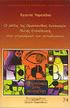 ΕΠΙΜΟΡΦΩΣΗ ΕΚΠΑΙΔΕΥΤΙΚΩΝ ΜΕΣΗΣ ΕΚΠΑΙΔΕΥΣΗΣ ΓΙΑ ΤΑ ΝΕΑ ΑΝΑΛΥΤΙΚΑ ΠΡΟΓΡΑΜΜΑΤΑ ΝΕΟ ΑΝΑΛΥΤΙΚΟ ΠΡΟΓΡΑΜΜΑ Β ΓΥΜΝΑΣΙΟΥ ΟΜΑΔΑ ΕΡΓΑΣΙΑΣ Ανδρέας Σ. Ανδρέου (Αναπλ. Καθηγητής ΤΕΠΑΚ - Συντονιστής) Μάριος Μιλτιάδου,
ΕΠΙΜΟΡΦΩΣΗ ΕΚΠΑΙΔΕΥΤΙΚΩΝ ΜΕΣΗΣ ΕΚΠΑΙΔΕΥΣΗΣ ΓΙΑ ΤΑ ΝΕΑ ΑΝΑΛΥΤΙΚΑ ΠΡΟΓΡΑΜΜΑΤΑ ΝΕΟ ΑΝΑΛΥΤΙΚΟ ΠΡΟΓΡΑΜΜΑ Β ΓΥΜΝΑΣΙΟΥ ΟΜΑΔΑ ΕΡΓΑΣΙΑΣ Ανδρέας Σ. Ανδρέου (Αναπλ. Καθηγητής ΤΕΠΑΚ - Συντονιστής) Μάριος Μιλτιάδου,
Πληροφορική και Επιστήμη Ηλεκτρονικών Υπολογιστών Γ Γυμνασίου Τετράδιο (Φύλλα Εργασίας)
 Πληροφορική και Επιστήμη Ηλεκτρονικών Υπολογιστών Γ Γυμνασίου Τετράδιο (Φύλλα Εργασίας) Συγγραφή: Οι καθηγητές/τριες Πληροφορικής και Επιστήμης Ηλεκτρονικών Υπολογιστών που αναφέρονται στην αρχή της κάθε
Πληροφορική και Επιστήμη Ηλεκτρονικών Υπολογιστών Γ Γυμνασίου Τετράδιο (Φύλλα Εργασίας) Συγγραφή: Οι καθηγητές/τριες Πληροφορικής και Επιστήμης Ηλεκτρονικών Υπολογιστών που αναφέρονται στην αρχή της κάθε
ΕΠΙΜΟΡΦΩΣΗ ΕΚΠΑΙΔΕΥΤΙΚΩΝ ΜΕΣΗΣ ΕΚΠΑΙΔΕΥΣΗΣ ΓΙΑ ΤΑ ΝΕΑ ΑΝΑΛΥΤΙΚΑ ΠΡΟΓΡΑΜΜΑΤΑ ΝΕΟ ΑΝΑΛΥΤΙΚΟ ΠΡΟΓΡΑΜΜΑ Γ ΓΥΜΝΑΣΙΟΥ
 ΕΠΙΜΟΡΦΩΣΗ ΕΚΠΑΙΔΕΥΤΙΚΩΝ ΜΕΣΗΣ ΕΚΠΑΙΔΕΥΣΗΣ ΓΙΑ ΤΑ ΝΕΑ ΑΝΑΛΥΤΙΚΑ ΠΡΟΓΡΑΜΜΑΤΑ ΝΕΟ ΑΝΑΛΥΤΙΚΟ ΠΡΟΓΡΑΜΜΑ Γ ΓΥΜΝΑΣΙΟΥ Νέα Αναλυτικά Προγράμματα Πληροφορικής και Επιστήμης Ηλεκτρονικών Υπολογιστών Πηγή: Οδηγός
ΕΠΙΜΟΡΦΩΣΗ ΕΚΠΑΙΔΕΥΤΙΚΩΝ ΜΕΣΗΣ ΕΚΠΑΙΔΕΥΣΗΣ ΓΙΑ ΤΑ ΝΕΑ ΑΝΑΛΥΤΙΚΑ ΠΡΟΓΡΑΜΜΑΤΑ ΝΕΟ ΑΝΑΛΥΤΙΚΟ ΠΡΟΓΡΑΜΜΑ Γ ΓΥΜΝΑΣΙΟΥ Νέα Αναλυτικά Προγράμματα Πληροφορικής και Επιστήμης Ηλεκτρονικών Υπολογιστών Πηγή: Οδηγός
Προγραμματισμός Έτους και Ενότητας (Γ Γυμνασίου)
 Επιμόρφωση Εκπαιδευτικών Μέσης Εκπαίδευσης για τα Νέα Προγραμματισμός Έτους και Ενότητας (Γ Γυμνασίου) Σωκράτης Μυλωνάς Εισαγωγή Ο σχεδιασμός του Νέου Αναλυτικού Προγράμματος της Πληροφορικής και Επιστήμης
Επιμόρφωση Εκπαιδευτικών Μέσης Εκπαίδευσης για τα Νέα Προγραμματισμός Έτους και Ενότητας (Γ Γυμνασίου) Σωκράτης Μυλωνάς Εισαγωγή Ο σχεδιασμός του Νέου Αναλυτικού Προγράμματος της Πληροφορικής και Επιστήμης
ΦΥΛΛΟ ΕΡΓΑΣΙΑΣ B.2.M3 Κύρια και Βοηθητική Μνήμη
 ΦΥΛΛΟ ΕΡΓΑΣΙΑΣ B.2.M3 Κύρια και Βοηθητική Μνήμη Τι θα μάθουμε σήμερα: Να αναφέρουμε τα είδη κύριας μνήμης και να τα συγκρίνουμε με βάση τα χαρακτηριστικά τους Να περιγράφουμε τον ρόλο του κάθε είδους της
ΦΥΛΛΟ ΕΡΓΑΣΙΑΣ B.2.M3 Κύρια και Βοηθητική Μνήμη Τι θα μάθουμε σήμερα: Να αναφέρουμε τα είδη κύριας μνήμης και να τα συγκρίνουμε με βάση τα χαρακτηριστικά τους Να περιγράφουμε τον ρόλο του κάθε είδους της
Πληροφορική και Επιστήμη Ηλεκτρονικών Υπολογιστών Α Λυκείου Τετράδιο (Φύλλα Εργασίας)
 Πληροφορική και Επιστήμη Ηλεκτρονικών Υπολογιστών Α Λυκείου Τετράδιο (Φύλλα Εργασίας) Συγγραφή: Ηλεκτρονική σελίδωση: Εποπτεία: Γλωσσική Επιμέλεια: Εξώφυλλο: Επιμέλεια Έκδοσης: Η Ομάδα Υποστήριξης του
Πληροφορική και Επιστήμη Ηλεκτρονικών Υπολογιστών Α Λυκείου Τετράδιο (Φύλλα Εργασίας) Συγγραφή: Ηλεκτρονική σελίδωση: Εποπτεία: Γλωσσική Επιμέλεια: Εξώφυλλο: Επιμέλεια Έκδοσης: Η Ομάδα Υποστήριξης του
Νικόλαος Ζάγγουλος, Καθηγητής Πληροφορικής και Επιστήμης Ηλεκτρονικών Υπολογιστών
 Νικόλαος Ζάγγουλος, Καθηγητής Πληροφορικής και Επιστήμης Ηλεκτρονικών Υπολογιστών Νικόλαος Ζάγγουλος, Καθηγητής Πληροφορικής και Επιστήμης Ηλεκτρονικών Υπολογιστών Παρουσιάζεται σε συντομία στους μαθητές/τριες
Νικόλαος Ζάγγουλος, Καθηγητής Πληροφορικής και Επιστήμης Ηλεκτρονικών Υπολογιστών Νικόλαος Ζάγγουλος, Καθηγητής Πληροφορικής και Επιστήμης Ηλεκτρονικών Υπολογιστών Παρουσιάζεται σε συντομία στους μαθητές/τριες
Α2.2 Πώς Συγκρίνουμε και Πώς Επιλέγουμε Υπολογιστικά Συστήματα. Α Λυκείου
 Α2.2 Πώς Συγκρίνουμε και Πώς Επιλέγουμε Υπολογιστικά Συστήματα Α Λυκείου Εισαγωγή Η Δήμητρα θα αρχίσει τις σπουδές της στον κλάδο των γραφικών τεχνών. Χρειάζεται ένα υπολογιστή που να μπορεί να μεταφέρει
Α2.2 Πώς Συγκρίνουμε και Πώς Επιλέγουμε Υπολογιστικά Συστήματα Α Λυκείου Εισαγωγή Η Δήμητρα θα αρχίσει τις σπουδές της στον κλάδο των γραφικών τεχνών. Χρειάζεται ένα υπολογιστή που να μπορεί να μεταφέρει
Επιμόρφωση Εκπαιδευτικών Μέσης Εκπαίδευσης για τα Νέα Αναλυτικά Προγράμματα Πληροφορικής και Επιστήμης Η/Υ Προγραμματισμός Έτους και Ενότητας
 Επιμόρφωση Εκπαιδευτικών Μέσης Εκπαίδευσης για τα Νέα Προγραμματισμός Έτους και Ενότητας Σωκράτης Μυλωνάς Εισαγωγή Ο σχεδιασμός του Νέου Αναλυτικού Προγράμματος της Πληροφορικής και Επιστήμης των Ηλεκτρονικών
Επιμόρφωση Εκπαιδευτικών Μέσης Εκπαίδευσης για τα Νέα Προγραμματισμός Έτους και Ενότητας Σωκράτης Μυλωνάς Εισαγωγή Ο σχεδιασμός του Νέου Αναλυτικού Προγράμματος της Πληροφορικής και Επιστήμης των Ηλεκτρονικών
Το Υλικό του Υπολογιστή
 Το Υλικό του Υπολογιστή Επαρκές Σενάριο Γνωστικό αντικείμενο: Πληροφορική Δημιουργός: ΒΑΣΙΛΙΚΗ ΒΛΑΧΟΥ ΙΝΣΤΙΤΟΥΤΟ ΕΚΠΑΙΔΕΥΤΙΚΗΣ ΠΟΛΙΤΙΚΗΣ ΥΠΟΥΡΓΕΙΟ ΠΑΙΔΕΙΑΣ, ΕΡΕΥΝΑΣ ΚΑΙ ΘΡΗΣΚΕΥΜΑΤΩΝ Σημείωση Το παρόν έγγραφο
Το Υλικό του Υπολογιστή Επαρκές Σενάριο Γνωστικό αντικείμενο: Πληροφορική Δημιουργός: ΒΑΣΙΛΙΚΗ ΒΛΑΧΟΥ ΙΝΣΤΙΤΟΥΤΟ ΕΚΠΑΙΔΕΥΤΙΚΗΣ ΠΟΛΙΤΙΚΗΣ ΥΠΟΥΡΓΕΙΟ ΠΑΙΔΕΙΑΣ, ΕΡΕΥΝΑΣ ΚΑΙ ΘΡΗΣΚΕΥΜΑΤΩΝ Σημείωση Το παρόν έγγραφο
ΥΠΟΥΡΓΕΙΟ ΠΑΙΔΕΙΑΣ ΚΑΙ ΠΟΛΙΤΙΣΜΟΥ
 ΥΠΟΥΡΓΕΙΟ ΠΑΙΔΕΙΑΣ ΚΑΙ ΠΟΛΙΤΙΣΜΟΥ ΥΠΟΥΡΓΕΙΟ ΠΑΙΔΕΙΑΣ ΚΑΙ ΠΟΛΙΤΙΣΜΟΥ ΜΑΘΗΜΑΤΙΚΑ Α Λυκείου Α τεύχος ΠΑΙΔΑΓΩΓΙΚΟ ΙΝΣΤΙΤΟΥΤΟ ΥΠΗΡΕΣΙΑ ΑΝΑΠΤΥΞΗΣ ΠΡΟΓΡΑΜΜΑΤΩΝ Μαθηματικά Α Λυκείου, Α Τεύχος Συγγραφή: Συντονιστής:
ΥΠΟΥΡΓΕΙΟ ΠΑΙΔΕΙΑΣ ΚΑΙ ΠΟΛΙΤΙΣΜΟΥ ΥΠΟΥΡΓΕΙΟ ΠΑΙΔΕΙΑΣ ΚΑΙ ΠΟΛΙΤΙΣΜΟΥ ΜΑΘΗΜΑΤΙΚΑ Α Λυκείου Α τεύχος ΠΑΙΔΑΓΩΓΙΚΟ ΙΝΣΤΙΤΟΥΤΟ ΥΠΗΡΕΣΙΑ ΑΝΑΠΤΥΞΗΣ ΠΡΟΓΡΑΜΜΑΤΩΝ Μαθηματικά Α Λυκείου, Α Τεύχος Συγγραφή: Συντονιστής:
Δείχτες Επιτυχίας και Δείχτες Επάρκειας
 Δείχτες Επιτυχίας και Δείχτες Επάρκειας Γ Τάξη Θεματικές Περιοχές: 1. Βασικές έννοιες της Πληροφορικής και της Επιστήμης Ηλεκτρονικών Υπολογιστών 2. Υλικό / Αρχιτεκτονική Ηλεκτρονικού Υπολογιστή 3. Λειτουργικά
Δείχτες Επιτυχίας και Δείχτες Επάρκειας Γ Τάξη Θεματικές Περιοχές: 1. Βασικές έννοιες της Πληροφορικής και της Επιστήμης Ηλεκτρονικών Υπολογιστών 2. Υλικό / Αρχιτεκτονική Ηλεκτρονικού Υπολογιστή 3. Λειτουργικά
ΕΙΣΑΓΩΓΗ ΣΤΗΝ ΠΛΗΡΟΦΟΡΙΚΗ
 ΤΕΙ ΙΟΝΙΩΝ ΝΗΣΩΝ ΤΜΗΜΑ ΕΦΑΡΜΟΓΩΝ ΠΛΗΡΟΦΟΡΙΚΗΣ ΣΤΗ ΔΙΟΙΚΗΣΗ ΚΑΙ ΣΤΗΝ ΟΙΚΟΝΟΜΙΑ 2 Ο ΜΑΘΗΜΑ ΕΙΣΑΓΩΓΗ ΣΤΗΝ ΠΛΗΡΟΦΟΡΙΚΗ ΑΠΟΣΤΟΛΙΑ ΠΑΓΓΕ Υπολογιστής Συνοπτικό λεξικό Οξφόρδης -> «ηλεκτρονική υπολογιστική μηχανή»
ΤΕΙ ΙΟΝΙΩΝ ΝΗΣΩΝ ΤΜΗΜΑ ΕΦΑΡΜΟΓΩΝ ΠΛΗΡΟΦΟΡΙΚΗΣ ΣΤΗ ΔΙΟΙΚΗΣΗ ΚΑΙ ΣΤΗΝ ΟΙΚΟΝΟΜΙΑ 2 Ο ΜΑΘΗΜΑ ΕΙΣΑΓΩΓΗ ΣΤΗΝ ΠΛΗΡΟΦΟΡΙΚΗ ΑΠΟΣΤΟΛΙΑ ΠΑΓΓΕ Υπολογιστής Συνοπτικό λεξικό Οξφόρδης -> «ηλεκτρονική υπολογιστική μηχανή»
«ΠΡΟΜΗΘΕΙΑ ΗΛΕΚΤΡΟΝΙΚΩΝ ΥΠΟΛΟΓΙΣΤΩΝ ΚΑΙ ΠΕΡΙΦΕΡΙΑΚΩΝ ΣΥΣΚΕΥΩΝ» ΤΟΥ ΔΗΜΟΥ ΙΩΑΝΝΙΤΩΝ ΤΕΧΝΙΚΗ ΜΕΛΕΤΗ
 «ΠΡΟΜΗΘΕΙΑ ΗΛΕΚΤΡΟΝΙΚΩΝ ΥΠΟΛΟΓΙΣΤΩΝ ΚΑΙ ΠΕΡΙΦΕΡΙΑΚΩΝ ΣΥΣΚΕΥΩΝ» ΤΟΥ ΔΗΜΟΥ ΙΩΑΝΝΙΤΩΝ ΤΕΧΝΙΚΗ ΜΕΛΕΤΗ ΠΡΟΫΠΟΛΟΓΙΣΜΟΣ : 49999,50 ΕΥΡΩ ΜΕ Φ.Π.Α. Κ.Α. : 70.01.7134.001 ΕΤΟΣ : 2015 ΕΛΛΗΝΙΚΗ ΔΗΜΟΚΡΑΤΙΑ ΑΠΟΚΕΝΤΡΩΜΕΝΗ
«ΠΡΟΜΗΘΕΙΑ ΗΛΕΚΤΡΟΝΙΚΩΝ ΥΠΟΛΟΓΙΣΤΩΝ ΚΑΙ ΠΕΡΙΦΕΡΙΑΚΩΝ ΣΥΣΚΕΥΩΝ» ΤΟΥ ΔΗΜΟΥ ΙΩΑΝΝΙΤΩΝ ΤΕΧΝΙΚΗ ΜΕΛΕΤΗ ΠΡΟΫΠΟΛΟΓΙΣΜΟΣ : 49999,50 ΕΥΡΩ ΜΕ Φ.Π.Α. Κ.Α. : 70.01.7134.001 ΕΤΟΣ : 2015 ΕΛΛΗΝΙΚΗ ΔΗΜΟΚΡΑΤΙΑ ΑΠΟΚΕΝΤΡΩΜΕΝΗ
Α Π Ο Φ Α Σ Η Ο ΔΗΜΑΡΧΟΣ ΔΕΛΤΑ
 ΑΝΑΡΤΗΤΕΟ ΣΤΟ ΔΙΑΔΙΚΤΥΟ ΕΛΛΗΝΙΚΗ ΔΗΜΟΚΡΑΤΙΑ ΔΗΜΟΣ ΔΕΛΤΑ Σίνδος, 11/12/2017 Διεύθυνση Οικονομικών ΑΡ. ΑΠΟΦΑΣΗΣ: 1417 Υπηρεσιών ΑΡΙΘΜ. ΠΡΩΤ.: 36732 Τμήμα Προϋπολογισμού Λογιστηρίου και Προμηθειών Ταχ. Δ/νση:
ΑΝΑΡΤΗΤΕΟ ΣΤΟ ΔΙΑΔΙΚΤΥΟ ΕΛΛΗΝΙΚΗ ΔΗΜΟΚΡΑΤΙΑ ΔΗΜΟΣ ΔΕΛΤΑ Σίνδος, 11/12/2017 Διεύθυνση Οικονομικών ΑΡ. ΑΠΟΦΑΣΗΣ: 1417 Υπηρεσιών ΑΡΙΘΜ. ΠΡΩΤ.: 36732 Τμήμα Προϋπολογισμού Λογιστηρίου και Προμηθειών Ταχ. Δ/νση:
ATS2020 Μαθησιακός Σχεδιασμός
 ATS2020 Μαθησιακός Σχεδιασμός CC BY-NC-SA Συγγραφέας: Χάρις Κωνσταντίνου Σχολείο: Γυμνάσιο Ακρόπολης Υποστηρίκτρια: Μαρία Κωνσταντίνου (Παιδαγωγικό Ινστιτούτο Κύπρου) Χώρα: Κύπρος Γλώσσα: Ελληνικά Γενική
ATS2020 Μαθησιακός Σχεδιασμός CC BY-NC-SA Συγγραφέας: Χάρις Κωνσταντίνου Σχολείο: Γυμνάσιο Ακρόπολης Υποστηρίκτρια: Μαρία Κωνσταντίνου (Παιδαγωγικό Ινστιτούτο Κύπρου) Χώρα: Κύπρος Γλώσσα: Ελληνικά Γενική
ΠΑΙΔΑΓΩΓΙΚΟ ΙΝΣΤΙΤΟΥΤΟ ΥΠΗΡΕΣΙΑ ΑΝΑΠΤΥΞΗΣ ΠΡΟΓΡΑΜΜΑΤΩΝ
 ΥΠΟΥΡΓΕΙΟ ΠΑΙΔΕΙΑΣ ΚΑΙ ΠΟΛΙΤΙΣΜΟΥ Θρησκευτικά B Δημοτικού (Μέρος Α ) Ομορφος κόσμος ΠΑΙΔΑΓΩΓΙΚΟ ΙΝΣΤΙΤΟΥΤΟ ΥΠΗΡΕΣΙΑ ΑΝΑΠΤΥΞΗΣ ΠΡΟΓΡΑΜΜΑΤΩΝ Θρησκευτικά Β Δημοτικού Ομορφος κόσμος (Μέρος A ) Συγγραφική ομάδα:
ΥΠΟΥΡΓΕΙΟ ΠΑΙΔΕΙΑΣ ΚΑΙ ΠΟΛΙΤΙΣΜΟΥ Θρησκευτικά B Δημοτικού (Μέρος Α ) Ομορφος κόσμος ΠΑΙΔΑΓΩΓΙΚΟ ΙΝΣΤΙΤΟΥΤΟ ΥΠΗΡΕΣΙΑ ΑΝΑΠΤΥΞΗΣ ΠΡΟΓΡΑΜΜΑΤΩΝ Θρησκευτικά Β Δημοτικού Ομορφος κόσμος (Μέρος A ) Συγγραφική ομάδα:
Α/Α Περιγραφή / Προδιαγραφές. Απαίτηση Απάντηση Παραπομπή. 1 Ηλεκτρονικοί Υπολογιστές. 1.1 Ποσότητα 15 ΝΑΙ
 Α/Α Περιγραφή / Προδιαγραφές Απαίτηση Απάντηση Παραπομπή 1 Ηλεκτρονικοί Υπολογιστές 1.1 Ποσότητα 15 1.2 Να αναφερθεί ο 1.3 Επεξεργαστής: INTELCOREI3 4 ης γενιάς 3.1GHZ αντίστοιχο ή ανώτερο 1.4 Σκληρός
Α/Α Περιγραφή / Προδιαγραφές Απαίτηση Απάντηση Παραπομπή 1 Ηλεκτρονικοί Υπολογιστές 1.1 Ποσότητα 15 1.2 Να αναφερθεί ο 1.3 Επεξεργαστής: INTELCOREI3 4 ης γενιάς 3.1GHZ αντίστοιχο ή ανώτερο 1.4 Σκληρός
Κεφάλαιο 1.6: Συσκευές αποθήκευσης
 Κεφάλαιο 1.6: Συσκευές αποθήκευσης 1.6.1 Συσκευές αποθήκευσης Μνήμη τυχαίας προσπέλασης - RAM Η μνήμη RAM (Random Access Memory Μνήμη Τυχαίας Προσπέλασης), κρατεί όλη την πληροφορία (δεδομένα και εντολές)
Κεφάλαιο 1.6: Συσκευές αποθήκευσης 1.6.1 Συσκευές αποθήκευσης Μνήμη τυχαίας προσπέλασης - RAM Η μνήμη RAM (Random Access Memory Μνήμη Τυχαίας Προσπέλασης), κρατεί όλη την πληροφορία (δεδομένα και εντολές)
Μ Ε Λ Ε Τ Η. Προμήθεια εξοπλισμού μηχανοργάνωσης για τις ανάγκες του Δήμου Φαιστού για το έτος 2013. Προϋπολογισμού: 8.
 ΕΛΛΗΝΙΚΗ ΔΗΜΟΚΡΑΤΙΑ ΝΟΜΟΣ ΗΡΑΚΛΕΙΟΥ ΔΗΜΟΣ ΦΑΙΣΤΟΥ ΑΥΤΟΤΕΛΕΣ ΤΜΗΜΑ ΠΡΟΓΡΑΜΜΑΤΙΣΜΟΥ,, ΟΡΓΑΝΩΣΗΣ ΚΑΙ ΠΛΗΡΟΦΟΡΙΚΗΣ ΔΗΜΟΣ: Φαιστού ΤΙΤΛΟΣ: Προμήθεια εξοπλισμού μηχανοργάνωσης για τις ανάγκες του Δήμου Φαιστού
ΕΛΛΗΝΙΚΗ ΔΗΜΟΚΡΑΤΙΑ ΝΟΜΟΣ ΗΡΑΚΛΕΙΟΥ ΔΗΜΟΣ ΦΑΙΣΤΟΥ ΑΥΤΟΤΕΛΕΣ ΤΜΗΜΑ ΠΡΟΓΡΑΜΜΑΤΙΣΜΟΥ,, ΟΡΓΑΝΩΣΗΣ ΚΑΙ ΠΛΗΡΟΦΟΡΙΚΗΣ ΔΗΜΟΣ: Φαιστού ΤΙΤΛΟΣ: Προμήθεια εξοπλισμού μηχανοργάνωσης για τις ανάγκες του Δήμου Φαιστού
ΕΠΙΜΟΡΦΩΣΗ ΕΚΠΑΙΔΕΥΤΙΚΩΝ ΜΕΣΗΣ ΕΚΠΑΙΔΕΥΣΗΣ ΓΙΑ ΤΑ ΝΕΑ ΑΝΑΛΥΤΙΚΑ ΠΡΟΓΡΑΜΜΑΤΑ
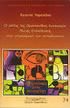 ΕΠΙΜΟΡΦΩΣΗ ΕΚΠΑΙΔΕΥΤΙΚΩΝ ΜΕΣΗΣ ΕΚΠΑΙΔΕΥΣΗΣ ΓΙΑ ΤΑ ΝΕΑ ΑΝΑΛΥΤΙΚΑ ΠΡΟΓΡΑΜΜΑΤΑ ΓΝΩΡΙΜΙΑ ΚΑΙ ΕΞΟΙΚΕΙΩΣΗ ΜΕ ΤΙΣ ΒΑΣΙΚΕΣ ΑΡΧΕΣ, ΤΟΥΣ ΣΤΟΧΟΥΣ ΚΑΙ ΤΟ ΠΕΡΙΕΧΟΜΕΝΟ ΤΩΝ ΝΕΩΝ ΑΠ ΠΛΗΡΟΦΟΡΙΚΗΣ ΚΑΙ ΕΠΙΣΤΗΜΗΣ Η/Υ ΟΜΑΔΑ
ΕΠΙΜΟΡΦΩΣΗ ΕΚΠΑΙΔΕΥΤΙΚΩΝ ΜΕΣΗΣ ΕΚΠΑΙΔΕΥΣΗΣ ΓΙΑ ΤΑ ΝΕΑ ΑΝΑΛΥΤΙΚΑ ΠΡΟΓΡΑΜΜΑΤΑ ΓΝΩΡΙΜΙΑ ΚΑΙ ΕΞΟΙΚΕΙΩΣΗ ΜΕ ΤΙΣ ΒΑΣΙΚΕΣ ΑΡΧΕΣ, ΤΟΥΣ ΣΤΟΧΟΥΣ ΚΑΙ ΤΟ ΠΕΡΙΕΧΟΜΕΝΟ ΤΩΝ ΝΕΩΝ ΑΠ ΠΛΗΡΟΦΟΡΙΚΗΣ ΚΑΙ ΕΠΙΣΤΗΜΗΣ Η/Υ ΟΜΑΔΑ
ΗΛΕΚΤΡΟΝΙΚΟΙ ΥΠΟΛΟΓΙΣΤΕΣ
 Άριστος Πασιάς 1 ΗΛΕΚΤΡΟΝΙΚΟΙ ΥΠΟΛΟΓΙΣΤΕΣ Η ΔΟΜΗ ΤΟΥ ΗΛΕΚΤΡΟΝΙΚΟΥ ΥΠΟΛΟΓΙΣΤΗ Άριστος Πασιάς Σεπτέμβριος 2017 2 Στόχοι: Στο τέλος αυτού του μαθήματος ο μαθητή πρέπει: Να μπορεί να αναφέρει τα κύρια χαρακτηριστικά
Άριστος Πασιάς 1 ΗΛΕΚΤΡΟΝΙΚΟΙ ΥΠΟΛΟΓΙΣΤΕΣ Η ΔΟΜΗ ΤΟΥ ΗΛΕΚΤΡΟΝΙΚΟΥ ΥΠΟΛΟΓΙΣΤΗ Άριστος Πασιάς Σεπτέμβριος 2017 2 Στόχοι: Στο τέλος αυτού του μαθήματος ο μαθητή πρέπει: Να μπορεί να αναφέρει τα κύρια χαρακτηριστικά
11/1/18. Κεφάλαιο 2. Κατανόηση των ψηφιακών εξαρτηµάτων. Εξέταση του υπολογιστή: Από τι αποτελείται. Στόχοι. Κατανόηση του υπολογιστή σας
 11/1/18 A. EVANS, K. MARTIN, M. A. POATSY Εισαγωγή στην πληροφορική Θεωρία και πράξη 2 η έκδοση Κεφάλαιο 2 Εξέταση του υπολογιστή: Από τι αποτελείται Κατανόηση των ψηφιακών εξαρτηµάτων Κατανόηση του υπολογιστή
11/1/18 A. EVANS, K. MARTIN, M. A. POATSY Εισαγωγή στην πληροφορική Θεωρία και πράξη 2 η έκδοση Κεφάλαιο 2 Εξέταση του υπολογιστή: Από τι αποτελείται Κατανόηση των ψηφιακών εξαρτηµάτων Κατανόηση του υπολογιστή
ΑΝΑΠΤΥΞΗ ΕΦΑΡΜΟΓΩΝ ΣΕ Π ΡΟΓΡΑΜΜΑΤΙΣΤΙΚΟ Π ΕΡΙΒΑΛΛΟΝ
 ΥΠΟΥΡΓΕΙΟ ΕΘΝΙΚΗΣ ΠΑΙΔΕΙΑΣ ΚΑΙ ΘΡΗΣΚΕΥΜΑΤΩΝ ΠΑΙΔΑΓΩΓΙΚΟ ΙΝΣΤΙΤΟΥΤΟ ΑΝΑΠΤΥΞΗ ΕΦΑΡΜΟΓΩΝ ΣΕ Π ΡΟΓΡΑΜΜΑΤΙΣΤΙΚΟ Π ΕΡΙΒΑΛΛΟΝ Κ Υ Κ Λ Ο Υ Π Λ Η Ρ Ο Φ Ο Ρ Ι Κ Η Σ Κ Α Ι Υ Π Η Ρ Ε Σ Ι Ω Ν Τ Ε Χ Ν Ο Λ Ο Γ Ι Κ Η
ΥΠΟΥΡΓΕΙΟ ΕΘΝΙΚΗΣ ΠΑΙΔΕΙΑΣ ΚΑΙ ΘΡΗΣΚΕΥΜΑΤΩΝ ΠΑΙΔΑΓΩΓΙΚΟ ΙΝΣΤΙΤΟΥΤΟ ΑΝΑΠΤΥΞΗ ΕΦΑΡΜΟΓΩΝ ΣΕ Π ΡΟΓΡΑΜΜΑΤΙΣΤΙΚΟ Π ΕΡΙΒΑΛΛΟΝ Κ Υ Κ Λ Ο Υ Π Λ Η Ρ Ο Φ Ο Ρ Ι Κ Η Σ Κ Α Ι Υ Π Η Ρ Ε Σ Ι Ω Ν Τ Ε Χ Ν Ο Λ Ο Γ Ι Κ Η
ΠΙΝΑΚΑΣ ΤΕΧΝΙΚΗΣ ΠΡΟΣΦΟΡΑΣ 4 ΝΑΙ ΝΑΙ ΝΑΙ ΝΑΙ ΝΑΙ ΝΑΙ ΝΑΙ ΝΑΙ ΝΑΙ ΝΑΙ ΝΑΙ
 ΠΙΝΑΚΑΣ ΤΕΧΝΙΚΗΣ ΠΡΟΣΦΟΡΑΣ Α/ Α ΠΕΡΙΓΡΑΦΗ ΠΟΣΟΤΗΤΑ ΑΠΑΙΤΗΣΗ ΑΠΑΝΤΗΣΗ / ΟΧΙ ΠΑΡΑΠΟΜΠΗ 1 2 3 4 5 Επεξεργαστής κατασκευαστής Intel Μοντέλο επεξεργαστή τουλάχιστον core i.3 τουλάχιστον 4 ης γενιάς Αριθμός
ΠΙΝΑΚΑΣ ΤΕΧΝΙΚΗΣ ΠΡΟΣΦΟΡΑΣ Α/ Α ΠΕΡΙΓΡΑΦΗ ΠΟΣΟΤΗΤΑ ΑΠΑΙΤΗΣΗ ΑΠΑΝΤΗΣΗ / ΟΧΙ ΠΑΡΑΠΟΜΠΗ 1 2 3 4 5 Επεξεργαστής κατασκευαστής Intel Μοντέλο επεξεργαστή τουλάχιστον core i.3 τουλάχιστον 4 ης γενιάς Αριθμός
ΜΑΡΙΑ ΚΑΤΕΛΑΝΟΥ ΤΜΗΜΑ: Γ 1
 ΜΑΡΙΑ ΚΑΤΕΛΑΝΟΥ ΤΜΗΜΑ: Γ 1 ΥΛΙΚΟ & ΛΟΓΙΣΜΙΚΟ ΛΟΓΙΣΜΙΚΟ ΚΑΤΗΓΟΡΙΕΣ ΛΟΓΙΣΜΙΚΟΥ ΥΛΙΚΟ ΚΕΝΤΡΙΚΗ ΜΟΝΑΔΑ ΚΥΡΙΑ ΜΝΗΜΗ ΣΥΣΚΕΥΕΣ ΕΙΣΟΔΟΥ & ΕΞΟΔΟΥ ΣΥΣΚΕΥΕΣ ΕΙΣΟΔΟΥ ΣΥΣΚΕΥΕΣ ΕΞΟΔΟΥ ΑΠΟΘΗΚΕΥΤΙΚΑ ΜΕΣΑ ΠΗΓΕΣ Κάθε υπολογιστής
ΜΑΡΙΑ ΚΑΤΕΛΑΝΟΥ ΤΜΗΜΑ: Γ 1 ΥΛΙΚΟ & ΛΟΓΙΣΜΙΚΟ ΛΟΓΙΣΜΙΚΟ ΚΑΤΗΓΟΡΙΕΣ ΛΟΓΙΣΜΙΚΟΥ ΥΛΙΚΟ ΚΕΝΤΡΙΚΗ ΜΟΝΑΔΑ ΚΥΡΙΑ ΜΝΗΜΗ ΣΥΣΚΕΥΕΣ ΕΙΣΟΔΟΥ & ΕΞΟΔΟΥ ΣΥΣΚΕΥΕΣ ΕΙΣΟΔΟΥ ΣΥΣΚΕΥΕΣ ΕΞΟΔΟΥ ΑΠΟΘΗΚΕΥΤΙΚΑ ΜΕΣΑ ΠΗΓΕΣ Κάθε υπολογιστής
Ολοι είμαστε αδέλφια
 ΥΠΟΥΡΓΕΙΟ ΠΑΙΔΕΙΑΣ ΚΑΙ ΠΟΛΙΤΙΣΜΟΥ Θρησκευτικά Γ Δημοτικού (Μέρος Α ) Ολοι είμαστε αδέλφια ΠΑΙΔΑΓΩΓΙΚΟ ΙΝΣΤΙΤΟΥΤΟ ΥΠΗΡΕΣΙΑ ΑΝΑΠΤΥΞΗΣ ΠΡΟΓΡΑΜΜΑΤΩΝ Θρησκευτικά Γ Δημοτικού Ολοι είμαστε αδέλφια (Μέρος A )
ΥΠΟΥΡΓΕΙΟ ΠΑΙΔΕΙΑΣ ΚΑΙ ΠΟΛΙΤΙΣΜΟΥ Θρησκευτικά Γ Δημοτικού (Μέρος Α ) Ολοι είμαστε αδέλφια ΠΑΙΔΑΓΩΓΙΚΟ ΙΝΣΤΙΤΟΥΤΟ ΥΠΗΡΕΣΙΑ ΑΝΑΠΤΥΞΗΣ ΠΡΟΓΡΑΜΜΑΤΩΝ Θρησκευτικά Γ Δημοτικού Ολοι είμαστε αδέλφια (Μέρος A )
Πληροφορική και Επιστήμη Ηλεκτρονικών Υπολογιστών Β Γυμνασίου Τετράδιο (Φύλλα Εργασίας)
 Πληροφορική και Επιστήμη Ηλεκτρονικών Υπολογιστών Β Γυμνασίου Τετράδιο (Φύλλα Εργασίας) Συγγραφή: Οι καθηγητές/τριες Πληροφορικής και Επιστήμης Ηλεκτρονικών Υπολογιστών που αναφέρονται στην αρχή της κάθε
Πληροφορική και Επιστήμη Ηλεκτρονικών Υπολογιστών Β Γυμνασίου Τετράδιο (Φύλλα Εργασίας) Συγγραφή: Οι καθηγητές/τριες Πληροφορικής και Επιστήμης Ηλεκτρονικών Υπολογιστών που αναφέρονται στην αρχή της κάθε
ΚΕΦΑΛΑΙΟ 1 Ψηφιακός Κόσμος
 ΚΕΦΑΛΑΙΟ 1 Ψηφιακός Κόσμος Τι σημαίνει ο όρος ψηφιακό ; Όλα τα φυσικά φαινόμενα που συμβαίνουν στη φύση είναι αναλογικές διαδικασίες. Ένα αναλογικό σύστημα λοιπόν μπορεί να λάβει άπειρες συνεχόμενες τιμές
ΚΕΦΑΛΑΙΟ 1 Ψηφιακός Κόσμος Τι σημαίνει ο όρος ψηφιακό ; Όλα τα φυσικά φαινόμενα που συμβαίνουν στη φύση είναι αναλογικές διαδικασίες. Ένα αναλογικό σύστημα λοιπόν μπορεί να λάβει άπειρες συνεχόμενες τιμές
ΠΡΟΜΗΘΕΙΑ ΔΗΜΟ ΛΕΒΑΔΕΩΝ
 ΠΡΟΜΗΘΕΙΑ ΜΗΧΑΝΟΓΡΑΦΙΚΟΥ ΕΞΟΠΛΙΣΜΟΥ ΓΙΑ ΤΟ ΔΗΜΟ ΛΕΒΑΔΕΩΝ Τεύχη ενδεικτικού προϋπολογισμού & τεχνικών προδιαγραφών για την προμήθεια Μηχανογραφικού Εξοπλισμού έτους 201 6 για το ΔΗΜΟ ΛΕΒΑΔΕΩΝ ΜΑΡΤΙΟΣ 2016
ΠΡΟΜΗΘΕΙΑ ΜΗΧΑΝΟΓΡΑΦΙΚΟΥ ΕΞΟΠΛΙΣΜΟΥ ΓΙΑ ΤΟ ΔΗΜΟ ΛΕΒΑΔΕΩΝ Τεύχη ενδεικτικού προϋπολογισμού & τεχνικών προδιαγραφών για την προμήθεια Μηχανογραφικού Εξοπλισμού έτους 201 6 για το ΔΗΜΟ ΛΕΒΑΔΕΩΝ ΜΑΡΤΙΟΣ 2016
επίσης, τηλεφωνική συσκευή και να εξασφαλίζεται η πρόσβαση στο διαδίκτυο.
 ΠΡΟΔΙΑΓΡΑΦΕΣ ΠΙΣΤΟΠΟΙΗΣΗΣ ΕΞΕΤΑΣΤΙΚΟΥ ΚΕΝΤΡΟΥ ECDL Οι ελάχιστες προδιαγραφές που πρέπει να ικανοποιεί μία επιχείρηση ώστε να πιστοποιηθεί ως Εξεταστικό Κέντρο ECDL χωρίζονται σε: Α. Χώροι / Απαιτούμενα
ΠΡΟΔΙΑΓΡΑΦΕΣ ΠΙΣΤΟΠΟΙΗΣΗΣ ΕΞΕΤΑΣΤΙΚΟΥ ΚΕΝΤΡΟΥ ECDL Οι ελάχιστες προδιαγραφές που πρέπει να ικανοποιεί μία επιχείρηση ώστε να πιστοποιηθεί ως Εξεταστικό Κέντρο ECDL χωρίζονται σε: Α. Χώροι / Απαιτούμενα
ΕΦΑΡΜΟΓΕΣ ΠΛΗΡΟΦΟΡΙΚΗΣ. Α Γενικού Λυκείου (Μάθημα Επιλογής)
 ΕΦΑΡΜΟΓΕΣ ΠΛΗΡΟΦΟΡΙΚΗΣ Α Γενικού Λυκείου (Μάθημα Επιλογής) Σύγχρονα Υπολογιστικά Συστήματα τους υπερυπολογιστές (supercomputers) που χρησιμοποιούν ερευνητικά εργαστήρια τα μεγάλα συστήματα (mainframes)
ΕΦΑΡΜΟΓΕΣ ΠΛΗΡΟΦΟΡΙΚΗΣ Α Γενικού Λυκείου (Μάθημα Επιλογής) Σύγχρονα Υπολογιστικά Συστήματα τους υπερυπολογιστές (supercomputers) που χρησιμοποιούν ερευνητικά εργαστήρια τα μεγάλα συστήματα (mainframes)
Τονίζεται ότι είναι υποχρεωτική η απάντηση σε όλα τα σημεία των ΠΙΝΑΚΩΝ ΣΥΜΜΟΡΦΩΣΗΣ και η παροχή όλων των πληροφοριών που ζητούνται.
 ΠΑΡΑΡΤΗΜΑ Β : ΤΕΧΝΙΚΗ ΠΕΡΙΓΡΑΦΗ- ΠΙΝΑΚΕΣ ΣΥΜΜΟΡΦΩΣΗΣ Οι πίνακες συμμόρφωσης που ακολουθούν θα πρέπει επί ποινή αποκλεισμού να συμπεριληφθούν συμπληρωμένοι στην Τεχνική Προσφορά, με την σειρά, την τάξη
ΠΑΡΑΡΤΗΜΑ Β : ΤΕΧΝΙΚΗ ΠΕΡΙΓΡΑΦΗ- ΠΙΝΑΚΕΣ ΣΥΜΜΟΡΦΩΣΗΣ Οι πίνακες συμμόρφωσης που ακολουθούν θα πρέπει επί ποινή αποκλεισμού να συμπεριληφθούν συμπληρωμένοι στην Τεχνική Προσφορά, με την σειρά, την τάξη
ΜΑΘΗΜΑ 1- MULTIPLE CHOICE
 ΜΑΘΗΜΑ 1- MULTIPLE CHOICE 1. Ποιος τύπος Η/Υ χρησιμοποιείται για την λειτουργία συστημάτων και βάσεων δεδομένων μεγάλων εταιρειών; a) Επιτραπέζιος Η/Υ b) Προσωπικός Ψηφιακός Βοηθός c) Μεγάλο σύστημα d)
ΜΑΘΗΜΑ 1- MULTIPLE CHOICE 1. Ποιος τύπος Η/Υ χρησιμοποιείται για την λειτουργία συστημάτων και βάσεων δεδομένων μεγάλων εταιρειών; a) Επιτραπέζιος Η/Υ b) Προσωπικός Ψηφιακός Βοηθός c) Μεγάλο σύστημα d)
Το εσωτερικό ενός PC. Τεχνολογία Η/Υ & Πληροφοριών - 05 Κεντρική μονάδα Χουρδάκης Μανόλης
 Το εσωτερικό ενός PC 1 Το κουτί του PC (περίβλημα) περιέχει όλα τα βασικά μέρη του συστήματος Δύο κατηγορίες κουτιών: Desktop και Tower Mini tower Midi tower Full tower Κεντρική μονάδα Ο τύπος του κουτιού
Το εσωτερικό ενός PC 1 Το κουτί του PC (περίβλημα) περιέχει όλα τα βασικά μέρη του συστήματος Δύο κατηγορίες κουτιών: Desktop και Tower Mini tower Midi tower Full tower Κεντρική μονάδα Ο τύπος του κουτιού
ΕΝΙΑΙΟ ΠΛΑΙΣΙΟ ΠΡΟΓΡΑΜΜΑΤΟΣ ΣΠΟΥΔΩΝ
 ΥΠΟΥΡΓΕΙΟ ΕΘΝΙΚΗΣ ΠΑΙΔΕΙΑΣ ΚΑΙ ΘΡΗΣΚΕΥΜΑΤΩΝ ΠΑΙΔΑΓΩΓΙΚΟ ΙΝΣΤΙΤΟΥΤΟ ΕΝΙΑΙΟ ΠΛΑΙΣΙΟ ΠΡΟΓΡΑΜΜΑΤΟΣ ΣΠΟΥΔΩΝ ΠΛΗΡΟΦΟΡΙΚΗΣ ΙΣΧΥΕΙ ΚΑΤΑ ΤΟ ΜΕΡΟΣ ΠΟΥ ΑΦΟΡΑ ΤΟ ΛΥΚΕΙΟ ΓΙΑ ΤΗΝ ΥΠΟΧΡΕΩΤΙΚΗ ΕΚΠΑΙΔΕΥΣΗ ΙΣΧΥΟΥΝ ΤΟ ΔΕΠΠΣ
ΥΠΟΥΡΓΕΙΟ ΕΘΝΙΚΗΣ ΠΑΙΔΕΙΑΣ ΚΑΙ ΘΡΗΣΚΕΥΜΑΤΩΝ ΠΑΙΔΑΓΩΓΙΚΟ ΙΝΣΤΙΤΟΥΤΟ ΕΝΙΑΙΟ ΠΛΑΙΣΙΟ ΠΡΟΓΡΑΜΜΑΤΟΣ ΣΠΟΥΔΩΝ ΠΛΗΡΟΦΟΡΙΚΗΣ ΙΣΧΥΕΙ ΚΑΤΑ ΤΟ ΜΕΡΟΣ ΠΟΥ ΑΦΟΡΑ ΤΟ ΛΥΚΕΙΟ ΓΙΑ ΤΗΝ ΥΠΟΧΡΕΩΤΙΚΗ ΕΚΠΑΙΔΕΥΣΗ ΙΣΧΥΟΥΝ ΤΟ ΔΕΠΠΣ
Κεφάλαιο 2.4: Εργασία με εικονίδια
 Κεφάλαιο 2.4: Εργασία με εικονίδια 2.4.1 Συχνότερα εμφανιζόμενα εικονίδια των Windows Τα πιο συνηθισμένα εικονίδια, που μπορεί να συναντήσουμε, είναι: Εικονίδια συστήματος: Τα Windows εμφανίζουν τα στοιχεία
Κεφάλαιο 2.4: Εργασία με εικονίδια 2.4.1 Συχνότερα εμφανιζόμενα εικονίδια των Windows Τα πιο συνηθισμένα εικονίδια, που μπορεί να συναντήσουμε, είναι: Εικονίδια συστήματος: Τα Windows εμφανίζουν τα στοιχεία
ΤΟ ΔΗΜΟΚΡΑΤΙΚΟ ΣΧΟΛΕΙΟ ΣΤΗΝ ΠΡΑΞΗ ΜΕΣΑ ΑΠο ΤΗΝ ΕΜΠΕΔΩΣΗ Ο ΡΟΛΟΣ ΤΟΥ ΔΙΕΥΘΥΝΤΗ Δρ Μάριος Στυλιανίδης, ΕΔΕ ΚB Παγκύπριο Συνέδριο Διευθυντών
 ΤΟ ΔΗΜΟΚΡΑΤΙΚΟ ΣΧΟΛΕΙΟ ΣΤΗΝ ΠΡΑΞΗ ΜΕΣΑ ΑΠο ΤΗΝ ΕΜΠΕΔΩΣΗ Ο ΡΟΛΟΣ ΤΟΥ ΔΙΕΥΘΥΝΤΗ Δρ Μάριος Στυλιανίδης, ΕΔΕ ΚB Παγκύπριο Συνέδριο Διευθυντών 15 Μαΐου 2012 Τι είναι Εμπέδωση; ΠΡΙΝ Εξατομίκευση Θεραπευτική
ΤΟ ΔΗΜΟΚΡΑΤΙΚΟ ΣΧΟΛΕΙΟ ΣΤΗΝ ΠΡΑΞΗ ΜΕΣΑ ΑΠο ΤΗΝ ΕΜΠΕΔΩΣΗ Ο ΡΟΛΟΣ ΤΟΥ ΔΙΕΥΘΥΝΤΗ Δρ Μάριος Στυλιανίδης, ΕΔΕ ΚB Παγκύπριο Συνέδριο Διευθυντών 15 Μαΐου 2012 Τι είναι Εμπέδωση; ΠΡΙΝ Εξατομίκευση Θεραπευτική
ΚΑΤΑΣΚΕΥΗ ΠΑΡΑΛΛΗΛΟΓΡΑΜΜΩΝ ΜΕ ΧΡΗΣΗ LOGO
 1 ΚΑΤΑΣΚΕΥΗ ΠΑΡΑΛΛΗΛΟΓΡΑΜΜΩΝ ΜΕ ΧΡΗΣΗ LOGO ΦΥΛΛΑ ΕΡΓΑΣΙΑΣ ΜΑΘΗΤΗ ΦΥΛΛΟ ΕΡΓΑΣΙΑΣ 1 1. Τοποθέτησε μια χελώνα στην επιφάνεια εργασίας. 2. Με ποια εντολή γράφει η χελώνα μας;.. 3. Γράψε την εντολή για να πάει
1 ΚΑΤΑΣΚΕΥΗ ΠΑΡΑΛΛΗΛΟΓΡΑΜΜΩΝ ΜΕ ΧΡΗΣΗ LOGO ΦΥΛΛΑ ΕΡΓΑΣΙΑΣ ΜΑΘΗΤΗ ΦΥΛΛΟ ΕΡΓΑΣΙΑΣ 1 1. Τοποθέτησε μια χελώνα στην επιφάνεια εργασίας. 2. Με ποια εντολή γράφει η χελώνα μας;.. 3. Γράψε την εντολή για να πάει
ΜΑΘΗΜΑ 7 - ΕΡΩΤΗΣΕΙΣ ΠΟΛΛΑΠΛΗΣ ΕΠΙΛΟΓΗΣ
 ΜΑΘΗΜΑ 7 - ΕΡΩΤΗΣΕΙΣ ΠΟΛΛΑΠΛΗΣ ΕΠΙΛΟΓΗΣ 1. Ποια από τις πιο κάτω δηλώσεις περιγράφει την σωστή διαδικασία ασφάλειας των πληροφοριών για ένα οργανισμό; a) Να μην υπάρχουν διαδικασίες για την αναφορά των
ΜΑΘΗΜΑ 7 - ΕΡΩΤΗΣΕΙΣ ΠΟΛΛΑΠΛΗΣ ΕΠΙΛΟΓΗΣ 1. Ποια από τις πιο κάτω δηλώσεις περιγράφει την σωστή διαδικασία ασφάλειας των πληροφοριών για ένα οργανισμό; a) Να μην υπάρχουν διαδικασίες για την αναφορά των
ATS2020 Μαθησιακός Σχεδιασμός
 ATS2020 Μαθησιακός Σχεδιασμός Εκπαιδευτικός: Παντελής Νικόλα Σχολείο: Γυμνάσιο Λευκάρων Υποστηρίκτρια: Μαρία Κωνσταντίνου () Χώρα: Κύπρος Γλώσσα: Ελληνικά Γενική περιγραφή του μαθησιακού σχεδιασμού Γνωστικό
ATS2020 Μαθησιακός Σχεδιασμός Εκπαιδευτικός: Παντελής Νικόλα Σχολείο: Γυμνάσιο Λευκάρων Υποστηρίκτρια: Μαρία Κωνσταντίνου () Χώρα: Κύπρος Γλώσσα: Ελληνικά Γενική περιγραφή του μαθησιακού σχεδιασμού Γνωστικό
ΤΟ ΕΣΩΤΕΡΙΚΟ ΤΟΥ ΥΠΟΛΟΓΙΣΤΗ
 ΤΟ ΕΣΩΤΕΡΙΚΟ ΤΟΥ ΥΠΟΛΟΓΙΣΤΗ ΕΙΣΑΓΩΓΗ Οι υπολογιστές αποτελούνται από πολλά ηλεκτρονικά εξαρτήματα. Κάθε εξάρτημα έχει ειδικό ρόλο στη λειτουργία του υπολογιστή. Όλα όμως έχουν σχεδιαστεί, για να συνεργάζονται,
ΤΟ ΕΣΩΤΕΡΙΚΟ ΤΟΥ ΥΠΟΛΟΓΙΣΤΗ ΕΙΣΑΓΩΓΗ Οι υπολογιστές αποτελούνται από πολλά ηλεκτρονικά εξαρτήματα. Κάθε εξάρτημα έχει ειδικό ρόλο στη λειτουργία του υπολογιστή. Όλα όμως έχουν σχεδιαστεί, για να συνεργάζονται,
ΠΡΟΜΗΘΕΙΑ ΗΛΕΚΤΡΟΝΙΚΩΝ ΥΠΟΛΟΓΙΣΤΩΝ ΚΑΙ ΠΕΡΙΦΕΡΕΙΑΚΩΝ ΣΥΣΚΕΥΩΝ ΔΗΜΟΥ ΒΕΡΟΙΑΣ ΕΤΟΥΣ 2017
 ΕΛΛΗΝΙΚΗ ΔΗΜΟΚΡΑΤΙΑ ΔΗΜΟΣ ΒΕΡΟΙΑΣ ΔΙΕΥΘΥΝΣΗ ΠΡΟΓΡΑΜΜΑΤΙΣΜΟΥ ΟΡΓΑΝΩΣΗΣ & ΠΛΗΡΟΦΟΡΙΚΗΣ ΠΡΟΜΗΘΕΙΑ ΗΛΕΚΤΡΟΝΙΚΩΝ ΥΠΟΛΟΓΙΣΤΩΝ ΚΑΙ ΠΕΡΙΦΕΡΕΙΑΚΩΝ ΣΥΣΚΕΥΩΝ ΔΗΜΟΥ ΒΕΡΟΙΑΣ ΕΤΟΥΣ 2017 CPV: 30237300-2,30213300-8,30237460-1,
ΕΛΛΗΝΙΚΗ ΔΗΜΟΚΡΑΤΙΑ ΔΗΜΟΣ ΒΕΡΟΙΑΣ ΔΙΕΥΘΥΝΣΗ ΠΡΟΓΡΑΜΜΑΤΙΣΜΟΥ ΟΡΓΑΝΩΣΗΣ & ΠΛΗΡΟΦΟΡΙΚΗΣ ΠΡΟΜΗΘΕΙΑ ΗΛΕΚΤΡΟΝΙΚΩΝ ΥΠΟΛΟΓΙΣΤΩΝ ΚΑΙ ΠΕΡΙΦΕΡΕΙΑΚΩΝ ΣΥΣΚΕΥΩΝ ΔΗΜΟΥ ΒΕΡΟΙΑΣ ΕΤΟΥΣ 2017 CPV: 30237300-2,30213300-8,30237460-1,
Διδακτικό Σενάριο: «Αναζήτηση Εικόνων στο Διαδίκτυο»
 Διδακτικό Σενάριο: «Αναζήτηση Εικόνων στο Διαδίκτυο» Σχολείο: Τάξη: Εκπαιδευτικός: Άξονας Μαθησιακών Στόχων: Ενότητα: Διάρκεια Διδακτικού Σεναρίου: Δημοτικό Σχολείο Ε Δημοτικού Μαρκέλλου Πηνελόπη, ΠΕ19
Διδακτικό Σενάριο: «Αναζήτηση Εικόνων στο Διαδίκτυο» Σχολείο: Τάξη: Εκπαιδευτικός: Άξονας Μαθησιακών Στόχων: Ενότητα: Διάρκεια Διδακτικού Σεναρίου: Δημοτικό Σχολείο Ε Δημοτικού Μαρκέλλου Πηνελόπη, ΠΕ19
"Από την πρώτη ύλη... στο προϊόν", μια ταινία μικρού μήκους
 "Από την πρώτη ύλη... στο προϊόν", μια ταινία μικρού μήκους Βέλτιστο Σενάριο Γνωστικό αντικείμενο: Τεχνολογία Δημιουργός: ΜΑΡΘΑ ΚΑΡΒΟΥΝΙΔΟΥ ΙΝΣΤΙΤΟΥΤΟ ΕΚΠΑΙΔΕΥΤΙΚΗΣ ΠΟΛΙΤΙΚΗΣ ΥΠΟΥΡΓΕΙΟ ΠΑΙΔΕΙΑΣ, ΕΡΕΥΝΑΣ
"Από την πρώτη ύλη... στο προϊόν", μια ταινία μικρού μήκους Βέλτιστο Σενάριο Γνωστικό αντικείμενο: Τεχνολογία Δημιουργός: ΜΑΡΘΑ ΚΑΡΒΟΥΝΙΔΟΥ ΙΝΣΤΙΤΟΥΤΟ ΕΚΠΑΙΔΕΥΤΙΚΗΣ ΠΟΛΙΤΙΚΗΣ ΥΠΟΥΡΓΕΙΟ ΠΑΙΔΕΙΑΣ, ΕΡΕΥΝΑΣ
ΕΠΙΜΟΡΦΩΣΗ ΕΚΠΑΙΔΕΥΤΙΚΩΝ ΜΕΣΗΣ ΕΚΠΑΙΔΕΥΣΗΣ ΓΙΑ ΤΑ ΝΕΑ ΑΝΑΛΥΤΙΚΑ ΠΡΟΓΡΑΜΜΑΤΑ
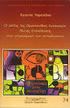 ΕΠΙΜΟΡΦΩΣΗ ΕΚΠΑΙΔΕΥΤΙΚΩΝ ΜΕΣΗΣ ΕΚΠΑΙΔΕΥΣΗΣ ΓΙΑ ΤΑ ΝΕΑ ΑΝΑΛΥΤΙΚΑ ΠΡΟΓΡΑΜΜΑΤΑ «Καινοτομικές/Μαθητοκετρικές» Εκπαιδευτικές Προσεγγίσεις, Μέρος Β : 1. Παίξιμο Ρόλων 2. Ιστοεξερεύνηση 3. Καταιγισμός Ιδεών /
ΕΠΙΜΟΡΦΩΣΗ ΕΚΠΑΙΔΕΥΤΙΚΩΝ ΜΕΣΗΣ ΕΚΠΑΙΔΕΥΣΗΣ ΓΙΑ ΤΑ ΝΕΑ ΑΝΑΛΥΤΙΚΑ ΠΡΟΓΡΑΜΜΑΤΑ «Καινοτομικές/Μαθητοκετρικές» Εκπαιδευτικές Προσεγγίσεις, Μέρος Β : 1. Παίξιμο Ρόλων 2. Ιστοεξερεύνηση 3. Καταιγισμός Ιδεών /
ΤΕΥΧΟΣ ΤΕΧΝΙΚΩΝ ΠΡΟ ΙΑΓΡΑΦΩΝ
 ΤΕΥΧΟΣ ΤΕΧΝΙΚΩΝ ΠΡΟ ΙΑΓΡΑΦΩΝ 1 1. ΕΚΤΥΠΩΤΕΣ ΕΚΤΥΠΩΤΗΣ I ΠΡΟ ΙΑΓΡΑΦΕΣ ΣΤΟΙΧΕΙΑ ΠΡΟΣΦΟΡΑΣ Τεχνικές Προδιαγραφές Υποχρ/κή Απαίτηση Απάντηση 1 Τεχνολογία Εκτύπωσης: Μέγεθος εγγράφου: Ανάλυση εκτύπωσης: Ταχύτητα
ΤΕΥΧΟΣ ΤΕΧΝΙΚΩΝ ΠΡΟ ΙΑΓΡΑΦΩΝ 1 1. ΕΚΤΥΠΩΤΕΣ ΕΚΤΥΠΩΤΗΣ I ΠΡΟ ΙΑΓΡΑΦΕΣ ΣΤΟΙΧΕΙΑ ΠΡΟΣΦΟΡΑΣ Τεχνικές Προδιαγραφές Υποχρ/κή Απαίτηση Απάντηση 1 Τεχνολογία Εκτύπωσης: Μέγεθος εγγράφου: Ανάλυση εκτύπωσης: Ταχύτητα
ΚΕΦΑΛΑΙΟ 5. Κύκλος Ζωής Εφαρμογών ΕΝΟΤΗΤΑ 2. Εφαρμογές Πληροφορικής. Διδακτικές ενότητες 5.1 Πρόβλημα και υπολογιστής 5.2 Ανάπτυξη εφαρμογών
 44 Διδακτικές ενότητες 5.1 Πρόβλημα και υπολογιστής 5.2 Ανάπτυξη εφαρμογών Διδακτικοί στόχοι Σκοπός του κεφαλαίου είναι οι μαθητές να κατανοήσουν τα βήματα που ακολουθούνται κατά την ανάπτυξη μιας εφαρμογής.
44 Διδακτικές ενότητες 5.1 Πρόβλημα και υπολογιστής 5.2 Ανάπτυξη εφαρμογών Διδακτικοί στόχοι Σκοπός του κεφαλαίου είναι οι μαθητές να κατανοήσουν τα βήματα που ακολουθούνται κατά την ανάπτυξη μιας εφαρμογής.
Π.3.2.5 Πιλοτική εφαρμογή και αξιολόγηση αντιπροσωπευτικού αριθμού σεναρίων από κάθε τύπο σε διαφοροποιημένες εκπαιδευτικές συνθήκες πραγματικής τάξης
 Π.3.2.5 Πιλοτική εφαρμογή και αξιολόγηση αντιπροσωπευτικού αριθμού σεναρίων από κάθε τύπο σε διαφοροποιημένες εκπαιδευτικές συνθήκες πραγματικής τάξης Νεοελληνική Γλώσσα Ε Δημοτικού Τίτλος: «Μουσική» Συγγραφή:
Π.3.2.5 Πιλοτική εφαρμογή και αξιολόγηση αντιπροσωπευτικού αριθμού σεναρίων από κάθε τύπο σε διαφοροποιημένες εκπαιδευτικές συνθήκες πραγματικής τάξης Νεοελληνική Γλώσσα Ε Δημοτικού Τίτλος: «Μουσική» Συγγραφή:
Επαναληπτικές Ερωτήσεις Β Γυμνασίου
 Επαναληπτικές Ερωτήσεις Β Γυμνασίου Κεφάλαιο 1 (Σελίδες 15-19) (1) Τι είναι BIT (2) Ποια τα ψηφία του Δυαδικού συστήματος (3) Μετατρέψετε τους πιο κάτω αριθμούς στο Δυαδικό Σύστημα (α) 203, (β) 191 (γ)
Επαναληπτικές Ερωτήσεις Β Γυμνασίου Κεφάλαιο 1 (Σελίδες 15-19) (1) Τι είναι BIT (2) Ποια τα ψηφία του Δυαδικού συστήματος (3) Μετατρέψετε τους πιο κάτω αριθμούς στο Δυαδικό Σύστημα (α) 203, (β) 191 (γ)
50 % Ευρωπαϊκός Οικονομικός Χώρος ΙΙΙ ΔΙΑΔΗΜΟΤΙΚΗ ΕΠΙΧΕΙΡΗΣΗ ΔΙΑΧΕΙΡΙΣΗΣ ΣΤΕΡΕΩΝ ΑΠΟΒΛΗΤΩΝ Α.Ε. (ΟΤΑ) ΔΙΕΥΘΥΝΣΗ ΤΕΧΝΙΚΗΣ ΥΠΗΡΕΣΙΑΣ
 ΔΙΑΔΗΜΟΤΙΚΗ ΕΠΙΧΕΙΡΗΣΗ ΔΙΑΧΕΙΡΙΣΗΣ ΣΤΕΡΕΩΝ ΑΠΟΒΛΗΤΩΝ Α.Ε. (ΟΤΑ) ΔΙΕΥΘΥΝΣΗ ΤΕΧΝΙΚΗΣ ΥΠΗΡΕΣΙΑΣ Γρηγορίου Ε 50, Χανιά, Τ.Κ.: 73135, Τηλ.: 28210 91888, Fax: 28210 83400, E-mail: dedisa@dedisa.gr, URL: www.dedisa.gr
ΔΙΑΔΗΜΟΤΙΚΗ ΕΠΙΧΕΙΡΗΣΗ ΔΙΑΧΕΙΡΙΣΗΣ ΣΤΕΡΕΩΝ ΑΠΟΒΛΗΤΩΝ Α.Ε. (ΟΤΑ) ΔΙΕΥΘΥΝΣΗ ΤΕΧΝΙΚΗΣ ΥΠΗΡΕΣΙΑΣ Γρηγορίου Ε 50, Χανιά, Τ.Κ.: 73135, Τηλ.: 28210 91888, Fax: 28210 83400, E-mail: dedisa@dedisa.gr, URL: www.dedisa.gr
ΚΥΠΡΙΑΚΗ ΗΜΟΚΡΑΤΙΑ ΥΠΟΥΡΓΕΙΟ ΠΑΙ ΕΙΑΣ ΚΑΙ ΠΟΛΙΤΙΣΜΟΥ ΑΝΑΚΟΙΝΩΣΗ ΣΤΟΝ ΤΥΠΟ
 ΚΥΠΡΙΑΚΗ ΗΜΟΚΡΑΤΙΑ ΥΠΟΥΡΓΕΙΟ ΠΑΙ ΕΙΑΣ ΚΑΙ ΠΟΛΙΤΙΣΜΟΥ ΑΝΑΚΟΙΝΩΣΗ ΣΤΟΝ ΤΥΠΟ Συνέχιση του προγράμματος επιχορήγησης αγοράς Φορητού Ηλεκτρονικού Υπολογιστή για μαθητές που φοιτούν στη Β τάξη ημόσιων Γυμνασίων
ΚΥΠΡΙΑΚΗ ΗΜΟΚΡΑΤΙΑ ΥΠΟΥΡΓΕΙΟ ΠΑΙ ΕΙΑΣ ΚΑΙ ΠΟΛΙΤΙΣΜΟΥ ΑΝΑΚΟΙΝΩΣΗ ΣΤΟΝ ΤΥΠΟ Συνέχιση του προγράμματος επιχορήγησης αγοράς Φορητού Ηλεκτρονικού Υπολογιστή για μαθητές που φοιτούν στη Β τάξη ημόσιων Γυμνασίων
ΠΟΛΙΤΙΚΗ ΟΙΚΟΝΟΜΙΑ ΠΟΛΙΤΙΚΗ ΟΙΚΟΝΟΜΙΑ
 1 ΠΟΛΙΤΙΚΗ ΟΙΚΟΝΟΜΙΑ 1. Εισαγωγή Το μάθημα εισάγει τους μαθητές και τις μαθήτριες στην σύγχρονη οικονομική επιστήμη, τόσο σε επίπεδο μικροοικονομίας αλλά και σε επίπεδο μακροοικονομίας. Ο προσανατολισμός
1 ΠΟΛΙΤΙΚΗ ΟΙΚΟΝΟΜΙΑ 1. Εισαγωγή Το μάθημα εισάγει τους μαθητές και τις μαθήτριες στην σύγχρονη οικονομική επιστήμη, τόσο σε επίπεδο μικροοικονομίας αλλά και σε επίπεδο μακροοικονομίας. Ο προσανατολισμός
ΙΝΣΤΙΤΟΥΤΟ ΕΚΠΑΙΔΕΥΤΙΚΗΣ ΠΟΛΙΤΙΚΗΣ ΠΡΟΣΚΛΗΣΗ ΥΠΟΒΟΛΗΣ ΠΡΟΣΦΟΡΑΣ ΓΙΑ ΤΗΝ ΠΡΟΜΗΘΕΙΑ ΗΛΕΚΤΡΟΝΙΚΟΥ ΕΞΟΠΛΙΣΜΟΥ ΙΕΠ ΠΑΡΑΡΤΗΜΑ Α
 ΠΑΡΑΡΤΗΜΑ Α Α/Α Είδος Περιγραφή Ανάλυση Απαίτηση ΑΠΑΝΤΗΣΗ 1. Σκληρός δίσκος για NAS 1.1 Συμβατότητα Συμβατός με το Synology Rackstation RS2414RP+ Στο σύστημα επί του παρόντος είναι εγκατεστημένοι 4 δίσκοι
ΠΑΡΑΡΤΗΜΑ Α Α/Α Είδος Περιγραφή Ανάλυση Απαίτηση ΑΠΑΝΤΗΣΗ 1. Σκληρός δίσκος για NAS 1.1 Συμβατότητα Συμβατός με το Synology Rackstation RS2414RP+ Στο σύστημα επί του παρόντος είναι εγκατεστημένοι 4 δίσκοι
Κομψός φορητός υπολογιστής σε ασημί χρώμα, για γρήγορα πολυμέσα. Επίσημη τοποθεσία VAIO για την Ευρώπη http://www.vaiopro.eu/
 VGN-NR3Z/S Απλά, σπορ και έξυπνα Κομψός φορητός υπολογιστής σε ασημί χρώμα, για γρήγορα πολυμέσα Επίσημη τοποθεσία VAIO για την Ευρώπη http://www.vaio.eu/ Επίσημη τοποθεσία VAIO για την Ευρώπη http://www.vaiopro.eu/
VGN-NR3Z/S Απλά, σπορ και έξυπνα Κομψός φορητός υπολογιστής σε ασημί χρώμα, για γρήγορα πολυμέσα Επίσημη τοποθεσία VAIO για την Ευρώπη http://www.vaio.eu/ Επίσημη τοποθεσία VAIO για την Ευρώπη http://www.vaiopro.eu/
«Ανάλογα ποσά Γραφική παράσταση αναλογίας» ΠΡΟΤΕΙΝΟΜΕΝΟ ΣΧΕΔΙΟ ΜΑΘΗΜΑΤΟΣ
 ΠΡΟΤΕΙΝΟΜΕΝΟ ΣΧΕΔΙΟ ΜΑΘΗΜΑΤΟΣ ΜΑΘΗΜΑ: Μαθηματικά ΤΑΞΗ: Α Γυμνασίου ΕΝΟΤΗΤΕΣ: 1. Ανάλογα ποσά Ιδιότητες αναλόγων ποσών 2. Γραφική παράσταση σχέσης αναλογίας ΕΙΣΗΓΗΤΕΣ: Άγγελος Γιαννούλας Κωνσταντίνος Ρεκούμης
ΠΡΟΤΕΙΝΟΜΕΝΟ ΣΧΕΔΙΟ ΜΑΘΗΜΑΤΟΣ ΜΑΘΗΜΑ: Μαθηματικά ΤΑΞΗ: Α Γυμνασίου ΕΝΟΤΗΤΕΣ: 1. Ανάλογα ποσά Ιδιότητες αναλόγων ποσών 2. Γραφική παράσταση σχέσης αναλογίας ΕΙΣΗΓΗΤΕΣ: Άγγελος Γιαννούλας Κωνσταντίνος Ρεκούμης
Διδακτική της Πληροφορικής
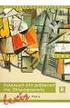 Διδακτική της Πληροφορικής ΟΜΑΔΑ ΕΡΓΑΣΙΑΣ Ανδρέας Σ. Ανδρέου (Αναπλ. Καθηγητής ΤΕΠΑΚ - Συντονιστής) Μάριος Μιλτιάδου, Μιχάλης Τορτούρης (ΕΜΕ Πληροφορικής) Νίκος Ζάγκουλος, Σωκράτης Μυλωνάς (Σύμβουλοι Πληροφορικής)
Διδακτική της Πληροφορικής ΟΜΑΔΑ ΕΡΓΑΣΙΑΣ Ανδρέας Σ. Ανδρέου (Αναπλ. Καθηγητής ΤΕΠΑΚ - Συντονιστής) Μάριος Μιλτιάδου, Μιχάλης Τορτούρης (ΕΜΕ Πληροφορικής) Νίκος Ζάγκουλος, Σωκράτης Μυλωνάς (Σύμβουλοι Πληροφορικής)
Το εσωτερικό του Υπολογιστή. Χρήστος Ρέτσας 1
 Το εσωτερικό του Υπολογιστή Χρήστος Ρέτσας 1 Περιφερειακές (εξωτερικές) συσκευές Κεντρική Μονάδα 2 Που είναι ηκεντρική Μονάδα; Φορητός H/Y (laptop, netbook) Χρήστος Ρέτσας 3 Που είναι ηκεντρική Μονάδα;
Το εσωτερικό του Υπολογιστή Χρήστος Ρέτσας 1 Περιφερειακές (εξωτερικές) συσκευές Κεντρική Μονάδα 2 Που είναι ηκεντρική Μονάδα; Φορητός H/Y (laptop, netbook) Χρήστος Ρέτσας 3 Που είναι ηκεντρική Μονάδα;
Το Υλικό Μέρος του Υπολογιστή
 1 Το Υλικό Μέρος του Υπολογιστή Ο υπολογιστής, όπως μπορείτε να παρατηρήσετε στο εργαστήριο του σχολείου σας, περιλαμβάνει διάφορα ξεχωριστά τμήματα που συνδέονται και συνεργάζονται μεταξύ τους, ώστε να
1 Το Υλικό Μέρος του Υπολογιστή Ο υπολογιστής, όπως μπορείτε να παρατηρήσετε στο εργαστήριο του σχολείου σας, περιλαμβάνει διάφορα ξεχωριστά τμήματα που συνδέονται και συνεργάζονται μεταξύ τους, ώστε να
Παραδείγματα Δεδομένων: Οι τιμές στο κυλικείο, μια λίστα από ονόματα, τα σήματα της τροχαίας.
 Δεδομένα Πληροφορίες Δεδομένα: Μια ομάδα από σύμβολα, αριθμούς, λέξεις που αντιπροσωπεύουν κάτι και θα χρησιμοποιηθούν σε μια επεξεργασία. Παραδείγματα Δεδομένων: Οι τιμές στο κυλικείο, μια λίστα από ονόματα,
Δεδομένα Πληροφορίες Δεδομένα: Μια ομάδα από σύμβολα, αριθμούς, λέξεις που αντιπροσωπεύουν κάτι και θα χρησιμοποιηθούν σε μια επεξεργασία. Παραδείγματα Δεδομένων: Οι τιμές στο κυλικείο, μια λίστα από ονόματα,
ΠΛΗΡΟΦΟΡΙΚΗ ΣΤΟ ΕΝΙΑΙΟ ΛΥΚΕΙΟ
 ΥΠΟΥΡΓΕΙΟ ΠΑΙΔΕΙΑΣ ΚΑΙ ΠΟΛΙΤΙΣΜΟΥ ΠΛΗΡΟΦΟΡΙΚΗ ΣΤΟ ΕΝΙΑΙΟ ΛΥΚΕΙΟ ΑΝΑΛΥΤΙΚΟ ΠΡΟΓΡΑΜΜΑ Α ΛΥΚΕΙΟΥ Σεπτέμβριος 2007 ΑΝΑΛΥΤΙΚΟ ΠΡΟΓΡΑΜΜΑ - Α ΕΝΙΑΙΟΥ ΛΥΚΕΙΟΥ Το μάθημα της Πληροφορικής στην Α Λυκείου έχει ως
ΥΠΟΥΡΓΕΙΟ ΠΑΙΔΕΙΑΣ ΚΑΙ ΠΟΛΙΤΙΣΜΟΥ ΠΛΗΡΟΦΟΡΙΚΗ ΣΤΟ ΕΝΙΑΙΟ ΛΥΚΕΙΟ ΑΝΑΛΥΤΙΚΟ ΠΡΟΓΡΑΜΜΑ Α ΛΥΚΕΙΟΥ Σεπτέμβριος 2007 ΑΝΑΛΥΤΙΚΟ ΠΡΟΓΡΑΜΜΑ - Α ΕΝΙΑΙΟΥ ΛΥΚΕΙΟΥ Το μάθημα της Πληροφορικής στην Α Λυκείου έχει ως
Πρόταση Διδασκαλίας. Ενότητα: Γ Γυμνασίου. Θέμα: Δραστηριότητες Παραγωγής Λόγου Διάρκεια: Μία διδακτική περίοδος. Α: Στόχοι. Οι μαθητές/ τριες:
 Πρόταση Διδασκαλίας Ενότητα: Τάξη: 7 η - Τέχνη: Μια γλώσσα για όλους, σε όλες τις εποχές Γ Γυμνασίου Θέμα: Δραστηριότητες Παραγωγής Λόγου Διάρκεια: Μία διδακτική περίοδος Α: Στόχοι Οι μαθητές/ τριες: Να
Πρόταση Διδασκαλίας Ενότητα: Τάξη: 7 η - Τέχνη: Μια γλώσσα για όλους, σε όλες τις εποχές Γ Γυμνασίου Θέμα: Δραστηριότητες Παραγωγής Λόγου Διάρκεια: Μία διδακτική περίοδος Α: Στόχοι Οι μαθητές/ τριες: Να
Ερευνητικό ερώτημα: Η εξέλιξη της τεχνολογίας της φωτογραφίας μέσω διαδοχικών απεικονίσεων της Ακρόπολης.
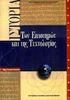 Περιγραφή της ερευνητικής εργασίας Βασικοί σκοποί της έρευνας: Η οικοδόμηση γνώσεων όσον αφορά στη λειτουργία των φωτογραφικών τεχνικών (αναλογικών ψηφιακών) διερευνώντας το θέμα κάτω από το πρίσμα των
Περιγραφή της ερευνητικής εργασίας Βασικοί σκοποί της έρευνας: Η οικοδόμηση γνώσεων όσον αφορά στη λειτουργία των φωτογραφικών τεχνικών (αναλογικών ψηφιακών) διερευνώντας το θέμα κάτω από το πρίσμα των
ΕΠΙΜΕΛΕΙΑ: ΚΩΣΤΑΣ ΔΕΛΗΜΑΡΗΣ - ΧΡΗΣΗ ΗΥ ΚΑΙ ΔΙΑΧΕΙΡΙΣΗ ΑΡΧΕΙΩΝ
 ΕΠΙΜΕΛΕΙΑ: ΚΩΣΤΑΣ ΔΕΛΗΜΑΡΗΣ - www.kostasdelimaris.gr ΧΡΗΣΗ ΗΥ ΚΑΙ ΔΙΑΧΕΙΡΙΣΗ ΑΡΧΕΙΩΝ Περιεχόμενα 1. Εισαγωγή στους υπολογιστές... 3 Εκκίνηση του ΗΥ:... 3 Τερματισμός του ΗΥ:... 3 Διαχείριση Διεργασιών
ΕΠΙΜΕΛΕΙΑ: ΚΩΣΤΑΣ ΔΕΛΗΜΑΡΗΣ - www.kostasdelimaris.gr ΧΡΗΣΗ ΗΥ ΚΑΙ ΔΙΑΧΕΙΡΙΣΗ ΑΡΧΕΙΩΝ Περιεχόμενα 1. Εισαγωγή στους υπολογιστές... 3 Εκκίνηση του ΗΥ:... 3 Τερματισμός του ΗΥ:... 3 Διαχείριση Διεργασιών
Προς κάθε ενδιαφερόµενο
 Ηµεροµηνία: 14/9/ 2011 Θέµα: Προµήθεια ηλεκτρονικών υπολογιστών και περιφερειακών συστηµάτων (εκτυπωτών, Φαξ κ.λ.π) Κ.Α.: 10-7134001 και µε τίτλο "Προµήθεια µηχανογραφικού υλικού (Η/Υ και συναφή) Προς
Ηµεροµηνία: 14/9/ 2011 Θέµα: Προµήθεια ηλεκτρονικών υπολογιστών και περιφερειακών συστηµάτων (εκτυπωτών, Φαξ κ.λ.π) Κ.Α.: 10-7134001 και µε τίτλο "Προµήθεια µηχανογραφικού υλικού (Η/Υ και συναφή) Προς
12/5/18. Αποτίµηση του υποσυστήµατος CPU. Κεφάλαιο 6. Κατανόηση και εκτίμηση του υλικού: Αποτιμήστε το σύστημά σας. Στόχοι
 12/5/18 A. EVANS, K. MARTIN, M. A. POATSY Εισαγωγή στην πληροφορική Θεωρία και πράξη 2 η έκδοση Κεφάλαιο 6 Κατανόηση και εκτίμηση του υλικού: Αποτιμήστε το σύστημά σας Η ιδανική ψηφιακή συσκευή σας Αποτίµηση
12/5/18 A. EVANS, K. MARTIN, M. A. POATSY Εισαγωγή στην πληροφορική Θεωρία και πράξη 2 η έκδοση Κεφάλαιο 6 Κατανόηση και εκτίμηση του υλικού: Αποτιμήστε το σύστημά σας Η ιδανική ψηφιακή συσκευή σας Αποτίµηση
Παραδειγματικό σενάριο στο μάθημα της Νεοελληνικής Γλώσσας. «Μουσική»
 Π.3.1.4 Ολοκληρωμένα παραδείγματα εκπαιδευτικών σεναρίων ανά γνωστικό αντικείμενο με εφαρμογή των αρχών σχεδίασης Παραδειγματικό σενάριο στο μάθημα της Νεοελληνικής Γλώσσας «Μουσική» ΝΙΚΟΛΑΟΣ ΜΠΑΛΚΙΖΑΣ
Π.3.1.4 Ολοκληρωμένα παραδείγματα εκπαιδευτικών σεναρίων ανά γνωστικό αντικείμενο με εφαρμογή των αρχών σχεδίασης Παραδειγματικό σενάριο στο μάθημα της Νεοελληνικής Γλώσσας «Μουσική» ΝΙΚΟΛΑΟΣ ΜΠΑΛΚΙΖΑΣ
Διδακτική της Πληροφορικής
 ΑΡΙΣΤΟΤΕΛΕΙΟ ΠΑΝΕΠΙΣΤΗΜΙΟ ΘΕΣΣΑΛΟΝΙΚΗΣ ΑΝΟΙΧΤΑ ΑΚΑΔΗΜΑΪΚΑ ΜΑΘΗΜΑΤΑ Ενότητα 3: Η Πληροφορική στην Ελληνική Δευτεροβάθμια Εκπαίδευση - Γυμνάσιο Σταύρος Δημητριάδης Άδειες Χρήσης Το παρόν εκπαιδευτικό υλικό
ΑΡΙΣΤΟΤΕΛΕΙΟ ΠΑΝΕΠΙΣΤΗΜΙΟ ΘΕΣΣΑΛΟΝΙΚΗΣ ΑΝΟΙΧΤΑ ΑΚΑΔΗΜΑΪΚΑ ΜΑΘΗΜΑΤΑ Ενότητα 3: Η Πληροφορική στην Ελληνική Δευτεροβάθμια Εκπαίδευση - Γυμνάσιο Σταύρος Δημητριάδης Άδειες Χρήσης Το παρόν εκπαιδευτικό υλικό
Α ΤΑΞΗ. 1 η ΕΝΟΤΗΤΑ: Γνωρίζω τον υπολογιστή. Θα παρουσιαστεί µε τρόπο απλό και κατανοητό,
 1 η ΕΝΟΤΗΤΑ: Γνωρίζω τον υπολογιστή 1. εδοµένα, Πληροφορίες και Υπολογιστές 2. Πώς φτάσαµε στους σηµερινούς υπολογιστές 3. Το υλικό ενός υπολογιστικού συστήµατος 4. Το λογισµικό ενός υπολογιστικού συστήµατος
1 η ΕΝΟΤΗΤΑ: Γνωρίζω τον υπολογιστή 1. εδοµένα, Πληροφορίες και Υπολογιστές 2. Πώς φτάσαµε στους σηµερινούς υπολογιστές 3. Το υλικό ενός υπολογιστικού συστήµατος 4. Το λογισµικό ενός υπολογιστικού συστήµατος
ΕΛΛΗΝΙΚΗ ΔΗΜΟΚΡΑΤΙΑ ΝΟΜΟΣ ΙΩΑΝΝΙΝΩΝ ΔΗΜΟΣ ΙΩΑΝΝΙΤΩΝ. Δ/νσηΠρογραμματισμού, Οργάνωσης και Πληροφορικής Ταχ. Δ/νση: Βενιζέλου4, Τ.Κ.
 ΕΛΛΗΝΙΚΗ ΔΗΜΟΚΡΑΤΙΑ ΝΟΜΟΣ ΙΩΑΝΝΙΝΩΝ ΔΗΜΟΣ ΙΩΑΝΝΙΤΩΝ Δ/νσηΠρογραμματισμού, Οργάνωσης και Πληροφορικής Ταχ. Δ/νση: Βενιζέλου4, Τ.Κ. 45 444, Ιωάννινα Μελέτη ΕΡΓΟ : «ΠΡΟΜΗΘΕΙΑ ΤΕΧΝΟΛΟΓΙΚΟΥ ΕΞΟΠΛΙΣΜΟΥ ΓΙΑ ΤΟΝ
ΕΛΛΗΝΙΚΗ ΔΗΜΟΚΡΑΤΙΑ ΝΟΜΟΣ ΙΩΑΝΝΙΝΩΝ ΔΗΜΟΣ ΙΩΑΝΝΙΤΩΝ Δ/νσηΠρογραμματισμού, Οργάνωσης και Πληροφορικής Ταχ. Δ/νση: Βενιζέλου4, Τ.Κ. 45 444, Ιωάννινα Μελέτη ΕΡΓΟ : «ΠΡΟΜΗΘΕΙΑ ΤΕΧΝΟΛΟΓΙΚΟΥ ΕΞΟΠΛΙΣΜΟΥ ΓΙΑ ΤΟΝ
Μαλούτα Θεανώ Σελίδα 1
 ΕΦΑΡΜΟΓΕΣ ΠΛΗΡΟΦΟΡΙΚΗΣ Α' ΛΥΚΕΙΟΥ ΕΝΟΤΗΤΑ 1η ΕΡΩΤΗΣΕΙΣ ΘΕΩΡΙΑΣ 1. Τι ονομάζουμε υλικό και τι λογισμικό ενός υπολογιστικού συστήματος; 2. Τι είναι α) η μητρική πλακέτα ( motherboard), β) η κεντρική μονάδα
ΕΦΑΡΜΟΓΕΣ ΠΛΗΡΟΦΟΡΙΚΗΣ Α' ΛΥΚΕΙΟΥ ΕΝΟΤΗΤΑ 1η ΕΡΩΤΗΣΕΙΣ ΘΕΩΡΙΑΣ 1. Τι ονομάζουμε υλικό και τι λογισμικό ενός υπολογιστικού συστήματος; 2. Τι είναι α) η μητρική πλακέτα ( motherboard), β) η κεντρική μονάδα
Αγορά Πληροφορικής. Προϊόντα και Υπηρεσίες.
 Αγορά Πληροφορικής. Προϊόντα και Υπηρεσίες. Υποδειγματικό Σενάριο Γνωστικό αντικείμενο: Πληροφορική Δημιουργός: ΚΩΝΣΤΑΝΤΙΝΑ ΚΟΝΤΟΣΗ ΙΝΣΤΙΤΟΥΤΟ ΕΚΠΑΙΔΕΥΤΙΚΗΣ ΠΟΛΙΤΙΚΗΣ ΥΠΟΥΡΓΕΙΟ ΠΑΙΔΕΙΑΣ, ΕΡΕΥΝΑΣ ΚΑΙ ΘΡΗΣΚΕΥΜΑΤΩΝ
Αγορά Πληροφορικής. Προϊόντα και Υπηρεσίες. Υποδειγματικό Σενάριο Γνωστικό αντικείμενο: Πληροφορική Δημιουργός: ΚΩΝΣΤΑΝΤΙΝΑ ΚΟΝΤΟΣΗ ΙΝΣΤΙΤΟΥΤΟ ΕΚΠΑΙΔΕΥΤΙΚΗΣ ΠΟΛΙΤΙΚΗΣ ΥΠΟΥΡΓΕΙΟ ΠΑΙΔΕΙΑΣ, ΕΡΕΥΝΑΣ ΚΑΙ ΘΡΗΣΚΕΥΜΑΤΩΝ
ΤΕΥΧΟΣ ΤΕΧΝΙΚΩΝ ΠΡΟ ΙΑΓΡΑΦΩΝ
 ΤΕΥΧΟΣ ΤΕΧΝΙΚΩΝ ΠΡΟ ΙΑΓΡΑΦΩΝ 1 1. ΕΚΤΥΠΩΤΕΣ ΕΚΤΥΠΩΤΗΣ I ΠΡΟ ΙΑΓΡΑΦΕΣ ΣΤΟΙΧΕΙΑ ΠΡΟΣΦΟΡΑΣ Τεχνικές Προδιαγραφές Υποχρ/κή Απαίτηση Απάντηση 1 Τεχνολογία Εκτύπωσης: Μέγεθος εγγράφου: Ανάλυση εκτύπωσης: Ταχύτητα
ΤΕΥΧΟΣ ΤΕΧΝΙΚΩΝ ΠΡΟ ΙΑΓΡΑΦΩΝ 1 1. ΕΚΤΥΠΩΤΕΣ ΕΚΤΥΠΩΤΗΣ I ΠΡΟ ΙΑΓΡΑΦΕΣ ΣΤΟΙΧΕΙΑ ΠΡΟΣΦΟΡΑΣ Τεχνικές Προδιαγραφές Υποχρ/κή Απαίτηση Απάντηση 1 Τεχνολογία Εκτύπωσης: Μέγεθος εγγράφου: Ανάλυση εκτύπωσης: Ταχύτητα
Ενότητα Β1 κεφ.2 ο «Σο Εσωτερικό του Τπολογιστή»
 1 2 1) ΚΟΤΣΙ ΤΠΟΛΟΓΙΣΗ (computer case): το κύριο κουτί που περικλείει τις βασικές συσκευές του υπολογιστή (επεξεργαστή, αποθήκες, RAM). 2) ΜΗΣΡΙΚΗ (motherboard): η πιο μεγάλη κάρτα πάνω στην οποία βρίσκεται
1 2 1) ΚΟΤΣΙ ΤΠΟΛΟΓΙΣΗ (computer case): το κύριο κουτί που περικλείει τις βασικές συσκευές του υπολογιστή (επεξεργαστή, αποθήκες, RAM). 2) ΜΗΣΡΙΚΗ (motherboard): η πιο μεγάλη κάρτα πάνω στην οποία βρίσκεται
«Τίποτα για πέταμα. Tα παλιά γίνονται καινούργια»
 Ανοιχτή Εκπαιδευτική Πρακτική Περιβαλλοντικής Εκπαίδευσης Εκπαίδευσης για την Αειφόρο Ανάπτυξη Ανακύκλωση: «Τίποτα για πέταμα. Tα παλιά γίνονται καινούργια» Κρύστα Ρακαλλίδου Π.Ε. 60 rakallidou@sch.gr
Ανοιχτή Εκπαιδευτική Πρακτική Περιβαλλοντικής Εκπαίδευσης Εκπαίδευσης για την Αειφόρο Ανάπτυξη Ανακύκλωση: «Τίποτα για πέταμα. Tα παλιά γίνονται καινούργια» Κρύστα Ρακαλλίδου Π.Ε. 60 rakallidou@sch.gr
17REQ
 ΕΛΛΗΝΙΚΗ ΔΗΜΟΚΡΑΤΙΑ ΥΠΟΥΡΓΕΙΟ ΥΠΟΔΟΜΩΝ ΚΑΙ ΜΕΤΑΦΟΡΩΝ ΓΕΝΙΚΗ ΓΡΑΜΜΑΤΕΙΑ ΥΠ.Υ.ΜΕ. ΓΕΝΙΚΗ ΔΙΕΥΘΥΝΣΗ ΟΙΚΟΝΟΜΙΚΩΝ ΥΠΗΡΕΣΙΩΝ Δ/ΝΣΗ ΠΡΟΜΗΘΕΙΩΝ ΚΑΙ ΛΕΙΤΟΥΡΓΙΚΗΣ ΜΕΡΙΜΝΑΣ Αθήνα 22-05-2017 Αριθμ. Πρωτ.24817/243
ΕΛΛΗΝΙΚΗ ΔΗΜΟΚΡΑΤΙΑ ΥΠΟΥΡΓΕΙΟ ΥΠΟΔΟΜΩΝ ΚΑΙ ΜΕΤΑΦΟΡΩΝ ΓΕΝΙΚΗ ΓΡΑΜΜΑΤΕΙΑ ΥΠ.Υ.ΜΕ. ΓΕΝΙΚΗ ΔΙΕΥΘΥΝΣΗ ΟΙΚΟΝΟΜΙΚΩΝ ΥΠΗΡΕΣΙΩΝ Δ/ΝΣΗ ΠΡΟΜΗΘΕΙΩΝ ΚΑΙ ΛΕΙΤΟΥΡΓΙΚΗΣ ΜΕΡΙΜΝΑΣ Αθήνα 22-05-2017 Αριθμ. Πρωτ.24817/243
Η εκμάθηση της μετωπικής πάσας στην πετοσφαίριση
 Η εκμάθηση της μετωπικής πάσας στην πετοσφαίριση Υποδειγματικό Σενάριο Γνωστικό αντικείμενο: Φυσική αγωγή Δημιουργός: ΜΑΡΙΑ ΥΦΑΝΤΗ ΙΝΣΤΙΤΟΥΤΟ ΕΚΠΑΙΔΕΥΤΙΚΗΣ ΠΟΛΙΤΙΚΗΣ ΥΠΟΥΡΓΕΙΟ ΠΑΙΔΕΙΑΣ, ΕΡΕΥΝΑΣ ΚΑΙ ΘΡΗΣΚΕΥΜΑΤΩΝ
Η εκμάθηση της μετωπικής πάσας στην πετοσφαίριση Υποδειγματικό Σενάριο Γνωστικό αντικείμενο: Φυσική αγωγή Δημιουργός: ΜΑΡΙΑ ΥΦΑΝΤΗ ΙΝΣΤΙΤΟΥΤΟ ΕΚΠΑΙΔΕΥΤΙΚΗΣ ΠΟΛΙΤΙΚΗΣ ΥΠΟΥΡΓΕΙΟ ΠΑΙΔΕΙΑΣ, ΕΡΕΥΝΑΣ ΚΑΙ ΘΡΗΣΚΕΥΜΑΤΩΝ
ΑΡΙΣΤΟΤΕΛΕΙΟ ΠΑΝΕΠΙΣΤΗΜΙΟ ΘΕΣΣΑΛΟΝΙΚΗΣ ΜΕΤΑΠΤΥΧΙΑΚΟ ΠΡΟΓΡΑΜΜΑ ΣΠΟΥΔΩΝ ΤΜΗΜΑ ΠΛΗΡΟΦΟΡΙΚΗΣ. Τεχνολογίες Κοινωνικής Δικτύωσης στην Εκπαίδευση
 ΑΡΙΣΤΟΤΕΛΕΙΟ ΠΑΝΕΠΙΣΤΗΜΙΟ ΘΕΣΣΑΛΟΝΙΚΗΣ ΜΕΤΑΠΤΥΧΙΑΚΟ ΠΡΟΓΡΑΜΜΑ ΣΠΟΥΔΩΝ ΤΜΗΜΑ ΠΛΗΡΟΦΟΡΙΚΗΣ Τεχνολογίες Κοινωνικής Δικτύωσης στην Εκπαίδευση Ομάδα: Αριστερίδου Δανάη Ελένη (08) Ευαγγελόπουλος Νίκος (670)
ΑΡΙΣΤΟΤΕΛΕΙΟ ΠΑΝΕΠΙΣΤΗΜΙΟ ΘΕΣΣΑΛΟΝΙΚΗΣ ΜΕΤΑΠΤΥΧΙΑΚΟ ΠΡΟΓΡΑΜΜΑ ΣΠΟΥΔΩΝ ΤΜΗΜΑ ΠΛΗΡΟΦΟΡΙΚΗΣ Τεχνολογίες Κοινωνικής Δικτύωσης στην Εκπαίδευση Ομάδα: Αριστερίδου Δανάη Ελένη (08) Ευαγγελόπουλος Νίκος (670)
Μέρος B: Εισαγωγή στις έννοιες παιδαγωγικής αξιοποίησης των ΤΠΕ με εφαρμογή στη διδακτική της Πληροφορικής Οργάνωση και Σχεδίαση Μαθήματος
 Μέρος: Θέμα: Μέρος B: Εισαγωγή στις έννοιες παιδαγωγικής αξιοποίησης των ΤΠΕ με εφαρμογή στη διδακτική της Πληροφορικής Οργάνωση και Σχεδίαση Μαθήματος Φύλλα Δραστηριότητας L1 - Εύκολες L2 - Μέτριες L3
Μέρος: Θέμα: Μέρος B: Εισαγωγή στις έννοιες παιδαγωγικής αξιοποίησης των ΤΠΕ με εφαρμογή στη διδακτική της Πληροφορικής Οργάνωση και Σχεδίαση Μαθήματος Φύλλα Δραστηριότητας L1 - Εύκολες L2 - Μέτριες L3
ΦΥΛΛΟ ΠΛΗΡΟΦΟΡΙΩΝ. Μονάδες μέτρησης χωρητικότητας μνήμης - Η περιφερειακή μνήμη
 Τ.Π.Ε. - Φ.ΠΛΗΡ.Ε-001 ΜΟΝΑΔΕΣ ΜΕΤΡΗΣΗΣ ΧΩΡΗΤΙΚΟΤΗΤΑΣ ΜΝΗΜΗΣ 1 Όνομα Σχολείου 5ο Ολοήμερο Δημοτικό Σχολείο Μεταμόρφωσης Τάξη Ε Τίτλος μαθήματος Τ.Π.Ε. Τίτλος ενότητας Μονάδες μέτρησης χωρητικότητας μνήμης
Τ.Π.Ε. - Φ.ΠΛΗΡ.Ε-001 ΜΟΝΑΔΕΣ ΜΕΤΡΗΣΗΣ ΧΩΡΗΤΙΚΟΤΗΤΑΣ ΜΝΗΜΗΣ 1 Όνομα Σχολείου 5ο Ολοήμερο Δημοτικό Σχολείο Μεταμόρφωσης Τάξη Ε Τίτλος μαθήματος Τ.Π.Ε. Τίτλος ενότητας Μονάδες μέτρησης χωρητικότητας μνήμης
Μαθηματικά και Πληροφορική. Διδακτική Αξιοποίηση του Διαδικτύου για τη Μελέτη και την Αυτο-αξιολόγηση των Μαθητών.
 Μαθηματικά και Πληροφορική. Διδακτική Αξιοποίηση του Διαδικτύου για τη Μελέτη και την Αυτο-αξιολόγηση των Μαθητών. Α. Πέρδος 1, I. Σαράφης, Χ. Τίκβα 3 1 Ελληνογαλλική Σχολή Καλαμαρί perdos@kalamari.gr
Μαθηματικά και Πληροφορική. Διδακτική Αξιοποίηση του Διαδικτύου για τη Μελέτη και την Αυτο-αξιολόγηση των Μαθητών. Α. Πέρδος 1, I. Σαράφης, Χ. Τίκβα 3 1 Ελληνογαλλική Σχολή Καλαμαρί perdos@kalamari.gr
Αντεστραμμένη τάξη/διδασκαλία: Τα βουνά της Ελλάδας
 Αντεστραμμένη τάξη/διδασκαλία: Τα βουνά της Ελλάδας Βέλτιστο Σενάριο Γνωστικό αντικείμενο: Γεωγραφία (ΠΕ) Δημιουργός: Χριστίνα Μπουρλάκη ΙΝΣΤΙΤΟΥΤΟ ΕΚΠΑΙΔΕΥΤΙΚΗΣ ΠΟΛΙΤΙΚΗΣ ΥΠΟΥΡΓΕΙΟ ΠΑΙΔΕΙΑΣ, ΕΡΕΥΝΑΣ ΚΑΙ
Αντεστραμμένη τάξη/διδασκαλία: Τα βουνά της Ελλάδας Βέλτιστο Σενάριο Γνωστικό αντικείμενο: Γεωγραφία (ΠΕ) Δημιουργός: Χριστίνα Μπουρλάκη ΙΝΣΤΙΤΟΥΤΟ ΕΚΠΑΙΔΕΥΤΙΚΗΣ ΠΟΛΙΤΙΚΗΣ ΥΠΟΥΡΓΕΙΟ ΠΑΙΔΕΙΑΣ, ΕΡΕΥΝΑΣ ΚΑΙ
Σωτηρίου Σοφία. Εκπαιδευτικός ΠΕ0401, Πειραματικό Γενικό Λύκειο Μυτιλήνης
 «Αξιοποίηση των Τ.Π.Ε. στη Διδακτική Πράξη» «Ανάκλαση-Διάθλαση, Ηλεκτρομαγνητική επαγωγή, Κίνηση-Ταχύτητα: τρία υποδειγματικά ψηφιακά διδακτικά σενάρια για τη Φυσική Γενικού Λυκείου στην πλατφόρμα "Αίσωπος"»
«Αξιοποίηση των Τ.Π.Ε. στη Διδακτική Πράξη» «Ανάκλαση-Διάθλαση, Ηλεκτρομαγνητική επαγωγή, Κίνηση-Ταχύτητα: τρία υποδειγματικά ψηφιακά διδακτικά σενάρια για τη Φυσική Γενικού Λυκείου στην πλατφόρμα "Αίσωπος"»
ΕΓΧΕΙΡΙΔΙΟ ΧΡΗΣΗΣ. USB 2.0 Adaptor. για συσκευές SATA ή IDE 2.5-ιντσών / 3.5-ιντσών / 5.25-ιντσών
 ΕΓΧΕΙΡΙΔΙΟ ΧΡΗΣΗΣ USB 2.0 Adaptor για συσκευές SATA ή IDE 2.5-ιντσών / 3.5-ιντσών / 5.25-ιντσών ΧΑΡΑΚΤΗΡΙΣΤΙΚΑ & ΠΡΟΔΙΑΓΡΑΦΕΣ Επιτρέπει σύνδεση στο PC συσκευών που διαθέτουν υποδοχές SATA/ IDE μέσω USB2.0
ΕΓΧΕΙΡΙΔΙΟ ΧΡΗΣΗΣ USB 2.0 Adaptor για συσκευές SATA ή IDE 2.5-ιντσών / 3.5-ιντσών / 5.25-ιντσών ΧΑΡΑΚΤΗΡΙΣΤΙΚΑ & ΠΡΟΔΙΑΓΡΑΦΕΣ Επιτρέπει σύνδεση στο PC συσκευών που διαθέτουν υποδοχές SATA/ IDE μέσω USB2.0
Καθηγητής Πληροφορικής και Επιστήμης Ηλεκτρονικών Υπολογιστών
 Οδηγός Εκπαιδευτικού Πληροφορική και Επιστήμη Ηλεκτρονικών Υπολογιστών Α Γυμνασίου Συγγραφή Ηλεκτρονική σελίδωση: Εποπτεία: Σωκράτης Μυλωνάς Νίκος Ζάγγουλος Καθηγητές Πληροφορικής και Επιστήμης Ηλεκτρονικών
Οδηγός Εκπαιδευτικού Πληροφορική και Επιστήμη Ηλεκτρονικών Υπολογιστών Α Γυμνασίου Συγγραφή Ηλεκτρονική σελίδωση: Εποπτεία: Σωκράτης Μυλωνάς Νίκος Ζάγγουλος Καθηγητές Πληροφορικής και Επιστήμης Ηλεκτρονικών
ΚΥΠΡΙΑΚΗ ΔΗΜΟΚΡΑΤΙΑ ΥΠΟΥΡΓΕΙΟ ΠΑΙΔΕΙΑΣ ΚΑΙ ΠΟΛΙΤΙΣΜΟΥ Γραφείο Γενικής Διευθύντριας
 ΚΥΠΡΙΑΚΗ ΔΗΜΟΚΡΑΤΙΑ ΥΠΟΥΡΓΕΙΟ ΠΑΙΔΕΙΑΣ ΚΑΙ ΠΟΛΙΤΙΣΜΟΥ Γραφείο Γενικής Διευθύντριας Αρ. Φακ.: 13.14.12 4 Ιανουαρίου, 2012 ΚΑΤΕΠΕΙΓΟΝ Διευθυντές/ ντριες Δημόσιων Σχολείων Μέσης Εκπαίδευσης (Γυμνασίων) και
ΚΥΠΡΙΑΚΗ ΔΗΜΟΚΡΑΤΙΑ ΥΠΟΥΡΓΕΙΟ ΠΑΙΔΕΙΑΣ ΚΑΙ ΠΟΛΙΤΙΣΜΟΥ Γραφείο Γενικής Διευθύντριας Αρ. Φακ.: 13.14.12 4 Ιανουαρίου, 2012 ΚΑΤΕΠΕΙΓΟΝ Διευθυντές/ ντριες Δημόσιων Σχολείων Μέσης Εκπαίδευσης (Γυμνασίων) και
Μουσικό ταξίδι στην Ελλάδα
 Μουσικό ταξίδι στην Ελλάδα Υποδειγματικό Σενάριο Γνωστικό αντικείμενο: Προσχολική Παιδαγωγική Δημιουργός: ΓΕΩΡΓΙΟΣ ΣΠΥΡΟΠΟΥΛΟΣ ΙΝΣΤΙΤΟΥΤΟ ΕΚΠΑΙΔΕΥΤΙΚΗΣ ΠΟΛΙΤΙΚΗΣ ΥΠΟΥΡΓΕΙΟ ΠΑΙΔΕΙΑΣ, ΕΡΕΥΝΑΣ ΚΑΙ ΘΡΗΣΚΕΥΜΑΤΩΝ
Μουσικό ταξίδι στην Ελλάδα Υποδειγματικό Σενάριο Γνωστικό αντικείμενο: Προσχολική Παιδαγωγική Δημιουργός: ΓΕΩΡΓΙΟΣ ΣΠΥΡΟΠΟΥΛΟΣ ΙΝΣΤΙΤΟΥΤΟ ΕΚΠΑΙΔΕΥΤΙΚΗΣ ΠΟΛΙΤΙΚΗΣ ΥΠΟΥΡΓΕΙΟ ΠΑΙΔΕΙΑΣ, ΕΡΕΥΝΑΣ ΚΑΙ ΘΡΗΣΚΕΥΜΑΤΩΝ
Ακολουθεί ο εξοπλισμός προς προμήθεια (σε όλες τις τιμές συμπεριλαμβάνεται ο Φ.Π.Α. Γενικά χαρακτηριστικά
 ΕΛΛΗΝΙΚΗ ΔΗΜΟΚΡΑΤΙΑ ΥΠΟΥΡΓΕΙΟ ΥΓΕΙΑΣ Βόλος 14/11/2014 5 η Υγειονομική Περιφέρεια Θεσσαλίας & Στερεάς Ελλάδας ΓΕΝΙΚΟ ΝΟΣΟΚΟΜΕΙΟ ΒΟΛΟΥ «ΑΧΙΛΛΟΠΟΥΛΕΙΟ» Ταχ. Δ/νση: Πολυμέρη 134, 38222, Βόλος Επιτροπή σύνταξης
ΕΛΛΗΝΙΚΗ ΔΗΜΟΚΡΑΤΙΑ ΥΠΟΥΡΓΕΙΟ ΥΓΕΙΑΣ Βόλος 14/11/2014 5 η Υγειονομική Περιφέρεια Θεσσαλίας & Στερεάς Ελλάδας ΓΕΝΙΚΟ ΝΟΣΟΚΟΜΕΙΟ ΒΟΛΟΥ «ΑΧΙΛΛΟΠΟΥΛΕΙΟ» Ταχ. Δ/νση: Πολυμέρη 134, 38222, Βόλος Επιτροπή σύνταξης
1. Ποιους μαθησιακούς στόχους θα προσδιορίζατε στα πλαίσια της διδακτικής δραστηριότητας;
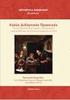 Σας έχει ανατεθεί η διδασκαλία της μετα-ελεγχόμενης επανάληψης (εντολή «όσο») στα πλαίσια μιας διδακτικής ώρας της Γ λυκείου. Οι μαθητές έχουν πραγματοποιήσει ένα εισαγωγικό μάθημα για τους προκαθορισμένους
Σας έχει ανατεθεί η διδασκαλία της μετα-ελεγχόμενης επανάληψης (εντολή «όσο») στα πλαίσια μιας διδακτικής ώρας της Γ λυκείου. Οι μαθητές έχουν πραγματοποιήσει ένα εισαγωγικό μάθημα για τους προκαθορισμένους
Ηλεκτρονικός Υπολογιστής
 Ηλεκτρονικός Υπολογιστής Ε ί ν α ι μ ι α μ η χ α ν ή κα τ α σ κ ε υ α σ μ έ ν η κ υ ρ ί ω ς α π ό ψ η φ ι α κά η λ ε κ τ ρ ο ν ι κά κ υ κ λ ώ μ α τ α κα ι δ ε υ τ ε ρ ε υ ό ν τ ω ς α π ό η λ ε κ τ ρ ι
Ηλεκτρονικός Υπολογιστής Ε ί ν α ι μ ι α μ η χ α ν ή κα τ α σ κ ε υ α σ μ έ ν η κ υ ρ ί ω ς α π ό ψ η φ ι α κά η λ ε κ τ ρ ο ν ι κά κ υ κ λ ώ μ α τ α κα ι δ ε υ τ ε ρ ε υ ό ν τ ω ς α π ό η λ ε κ τ ρ ι
Τεχνολογία Πολυμέσων. Ενότητα # 3: Συστήματα πολυμέσων Διδάσκων: Γεώργιος Ξυλωμένος Τμήμα: Πληροφορικής
 Τεχνολογία Πολυμέσων Ενότητα # 3: Συστήματα πολυμέσων Διδάσκων: Γεώργιος Ξυλωμένος Τμήμα: Πληροφορικής Χρηματοδότηση Το παρόν εκπαιδευτικό υλικό έχει αναπτυχθεί στα πλαίσια του εκπαιδευτικού έργου του
Τεχνολογία Πολυμέσων Ενότητα # 3: Συστήματα πολυμέσων Διδάσκων: Γεώργιος Ξυλωμένος Τμήμα: Πληροφορικής Χρηματοδότηση Το παρόν εκπαιδευτικό υλικό έχει αναπτυχθεί στα πλαίσια του εκπαιδευτικού έργου του
Καινοτόμες/Μαθητοκεντρικές Διδακτικές Προσεγγίσεις για το Μάθημα της Πληροφορικής και Επιστήμης Ηλεκτρονικών Υπολογιστών στο Γυμνάσιο
 Επιμόρφωση Εκπαιδευτικών Μέσης Εκπαίδευσης για τα Νέα Αναλυτικά Προγράμματα Πληροφορικής και Επιστήμης Η/Υ Καινοτόμες/Μαθητοκεντρικές Διδακτικές Προσεγγίσεις για το Μάθημα της Πληροφορικής και Επιστήμης
Επιμόρφωση Εκπαιδευτικών Μέσης Εκπαίδευσης για τα Νέα Αναλυτικά Προγράμματα Πληροφορικής και Επιστήμης Η/Υ Καινοτόμες/Μαθητοκεντρικές Διδακτικές Προσεγγίσεις για το Μάθημα της Πληροφορικής και Επιστήμης
Δ Φάση Επιμόρφωσης. Υπουργείο Παιδείας και Πολιτισμού Παιδαγωγικό Ινστιτούτο Γραφείο Διαμόρφωσης Αναλυτικών Προγραμμάτων. 15 Δεκεμβρίου 2010
 Επιμόρφωση Εκπαιδευτικών Δημοτικής, Προδημοτικής και Ειδικής Εκπαίδευσης για τα νέα Αναλυτικά Προγράμματα (21-22 Δεκεμβρίου 2010 και 7 Ιανουαρίου 2011) Δ Φάση Επιμόρφωσης Υπουργείο Παιδείας και Πολιτισμού
Επιμόρφωση Εκπαιδευτικών Δημοτικής, Προδημοτικής και Ειδικής Εκπαίδευσης για τα νέα Αναλυτικά Προγράμματα (21-22 Δεκεμβρίου 2010 και 7 Ιανουαρίου 2011) Δ Φάση Επιμόρφωσης Υπουργείο Παιδείας και Πολιτισμού
ΘΕΜΑ : Μια βιωματική διδακτική προσέγγιση στην Πληροφορική Α Γυμνασίου με θέμα: «Το υλικό του Υπολογιστή»
 Το προτεινόμενο διδακτικό σενάριο υλοποιήθηκε στα πλαίσια της επιμόρφωσης καθηγητών ΠΕ19 στο πρόγραμμα Β επιπέδου, το 2014 ΘΕΜΑ : Μια βιωματική διδακτική προσέγγιση στην Πληροφορική Α Γυμνασίου με θέμα:
Το προτεινόμενο διδακτικό σενάριο υλοποιήθηκε στα πλαίσια της επιμόρφωσης καθηγητών ΠΕ19 στο πρόγραμμα Β επιπέδου, το 2014 ΘΕΜΑ : Μια βιωματική διδακτική προσέγγιση στην Πληροφορική Α Γυμνασίου με θέμα:
Προμήθεια υπολογιστών, περιφερειακών και εκτυπωτών ΤΕΧΝΙΚΗ ΕΚΘΕΣΗ
 ΕΛΛΗΝΙΚΗ ΔΗΜΟΚΡΑΤΙΑ ΝΟΜΟΣ ΑΤΤΙΚΗΣ ΔΗΜΟΣ ΒΥΡΩΝΑ ΤΜΗΜΑ ΠΡΟΓΡΑΜΜΑΤΙΣΜΟΥ, ΟΡΓΑΝΩΣΗΣ ΚΑΙ ΠΛΗΡΟΦΟΡΙΚΗΣ Προμήθεια υπολογιστών, περιφερειακών και εκτυπωτών ΤΕΧΝΙΚΗ ΕΚΘΕΣΗ Η μελέτη αφορά στην προμήθεια υπολογιστών,
ΕΛΛΗΝΙΚΗ ΔΗΜΟΚΡΑΤΙΑ ΝΟΜΟΣ ΑΤΤΙΚΗΣ ΔΗΜΟΣ ΒΥΡΩΝΑ ΤΜΗΜΑ ΠΡΟΓΡΑΜΜΑΤΙΣΜΟΥ, ΟΡΓΑΝΩΣΗΣ ΚΑΙ ΠΛΗΡΟΦΟΡΙΚΗΣ Προμήθεια υπολογιστών, περιφερειακών και εκτυπωτών ΤΕΧΝΙΚΗ ΕΚΘΕΣΗ Η μελέτη αφορά στην προμήθεια υπολογιστών,
ΕΙΣΗΓΗΤΗΣ : ΝΤΟΥΣΗΣ ΗΡΑΚΛΗΣ
 Τεχνολογία Γ! τάξης γυμνασίου Οργάνωση και προγραμματισμός μεθόδου «ΕΡΕΥΝΑ & ΠΕΙΡΑΜΑΤΙΣΜΟΣ» ΕΙΣΗΓΗΤΗΣ : ΝΤΟΥΣΗΣ ΗΡΑΚΛΗΣ Προβληματισμοί στο ξεκίνημα της χρονιάς. Η υποδομή του σχολείου μου πως μπορεί να
Τεχνολογία Γ! τάξης γυμνασίου Οργάνωση και προγραμματισμός μεθόδου «ΕΡΕΥΝΑ & ΠΕΙΡΑΜΑΤΙΣΜΟΣ» ΕΙΣΗΓΗΤΗΣ : ΝΤΟΥΣΗΣ ΗΡΑΚΛΗΣ Προβληματισμοί στο ξεκίνημα της χρονιάς. Η υποδομή του σχολείου μου πως μπορεί να
ΓΕΩΓΡΑΦΙΑ ΤΑΞΗ Α «ΓΕΩΓΡΑΦΙΚΕΣ ΣΥΝΤΕΤΑΓΜΕΝΕΣ» ΣΥΝΤΑΚΤΗΣ:ΚΑΤΣΑΔΗΜΑ ΓΕΩΡΓΙΑ ΠΕ15 2014-15
 ΓΕΩΓΡΑΦΙΑ ΤΑΞΗ Α «ΓΕΩΓΡΑΦΙΚΕΣ ΣΥΝΤΕΤΑΓΜΕΝΕΣ» ΣΥΝΤΑΚΤΗΣ:ΚΑΤΣΑΔΗΜΑ ΓΕΩΡΓΙΑ ΠΕ15 2014-15 Τίτλος παρέμβασης: «ΓΕΩΓΡΑΦΙΚΕΣ ΣΥΝΤΕΤΑΓΜΕΝΕΣ» (Α 1.1) Χρόνος διάρκεια: 1 διδακτική ώρα. Τάξη: Α Γυμνασίου Γνωστικό
ΓΕΩΓΡΑΦΙΑ ΤΑΞΗ Α «ΓΕΩΓΡΑΦΙΚΕΣ ΣΥΝΤΕΤΑΓΜΕΝΕΣ» ΣΥΝΤΑΚΤΗΣ:ΚΑΤΣΑΔΗΜΑ ΓΕΩΡΓΙΑ ΠΕ15 2014-15 Τίτλος παρέμβασης: «ΓΕΩΓΡΑΦΙΚΕΣ ΣΥΝΤΕΤΑΓΜΕΝΕΣ» (Α 1.1) Χρόνος διάρκεια: 1 διδακτική ώρα. Τάξη: Α Γυμνασίου Γνωστικό
Εισαγωγή στη δομή επιλογής στο προγραμματιστικό περιβάλλον SCRATCH.
 Εισαγωγή στη δομή επιλογής στο προγραμματιστικό περιβάλλον SCRATCH. Βέλτιστο Σενάριο Γνωστικό αντικείμενο: Πληροφορική Δημιουργός: ΠΗΝΕΛΟΠΗ ΚΟΥΤΡΟΥΜΠΗ ΙΝΣΤΙΤΟΥΤΟ ΕΚΠΑΙΔΕΥΤΙΚΗΣ ΠΟΛΙΤΙΚΗΣ ΥΠΟΥΡΓΕΙΟ ΠΑΙΔΕΙΑΣ,
Εισαγωγή στη δομή επιλογής στο προγραμματιστικό περιβάλλον SCRATCH. Βέλτιστο Σενάριο Γνωστικό αντικείμενο: Πληροφορική Δημιουργός: ΠΗΝΕΛΟΠΗ ΚΟΥΤΡΟΥΜΠΗ ΙΝΣΤΙΤΟΥΤΟ ΕΚΠΑΙΔΕΥΤΙΚΗΣ ΠΟΛΙΤΙΚΗΣ ΥΠΟΥΡΓΕΙΟ ΠΑΙΔΕΙΑΣ,
Α. Τ Ε Χ Ν Ι Κ Η Ε Κ Θ Ε Σ Η
 ΕΛΛΗΝΙΚΗ ΔΗΜΟΚΡΑΤΙΑ ΠΕΡΙΦΕΡΕΙΑ ΑΤΤΙΚΗΣ ΔΗΜΟΣ ΕΛΛΗΝΙΚΟΥ-ΑΡΓΥΡΟΥΠΟΛΗΣ ΓΡΑΦΕΙΟ ΠΡΟΓΡΑΜΜΑΤΙΣΜΟΥ, ΟΡΓΑΝΩΣΗΣ ΚΑΙ ΠΛΗΡΟΦΟΡΙΚΗΣ Αρ. Πρωτ. 27174 15/7/2014 ΠΡΟΜΗΘΕΙΑ Η/Υ και Περιφερειακών Α. Τ Ε Χ Ν Ι Κ Η Ε Κ Θ
ΕΛΛΗΝΙΚΗ ΔΗΜΟΚΡΑΤΙΑ ΠΕΡΙΦΕΡΕΙΑ ΑΤΤΙΚΗΣ ΔΗΜΟΣ ΕΛΛΗΝΙΚΟΥ-ΑΡΓΥΡΟΥΠΟΛΗΣ ΓΡΑΦΕΙΟ ΠΡΟΓΡΑΜΜΑΤΙΣΜΟΥ, ΟΡΓΑΝΩΣΗΣ ΚΑΙ ΠΛΗΡΟΦΟΡΙΚΗΣ Αρ. Πρωτ. 27174 15/7/2014 ΠΡΟΜΗΘΕΙΑ Η/Υ και Περιφερειακών Α. Τ Ε Χ Ν Ι Κ Η Ε Κ Θ
ΠΑΝΕΠΙΣΤΗΜΙΟ ΚΥΠΡΟΥ, ΤΜΗΜΑ ΠΛΗΡΟΦΟΡΙΚΗΣ ΕΠΛ 001: ΕΙΣΑΓΩΓΗ ΣΤΗΝ ΕΠΙΣΤΗΜΗ ΤΗΣ ΠΛΗΡΟΦΟΡΙΚΗΣ ΕΠΛ 003: ΕΠΙΣΤΗΜΗ ΤΗΣ ΠΛΗΡΟΦΟΡΙΚΗΣ ΚΑΙ ΠΛΗΡΟΦΟΡΙΑΚΑ ΣΥΣΤΗΜΑΤΑ
 ΠΑΝΕΠΙΣΤΗΜΙΟ ΚΥΠΡΟΥ, ΤΜΗΜΑ ΠΛΗΡΟΦΟΡΙΚΗΣ ΕΠΛ 001: ΕΙΣΑΓΩΓΗ ΣΤΗΝ ΕΠΙΣΤΗΜΗ ΤΗΣ ΠΛΗΡΟΦΟΡΙΚΗΣ & ΕΠΛ 003: ΕΠΙΣΤΗΜΗ ΤΗΣ ΠΛΗΡΟΦΟΡΙΚΗΣ ΚΑΙ ΠΛΗΡΟΦΟΡΙΑΚΑ ΣΥΣΤΗΜΑΤΑ Ακαδηµαϊκό Έτος 2003-2004, Εαρινό Εξάµηνο ιδάσκων
ΠΑΝΕΠΙΣΤΗΜΙΟ ΚΥΠΡΟΥ, ΤΜΗΜΑ ΠΛΗΡΟΦΟΡΙΚΗΣ ΕΠΛ 001: ΕΙΣΑΓΩΓΗ ΣΤΗΝ ΕΠΙΣΤΗΜΗ ΤΗΣ ΠΛΗΡΟΦΟΡΙΚΗΣ & ΕΠΛ 003: ΕΠΙΣΤΗΜΗ ΤΗΣ ΠΛΗΡΟΦΟΡΙΚΗΣ ΚΑΙ ΠΛΗΡΟΦΟΡΙΑΚΑ ΣΥΣΤΗΜΑΤΑ Ακαδηµαϊκό Έτος 2003-2004, Εαρινό Εξάµηνο ιδάσκων
